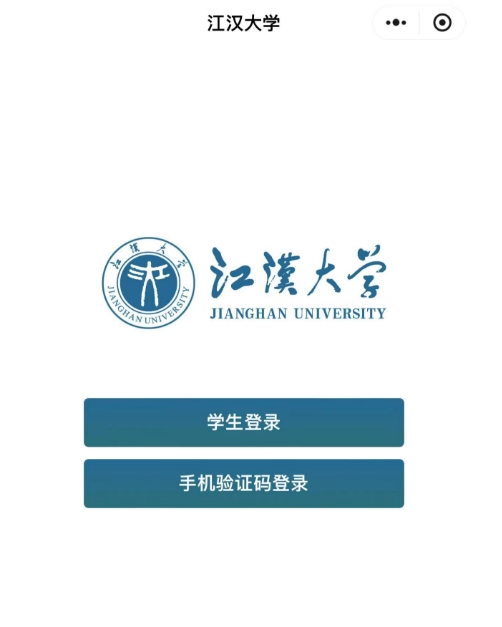电子证照服务平台操作手册
2024年8月
目录
电子证照子系统使用手册WEB端
1. 实名认证
1.1. 教师登录选择1
1.2. 下一步进入电子签章平台(管理)子系统
1.3. 下一步实名认证
2. 下一步登陆电子证照子系统
2.1. 教师登录1
2.2. 教师登陆2
3. 选择平台
4. 绑定手机号码
5. 首页
5.1. 最近用章申请
5.2. 个人证照使用统计
5.3. 我的电子签名、我的电子签章、我管理的印章
5.3.1. 我的电子签名
5.3.2. 我的电子签章
5.3.3. 我管理的印章
6. 用章申请
6.1. 用章申请、发起审批文件
6.1.1. 常用流程快捷选择
6.1.2. 本次文件审批流程制作
6.1.3. 联合校内外专家联合签署文件
6.1.4. 是否顺序签署
6.1.5. 文件抄送
6.1.6. 设置签署文件日期
6.1.7. 设置水印
6.2. 发起模板化文件
6.2.1. 学校办公室模板文件发起(示例)
6.2.2. 学工部奖励证书申请(示例)
6.3. 学工部奖励证书制作
6.3.1. 第一步:登录系统,实名认证
6.3.2. 进入电子签章平台(管理)子系统
6.3.3. 实名认证
6.3.4. 第二步:制作奖励证书
6.3.5. 第三步:发起奖励证书
6.3.6. 第四步:审批奖励证书
6.3.7. 第五步:下载奖励证书
6.3.8. 批量审批-(除下图校优秀学生奖励证书除外的所有证书均可以批量审批)
6.3.9. 批量下载
6.4. 教务处学籍成绩单制作
6.4.1. 第一步:确定各部门的人员签名和盖章人员
6.4.2. 第二步登录系统
6.4.3. 登陆入口
6.4.4. 第三步:创建个人签名(制表人、学院审核人、教学院长)
6.4.5. 第四步:签名授权
6.4.6. 第五步:各学院盖章人实名认证
6.4.7. 第六步:制作成绩单文件
6.4.8. 第七步:学籍成绩单批量审批
6.4.9. 第八步:学院审核人,教学院长批量签字
6.4.10. 第九步:学院盖章
6.4.11. 第十步:等待教务处签字盖章
6.4.12. 第十一步:作废
7. 用章审批
7.1. 待我审批
7.1.1. 审批回退
7.1.2. 文件撤回
7.1.3. 一份文件需要盖多个章
7.1.4. 指定签署位置
7.2. 代他人审批
7.3. 我发起的
7.4. 抄送我的
7.5. 已完成
7.5.1. 下发
7.5.2. 作废
7.6. 已作废
8. 定制流程管理
9. 我的证照
9.1. 上传的文件
9.2. 模板文件
9.3. 收藏
10. 校园模板库
11. 数据看板
12. 系统管理
12.1. 证照组织架构设置
12.2. 模板匹配管理(添加新的模板后联系管理员添加角色授权)
12.2.1. 关联模板(在模板库中选择模板名称)
12.2.2. 模板名称(填写模板的名称)
12.2.3. 关联流程
12.2.4. 是否需要签名(指的是关于学生模板是否需要学生签字)
12.2.5. 数据来源
12.2.6. 所属类型
12.2.7. 所属机构
12.2.8. 是否打印(仅涉及学工部奖励证书)
12.2.9. 批量处理类型(仅涉及学工部和教务处)
12.2.10. 角色授权
12.3. 系统日志
电子证照子系统H5版使用手册
13. H5登陆入口
14. H5发起文件
14.1. 用章申请(发起上传文件)
14.2. 发起模板文件
15. H5审批文件
16. H5查看文件
电子证照子系统小程序版使用手册
17. 小程序教职工登录
18. 小程序学生登录
19. 小程序发起文件和审批文件同H5方法一样
教职工电子签章平台(管理)子系统使用手册
19.1. 电子签章平台(管理)子系统登录入口
19.2. 实名认证
19.3. 设置个人签名(方法一)
19.4. 设置个人签名(方法二)
19.5. 修改签署校验方式
19.6. 个人签名自动签署授权(此功能仅限学工部,教务处使用)
20. 文件查看
21. 印控(仅限签章人员)
21.1. 印控中心
21.2. 印章列表
21.2.1. 印章停用
21.2.2. 权限变更
21.2.3. 变更印章
21.2.4. 自动盖章授权
21.2.5. 用印统计
21.2.6. 印章生命周期
21.3. 印章审批
21.4. 印章统计
证照验真子系统使用手册
21.5. 验真平台WEB网页端使用方法
21.6. 验真平台移动端使用方法
21.6.1. H5验真使用方法
21.6.2. 微信小程序验真平台使用方法
电子证照子系统使用手册WEB端
1.实名认证
1.1.教师登录选择1
教师点击“江汉大学官网”-----信息门户---登录信息门户---选择可选应用---选择“电子证照服务平台”---直接可以免登录(单点登录)。
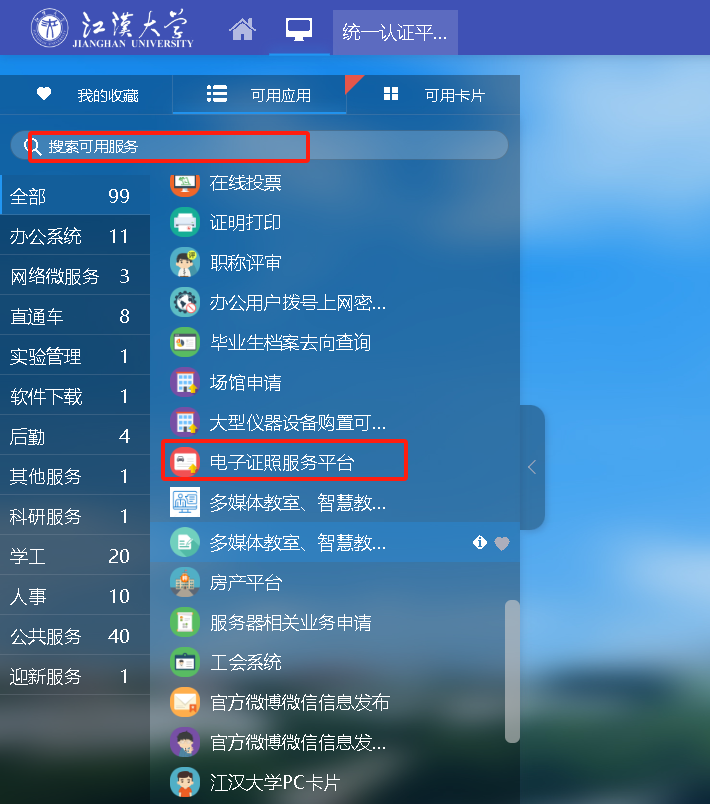
1.2.下一步进入电子签章平台(管理)子系统
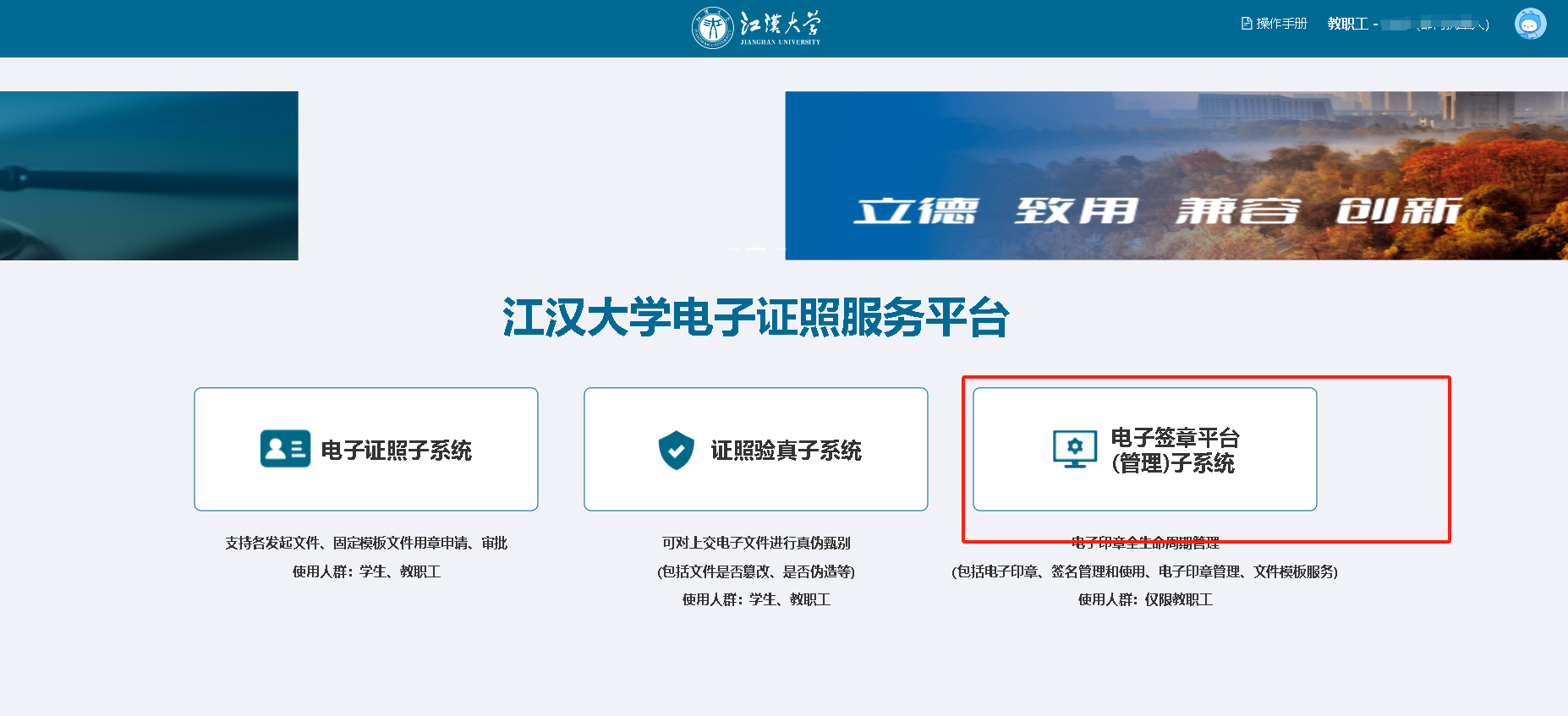
1.3.下一步实名认证
进入系统-点击立即认证。
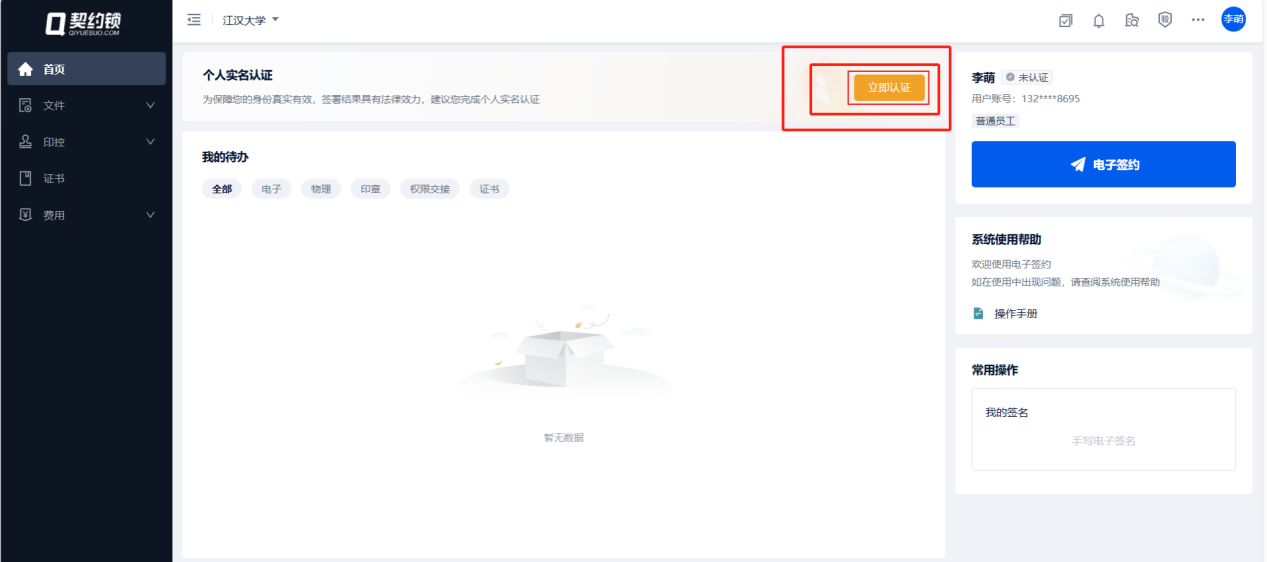
然后进行下一步。
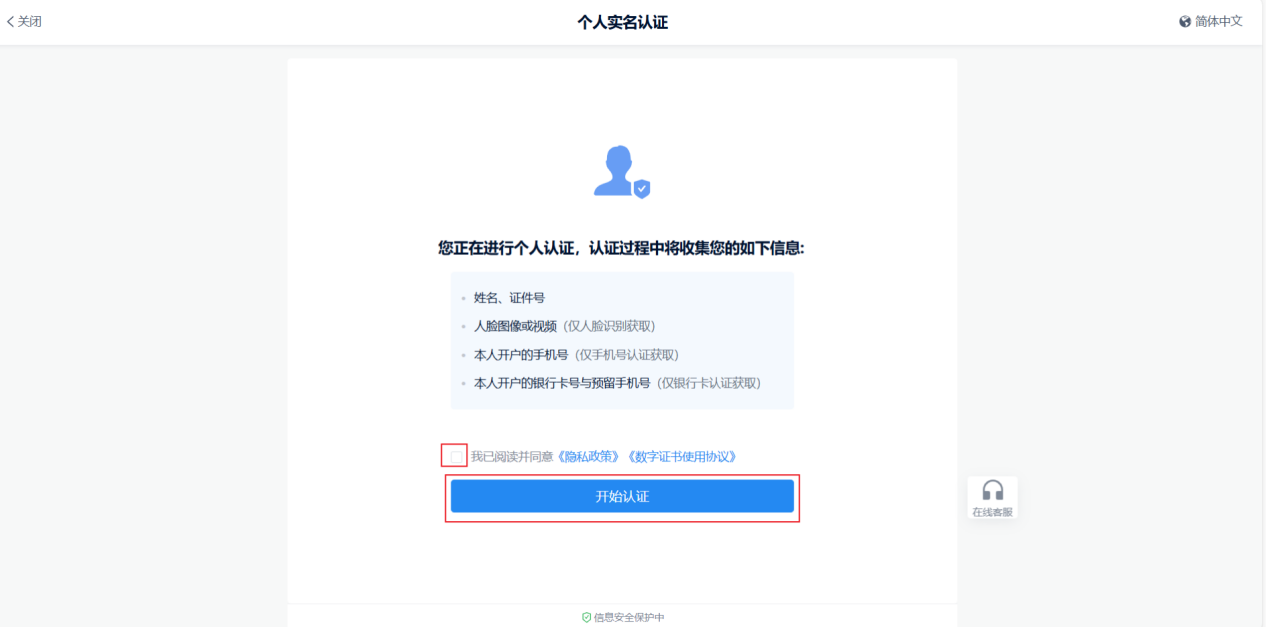
然后选择一种认证方式完成认证。

2.下一步登录电子证照子系统
访问:http://license.jhun.edu.cn/进入登录界面。
2.1.教师登录1
教师点击“江汉大学官网”-----信息门户---登录信息门户---选择可选应用---选择“电子证照服务平台”---直接可以免登录(单点登录),进入电子证照子系统,电子验真平台子系统、电子签章平台(管理)子系统。
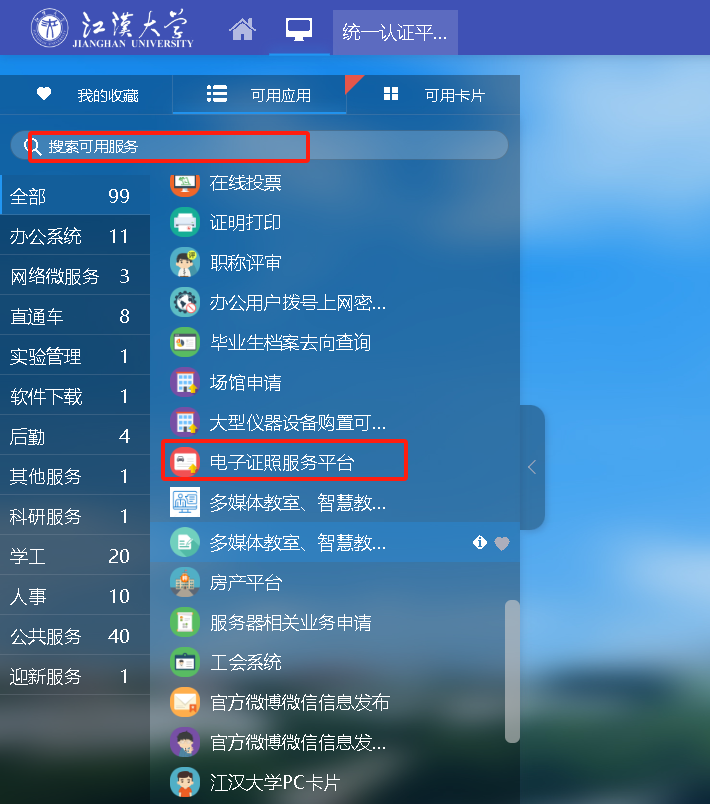
2.2.教师登录2
访问:http://license.jhun.edu.cn/进入登录界面。
教师登录点击“教师登录”,输入学校单点登录账号密码。

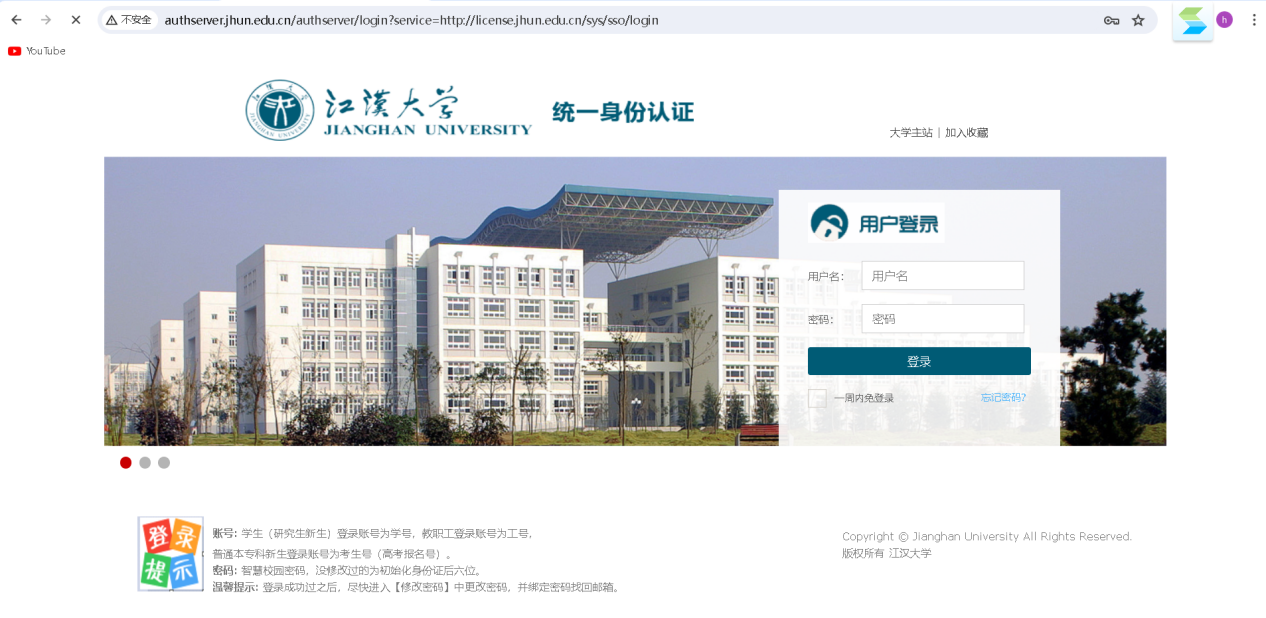
3.选择平台
输入账号密码后,进入选择平台界面,点击电子证照子系统。
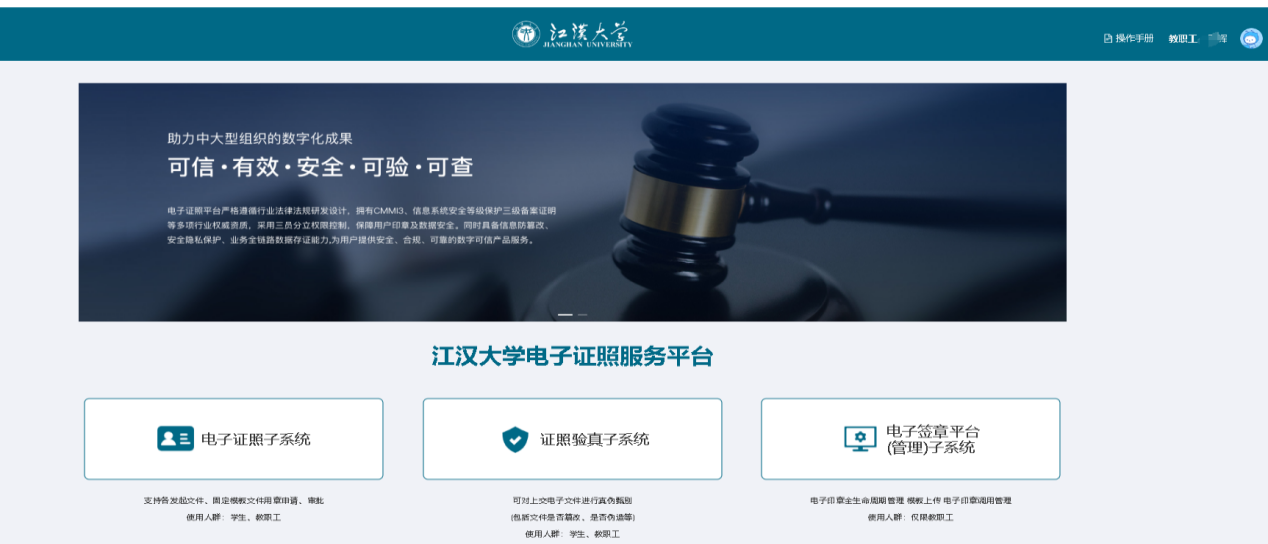
4.绑定手机号码
进入电子证照子系统后,第一件事情就是绑定手机号码,确保教职工手机号码和工号的一一对应。
点击右边图像,绑定手机号码。

填写手机号码,输入手机验证码,点击确定,即可绑定完成。


5.首页
首页展示区域:
5.1.最近用章申请
(可以查看最近的用章申请),可直接点击进行快速申请界面。
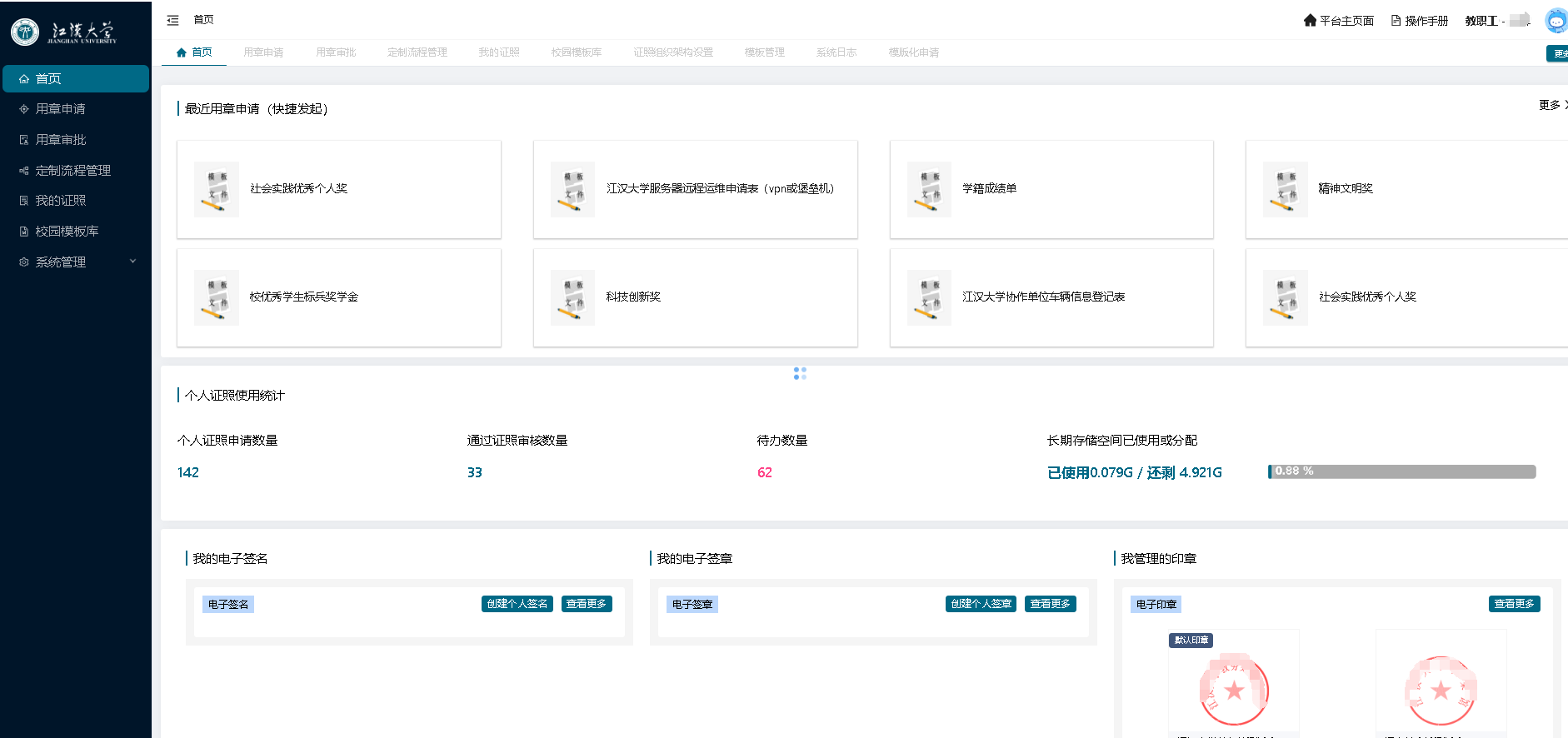
5.2.个人证照使用统计
查看个人证照申请数量,通过证照审核数量,代办数量,长期存储空间已使用或分配,点击框选区域,可以快捷查看证照情况。

5.3.我的电子签名、我的电子签章、我管理的印章

5.3.1.我的电子签名
点击创建个人签名。

用鼠标输入个性签名。

也可以点击右边,手机绘制。
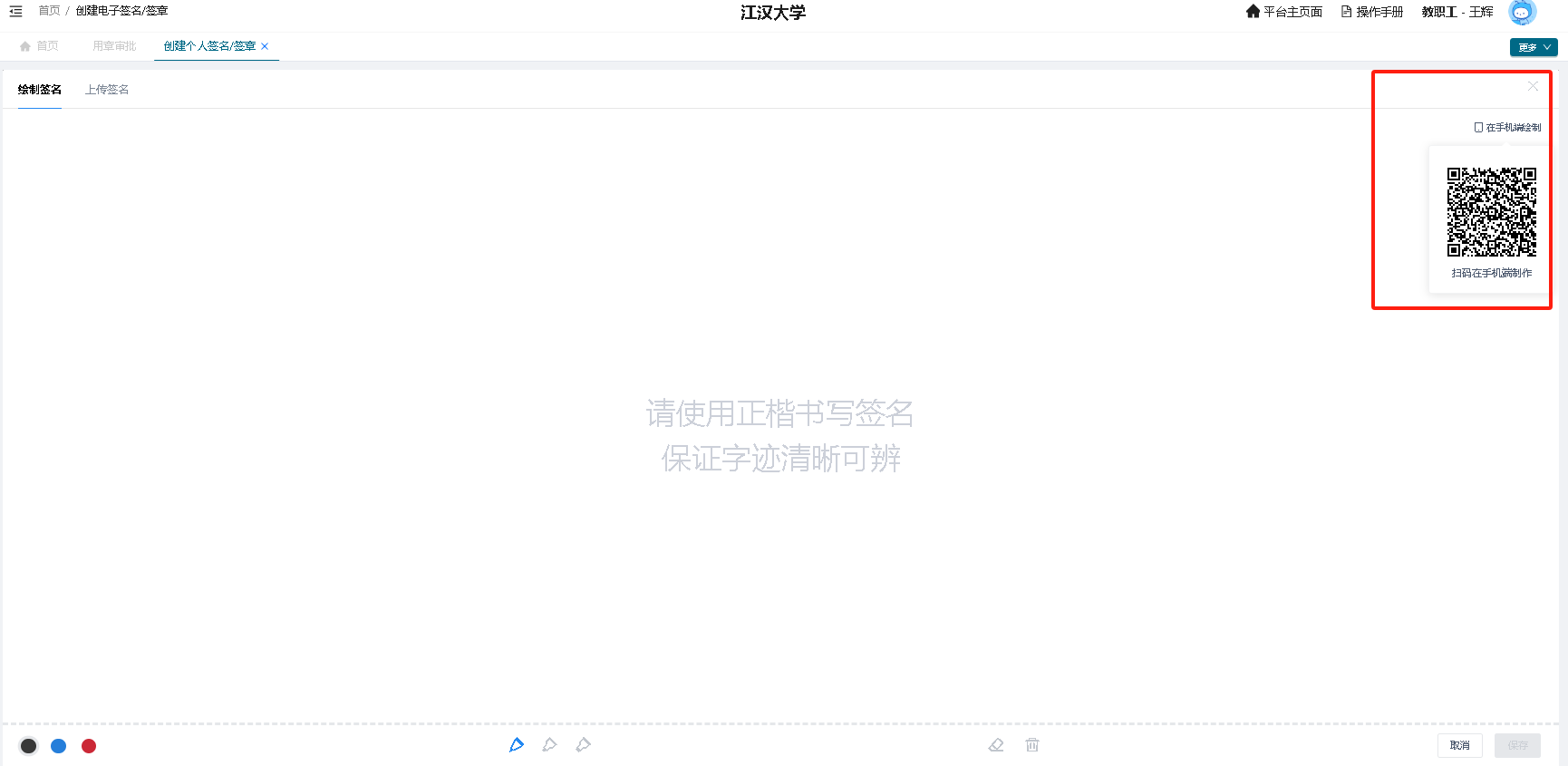
5.3.2.我的电子签章
点击创建个人签章。
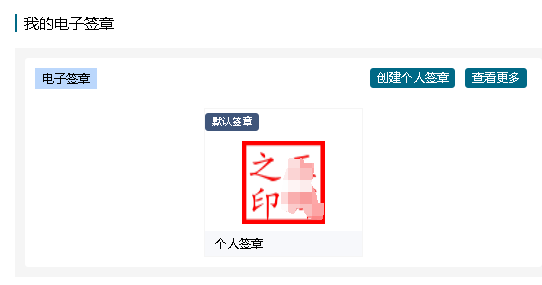
可选择在线生成,上传名章。可以自定义签章。
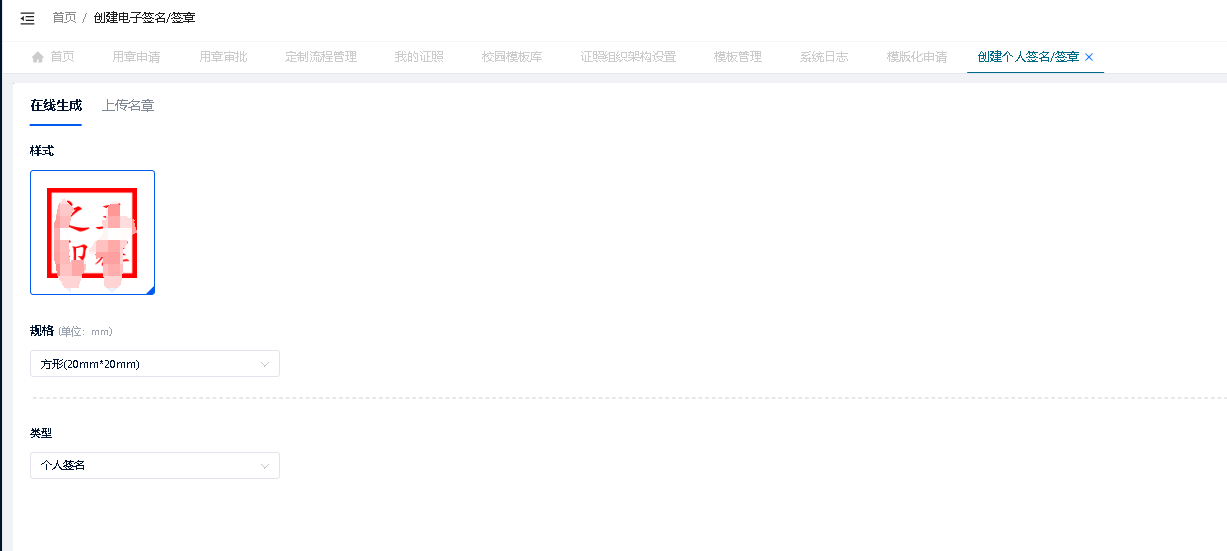
5.3.3.我管理的印章
我管理的印章,点击查看更多,可以查看有权限人员管理的印章(仅限管理印章权限人员)。
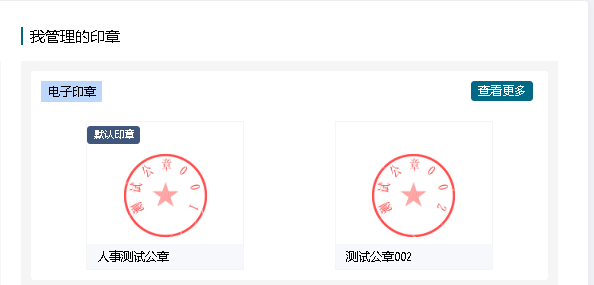
6.用章申请
6.1.用章申请、发起审批文件
进入电子证照子系统。
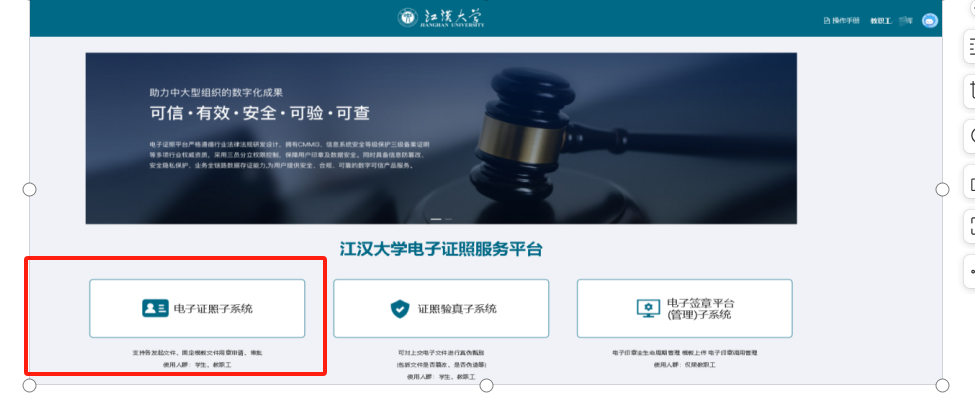
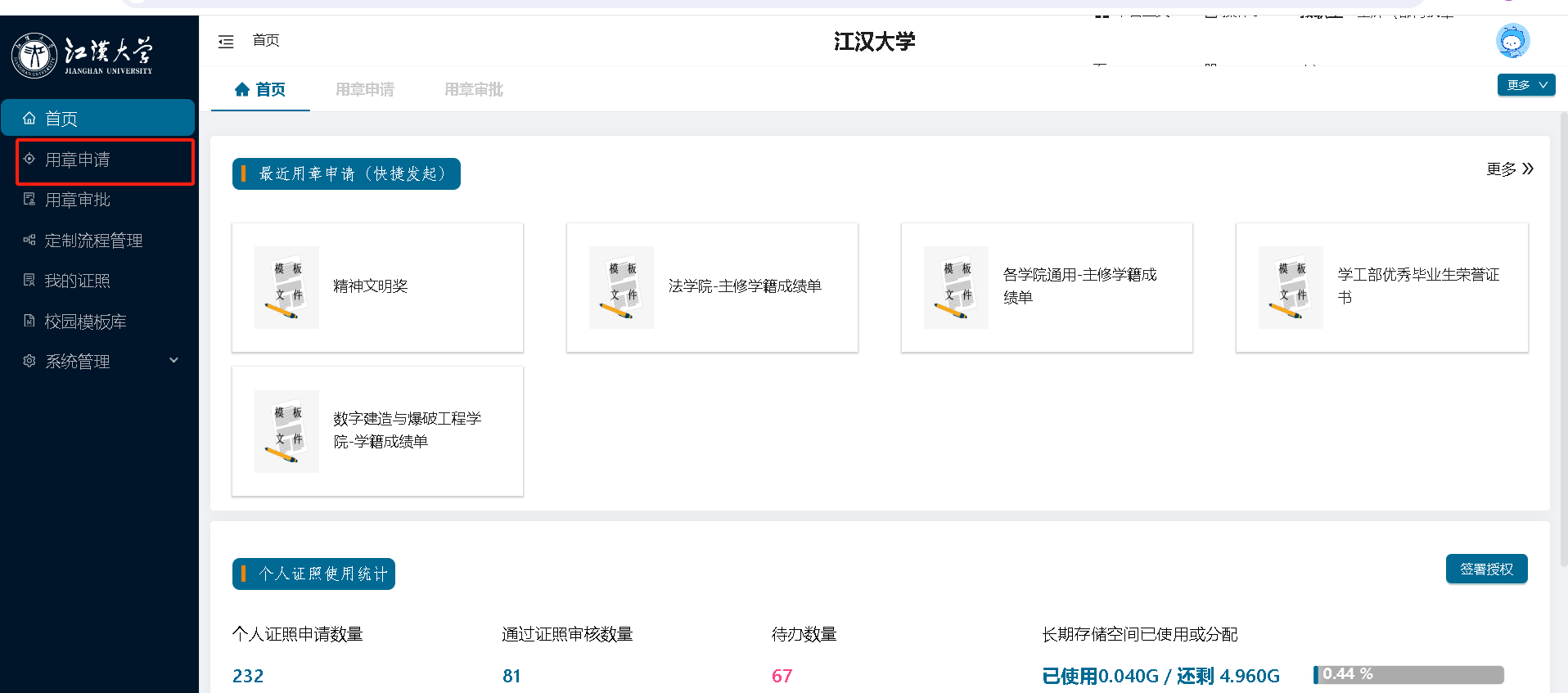
点击用章申请,选择发起待审批文件(指的是上传的文件,例如PDF,word,ppt,txt等),发起模板文件(标准模板下,只能编辑可编辑的内容)。
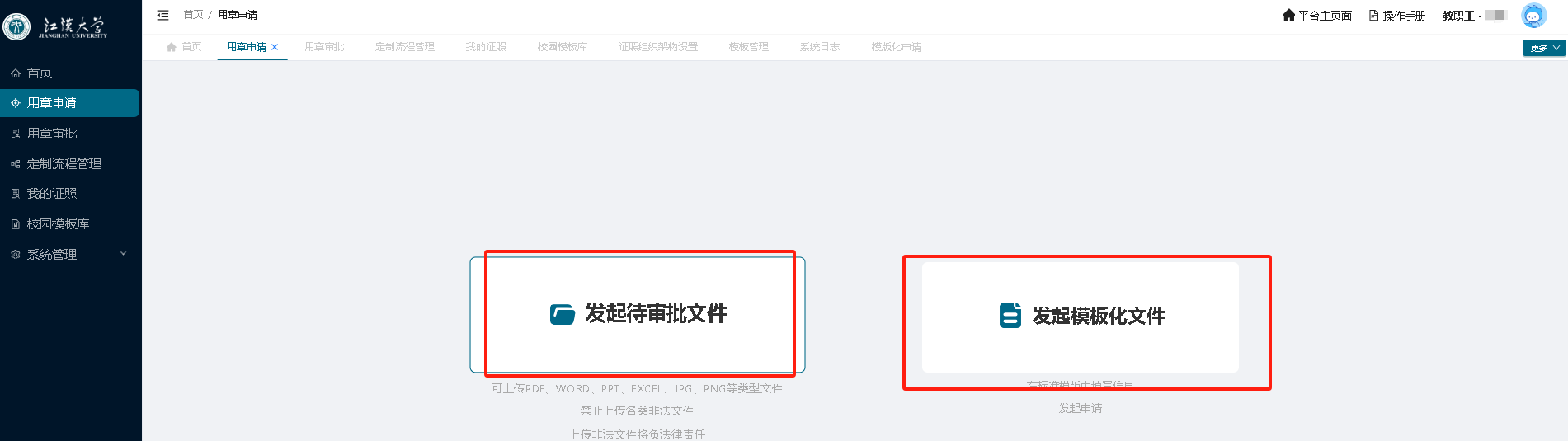
上传需要签署的文件,文件主题(文件名称)可根据你的内容进行更改,附件上传:可根据需要上传文件附件。注:可以批量上传文件。
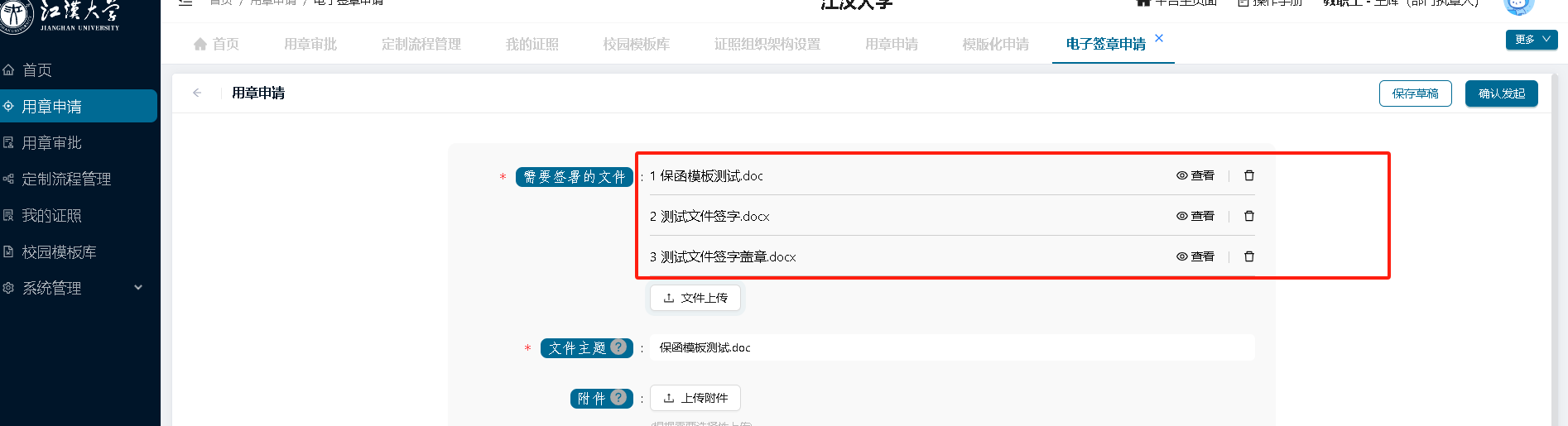
6.1.1.常用流程快捷选择
可以根据发起人最近几次用印流程点击快捷设置。
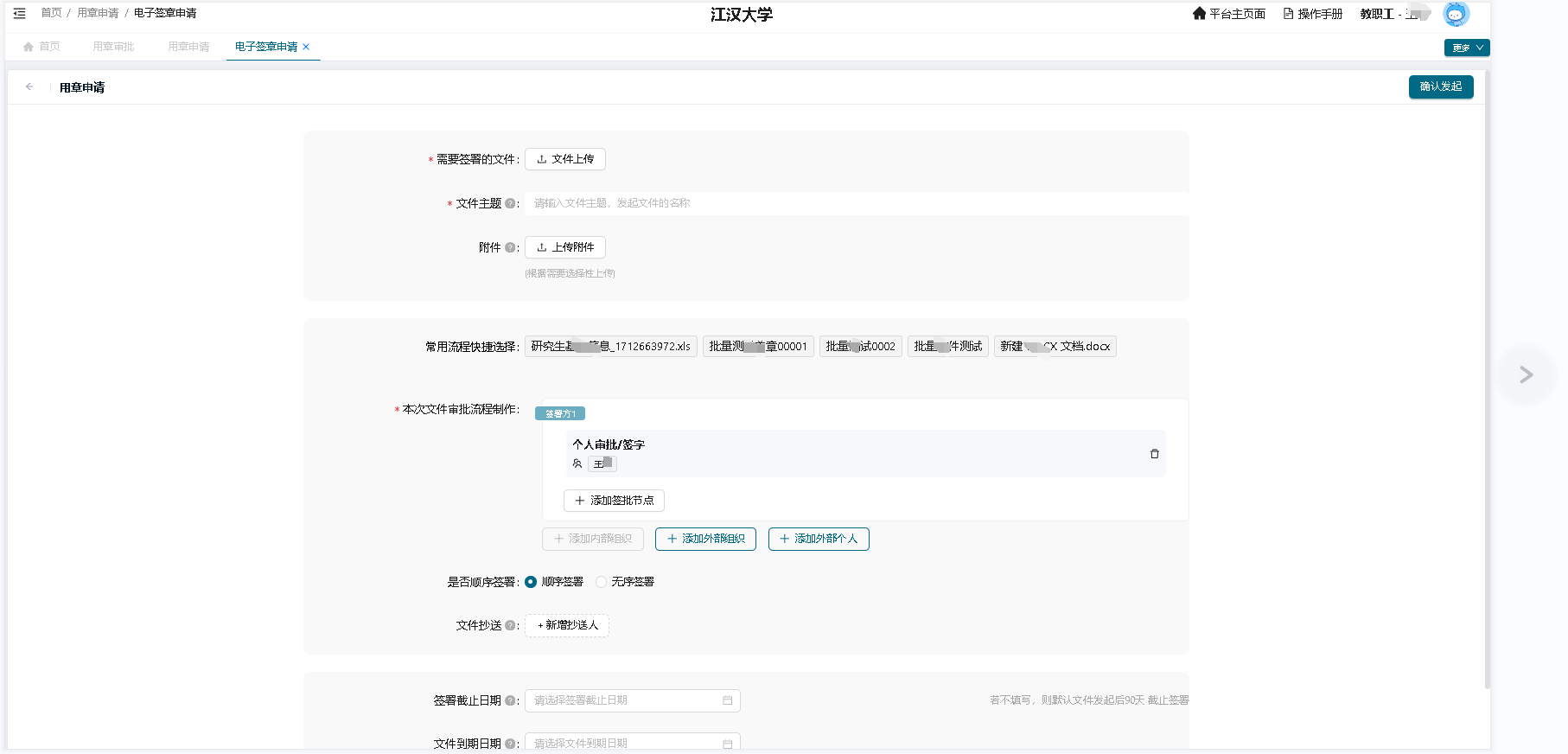
6.1.2.本次文件审批流程制作
可以根据上传文件需要选择审批人
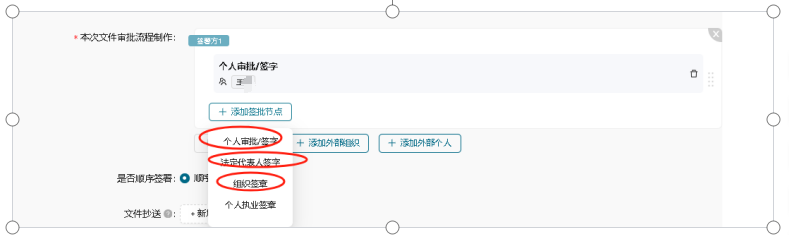
可以选择层层审批流程,个人选择个人,也可选择组织。
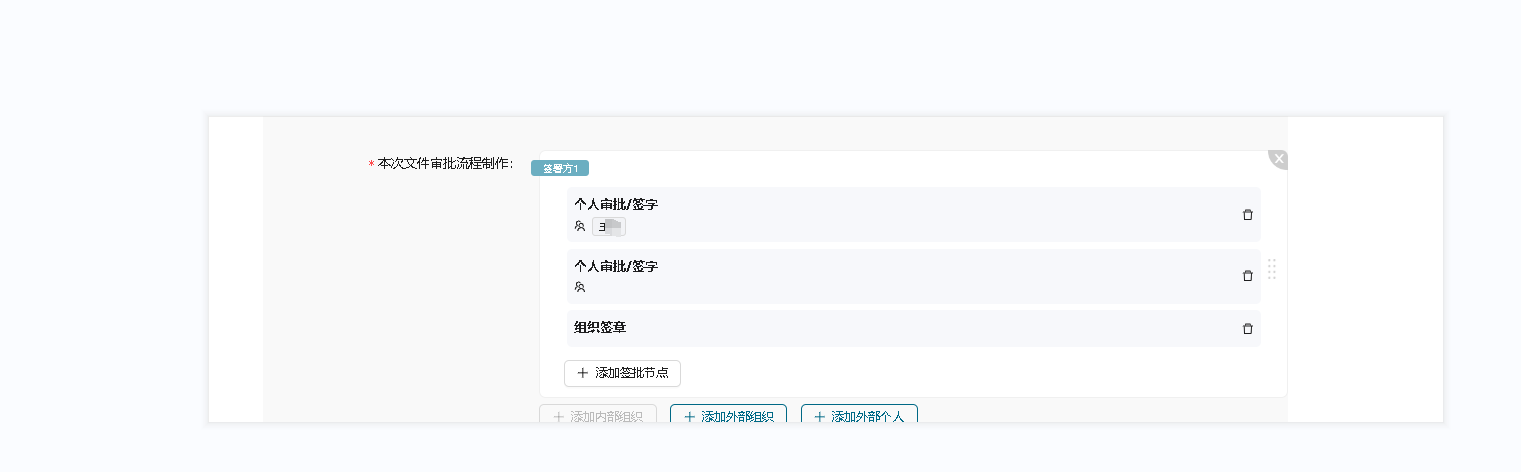
点击个人审批/签字,选择审批人员,选择审批方式:需审批/签字或者仅审批,选择签批人员,输入审批人员名称,可以根据左边组织架构来选择人员,选好人员,点击勾选,每个节点可以选择多个人员审批/签字或审批,可以选择多个审批人方式:是全部都需要审批/签字,还是任意一位审批/签字。
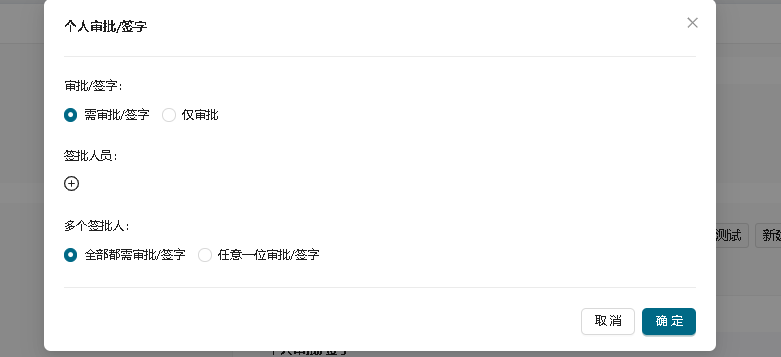

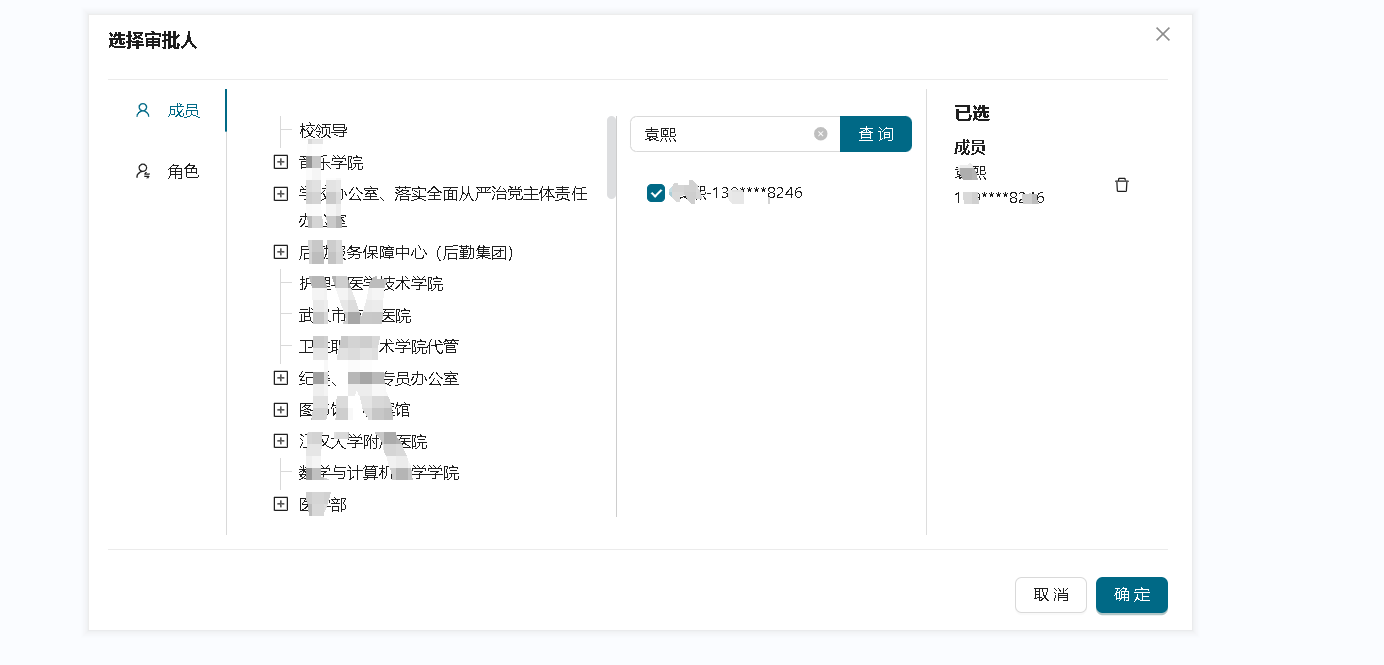
添加组织也是需要添加组织的用章管理员。
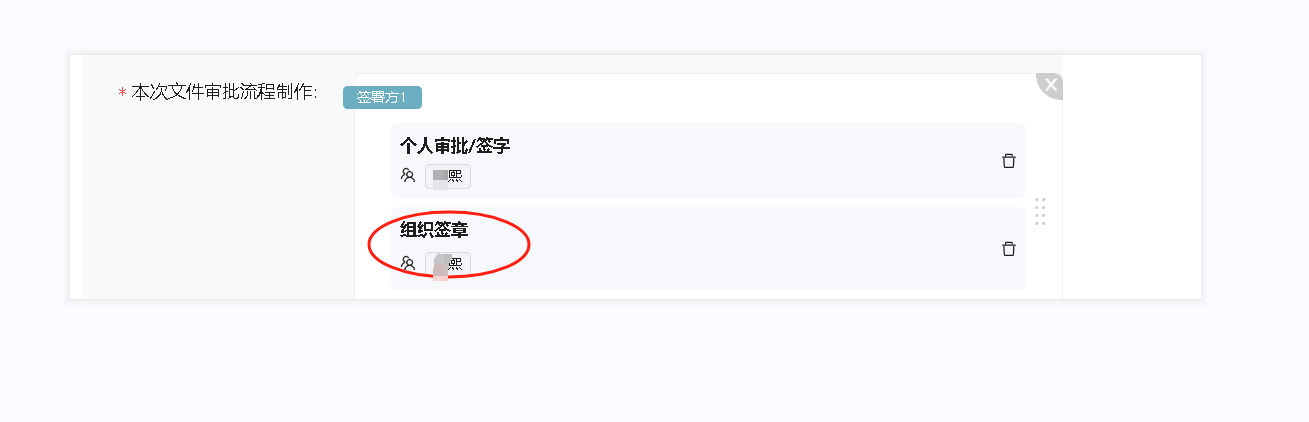
添加外部组织(适用于审批文件需要校内校外组织一起审批盖章方式)
输入组织名称,经办人姓名,手机号码,涉及外部组织审批盖章情况,外部组织经办人手机会收到一条短信,进行身份识别后可进行审批盖章。
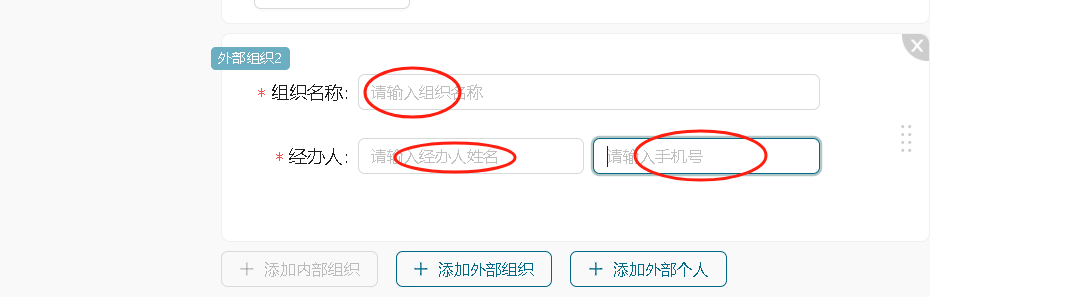
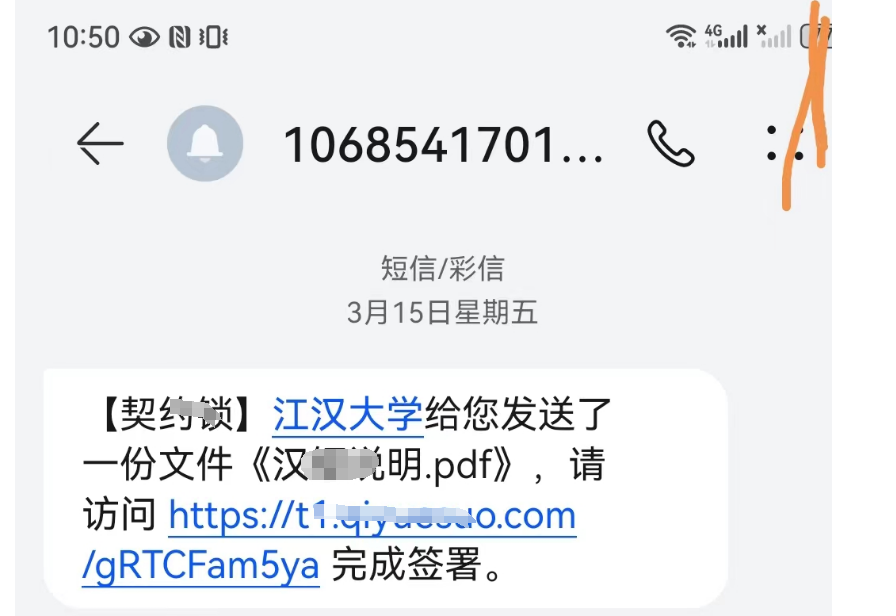
6.1.3.联合校内外专家联合签署文件
涉及一份报告或者研讨文件,需要校内外或者校外专家联合签署场景,点击添加外部个人,可以选择多个外部个人,输入正确的人员名称,及手机号码,一旦发起申请,外部个人手机会收到一条审批短信。
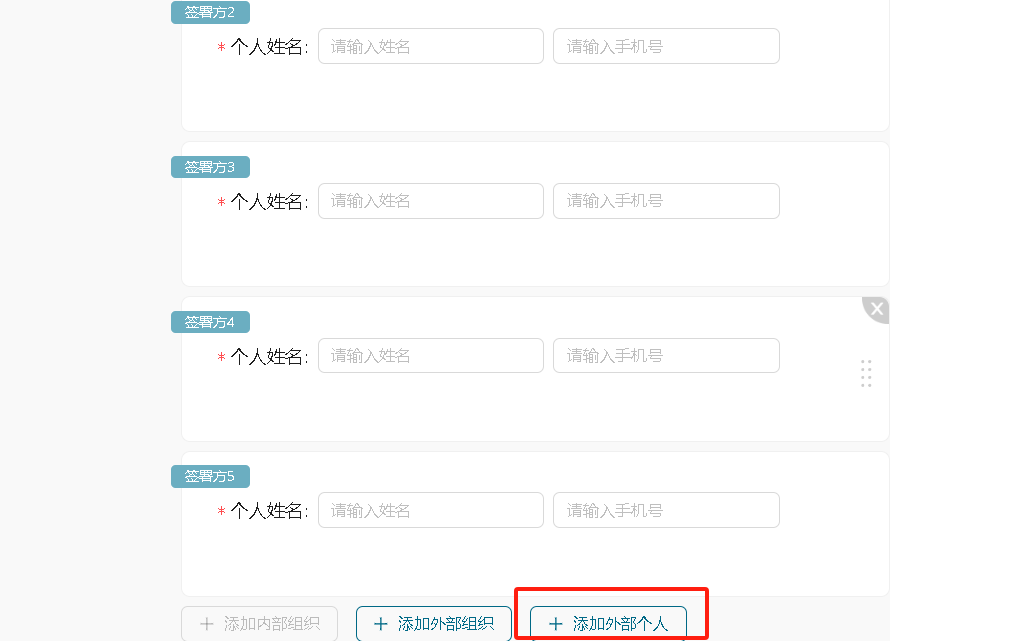
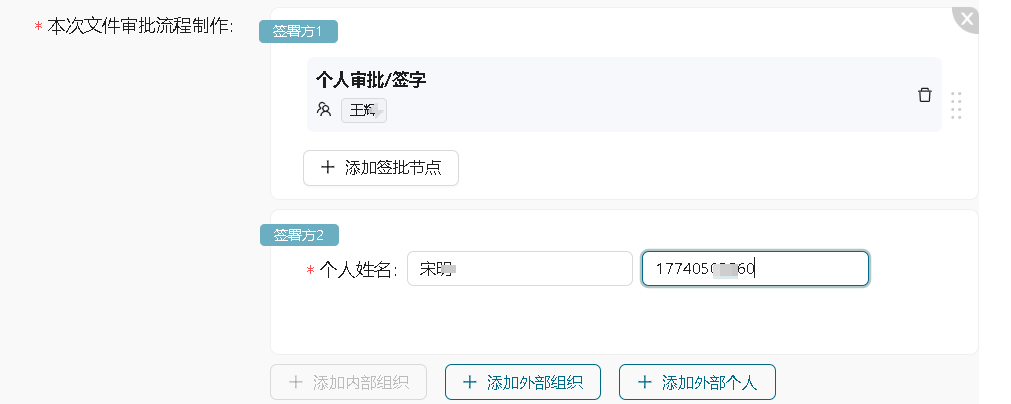
外部人员手机收到短信链接,点击链接,弹出手机验证码登录
进入签署页面。
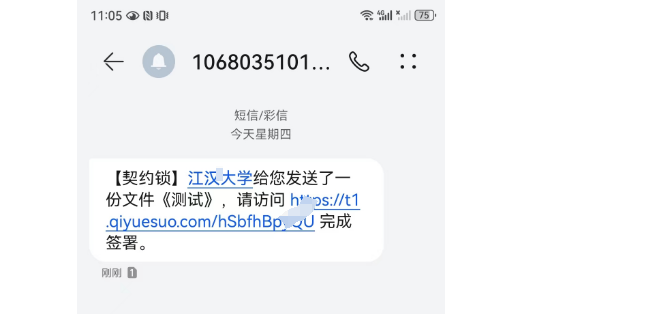
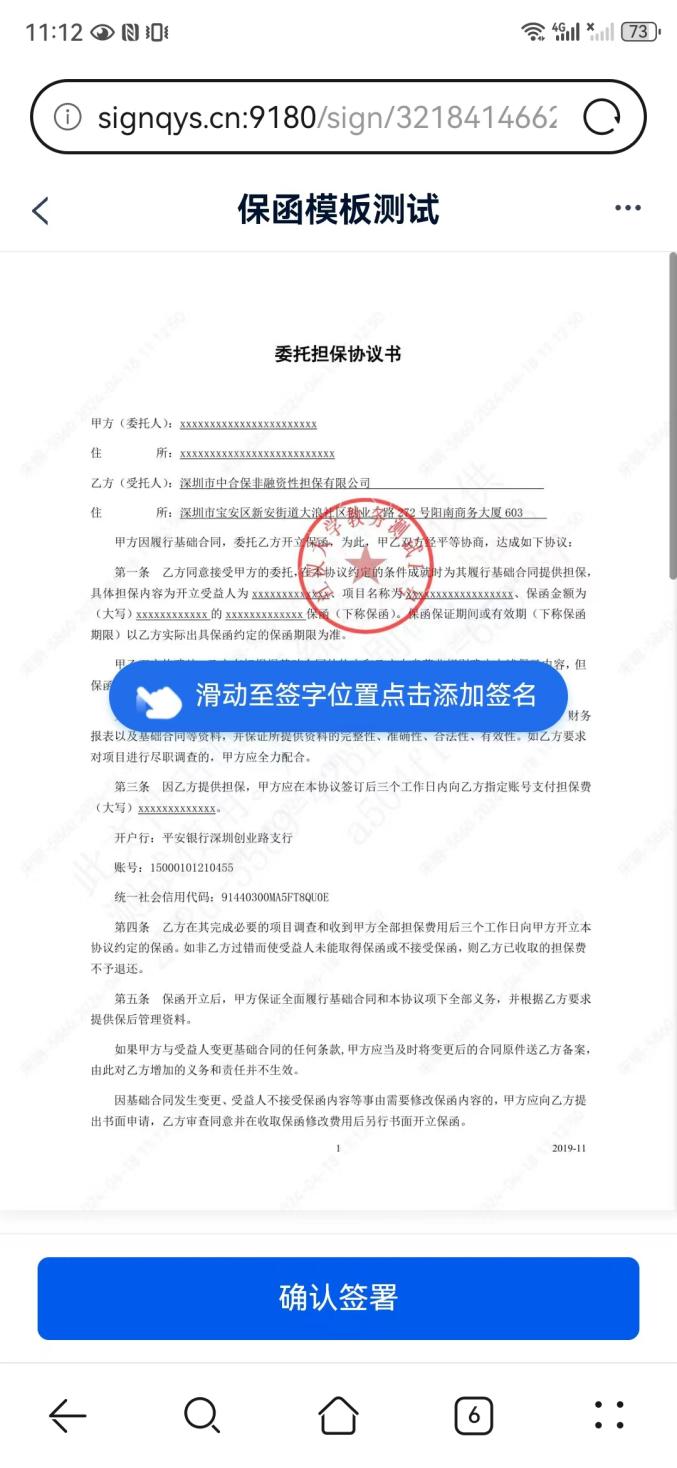
创建个性签名。

可以在合适位置添加签名,添加日期,添加备注(如签署意见)。
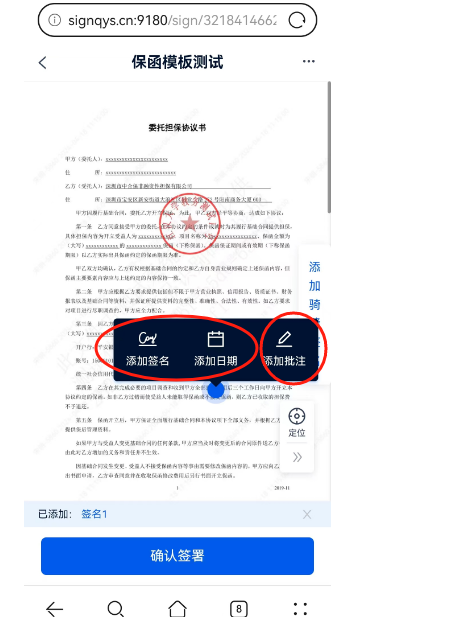
签名后,弹出,签署须知,确认签署认证。
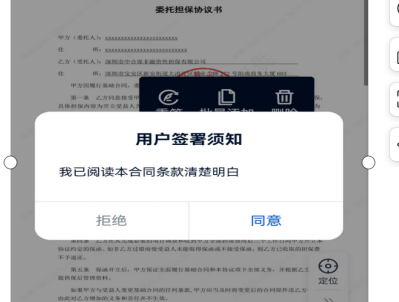
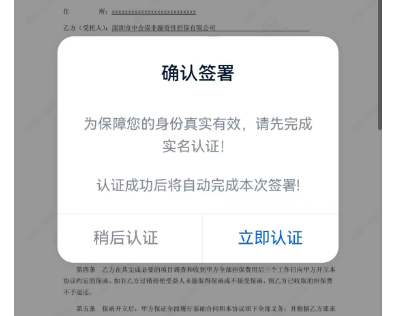
通过姓名,身份证号,手机号,或者银行卡,人脸识别认证。
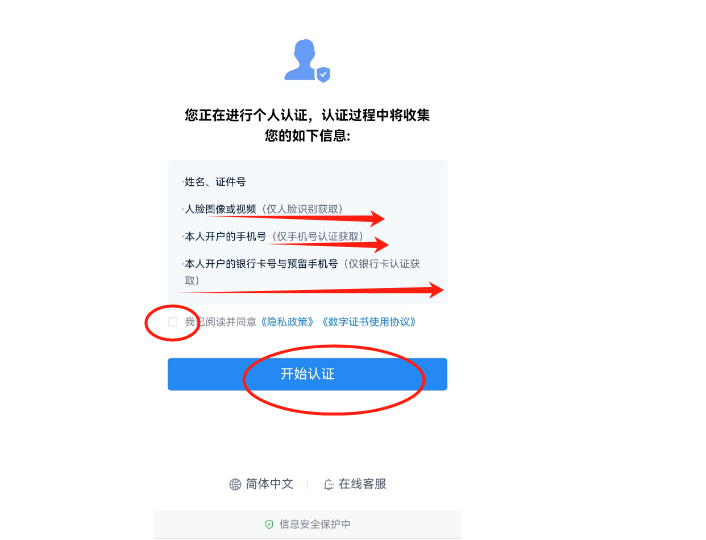
输入证件号(身份证号,进行活体认证)按要求进行认证。
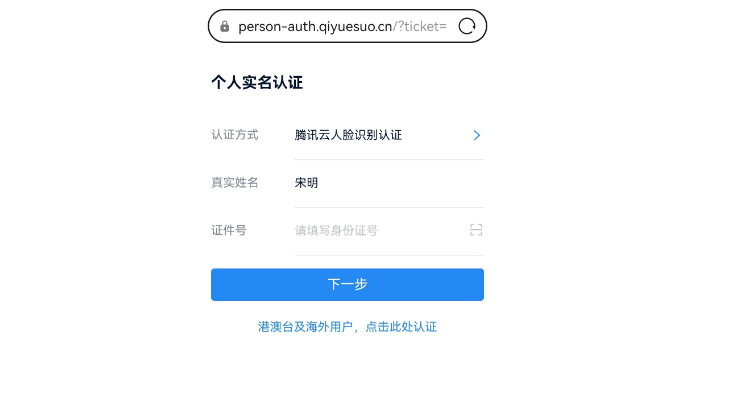
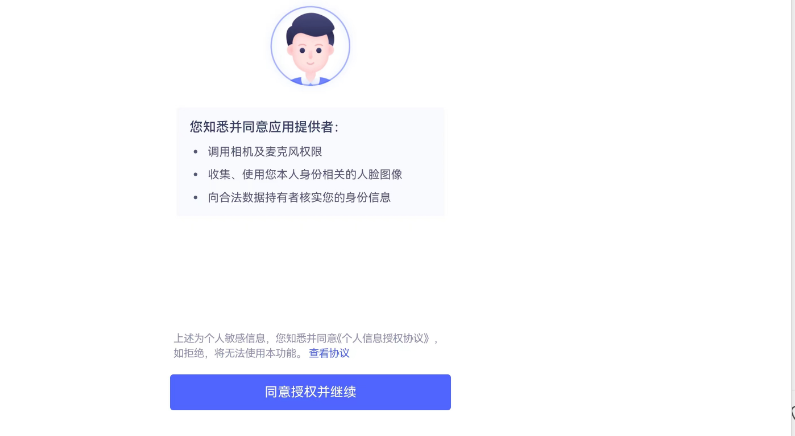
认证通过后即可完成文件签署。
6.1.4.是否顺序签署
是否顺序签署,比如这三个审批人员签署没有先后顺序,可以点击无序签署(系统会同时通知三个人,三个人没有都签署完成后才可进行下一环节),默认是顺序签署。
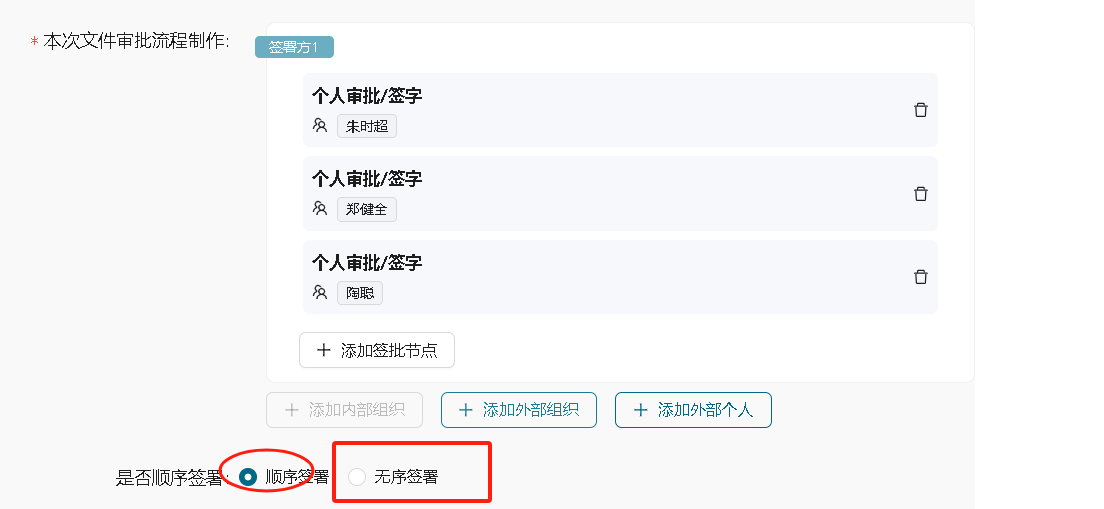
顺序签署详情页面如下。
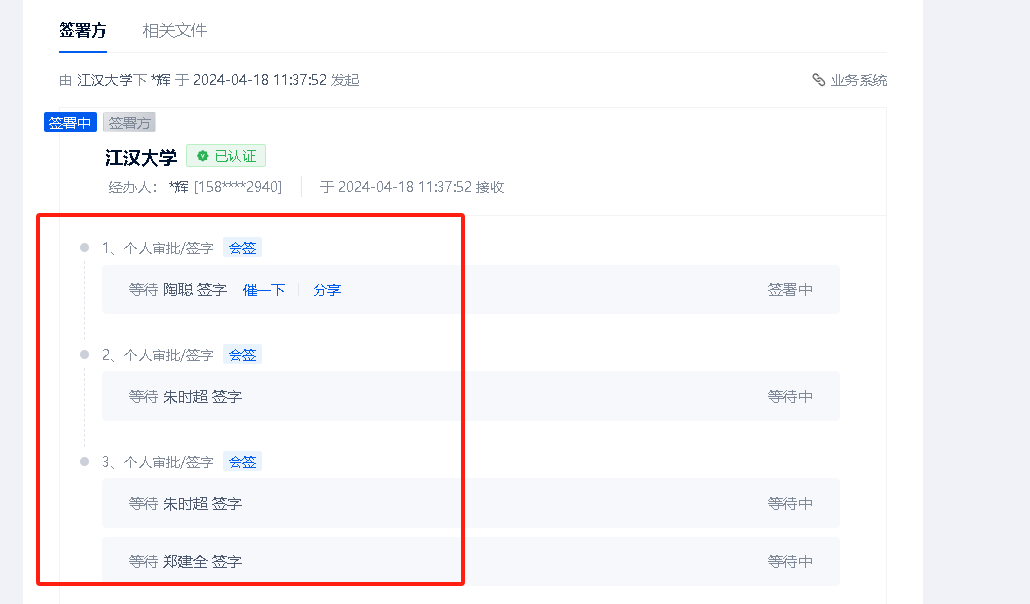
如果是无序签署,可以选择会签模式。
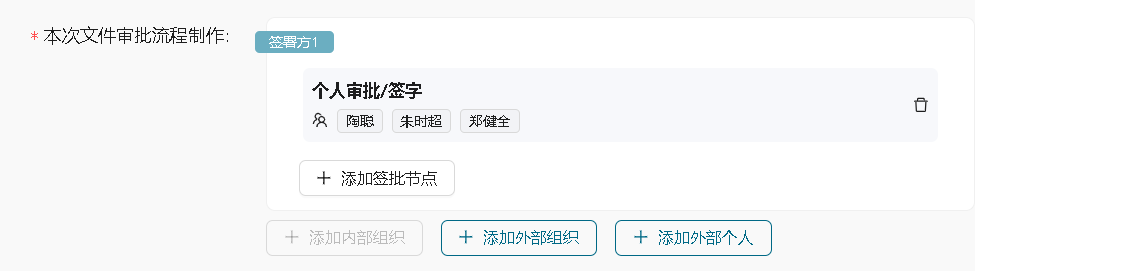
会签模式查看发起界面详情如下。
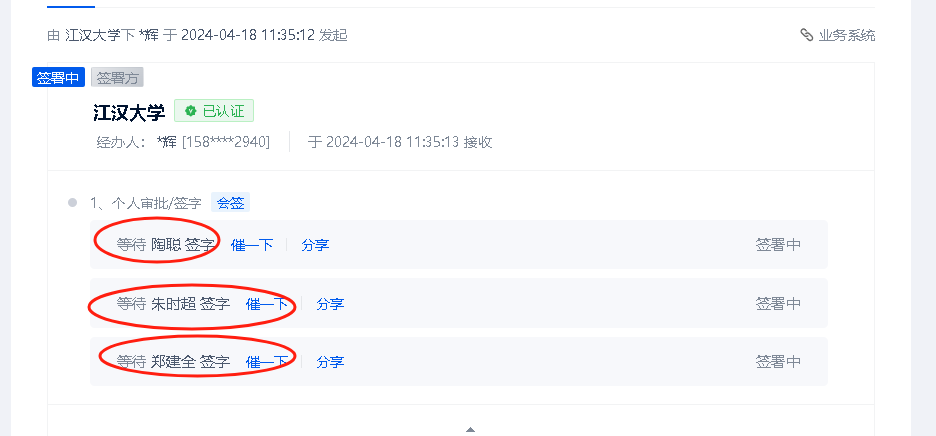
6.1.5.文件抄送
点击新增抄送人(仅限校内组织架构教职工),可以选择人员,待发起审批文件结束后,会发送短信给抄送人,抄送人登录即可查看审批详情及文件。
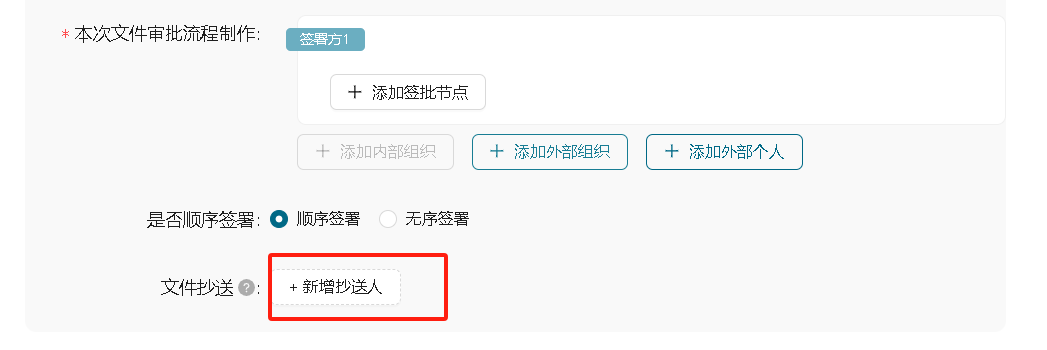
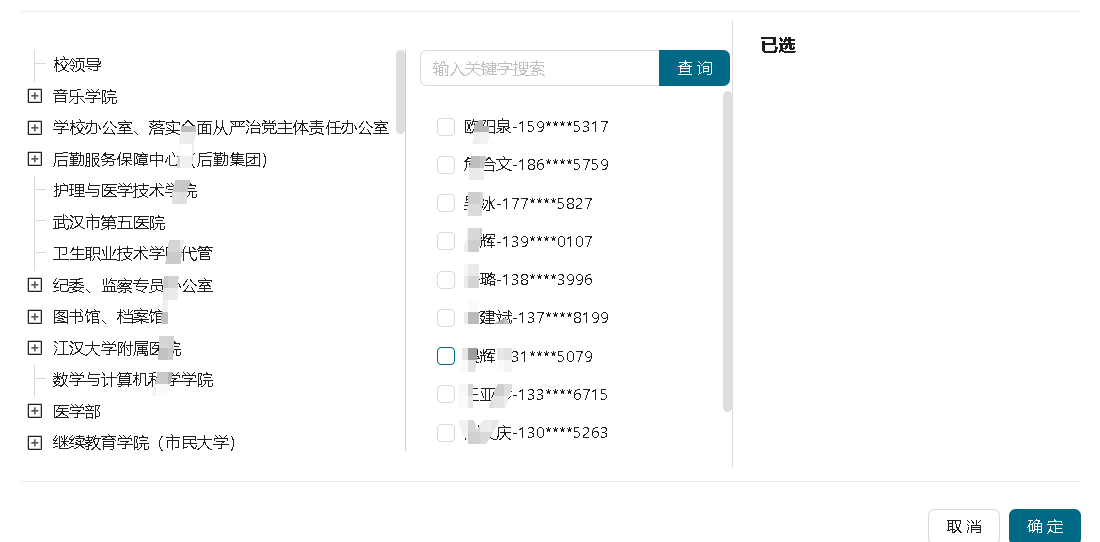
6.1.6.设置签署文件日期
根据需要可以设置签署文件截止日期,若不填写,默认90天,默认可不用设置。



6.1.7.设置水印
根据需要可给发起文件设置文字水印,二维码水印,选择位置,颜色等,默认可不设置。

6.2.发起模板化文件
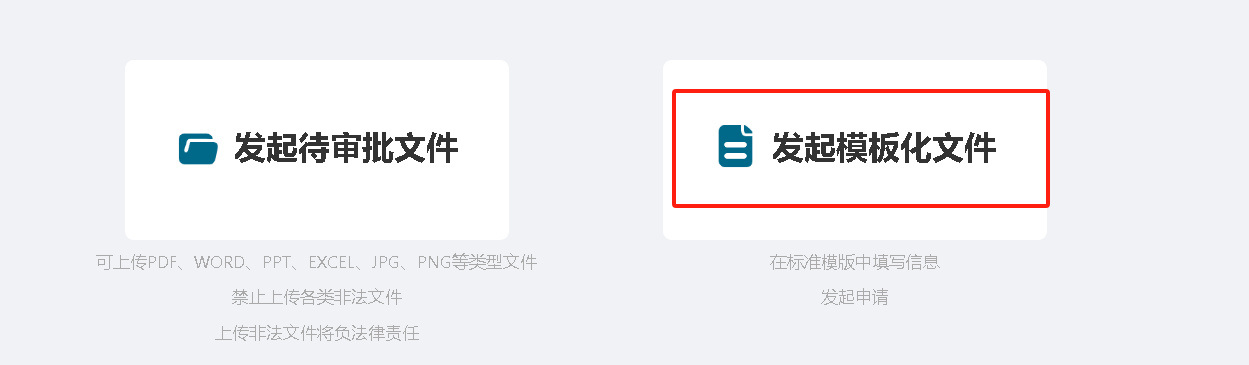
可根据所属类型,所属机构,证照名称来选择发起文件。
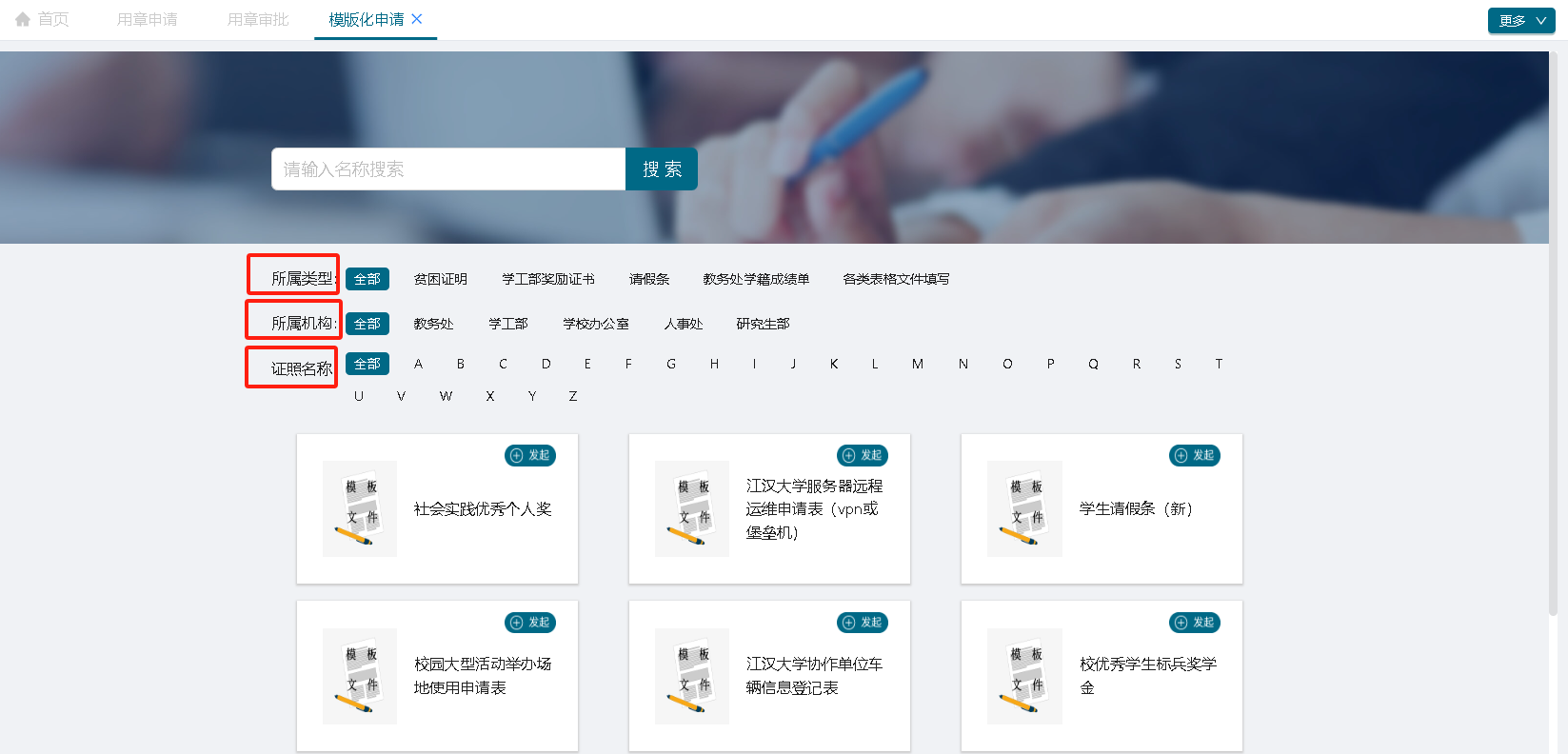
6.2.1.学校办公室模板文件发起(示例)
如选择“江汉大学服务器远程运维申请表”此模板申请表。
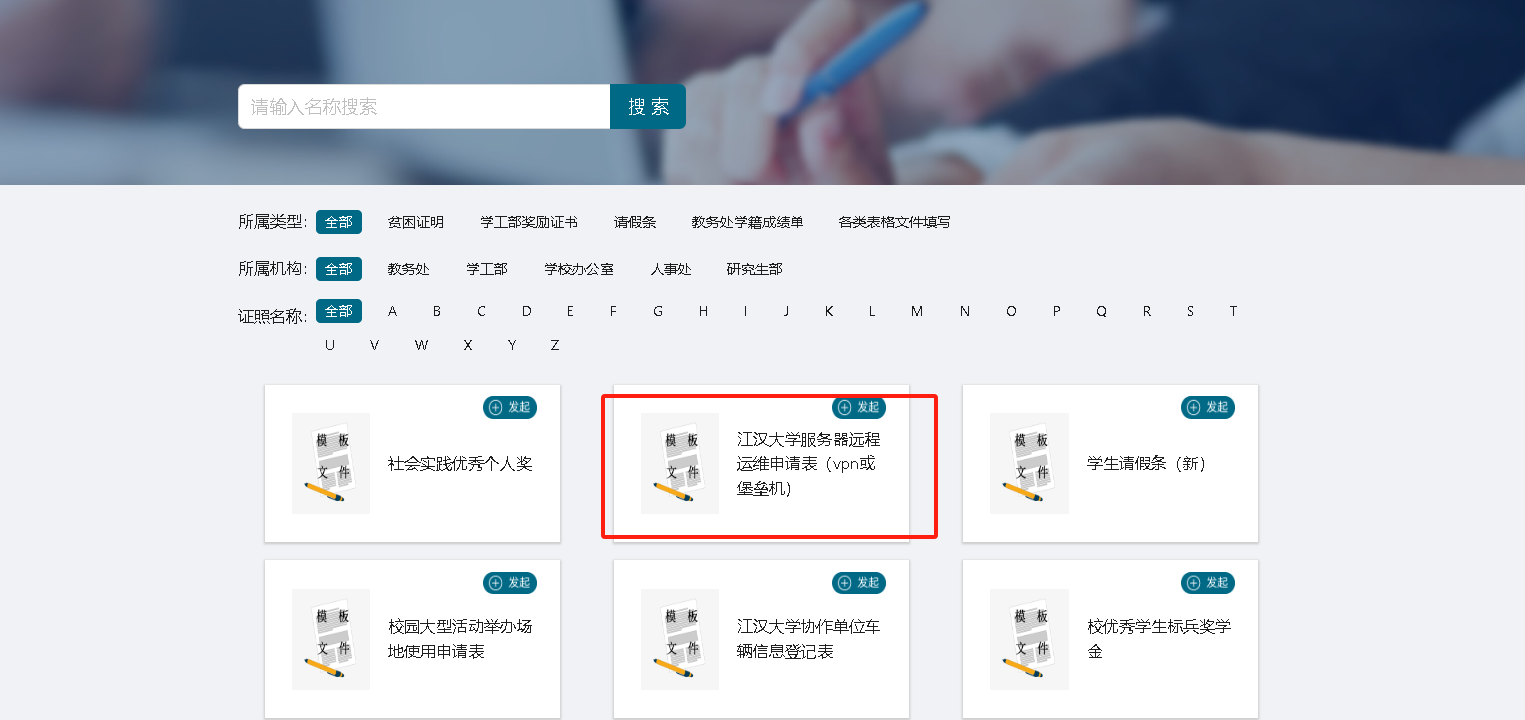
输入主题,可选是否添加附件,选择签署方人员信息。
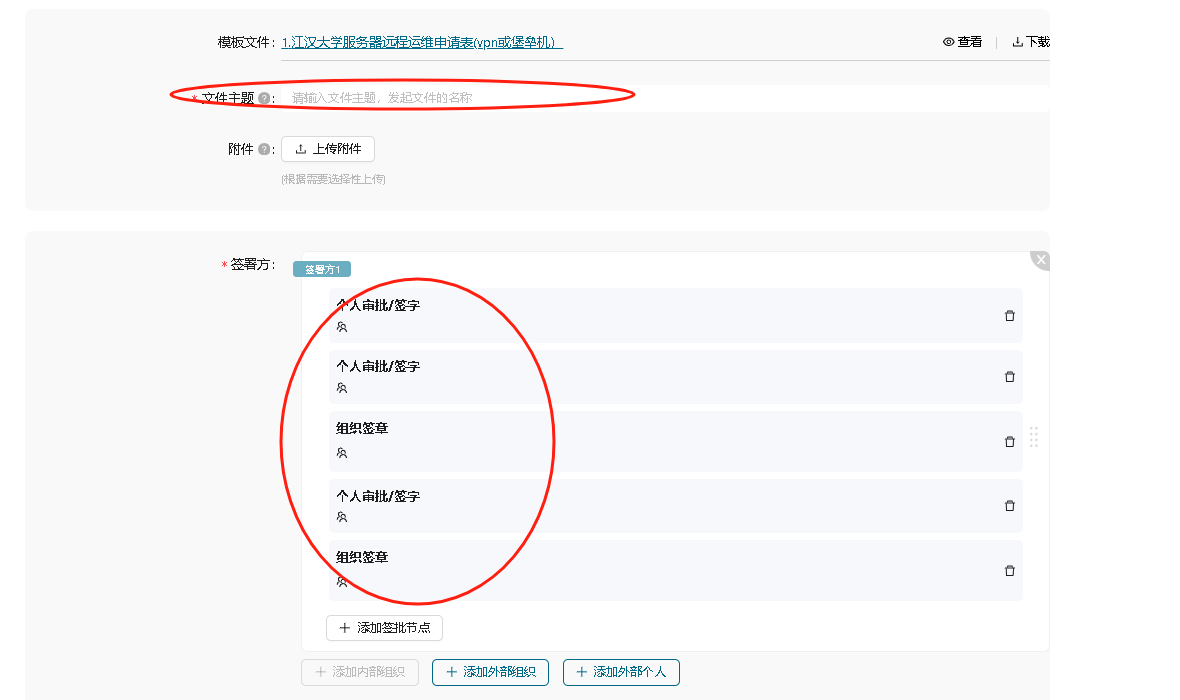
选择审批人员信息后,是否顺序签署,文件抄送,设置签署日期,设置水印等填写规范参考(4.1)内容,点击确定发起。
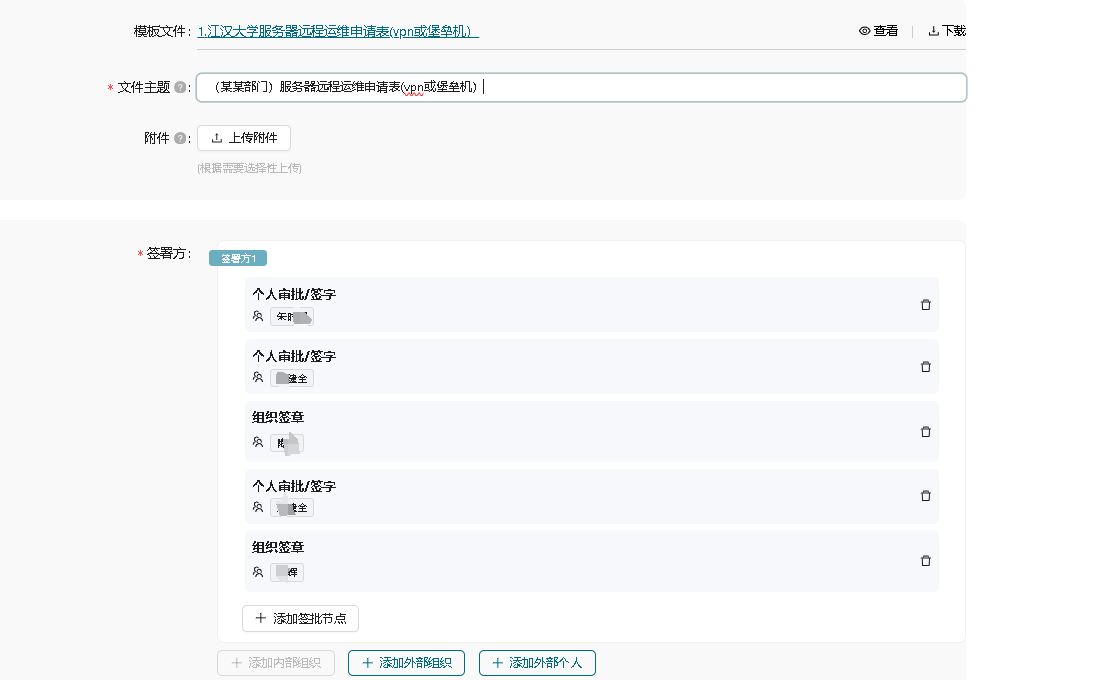
确定发起后,发起人根据表格内容填写需要补充的信息,有必填选项及非必填选项。
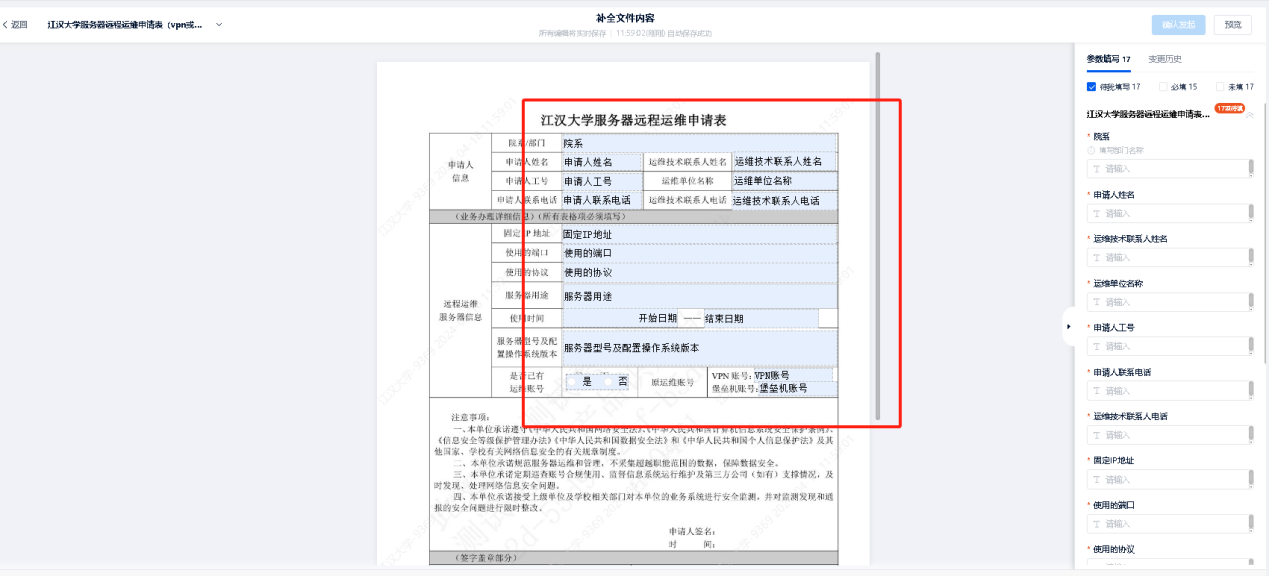
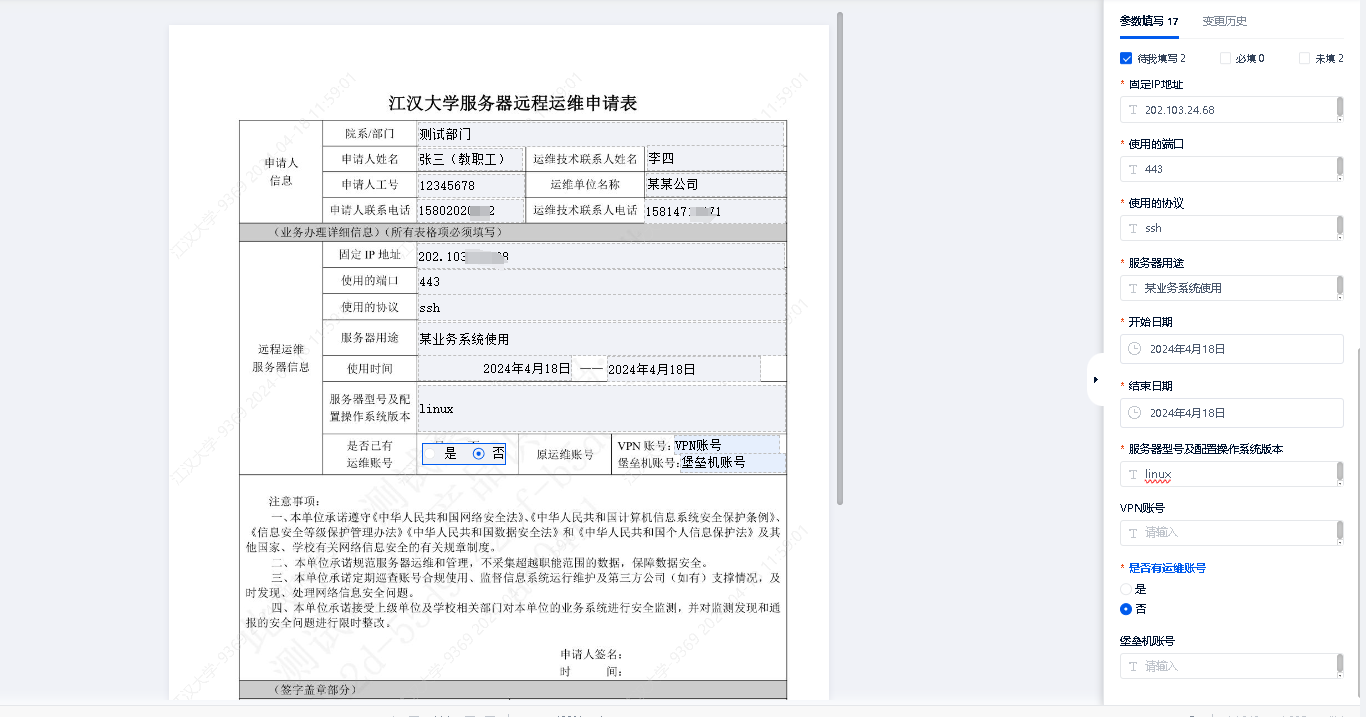
发起审批人详情页面如下。
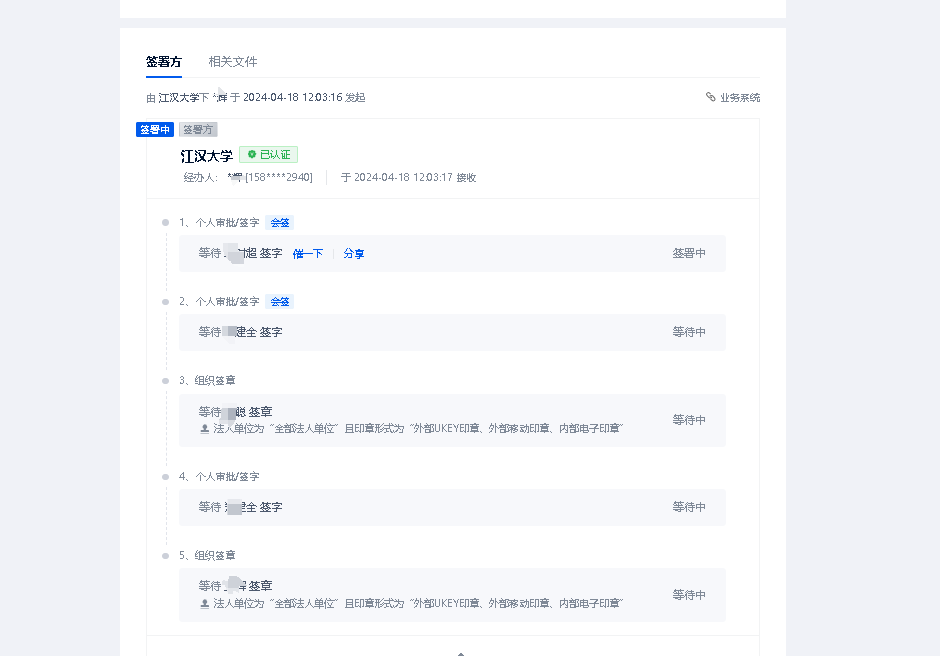
所有审批人员会收到短信信息以及链接。
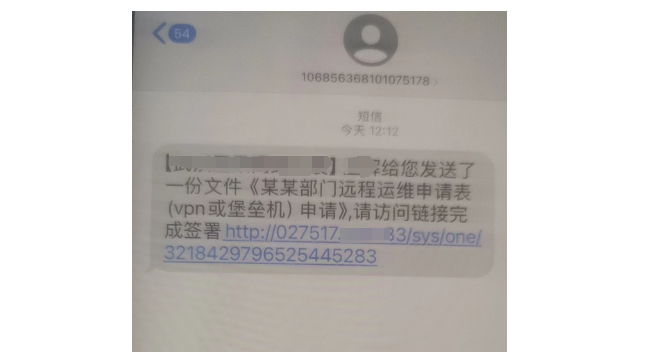
点开手机链接可以直接登录账号密码,点击提醒文件代表这里。
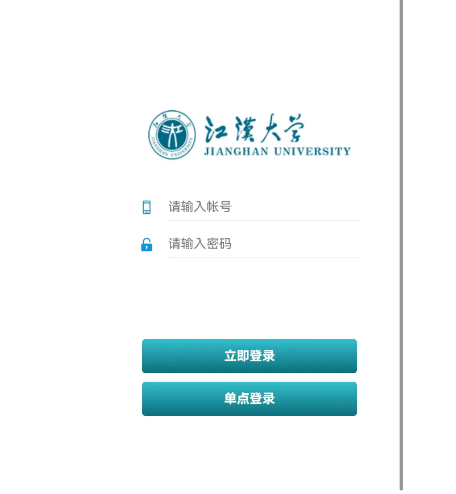
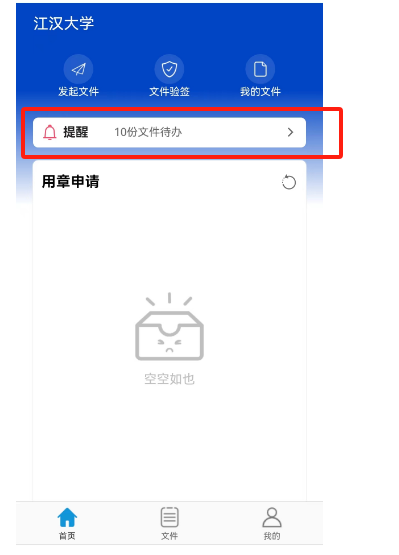
可以添加签名,添加日期,添加批注。
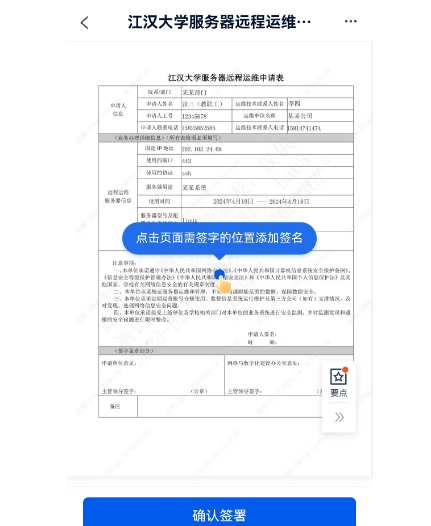
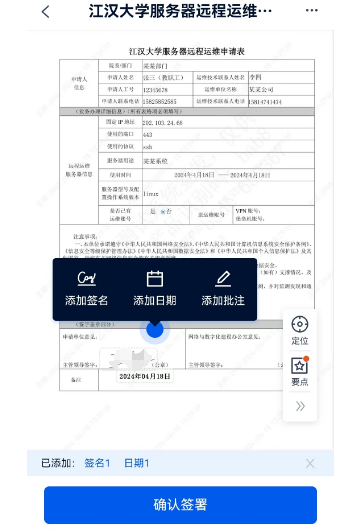
为了确保真实签署意愿,需要验证,验证方式有密码签署,手势签署,手机验证码签署。
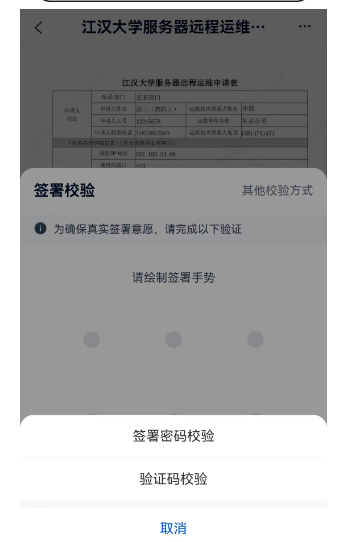
6.2.2.学工部奖励证书申请(示例)
制作奖励证书(教职工)登录---用章申请-发起模板文件,如制作“社会实践优秀个人奖状”。
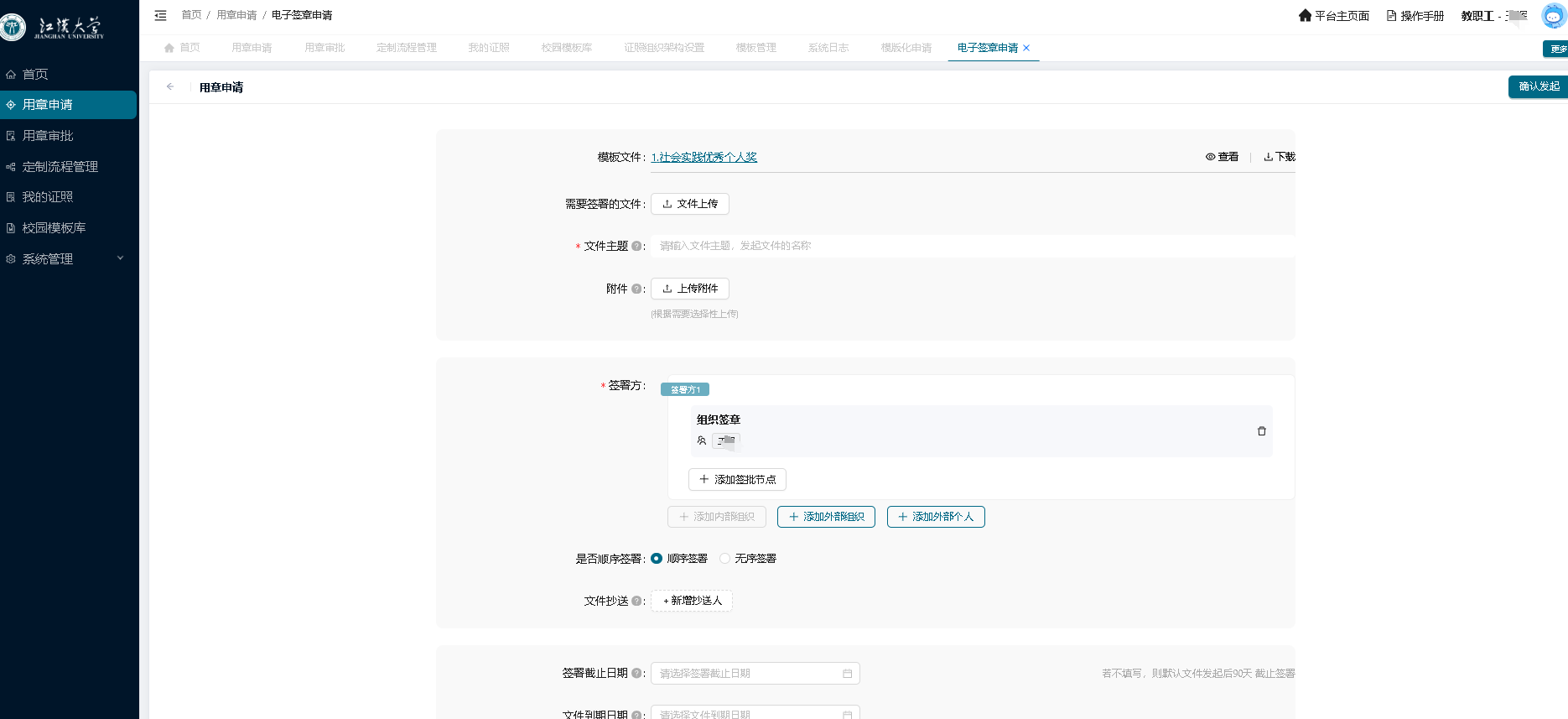
点击查看,可以查看奖状样式。
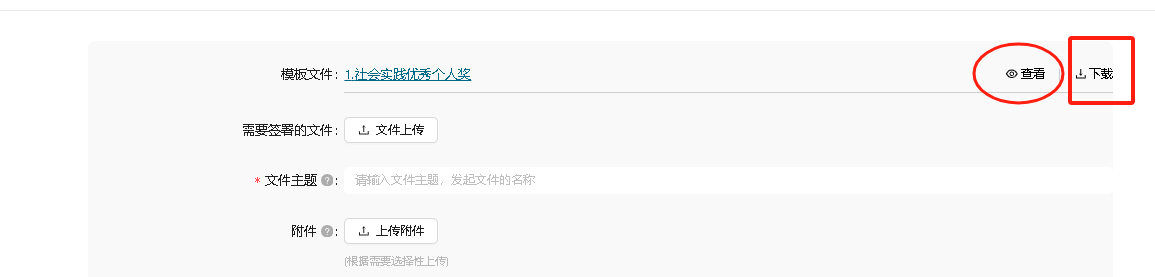
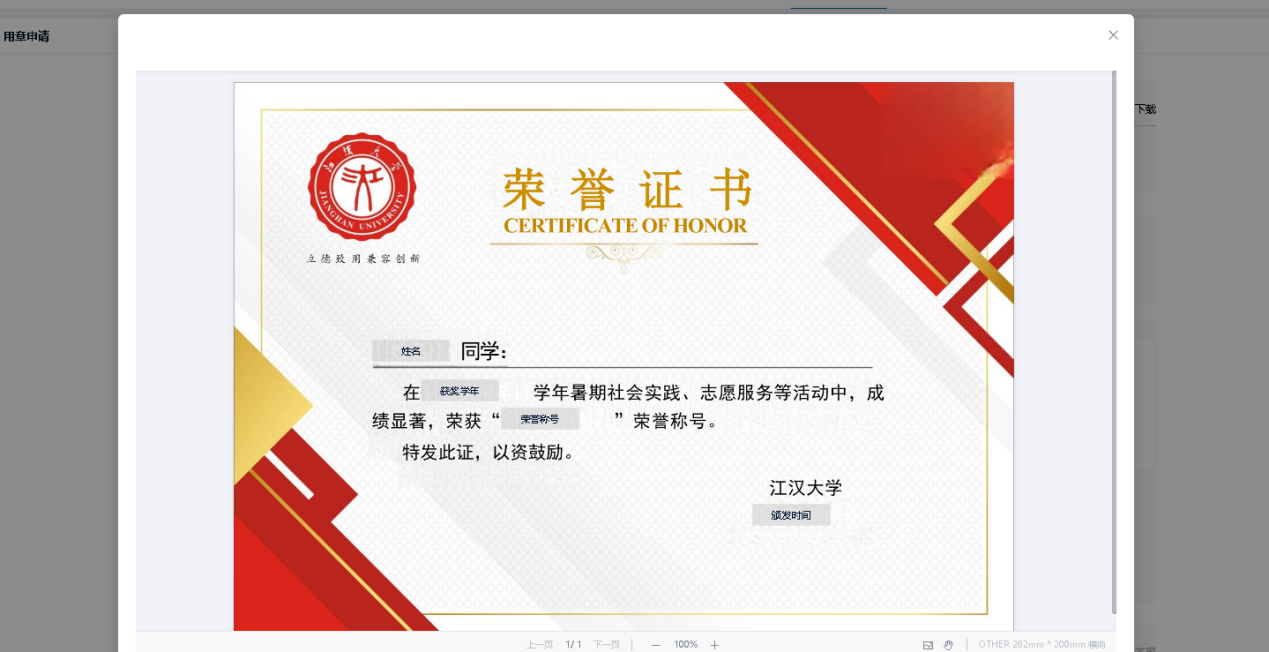
点击下载,可以查看需要导入表格样式。
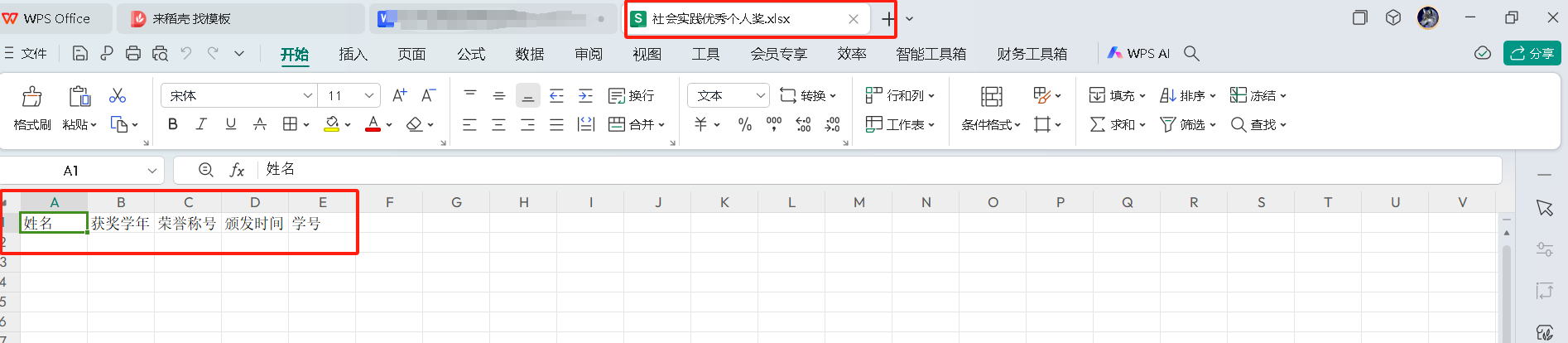
输入学生“姓名,获奖学年,荣誉称号,颁发时间,学号”信息填写完后上传准备好的EXCEL表格文件,生成需要签署的文件
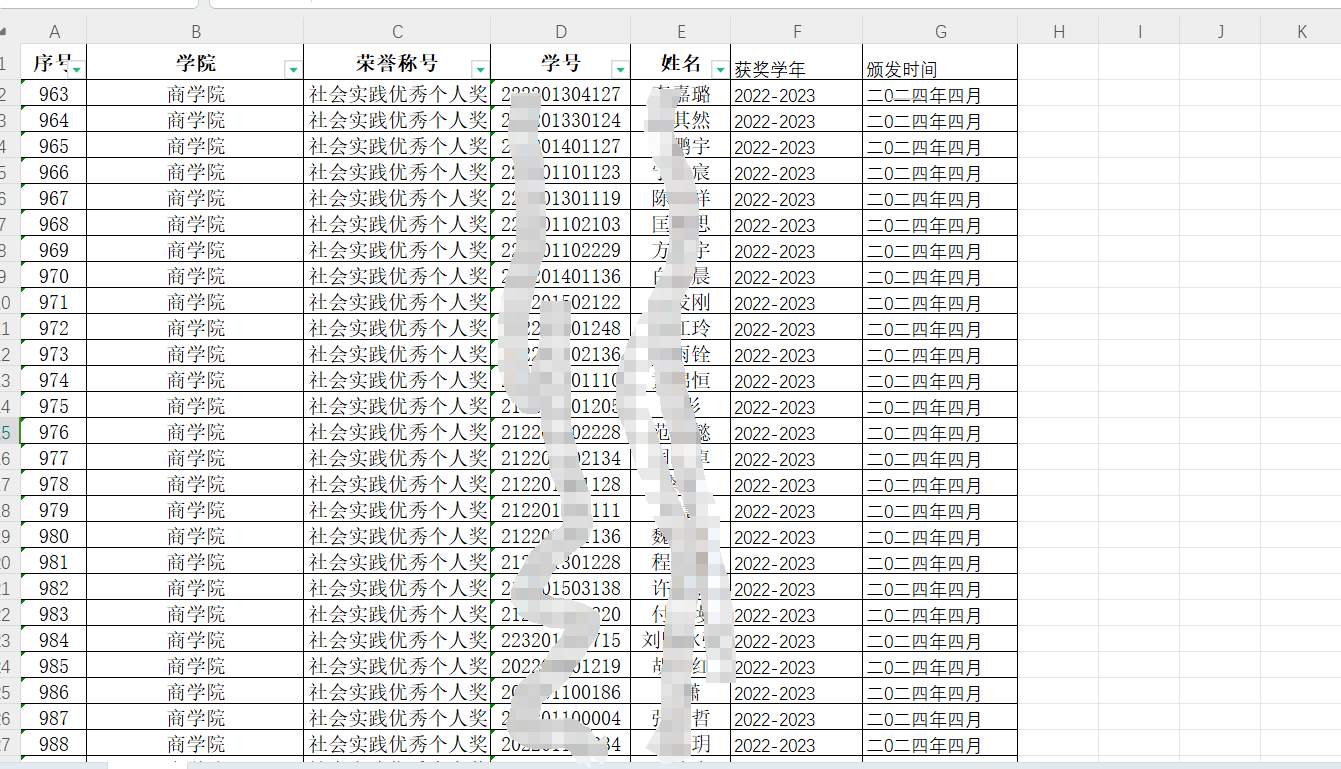
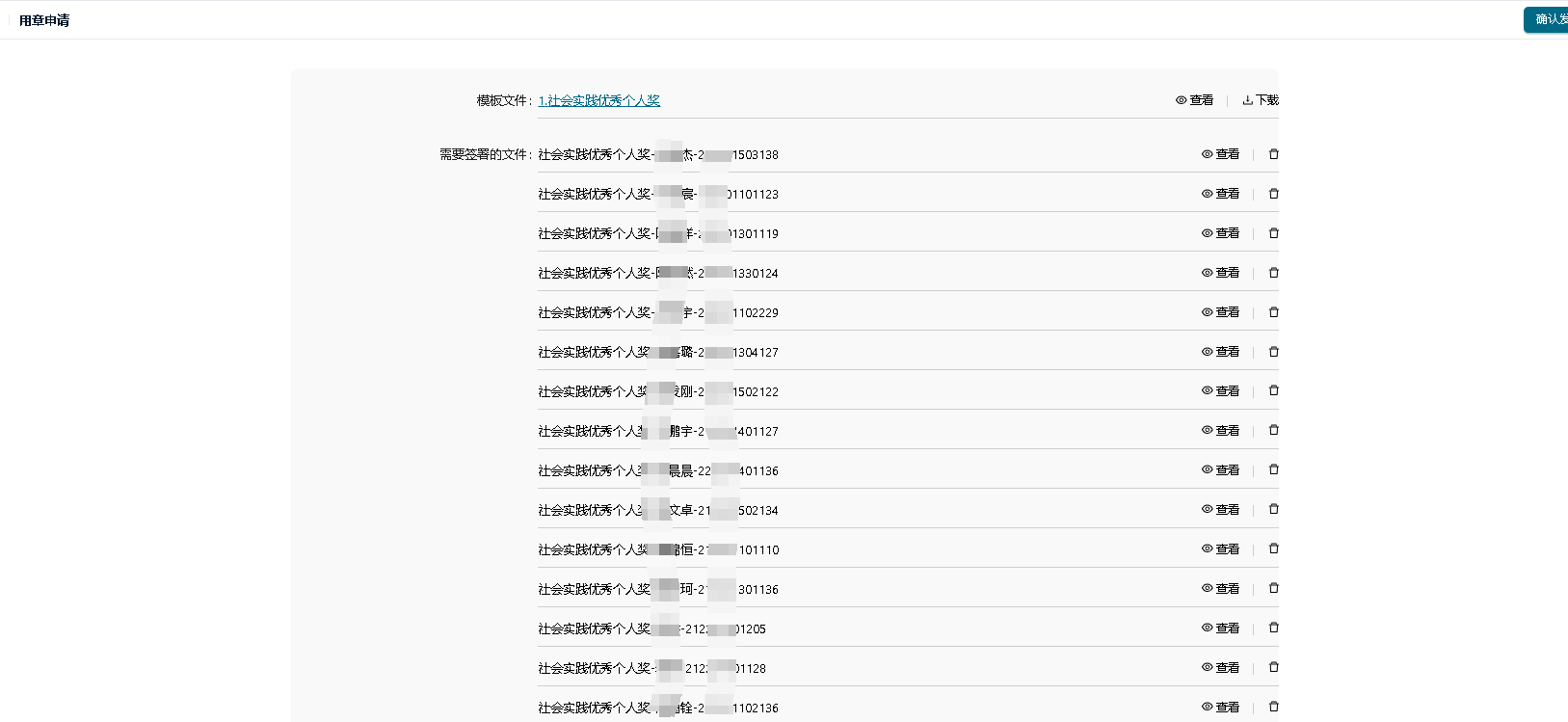
可以点击右边查看按钮,查看制作成型的奖励证书。
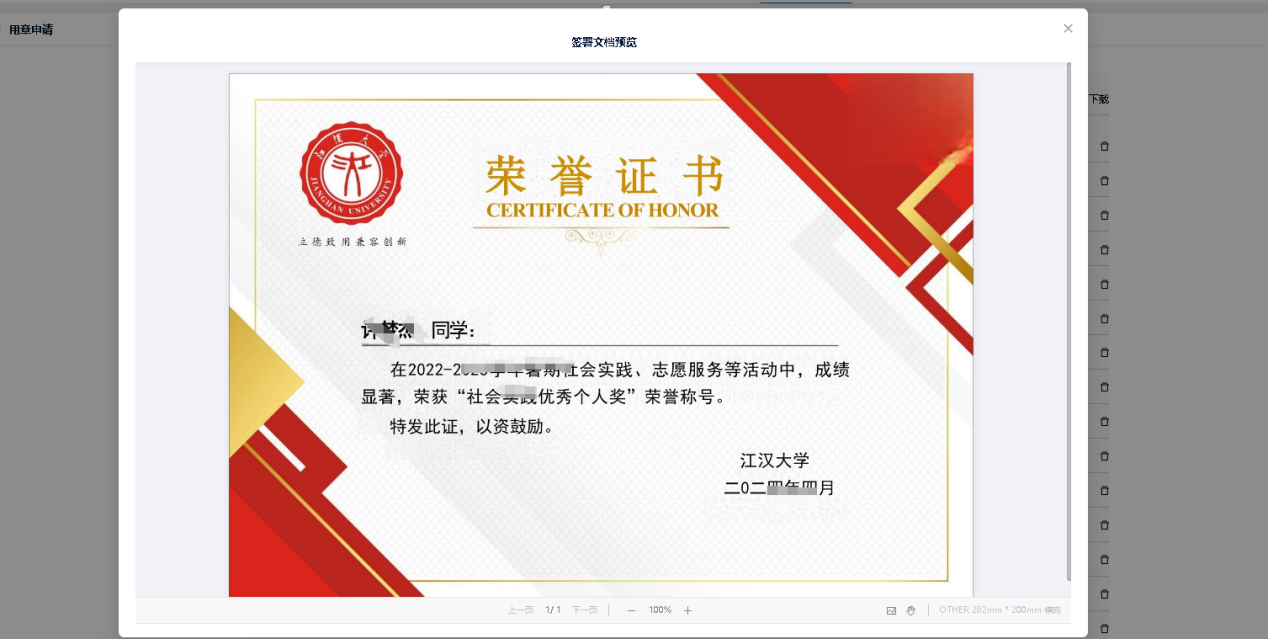
输入文件主体,选填是否上传附件,点击签署方,是否需要抄送给其他人,选填签署日期,选填水印设置(详细填写参考“4.1”章节)。
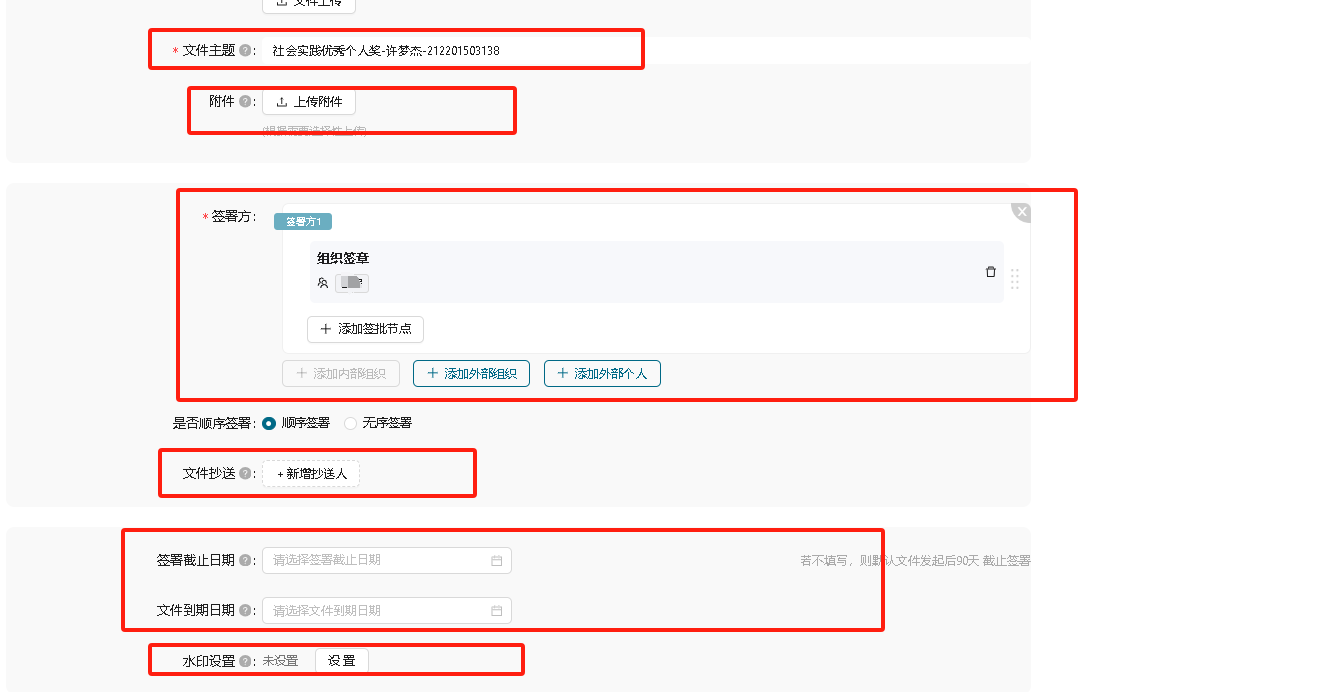
点击确认发起,发起文件到达审批人员账号。
6.2.2.1.奖励证书审批
审批人员登录,弹出用章审批,待我审批的,点击添加用章。
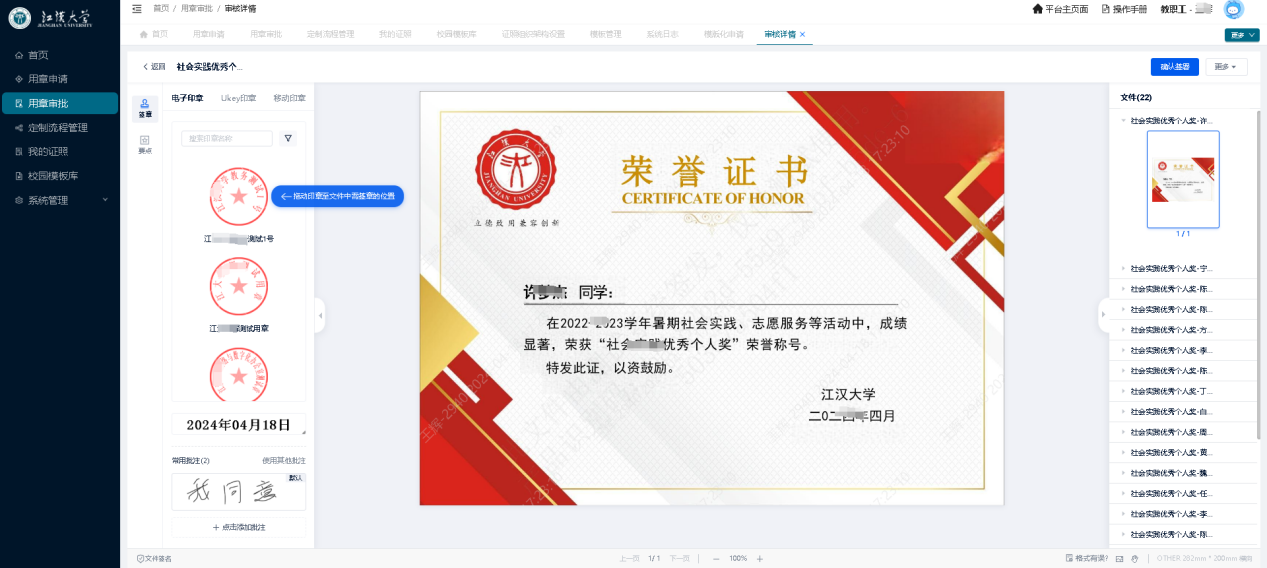 右边可以点击查看需要签署的奖状预览件
右边可以点击查看需要签署的奖状预览件
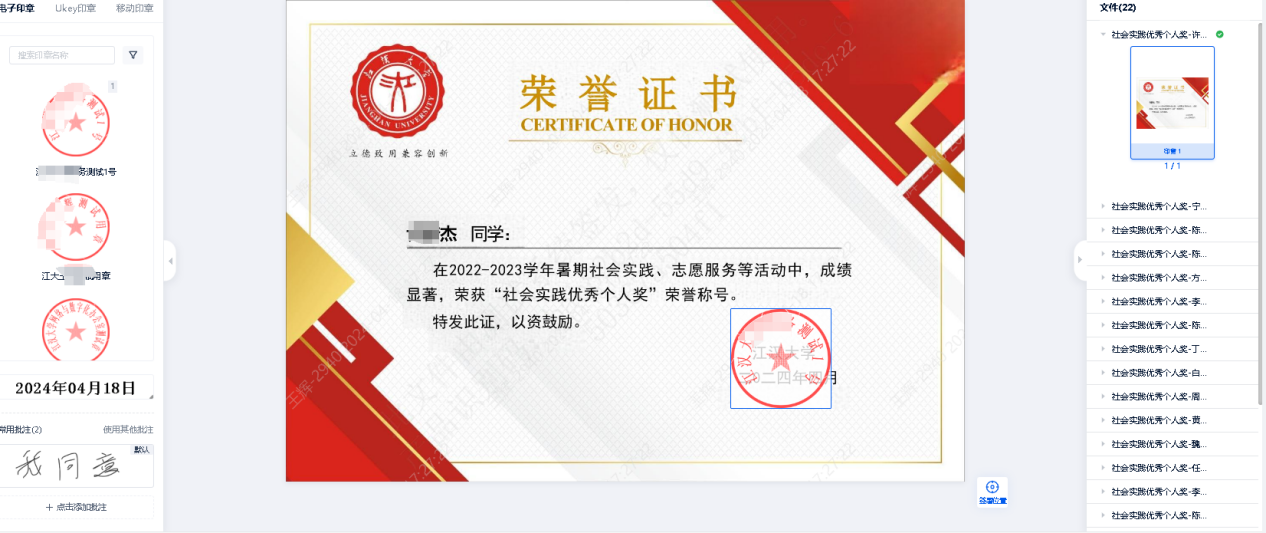
点击批量添加,需要签署的所有文件即在同一位置盖章。

可以选择全部页面,可以选择奇数页,偶数页,页面范围例如1,3,4,5页等等。
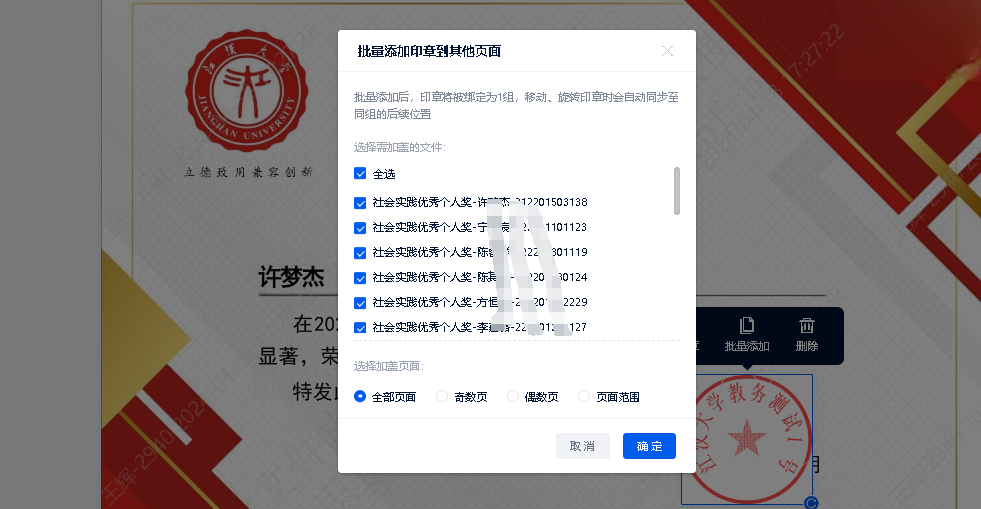
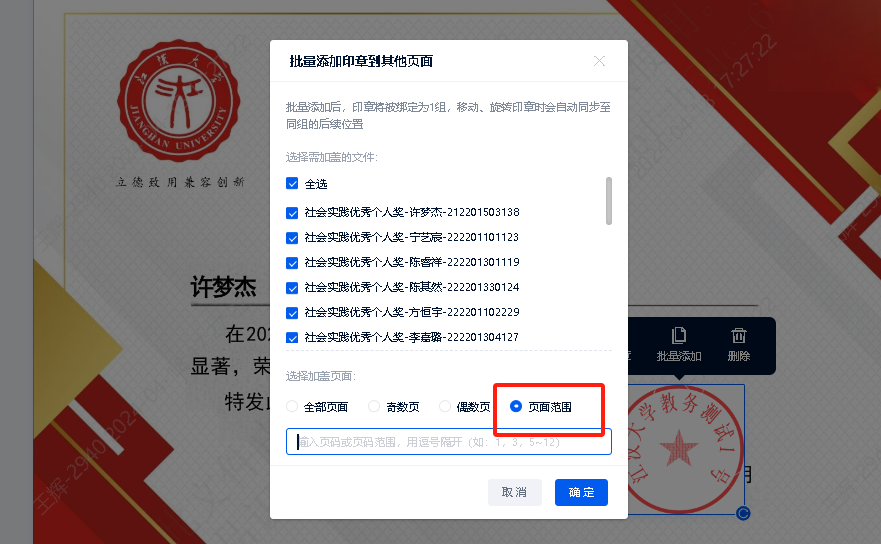
批量添加印章后,右边文件全部显示绿色箭头,全部添加了印章。
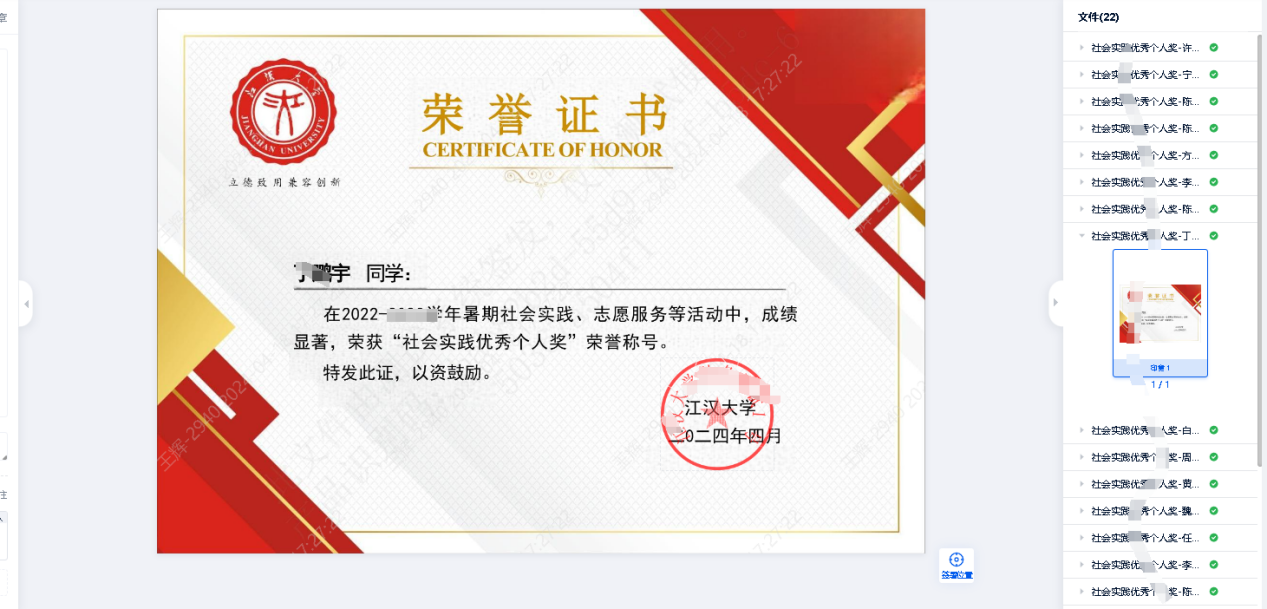
点击确认签署,选择签署校验方式(手机验证码,手势,密码)。
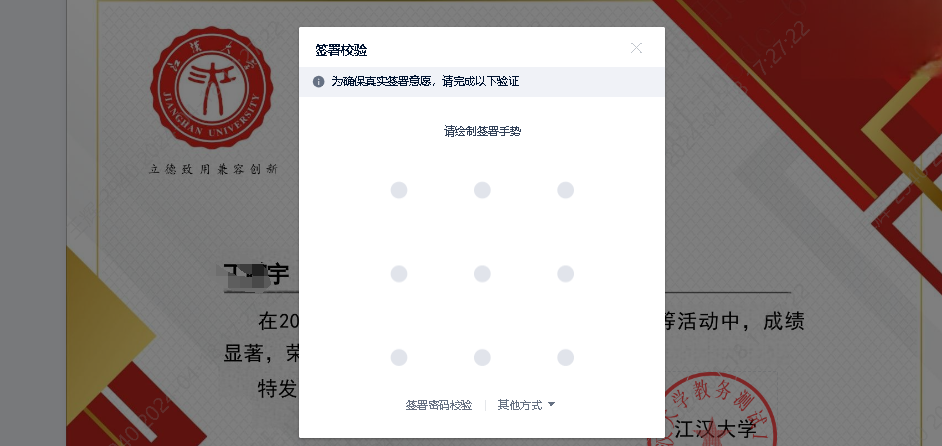
签署完成后,弹出签署页面,可以查看文件,下载文件。

可以下载签署原文,签署摘要,已经存证报告。
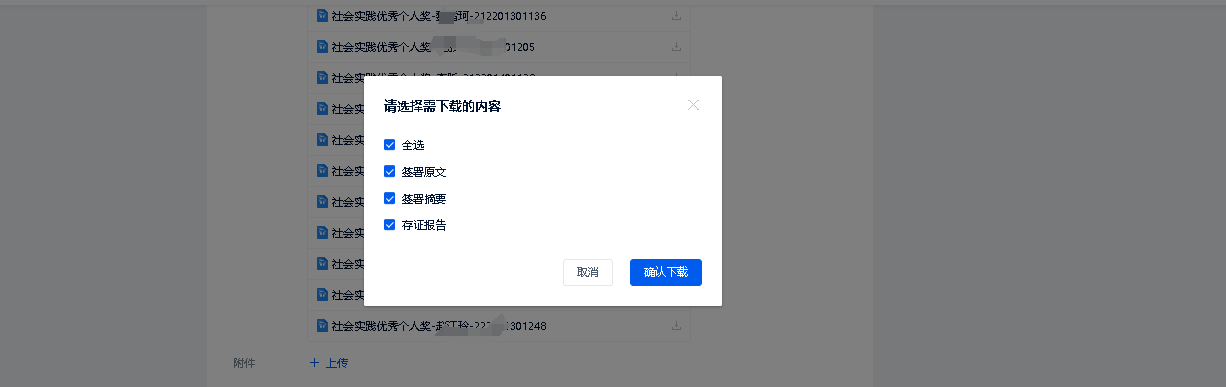
6.3.学工部奖励证书制作
6.3.1.第一步:登录系统,实名认证
6.3.1.1.登录入口
访问:http://license.jhun.edu.cn/进入登录界面。
6.3.1.2.教师登录
6.3.1.3.教师登录选择1
教师点击“江汉大学官网”-----信息门户---登录信息门户---选择可选应用---选择“电子证照服务平台”---直接可以免登录(单点登录),进入电子证照子系统,电子验真平台子系统、电子签章平台(管理)子系统。
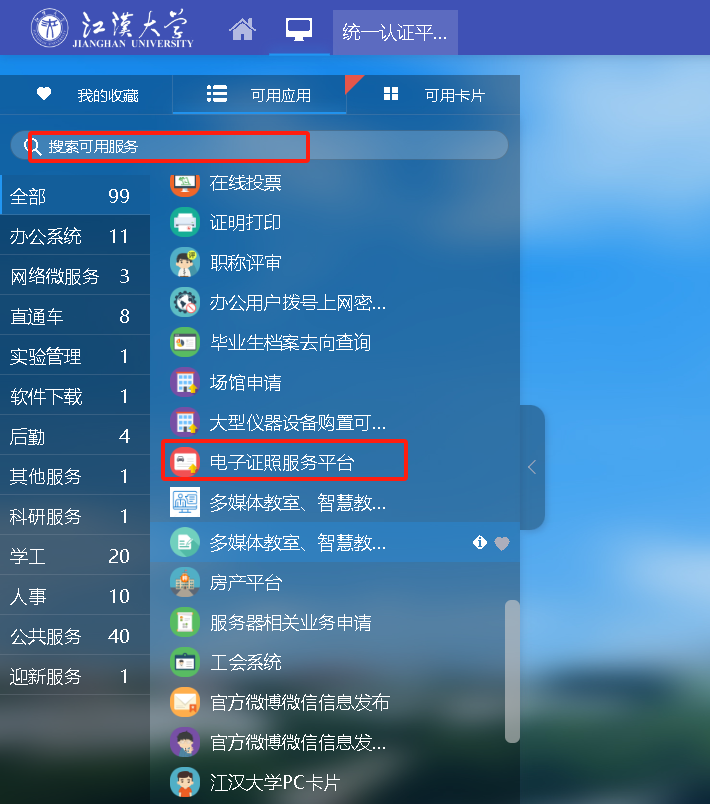
6.3.1.4.教师登录选择2
访问:http://license.jhun.edu.cn/进入登录界面。
教师登录点击“教师登录”,输入学校OA账号密码。

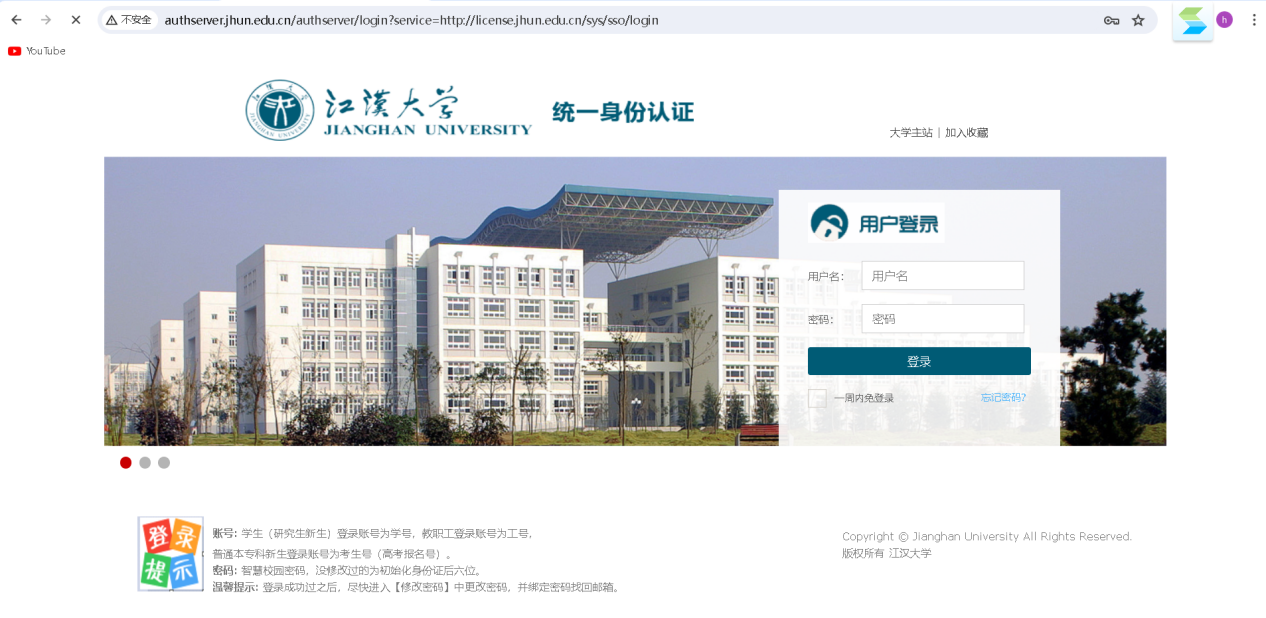
6.3.2.进入电子签章平台(管理)子系统
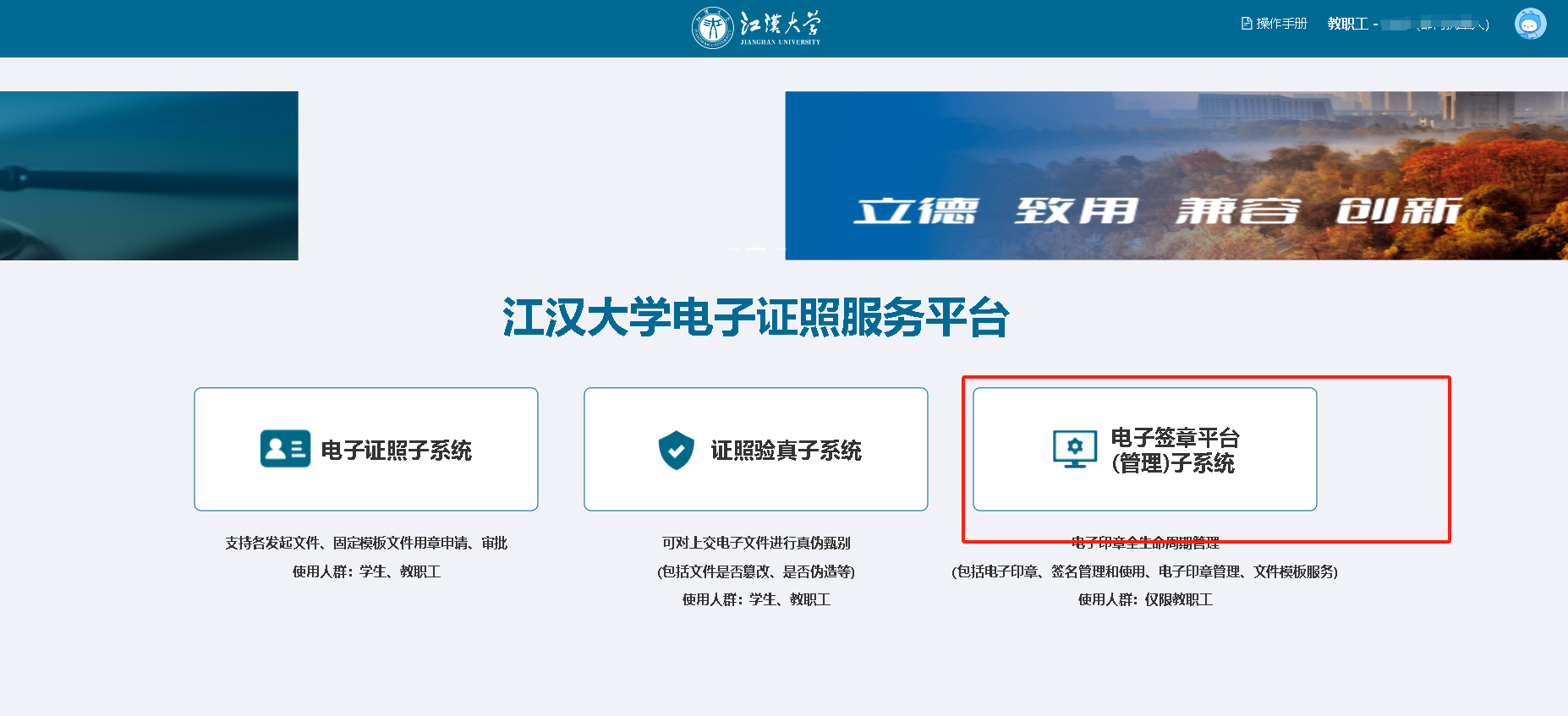
6.3.3.实名认证
进入系统-点击立即认证。
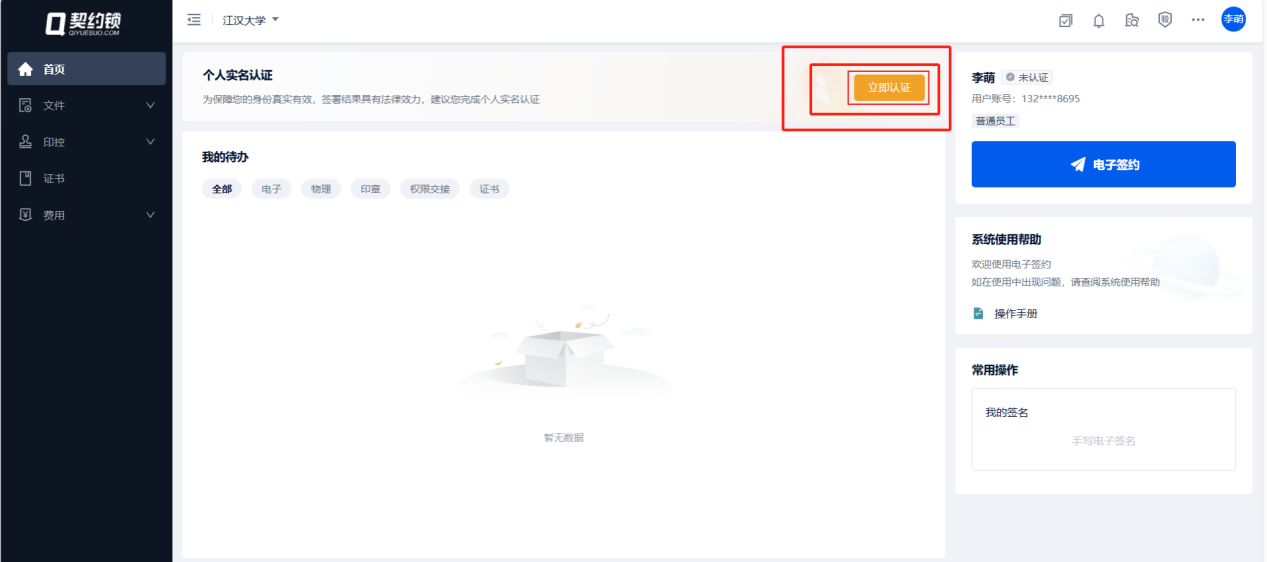
然后进行下一步。
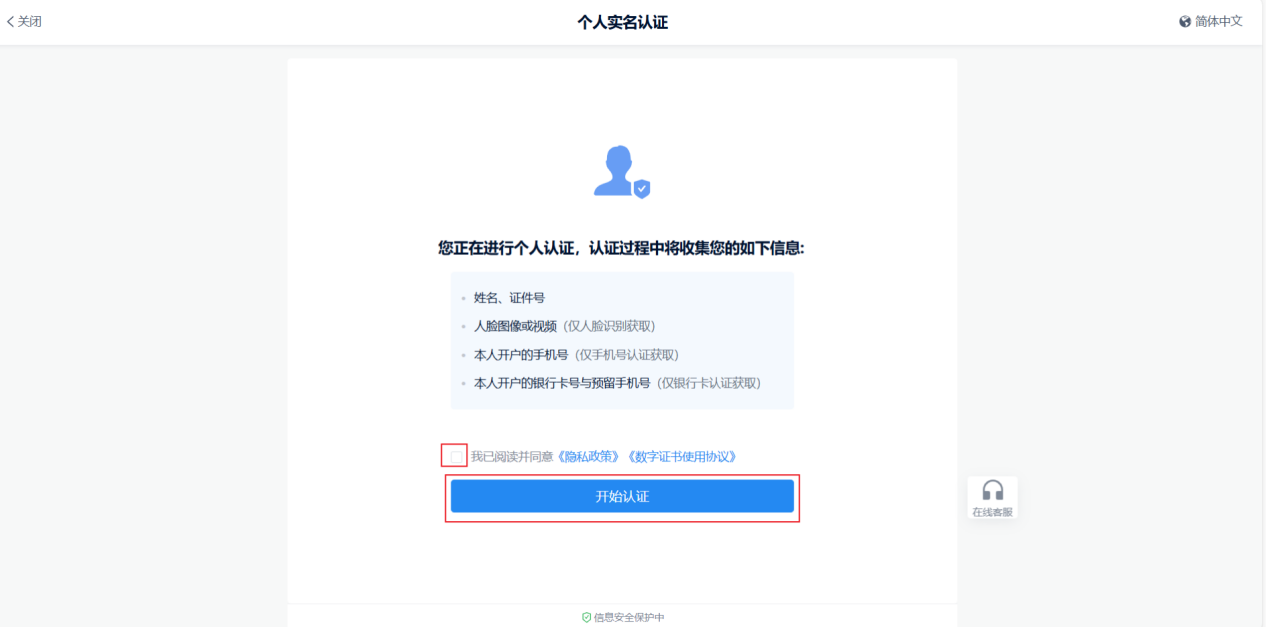
然后选择一种认证方式完成认证。

6.3.4.第二步:制作奖励证书
按照1.2步骤操作进入:江汉大学电子证照服务平台页面,选择:电子证照子系统进入。
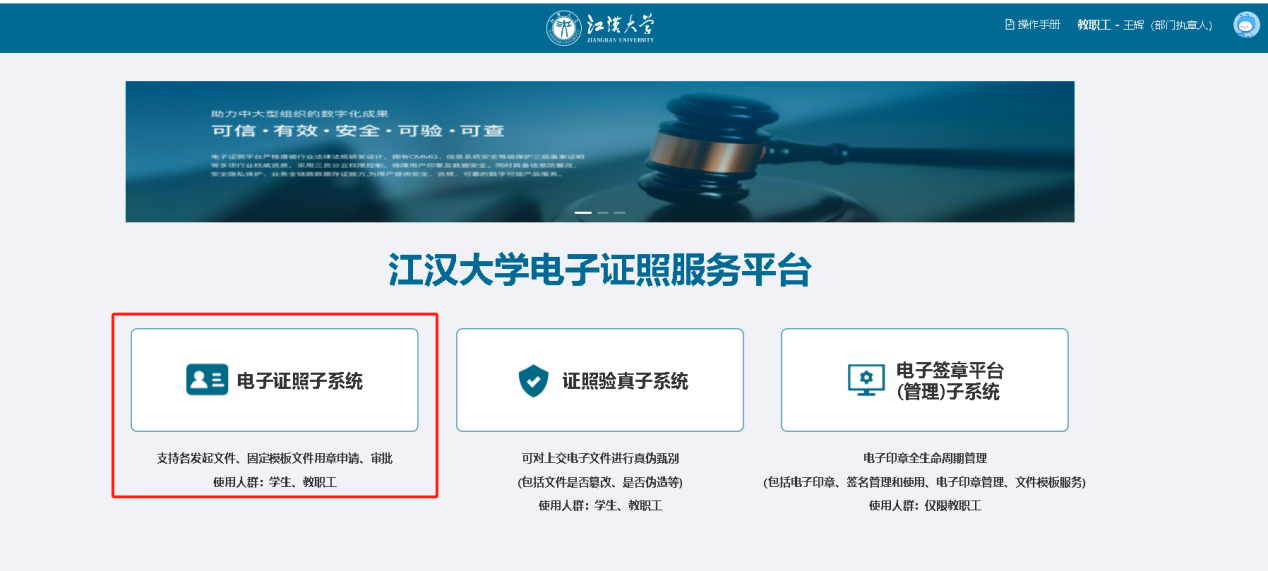
点击用章申请---发起模板化文件。
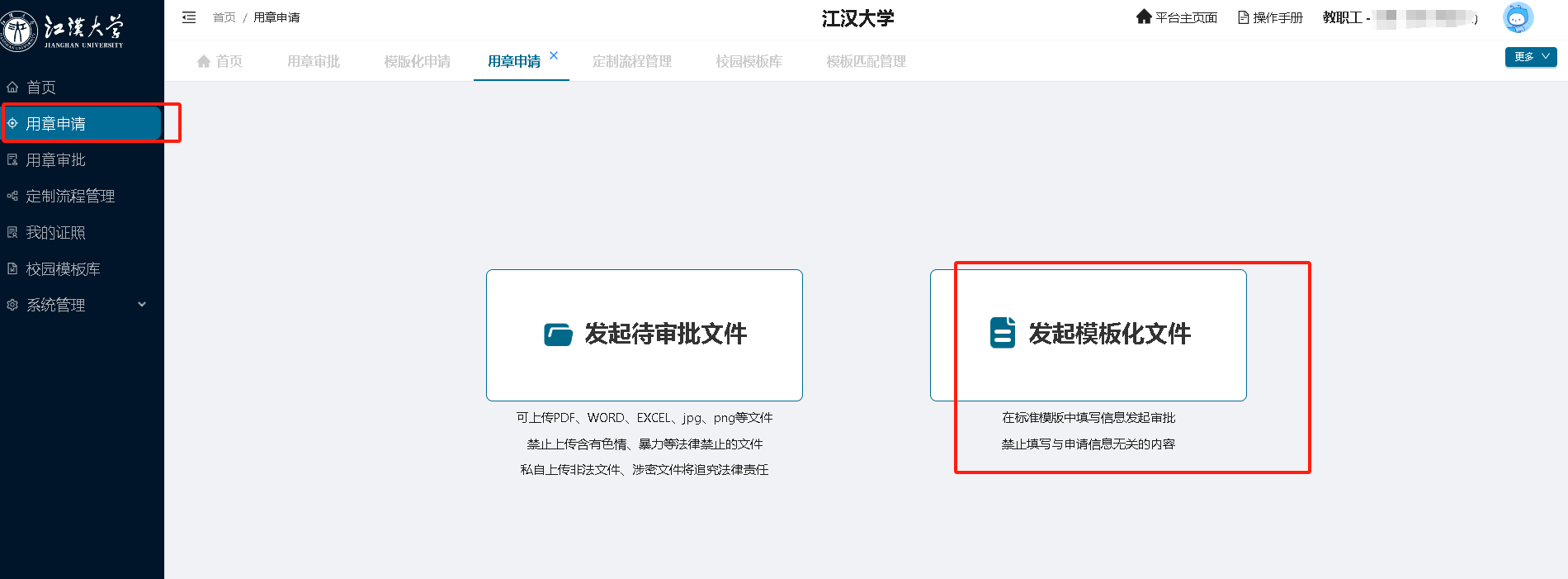
选择学工部,选择一种奖励证书。
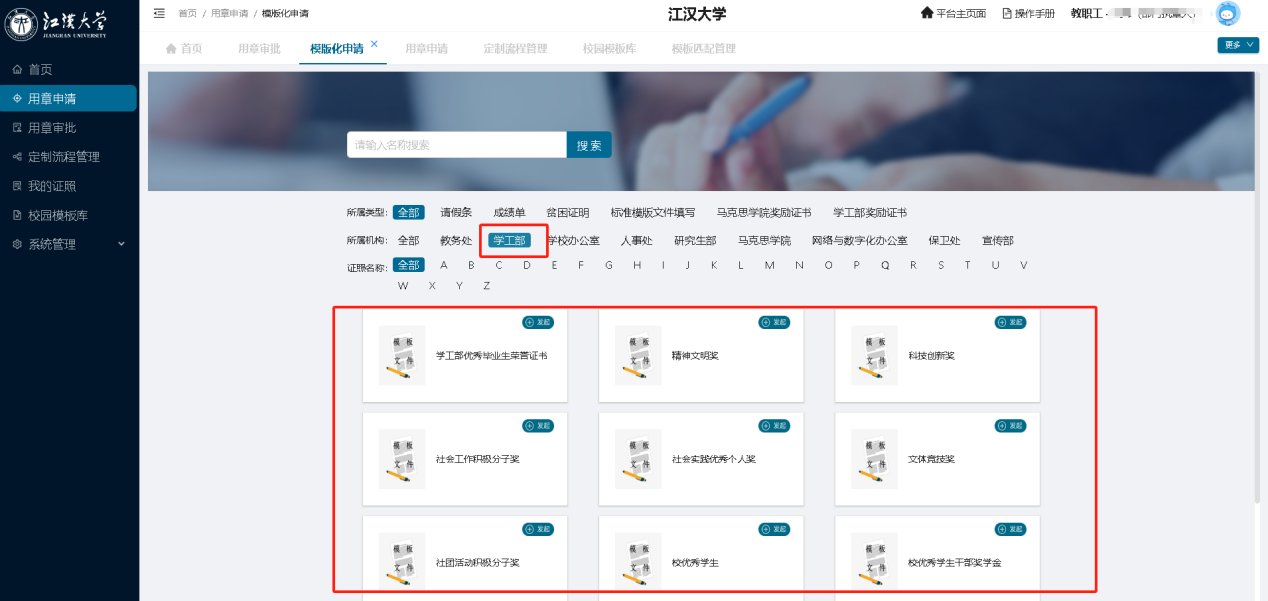
例如选择“精神文明奖”可在这里搜索精神文明奖,点击下方区域。
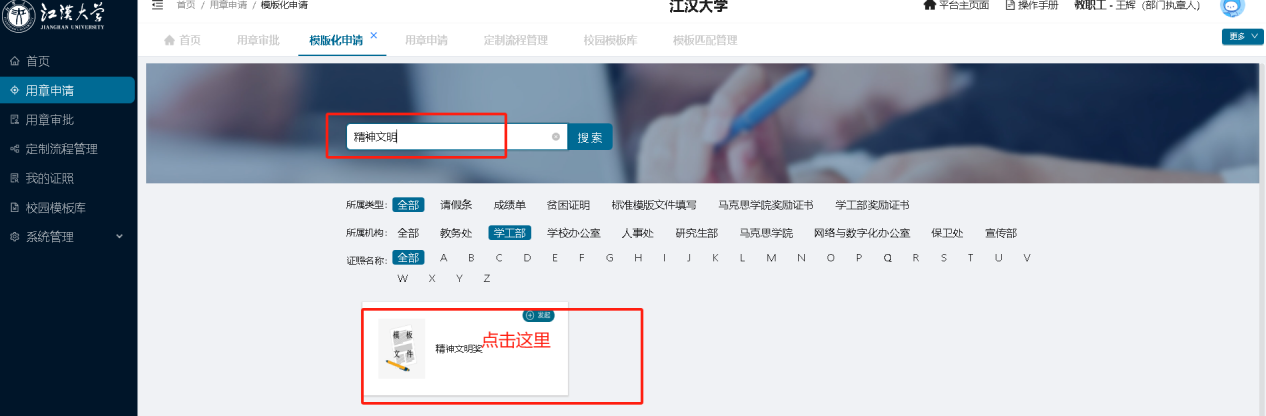
出现以下画面,点击下载。
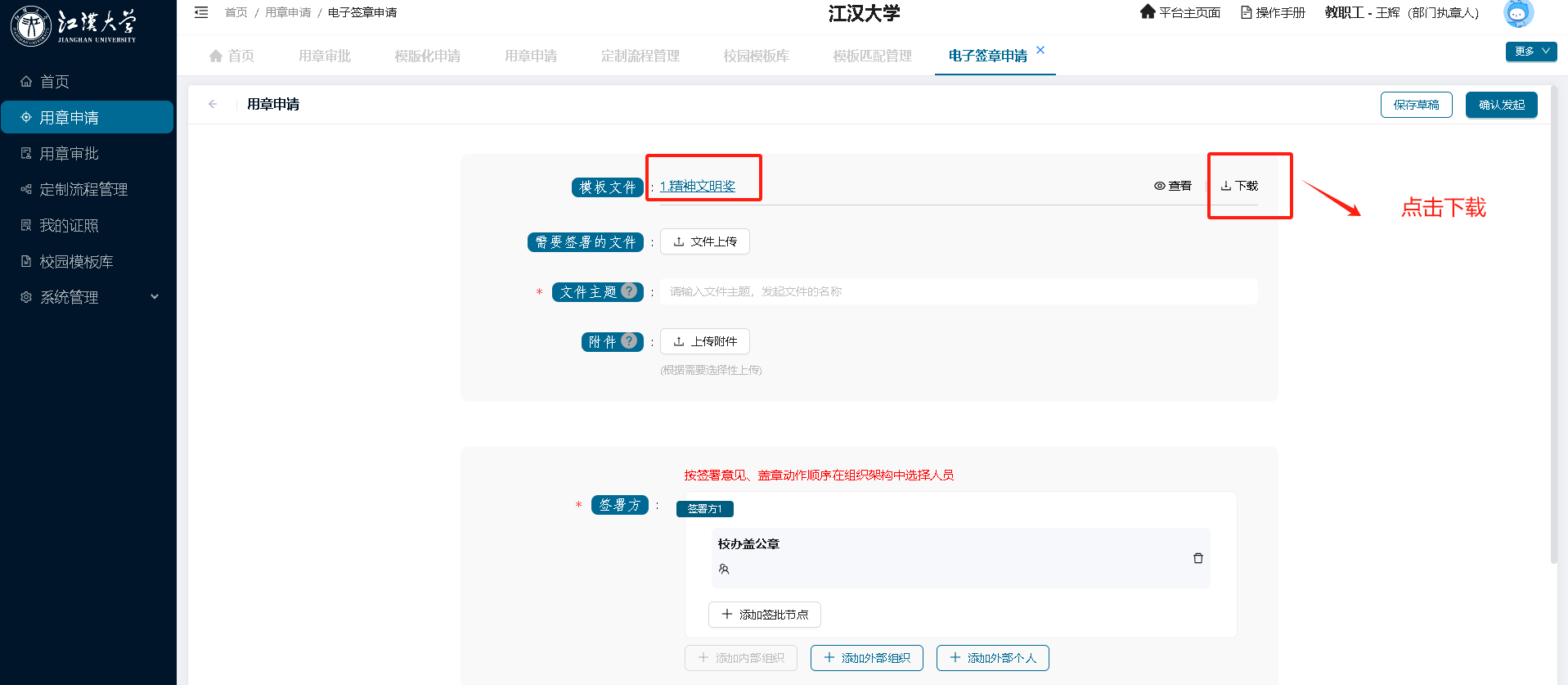
打开下载的excel文件,可以看到如下图内容。
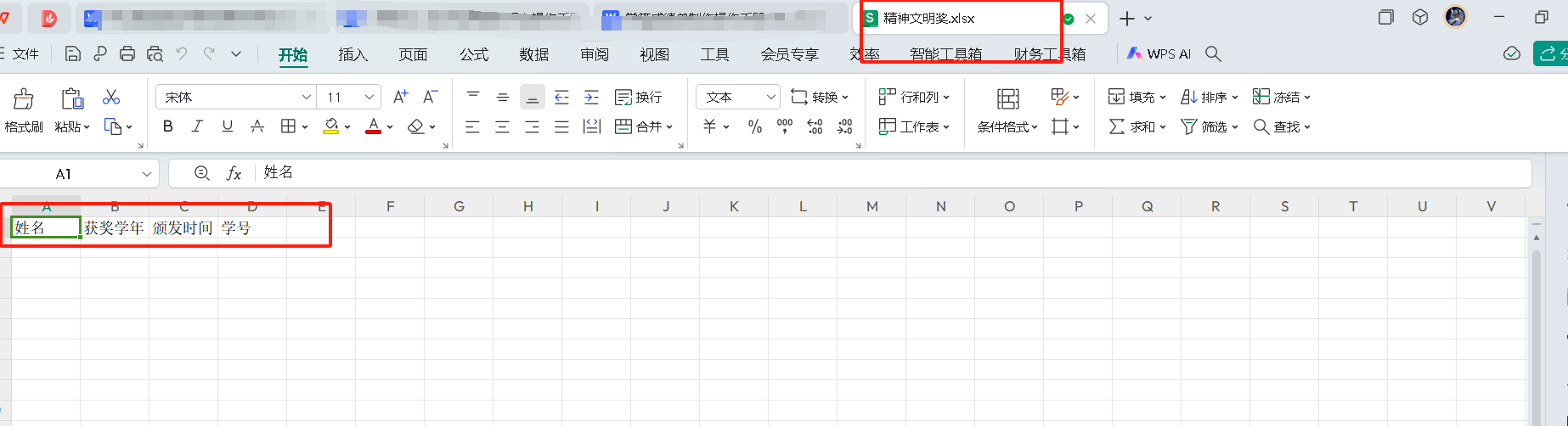
不要改变抬头内容,直接把需要制作的奖励证书学生信息复制到此表格中,例如复制学生信息如下图表格,然后保存此表格信息。
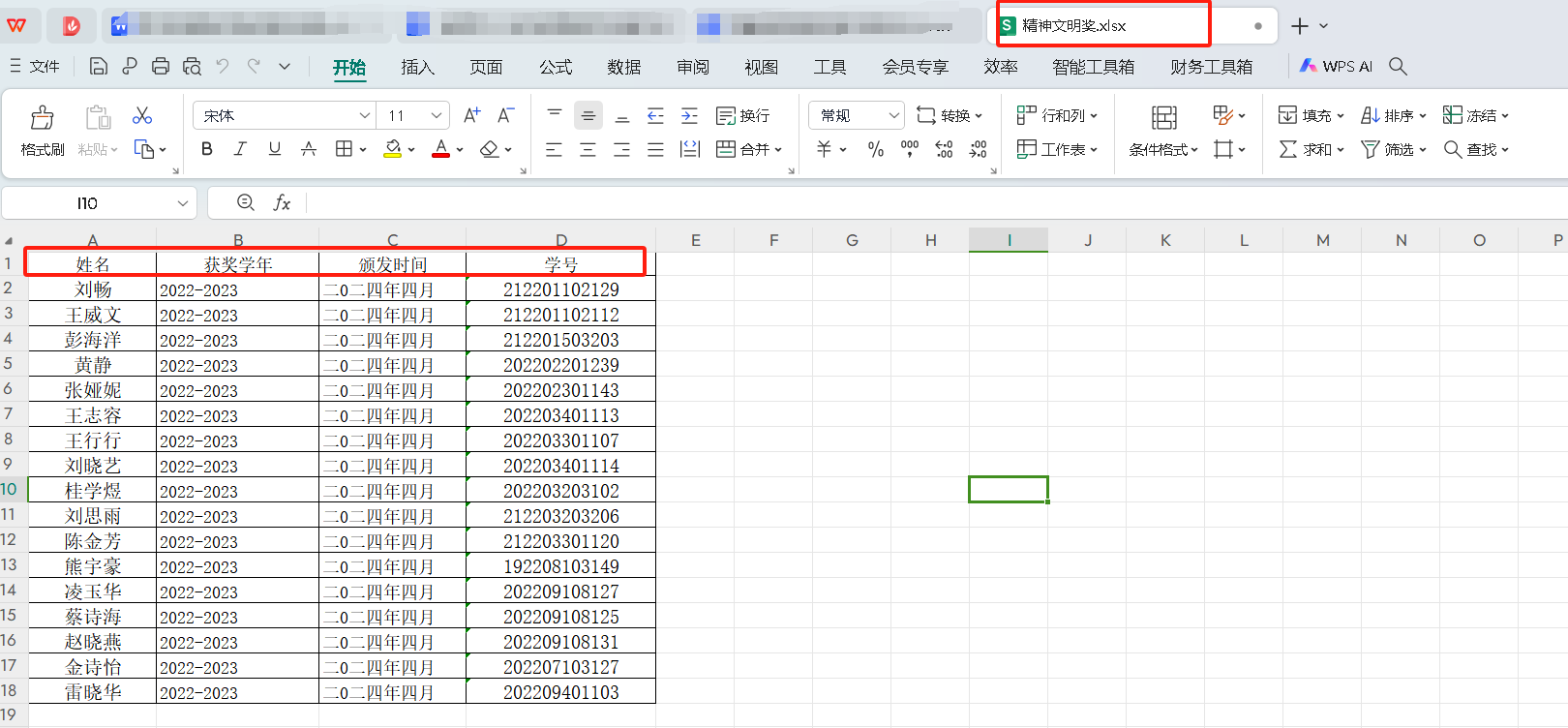
6.3.5.第三步:发起奖励证书
点击这里的文件上传,上传刚刚保存的EXCEL文件。
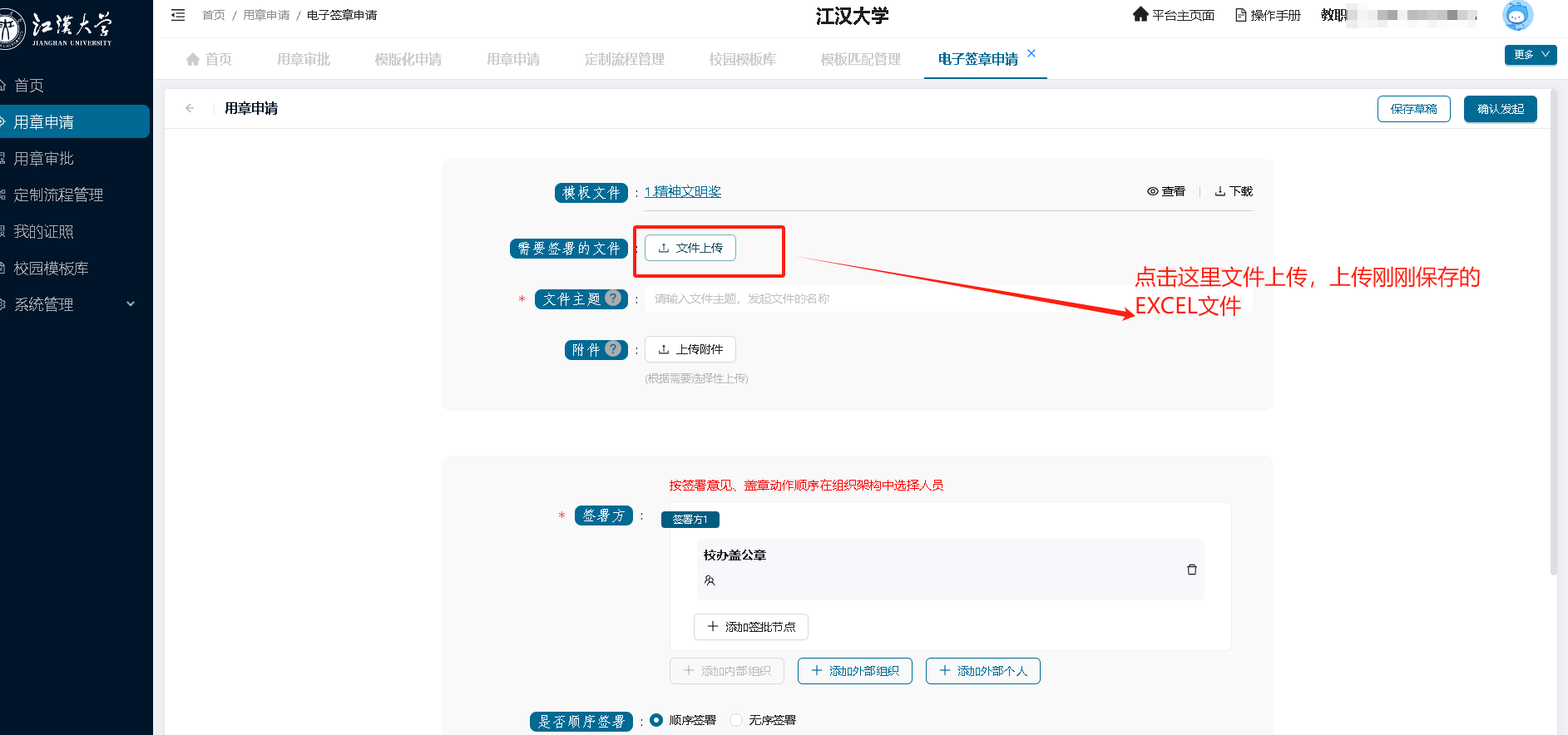
上传后,出现序号以及学生姓名以及学号信息,可以点击右边查看按钮,查看奖状样式,可以修改主题名称。
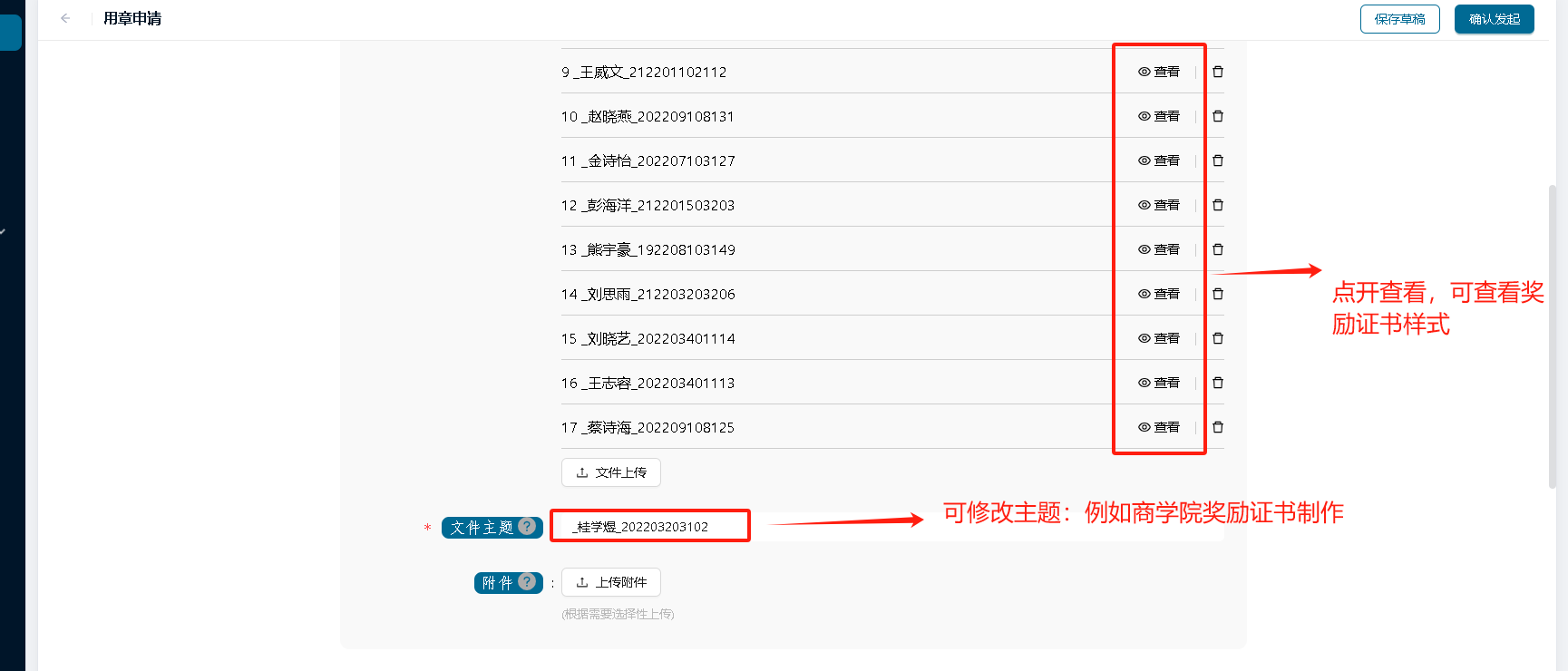
修改完主题,查看完奖励证书样式后,点击附件,上传在OA走的审批流程表单内容。
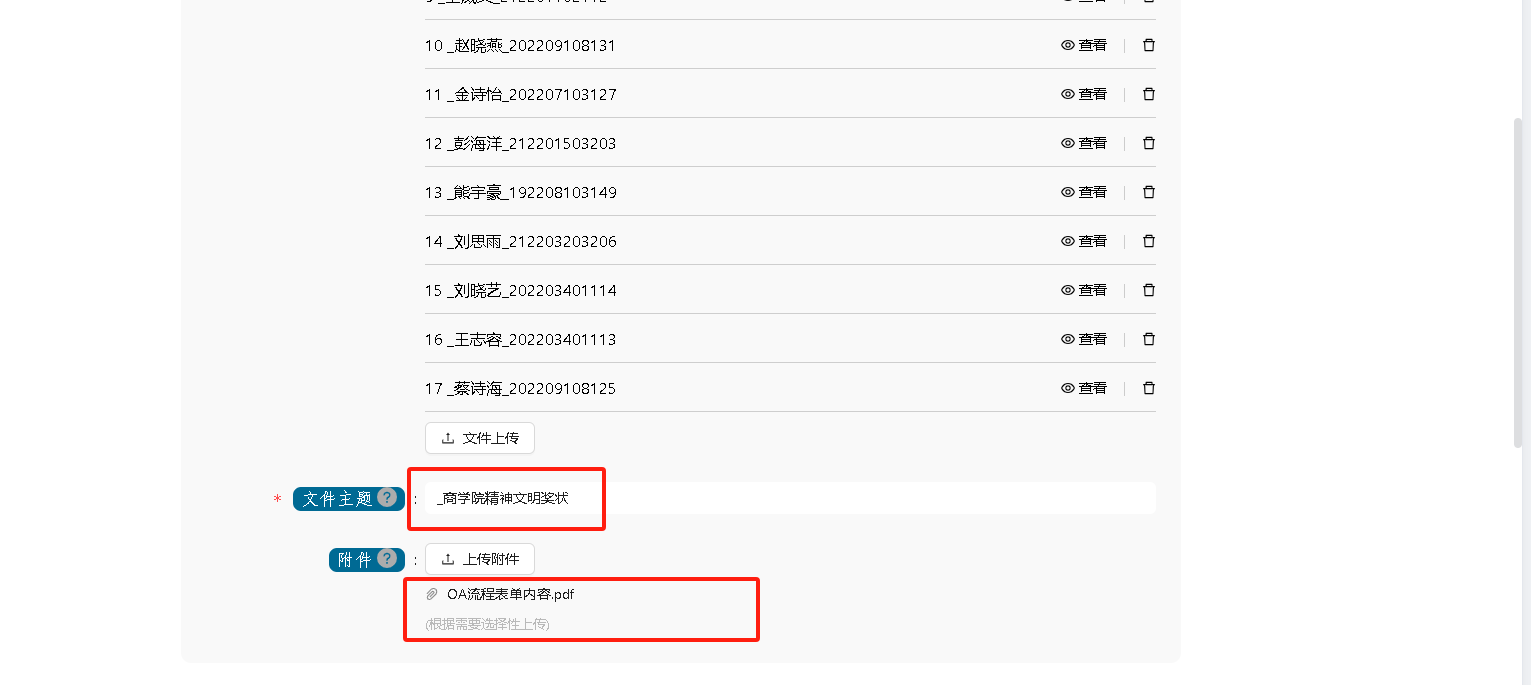
点击右上角,确认发起。
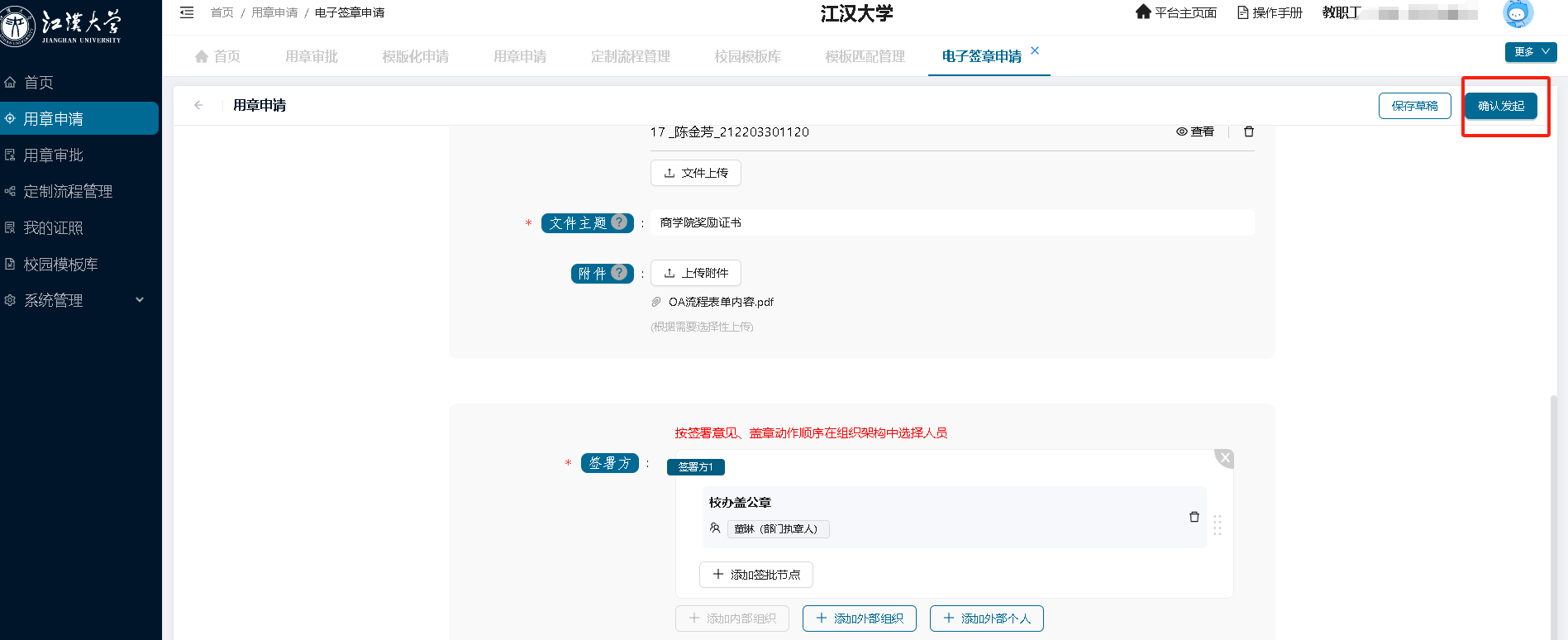
确认发起后,不要退出此页面,可以看到右上角,申请完成,请等待审批界面。
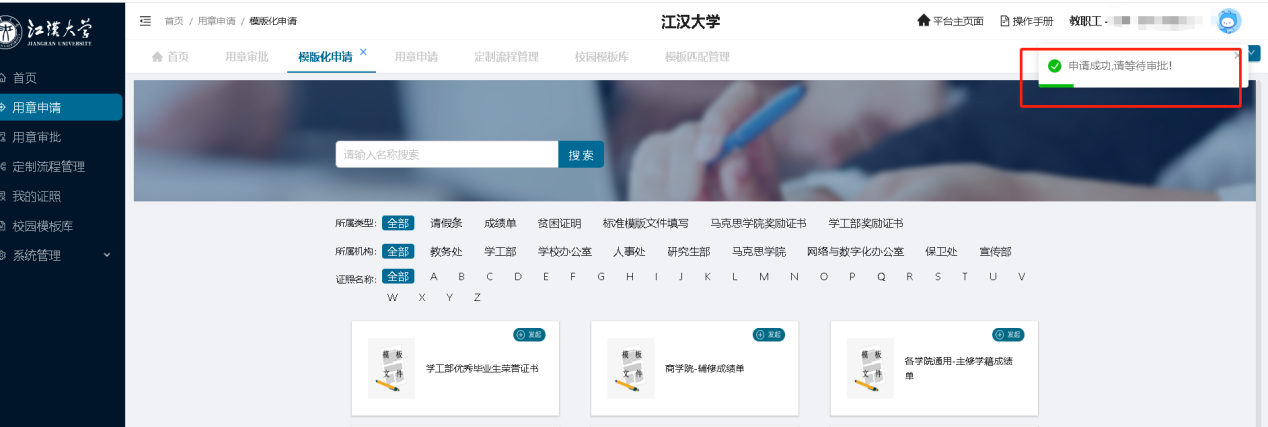
此时点击,用章审批--我发起的页面-可以看到刚刚的审批文件。此时审批人“董琳老师”也会收到短信审批内容。
此时1先勾选需要待我审批的文件,2,点击批量下载。
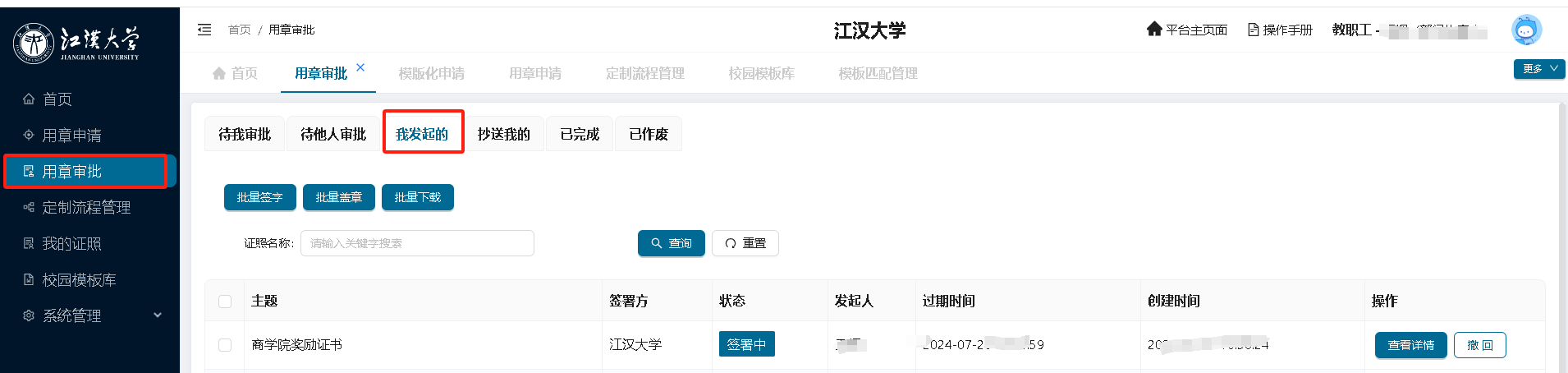
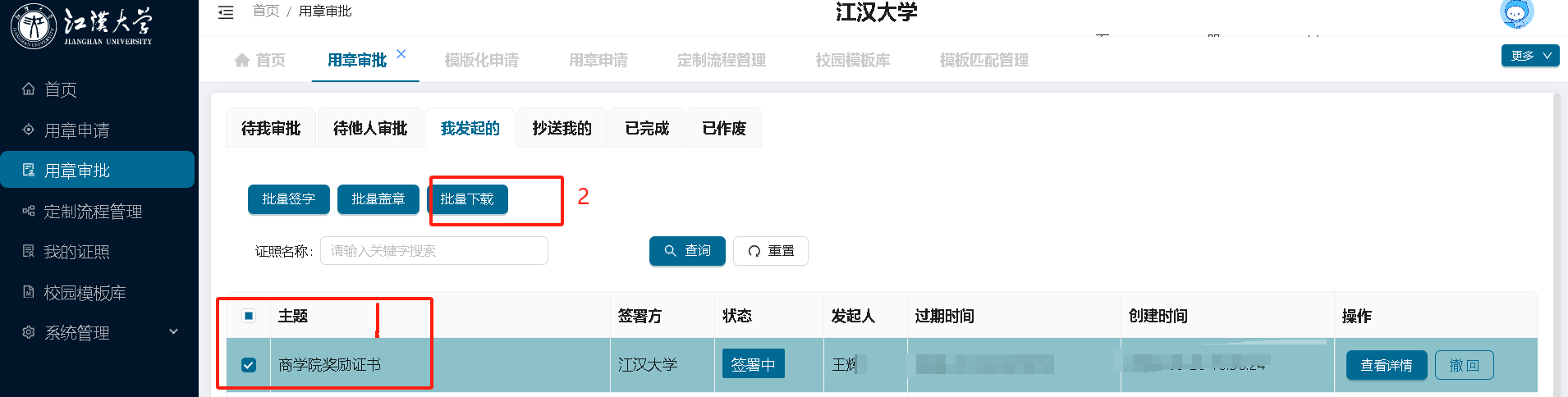
可以查看,所有奖励证书样式,确认无误后,再通知董琳老师盖章。查看奖励证书如下图样式。

6.3.6.第四步:审批奖励证书
董琳老师登录“电子证照服务平台”----电子证照子系统。
点击用章审批-----选择待我审批。
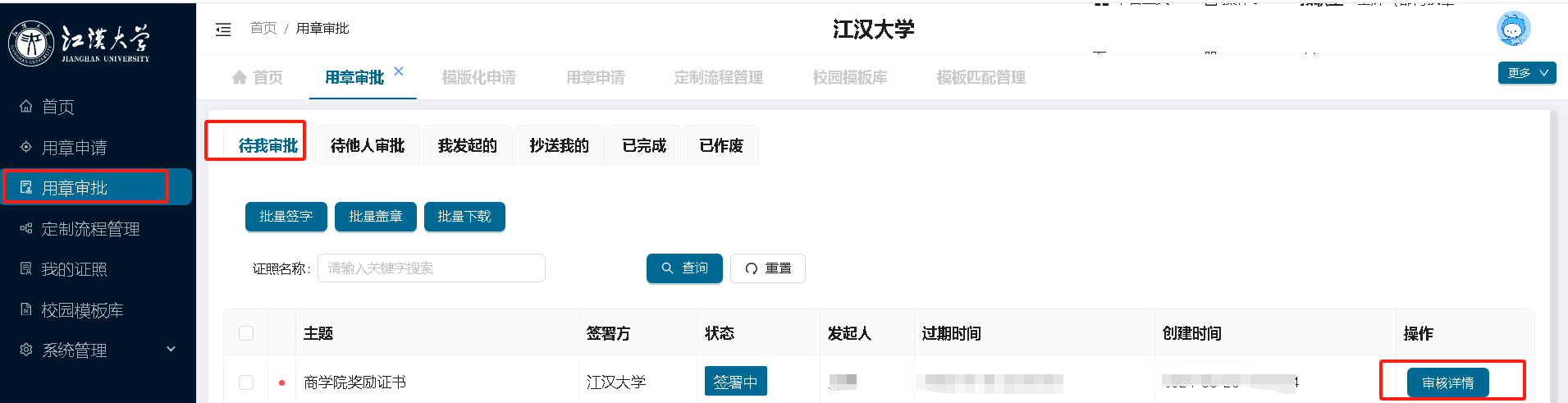
点开带我审批页面,出现如下图所示页面,董琳老师选择一个合适的章子,校章,拖到对应的位置上。
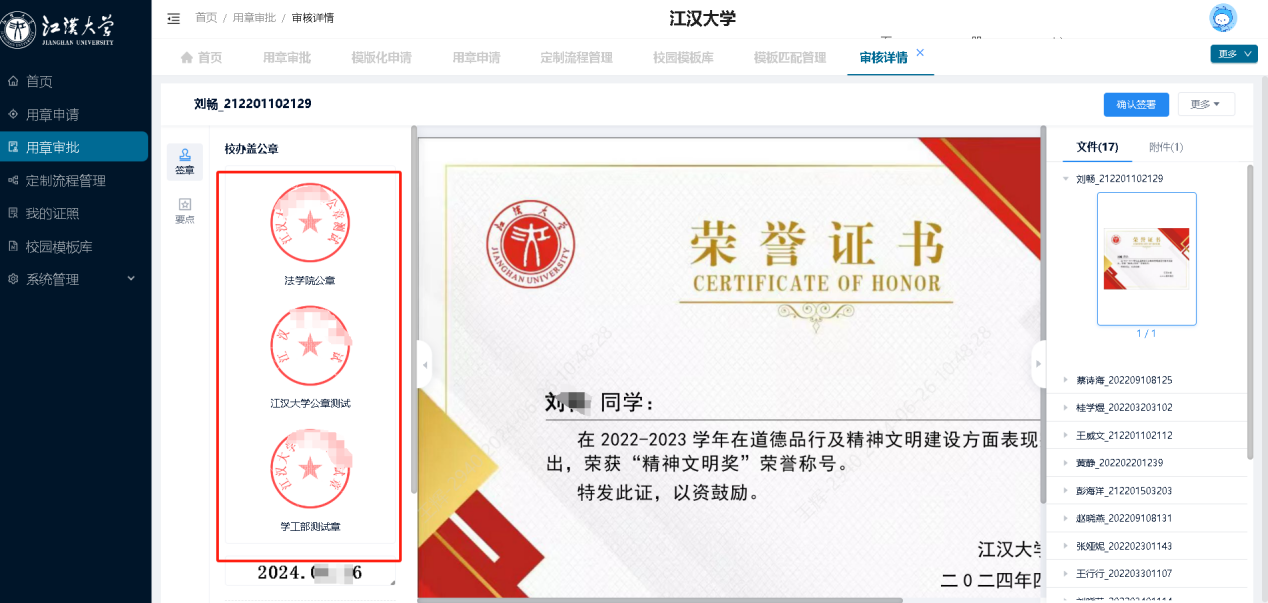
点击章子区域点击章子,出现批量添加,点击批量添加。
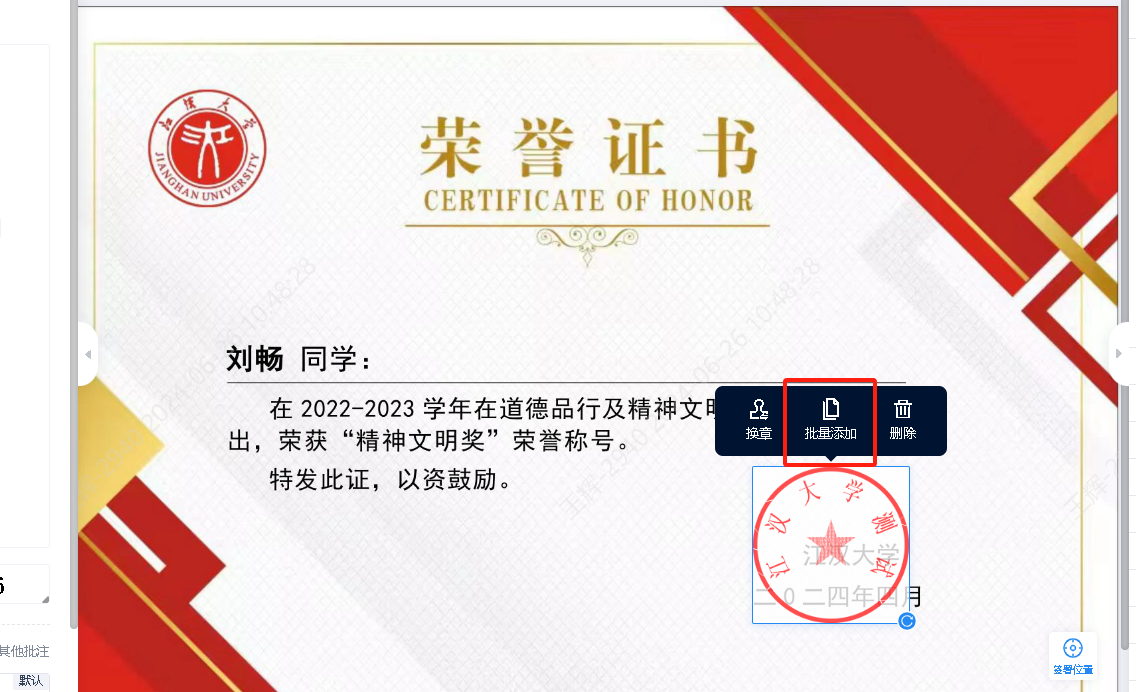
点击确定按钮,出现同步成功,此时所有奖励证书都加盖了公章,可以看到此时右边框选部分都变成了绿色。
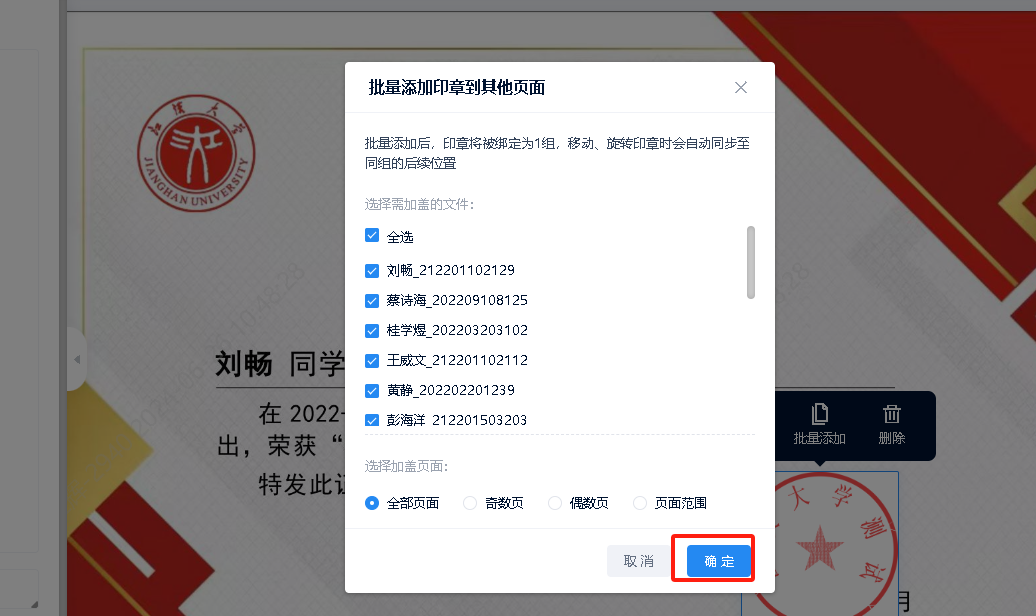
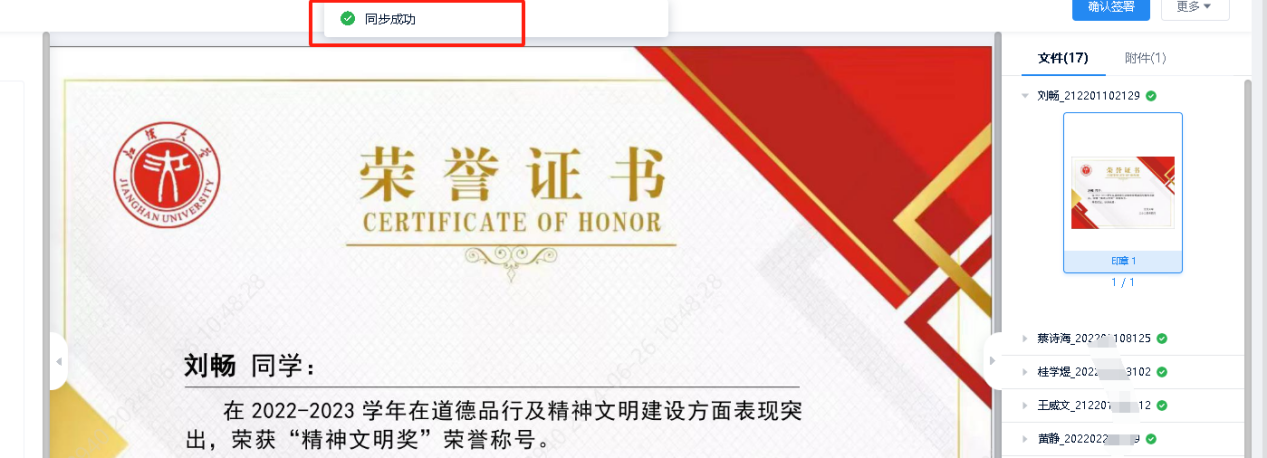
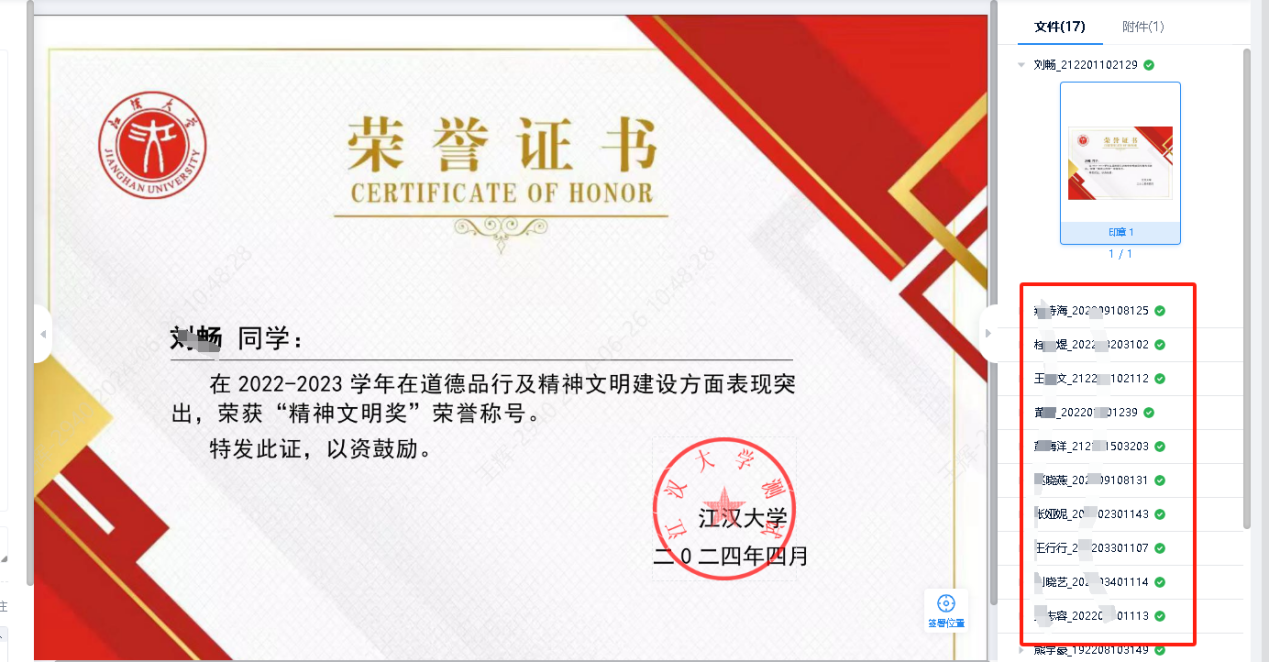
点击右上角确认签署按钮,出现下方需要输入验证码,点击获取验证码,输入手机收到的验证码,签署完成。
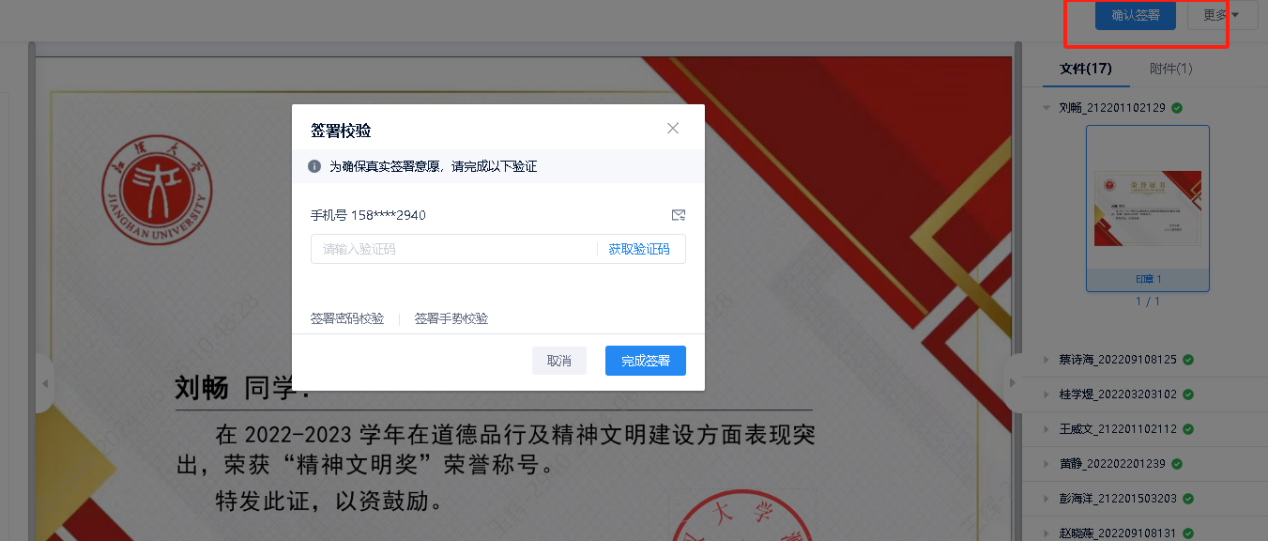
签署完成后,此时点击用章审批--已完成,可以看到刚刚签署完成的奖励证书。
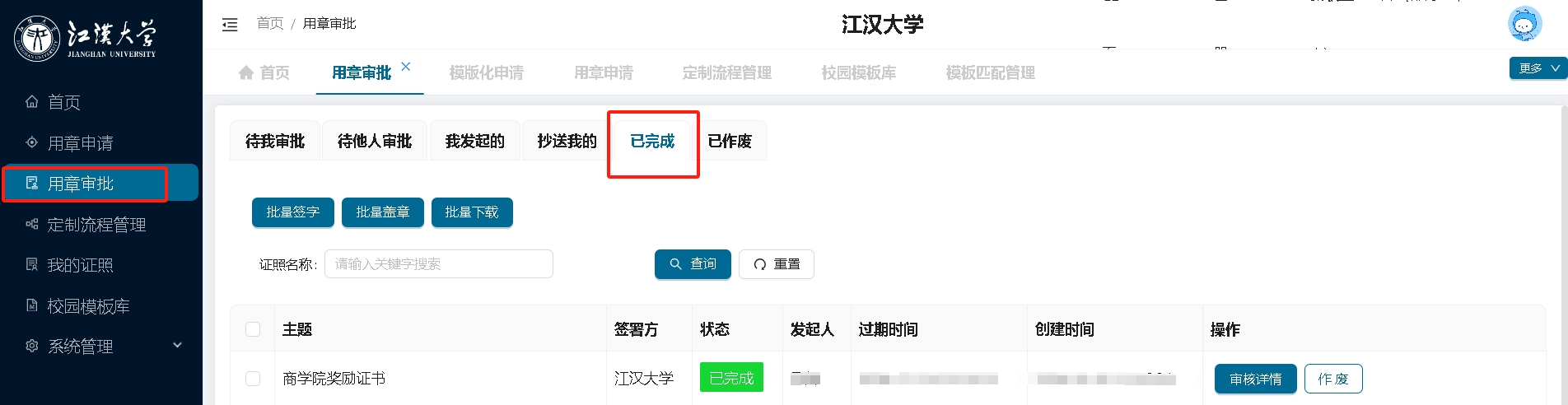
6.3.7.第五步:下载奖励证书
当奖励证书签署完成后,无论是发起人还是签署人都可以登录电子证照服务平台------电子证照子系统---用章审批--已完成页面下载,点击勾选要下载的流程,点击批量下载。
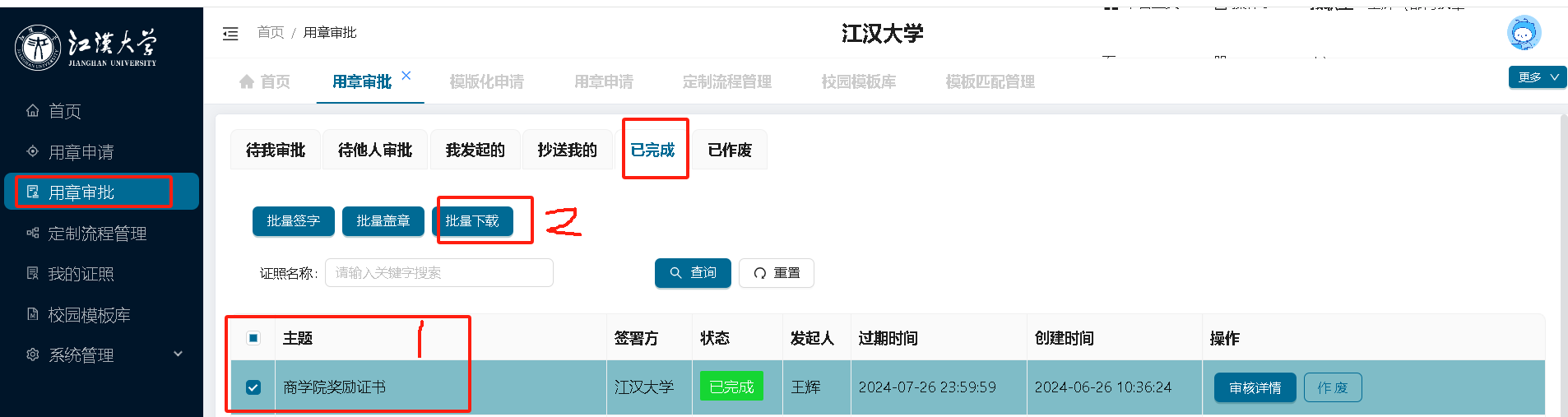
下载完成后,彩色打印即可。
6.3.8.批量审批-(除下图校优秀学生奖励证书除外的所有证书均可以批量审批)
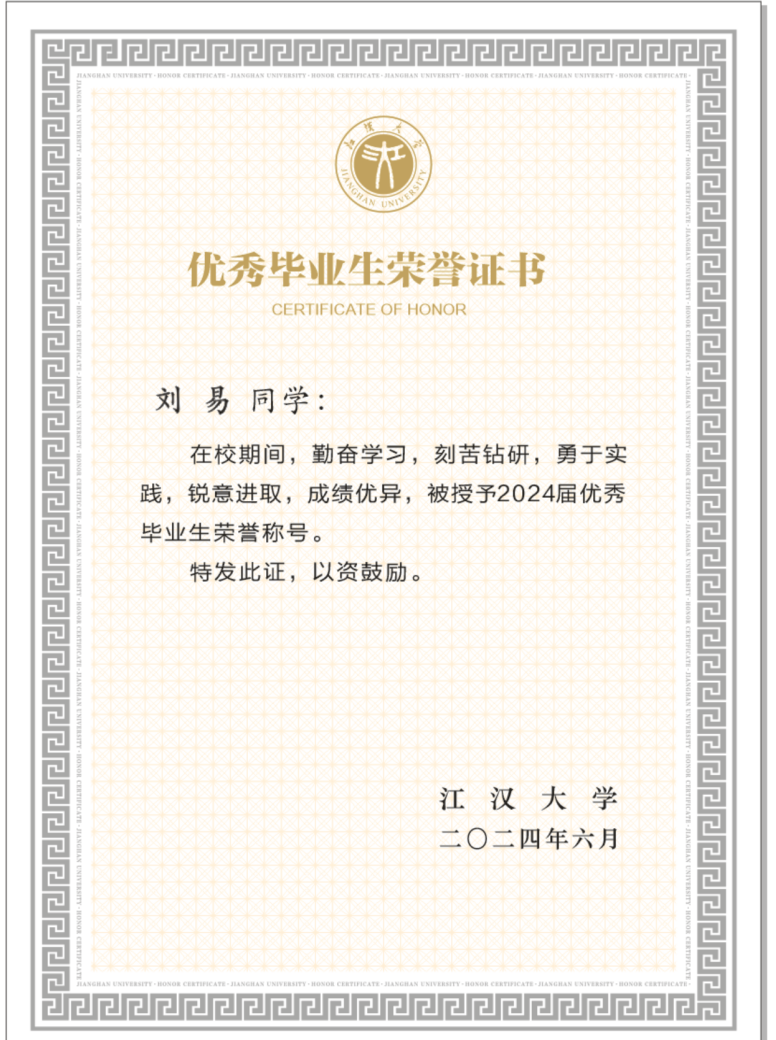
学工部上传奖励证书盖章审批时,审批人员(董琳老师)可以选择批量审批如下图。
首先点击待我审批“批量签章”(注意:批量审批前可以先选择批量下载查看需要审批的文件,无错误再批量盖章或签字)。

选择主体
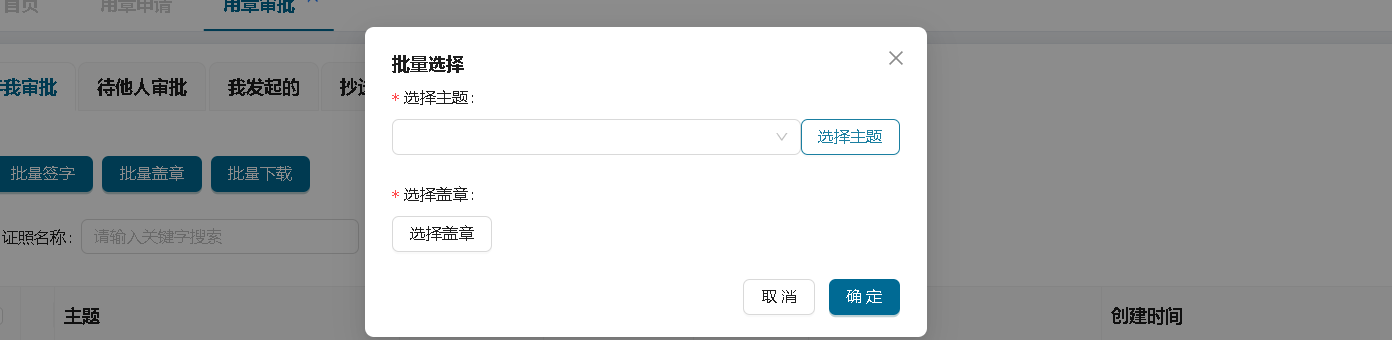
勾选需要审批的文件,滑到下方点击确定。
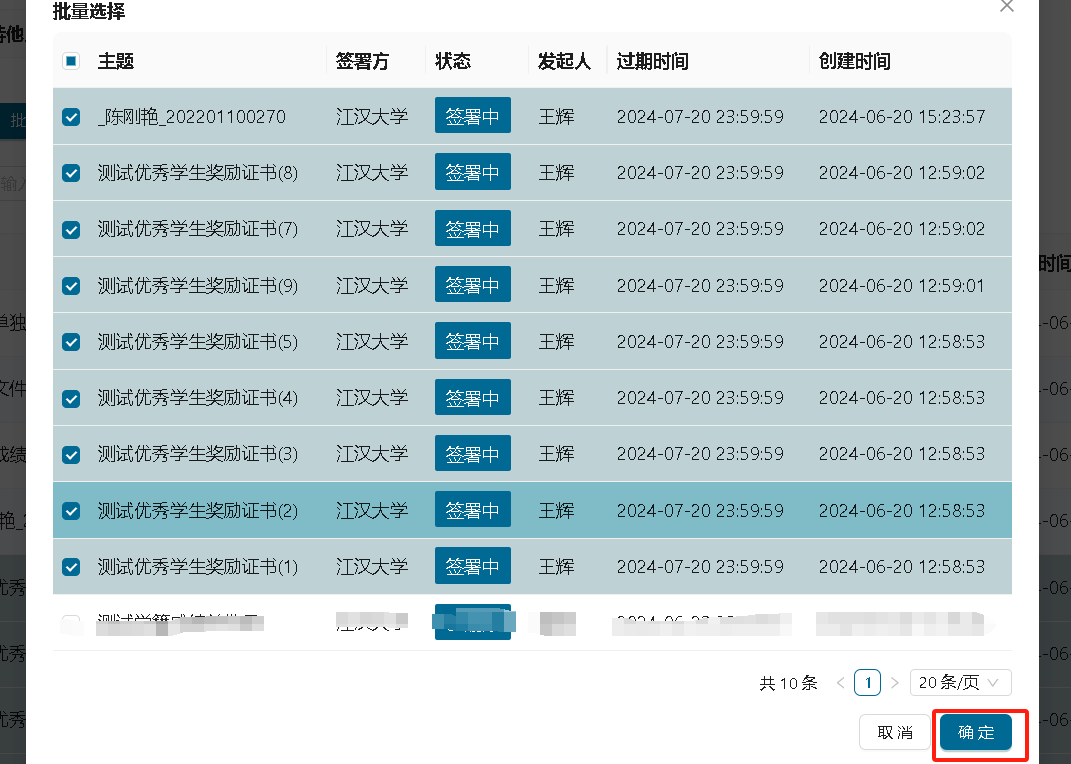
选择盖章,点击确定。
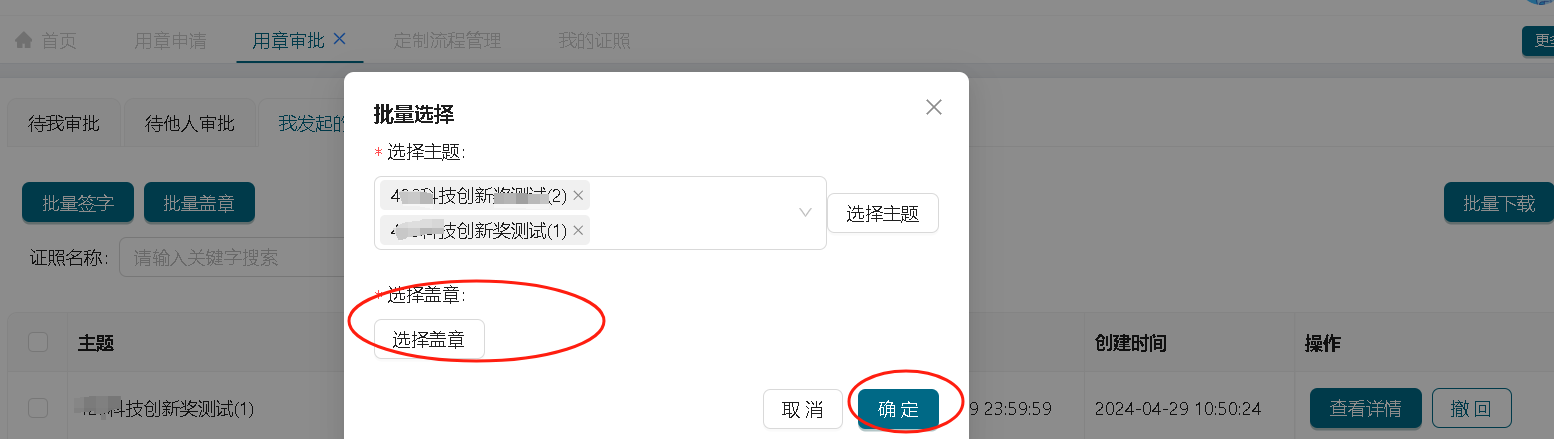
选择公章,点击确定。
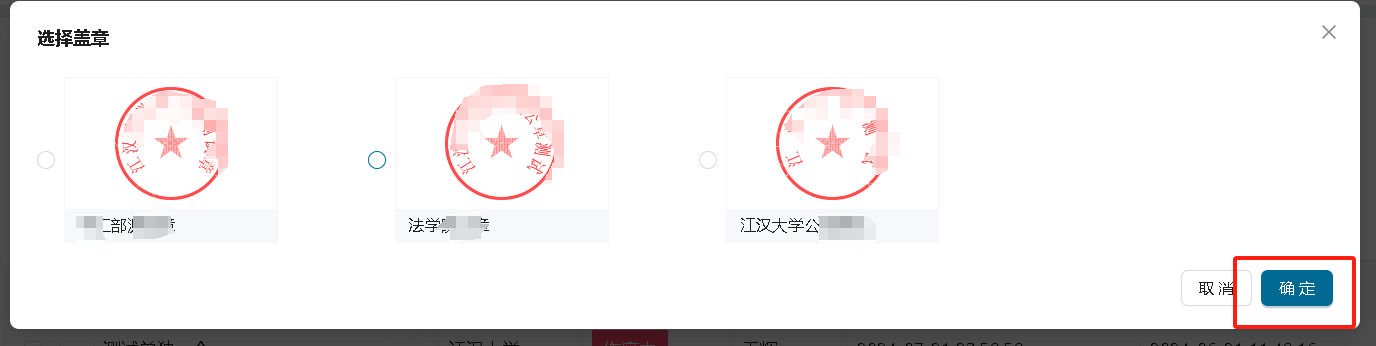
点击确定后等待盖章即可。
6.3.9.批量下载
所有状态下都可以批量下载:“待我审批,代他人审批,我发起的,抄送我的,已完成,已作废”。
![]()
对于待我审批的批量文件,建议首先批量下载后本地查看后再选择批量签字或者盖章。
例如选择“已完成”批量下载:
首先点击已完成-勾选已经下载文件-点击批量下载-等待下载完成即可。
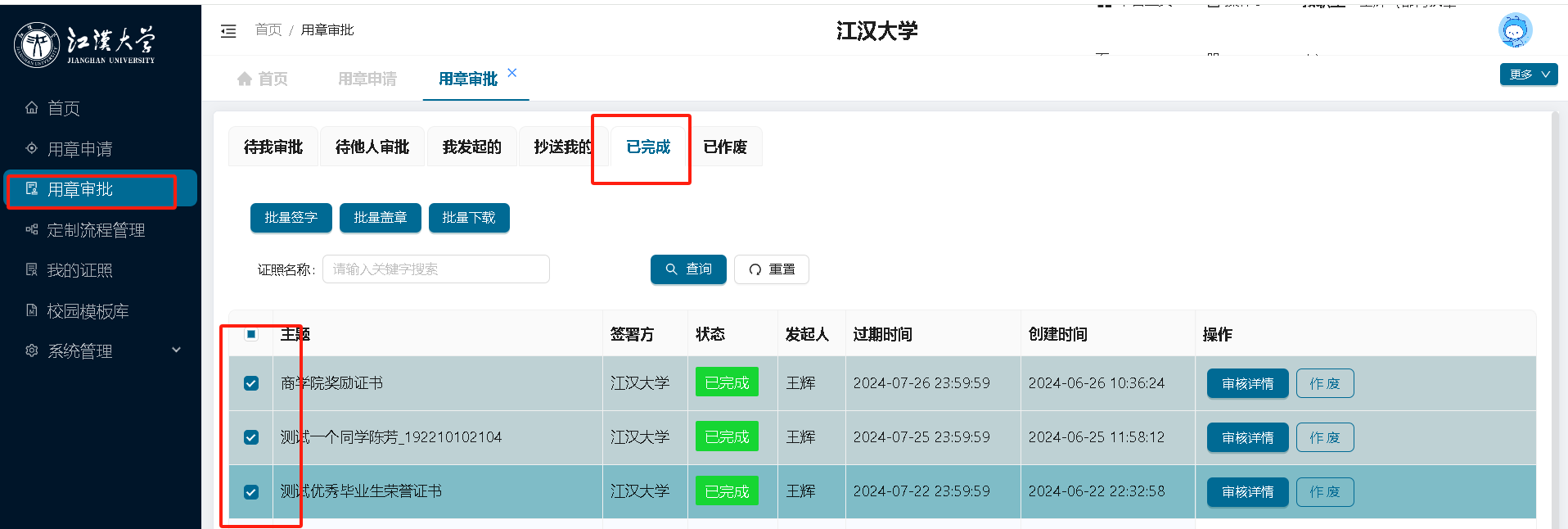
6.4.教务处学籍成绩单制作
!!!!注意事项!!!!!!!:
成绩单源表格格式不能修改,没有数据的空着。
压缩包必须为ZIP的格式。
在签字或盖章前建议批量下载文件查看无误后操作。
主修成绩单和辅修成绩单分开制作。
主修成绩单各个需要已经流程创建好了,可便捷操作。
辅修成绩单需要点击“辅修成绩单-通用”流程制作,只选 择人员,其他勿动,上传文件,点击确认发起。
在上传成绩单之前须保证,流程中所有人员都已经制作好签名,签名授权,以及学院盖章人做好了实名认证。
6.4.1.第一步:确定各部门的人员签名和盖章人员
1 | 学院名称 | 制表人(签字) | 学院审核人(签字) | 教学院长签字(签字) | 学院盖章(盖章) | 教务处复核人(签字) | 教务处盖章(盖章) |
2 | 生命科学学院 | 程静文 | 吴春红 | 李佳楠 | 叶安明 | 应国华 | 应国华 |
3 | 商学院 | 蔡瑞 | 何珺 | 汪朝阳 | 张宾 | 应国华 | 应国华 |
4 | 法学院 | 孙雅莉 | 沈勇 | 马远俊 | 刘为浩 | 应国华 | 应国华 |
5 | 美术学院 | 郭婷玉 | 李佳 | 马杰 | 曾勤钢 | 应国华 | 应国华 |
6 | 环境与健康学院 | 张伟 | 张伟 | 刘琼玉 | 王珺 | 应国华 | 应国华 |
7 | 智能制造学院 | 陈偲 | 陈偲 | 易建钢 | 梁会丽 | 应国华 | 应国华 |
8 | 音乐学院 | 何珊 | 方艳 | 张慧琴 | 周正儒 | 应国华 | 应国华 |
9 | 光电材料与技术学院 | 刘辉 | 宋姣华 | 王亚珍 | 谢芳 | 应国华 | 应国华 |
10 | 设计学院 | 蒋德华 | 文俊锋 | 王云龙 | 唐浪 | 应国华 | 应国华 |
11 | 外国语学院 | 汪亮 | 阮征 | 杨惠芳 | 张旸 | 应国华 | 应国华 |
12 | 人文学院 | 邢少轩 | 喻望珍 | 曾丹 | 李锦文 | 应国华 | 应国华 |
13 | 教育学院 | 常咏梅 | 华雄 | 许磊 | 许凌云 | 应国华 | 应国华 |
14 | 医学院 | 胡娟 | 刘晋 | 刘钰晨 | 魏荩 | 应国华 | 应国华 |
15 | 人工智能学院 | 胡曦 | 周颖 | 万优艳 | 熊巧春 | 应国华 | 应国华 |
16 | 数字建造与爆破工程学院 | 王敏 | 董晶 | 孙金山 | 朱丽娜 | 应国华 | 应国华 |
17 | 体育学院 | 喻林芳 | 吕晓彤 | 李奕 | 李源 | 应国华 | 应国华 |
6.4.2.第二步登录系统
6.4.3.登录入口
访问:http://license.jhun.edu.cn/进入登录界面。
6.4.3.1.教师登录1
教师点击“江汉大学官网”-----信息门户---登录信息门户---选择可选应用---选择“电子证照服务平台”---直接可以免登录(单点登录),进入电子证照子系统,电子验真平台子系统、电子签章平台(管理)子系统。
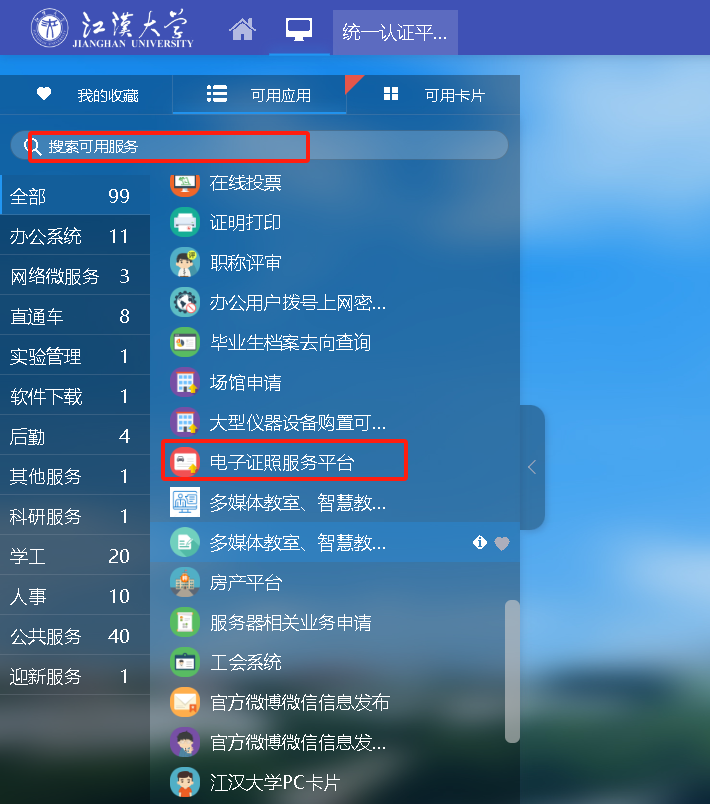
6.4.3.2.教师登录2
访问:http://license.jhun.edu.cn/进入登录界面。
教师登录点击“教师登录”,输入学校OA账号密码。

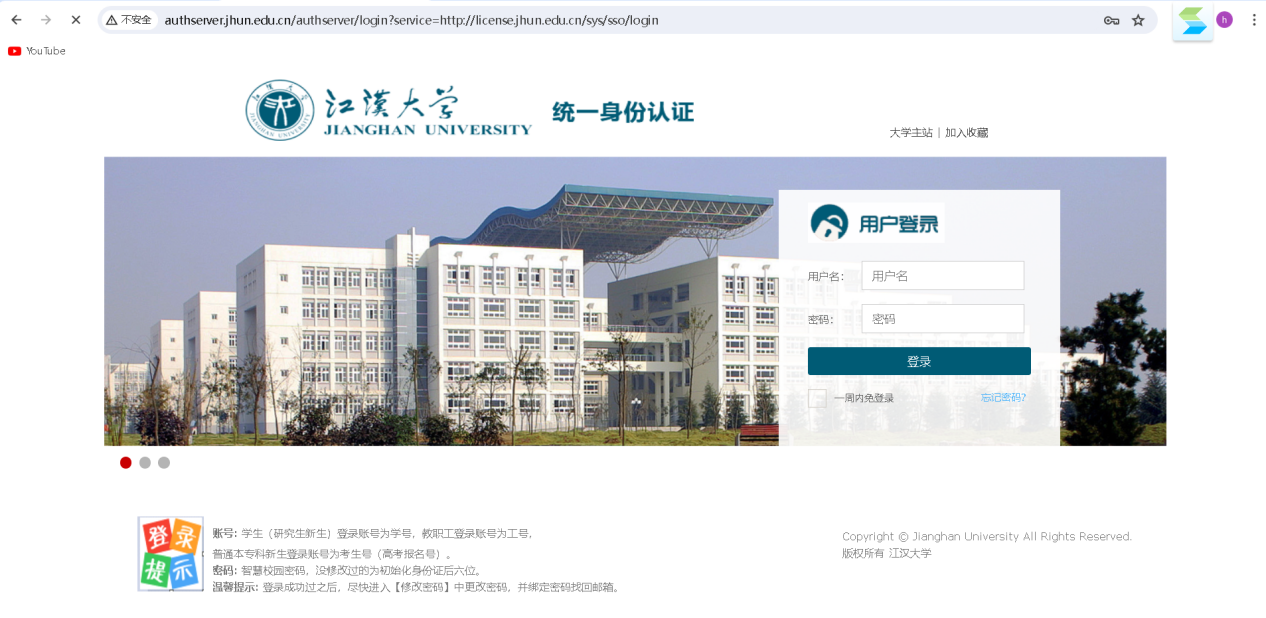
进入电子证照子系统。
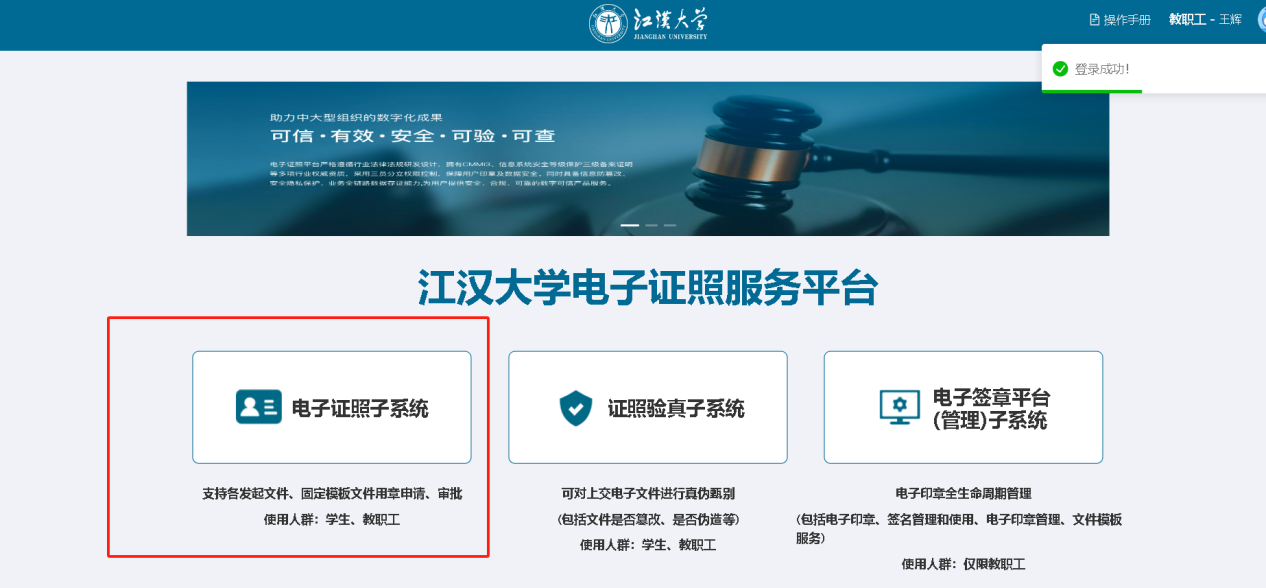
6.4.4.第三步:创建个人签名(制表人、学院审核人、教学院长)
例如商学院的:蔡瑞,何珺,张宾这几位老师需要创建个人签名,其他学院的制表人、学院审核人、教学院长都需要按照以下步骤制作个人签名。
点击创建个人签名。

用鼠标输入个性签名。

也可以点击右边,手机绘制。
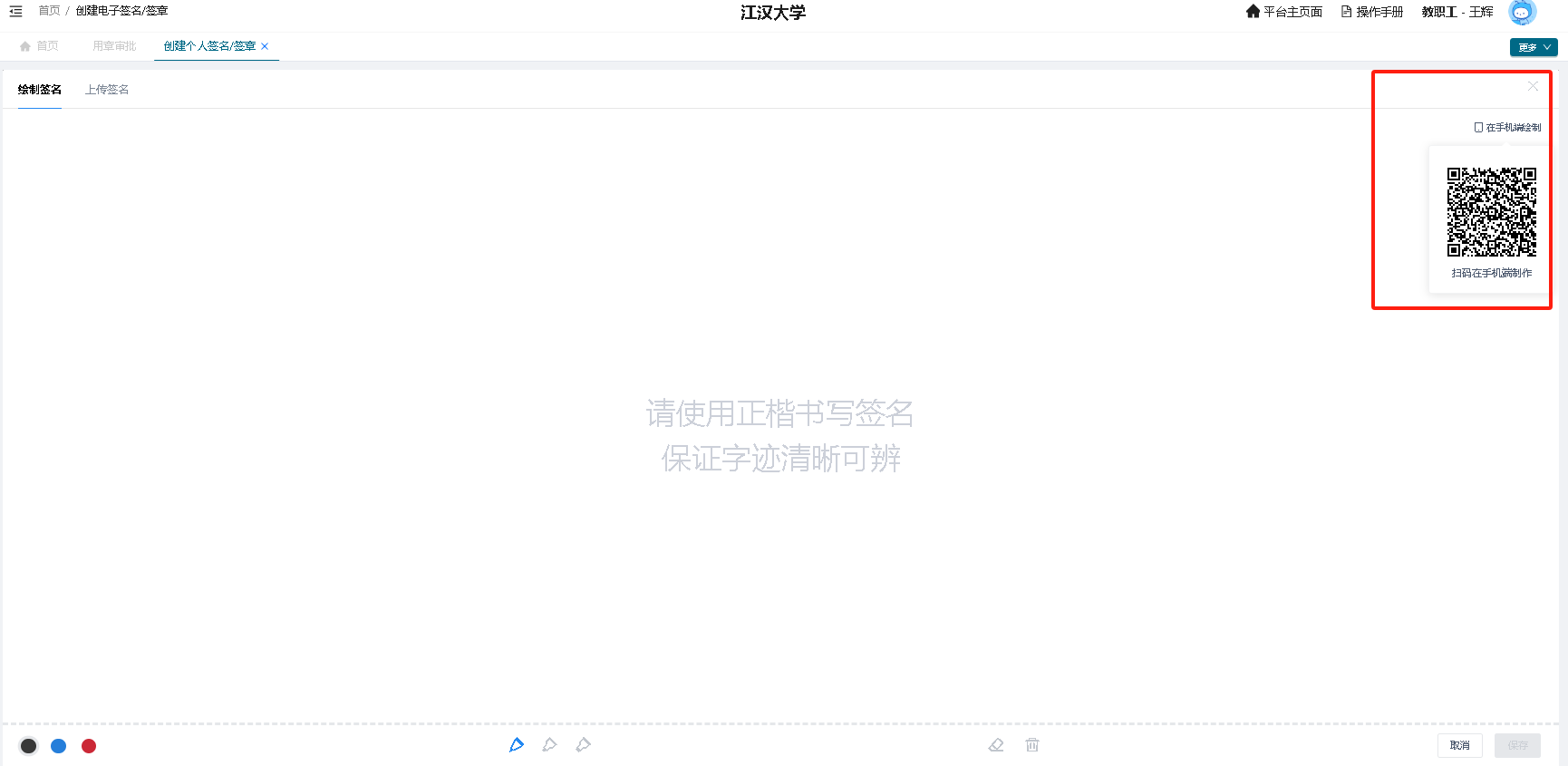
6.4.5.第四步:签名授权
由于江汉大学学籍成绩单设计批量签名,需要批量进行签名设置。
主要是:制表人-学院审核人--教学院长签字--教务处复核人,涉及这些流程的人员都需要签字授权。
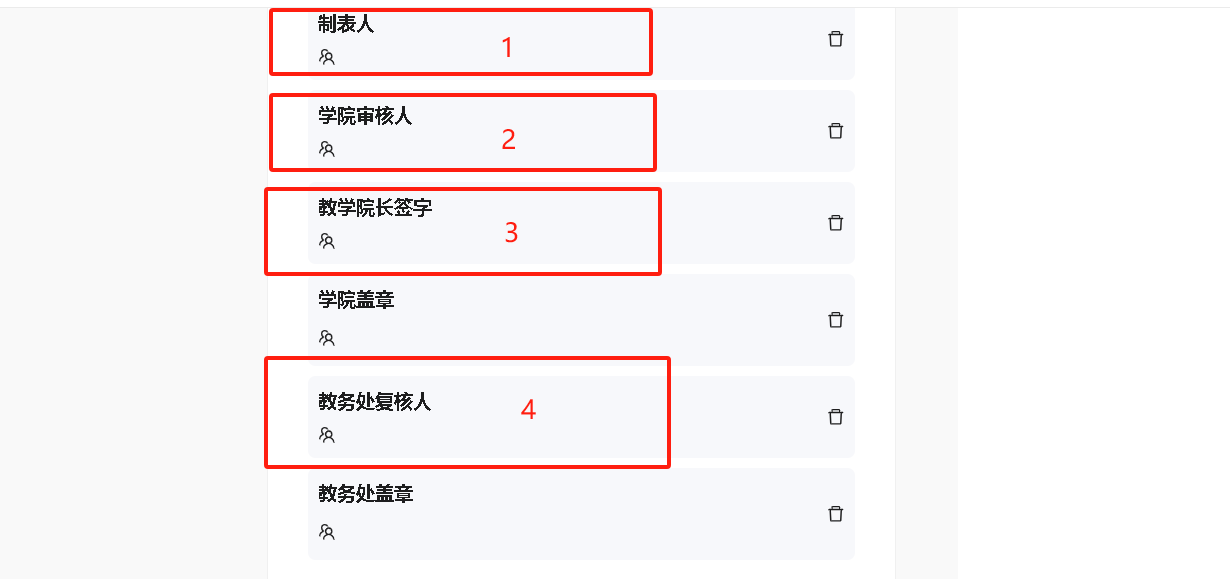
设置方法:打开电子证照平台子系统,首页-点击-签署授权。

选择一个无限大的时间,然后点击同意授权。
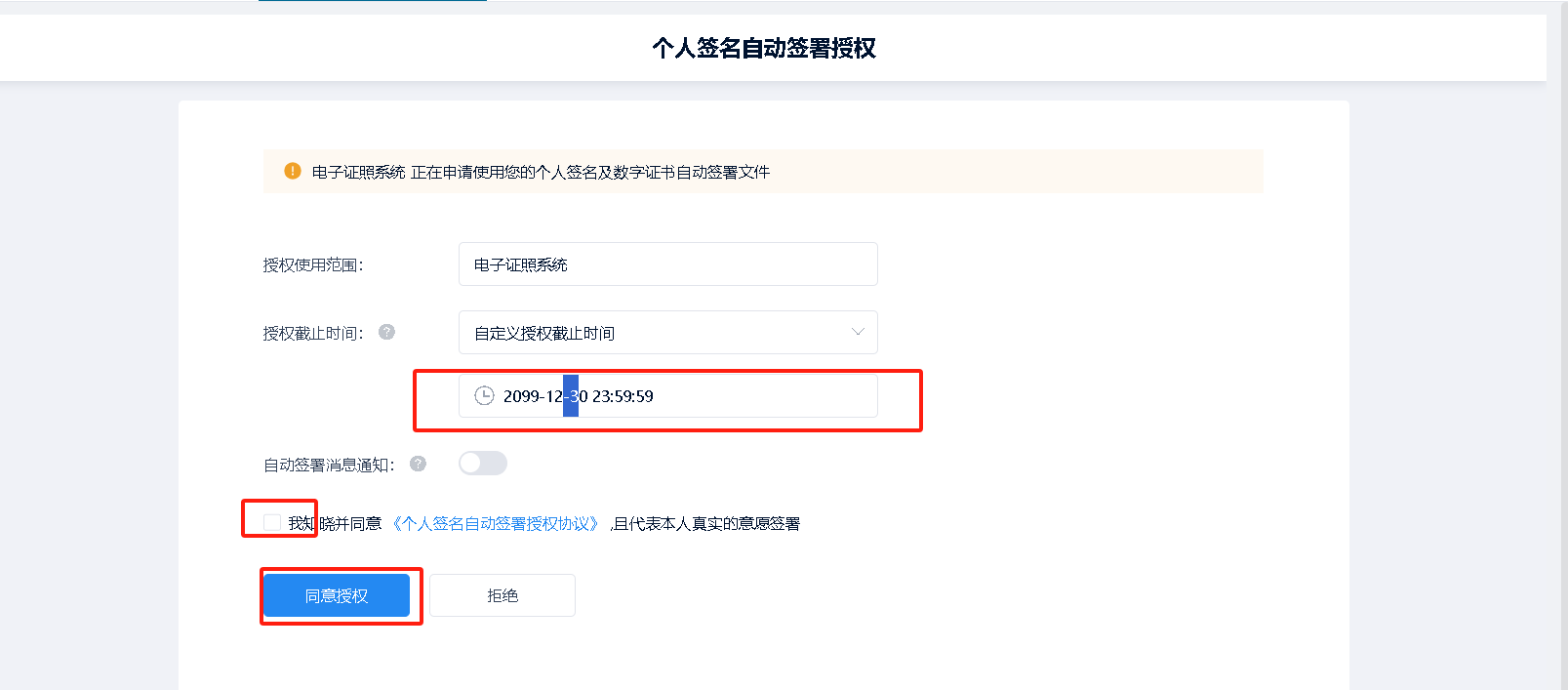
按照要求补充完整信息(补充完整姓名、身份证后四位),点击确定授权。
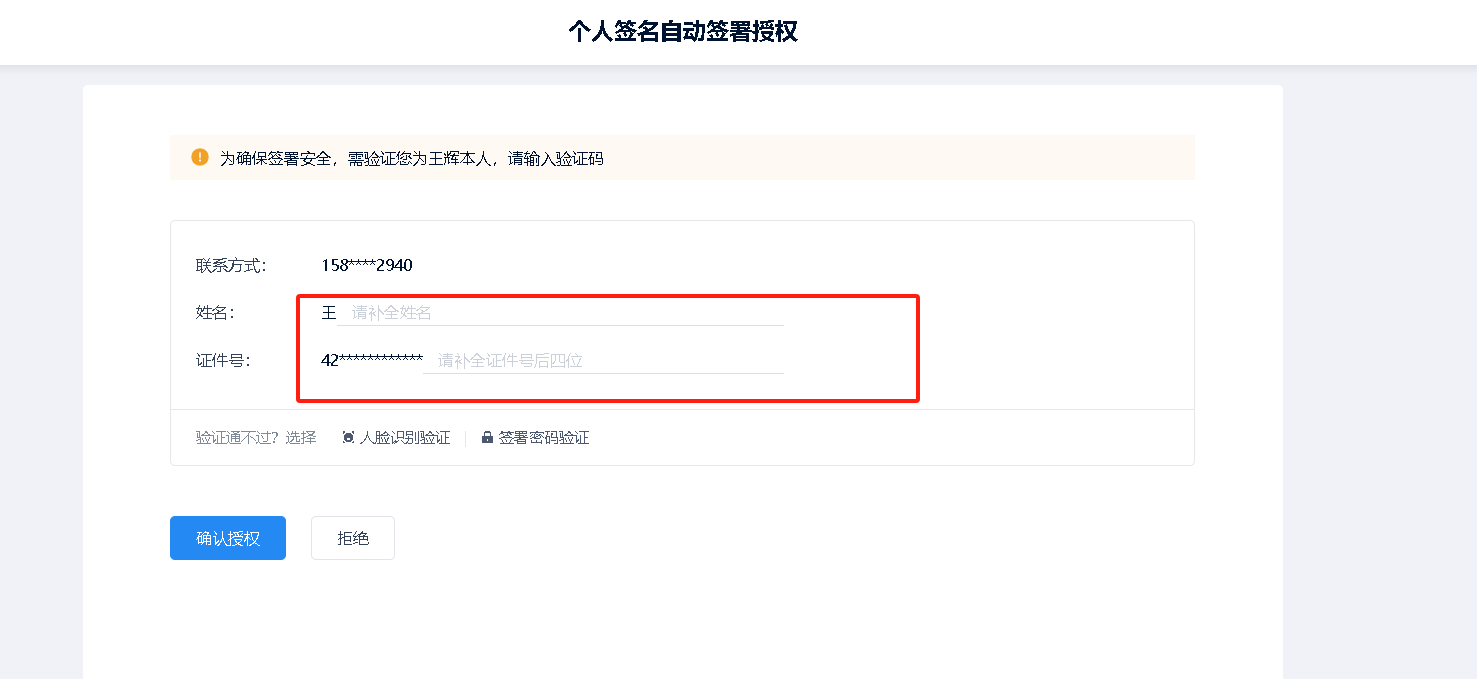
可以选择手机号码验证。
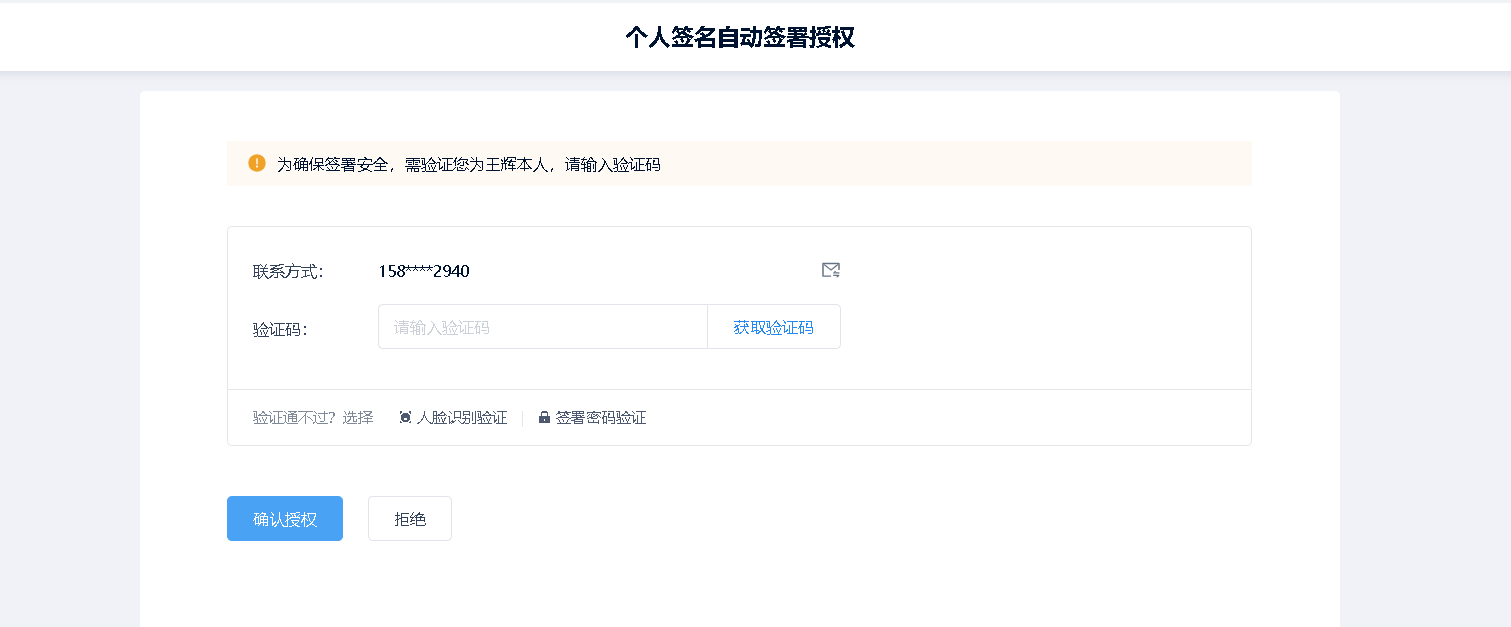
提示授权成功后,该签字人员即可批量完成签字。
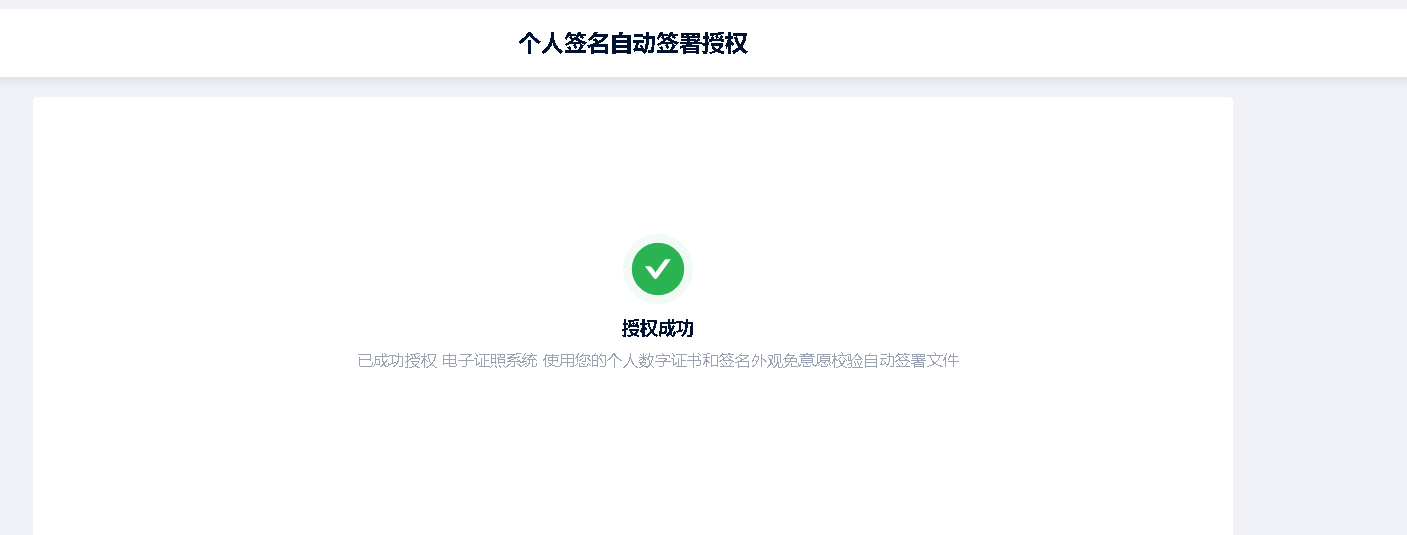
6.4.6.第五步:各学院盖章人实名认证
6.4.6.1.教师登录1
各学院盖章人教师点击“江汉大学官网”-----信息门户---登录信息门户---选择可选应用---选择“电子证照服务平台”---直接可以免登录(单点登录),进入电子证照子系统,电子验真平台子系统、电子签章平台(管理)子系统。
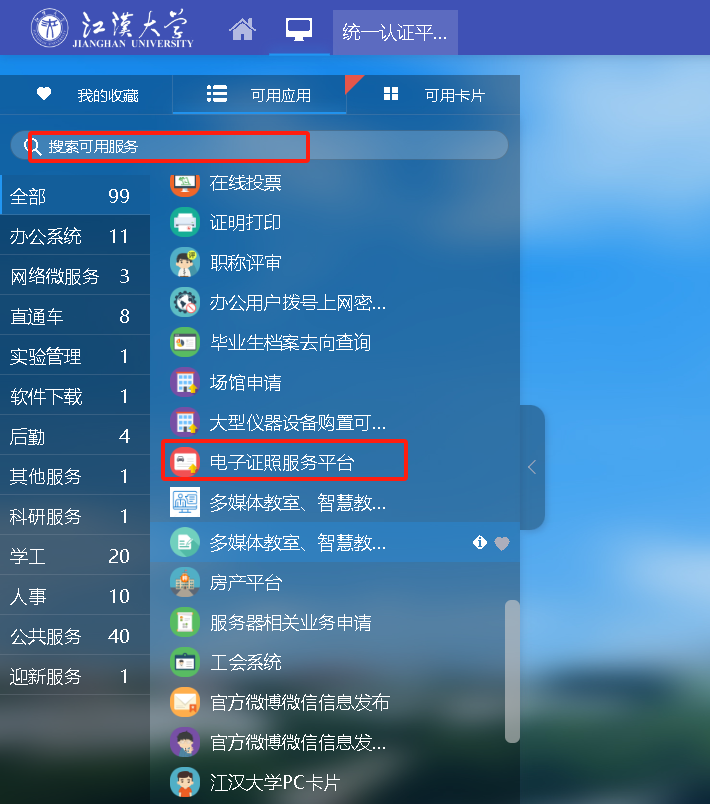
6.4.6.2.教师登录2
各学院盖章人访问:http://license.jhun.edu.cn/进入登录界面
教师登录点击“教师登录”,输入OA账号密码主要是各学院盖章人进行实名认证。

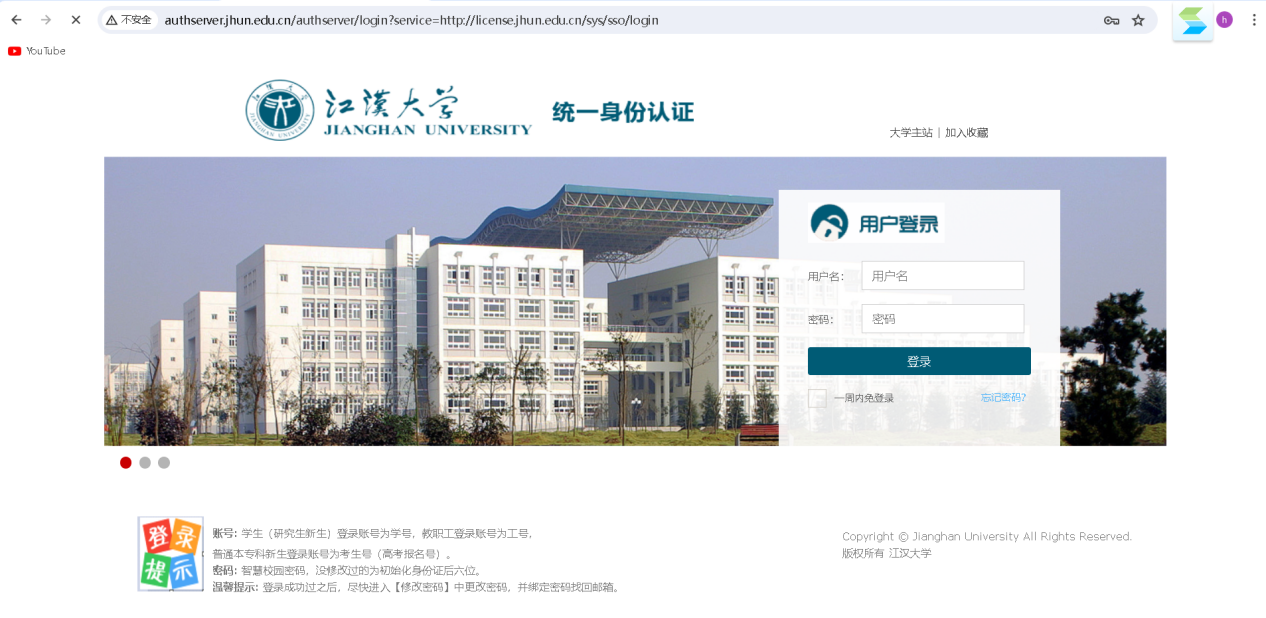
进入电子签章平台(管理)子系统。
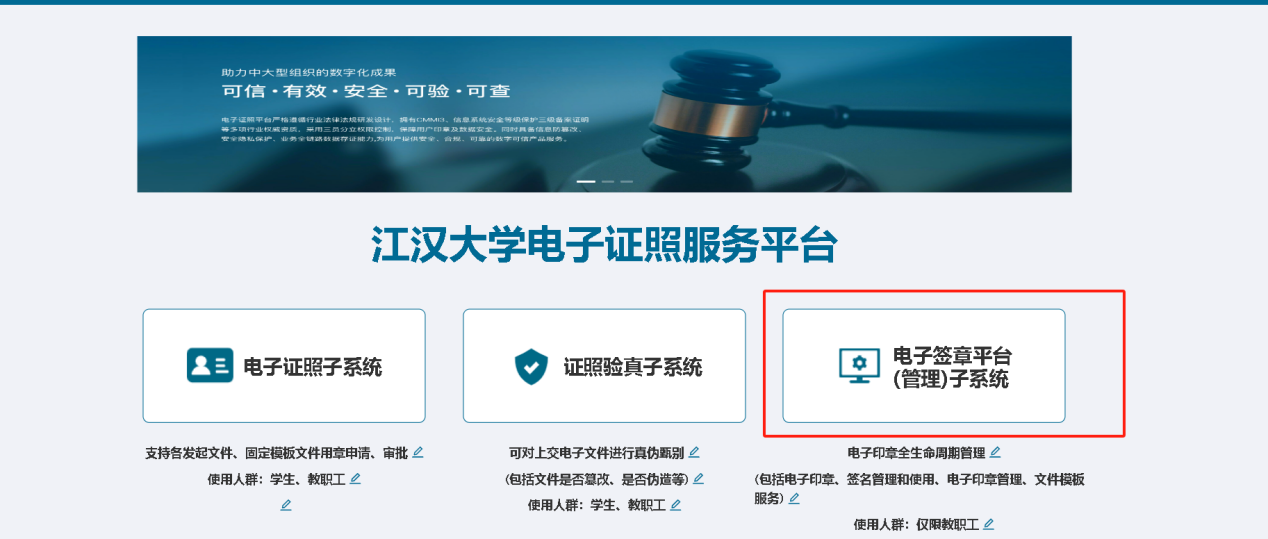
进入系统-点击立即认证。
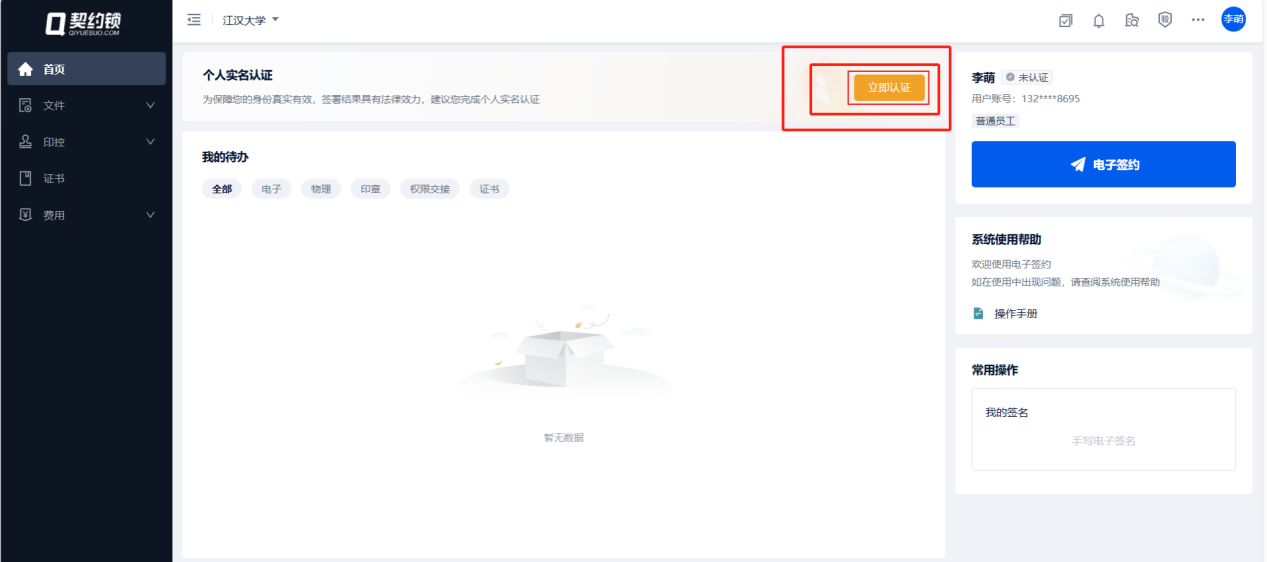
然后进行下一步。
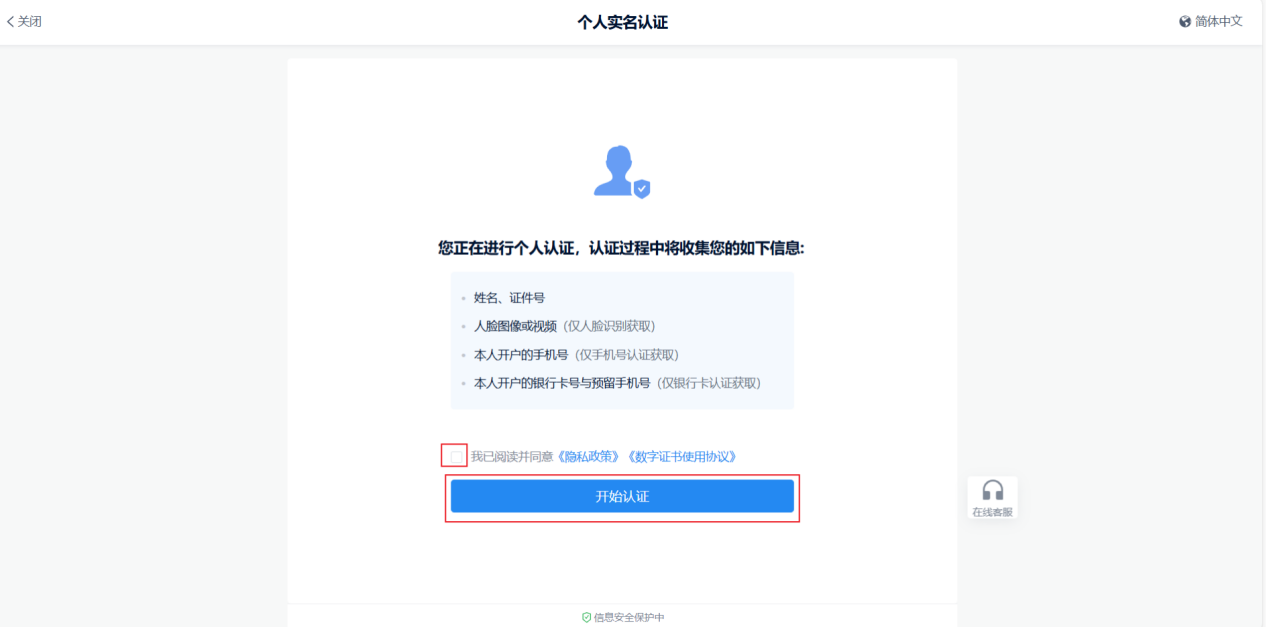
然后选择一种认证方式完成认证。

6.4.7.第六步:制作成绩单文件
进入电子证照子系统-点击用章申请--发起模板文件。
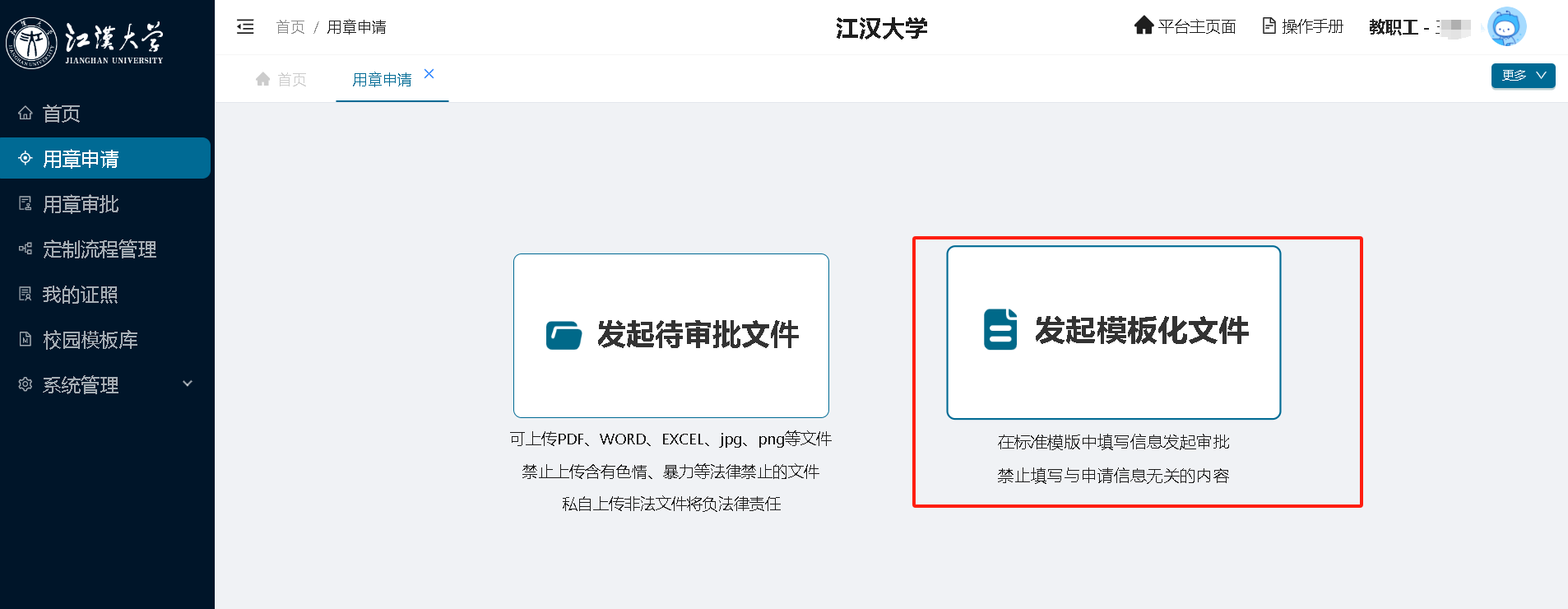
点击教务处,可在搜索区域搜索学院名称。
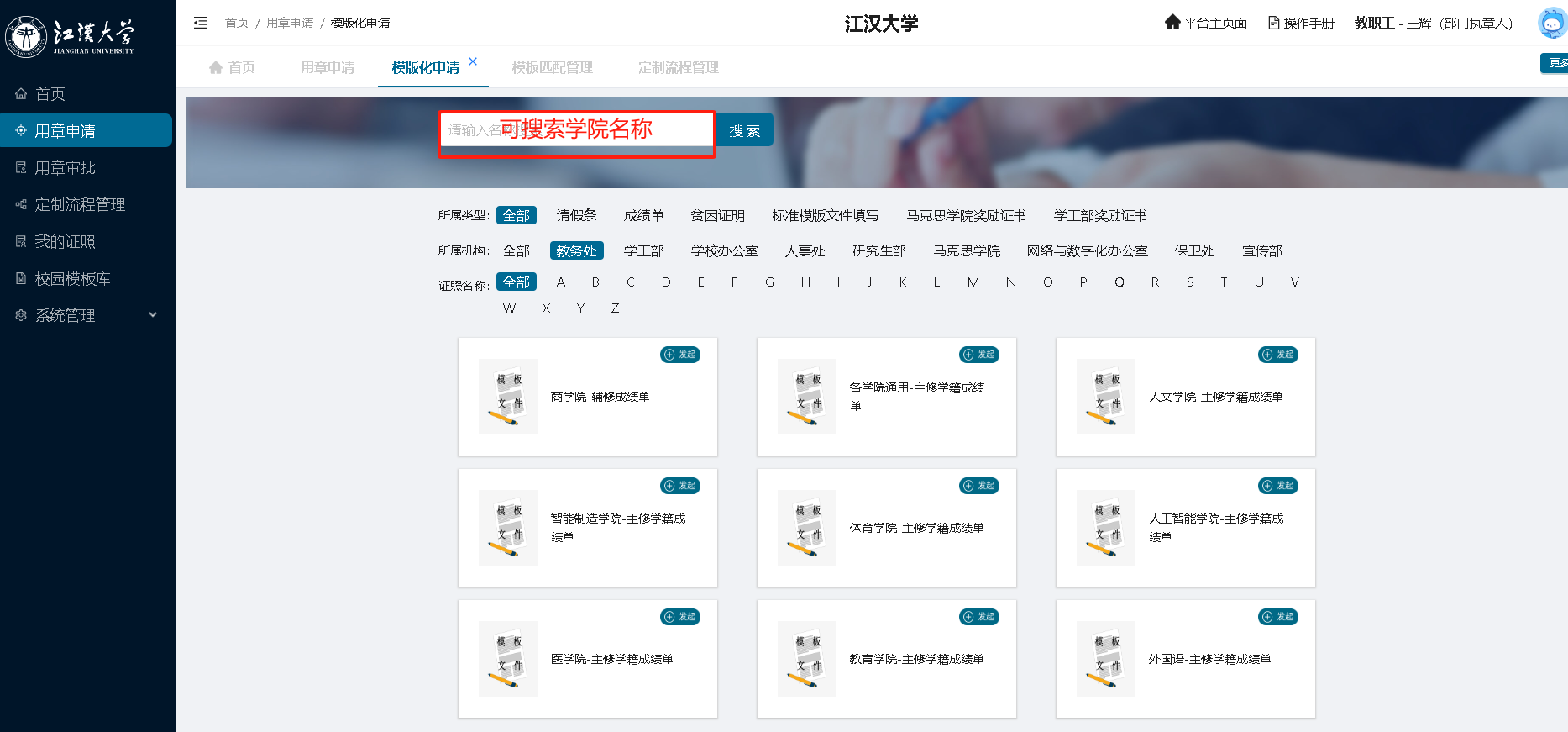
比如选择:法学院-主修学籍成绩单,点击发起。
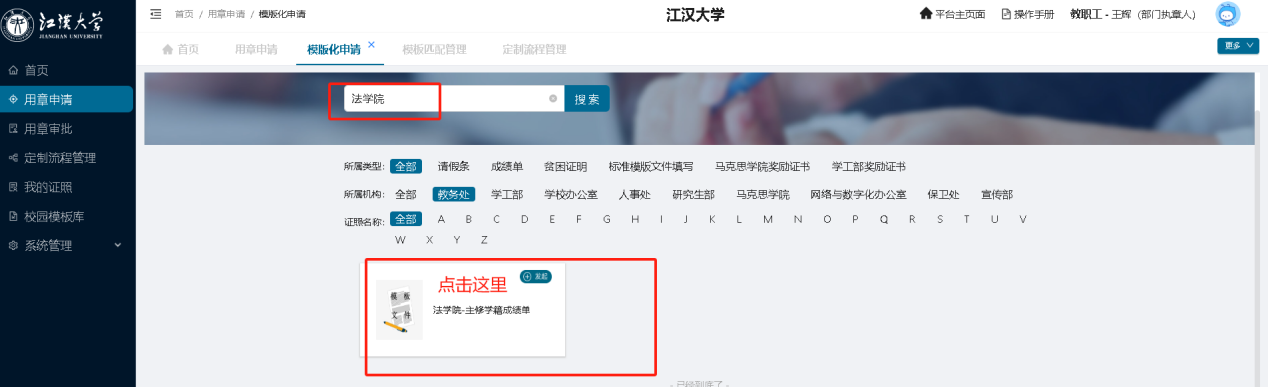
点击右边下载,下载压缩包文件。
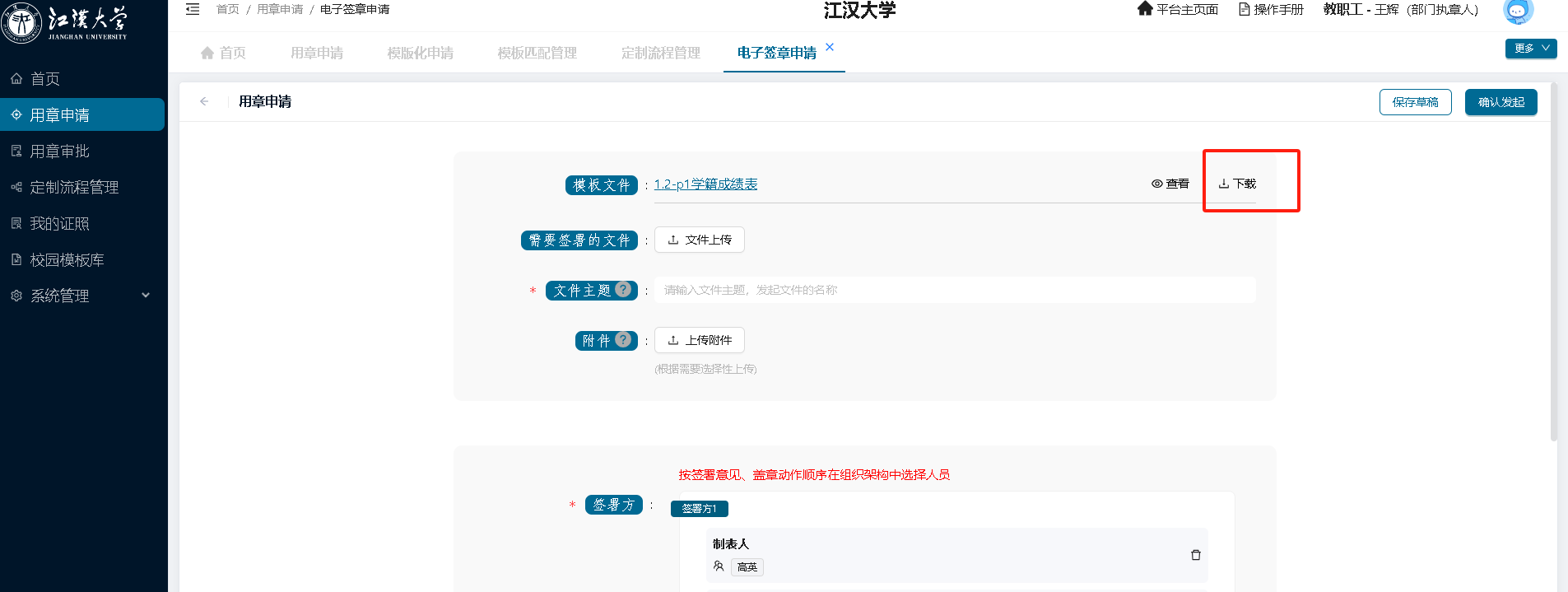
下载后压缩包,解压出来,可以看到有一个成绩单文件夹,成绩单文件夹下有三个文件。

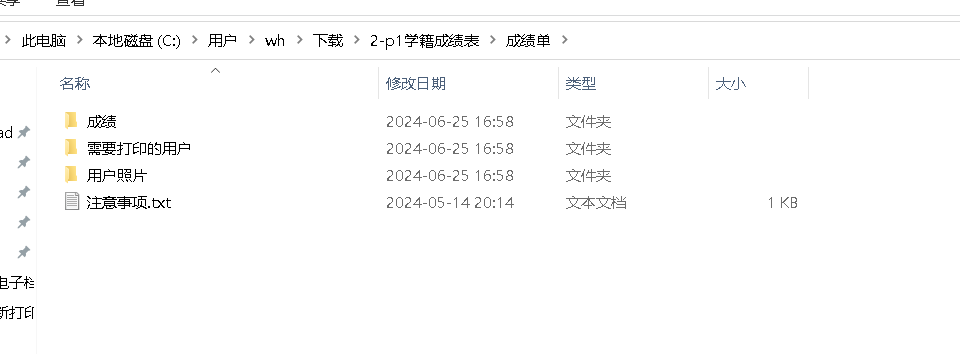
注:在文件夹:“成绩”,“需要打印的用户”,“用户照片”。
“成绩”文件夹里内容:(复制数据过来后,删除第一排“张三”的示例信息)。

“需要打印用户”文件夹:(复制数据过来后,删除第一排“张三”的示例信息)。

“用户照片”文件夹里内容:(复制数据过来后,删除第一排“张三”的示例信息),需要放入带身份证号码的证件照片*jpg格式的。
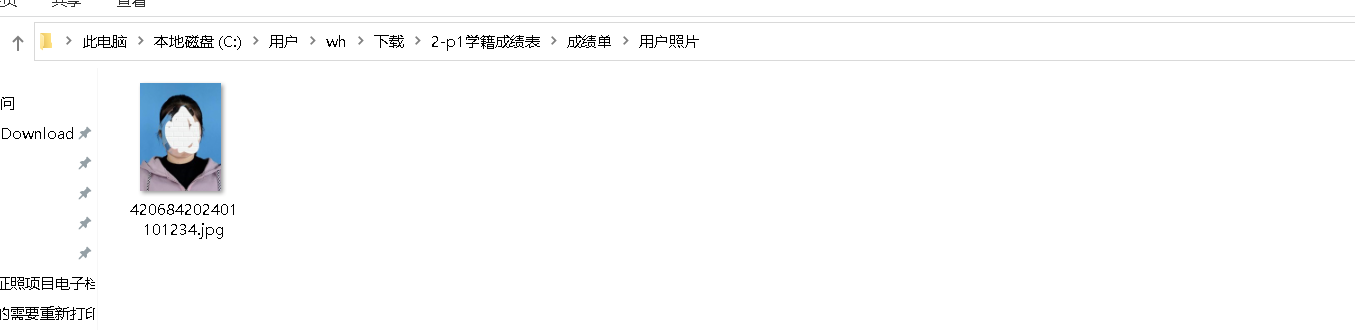
补充好所有信息后,把刚刚成绩单文件夹,压缩成压缩包文件,如下图所示。
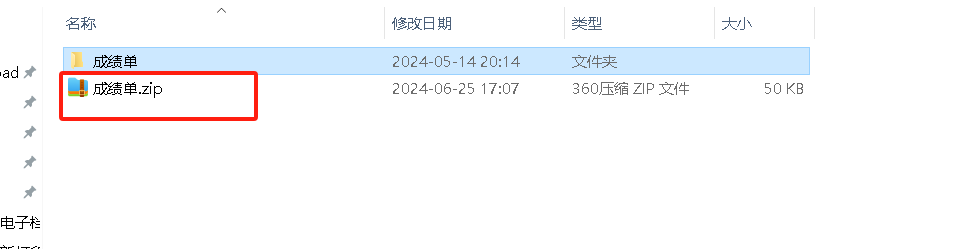
注:压缩包名称可以更改,但是必须是压缩包里的文件夹名称必须为“成绩单”文件夹,“成绩单”文件夹里内容为:“成绩,需要打印的用户,用户照片”这三个文件夹。
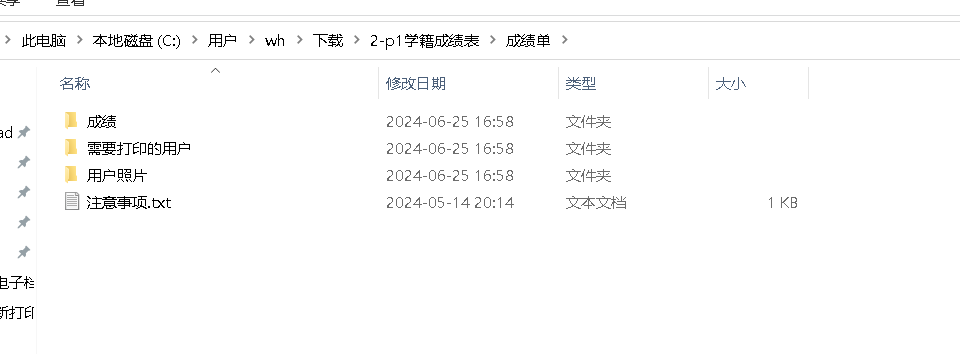
点击需要签署的文件,上传刚刚“成绩单”压缩包。

上传后,可以看到会按照编号列出学生信息,然后点击右边查看按钮,可以简单查看下成绩单模板样式,数据有没有遗漏。
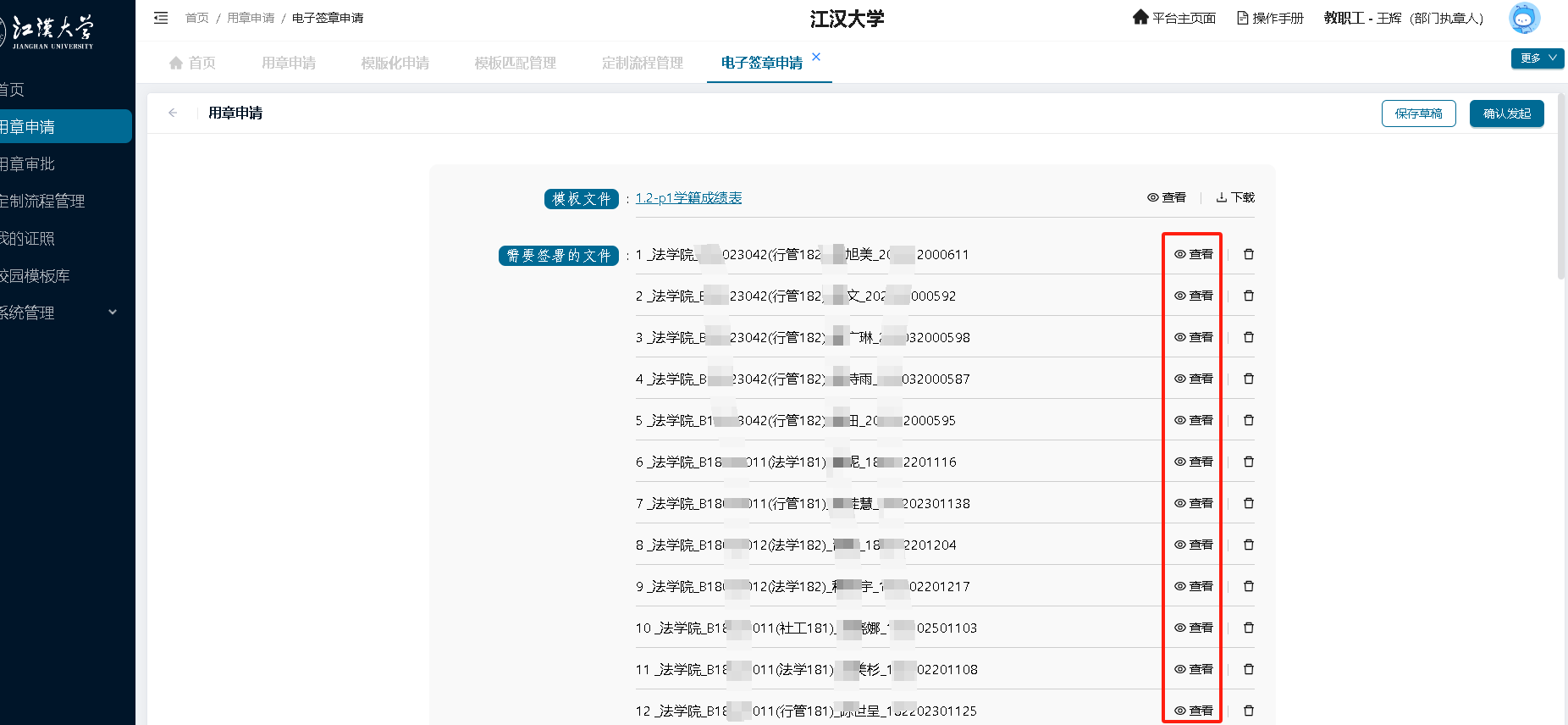
如下图所示,查看成绩单样式。
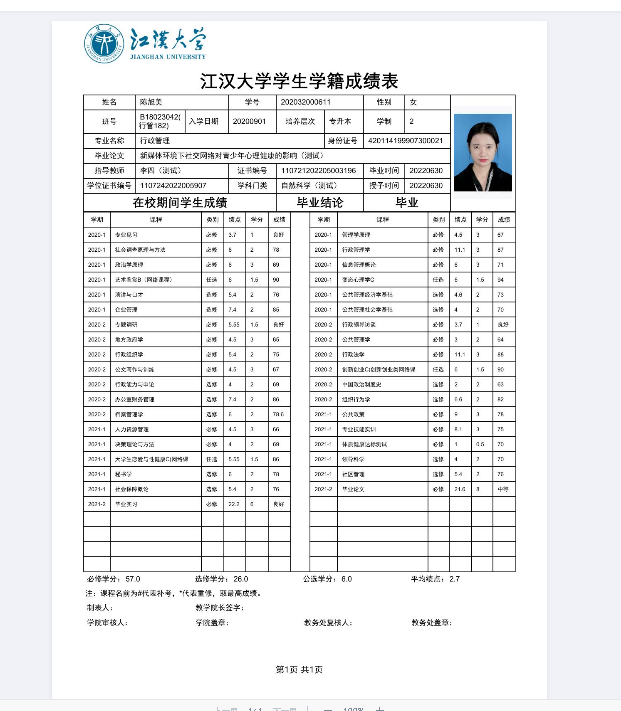
可以在这边修改文件主题,例如:“商学院学籍成绩单制作第一次”。
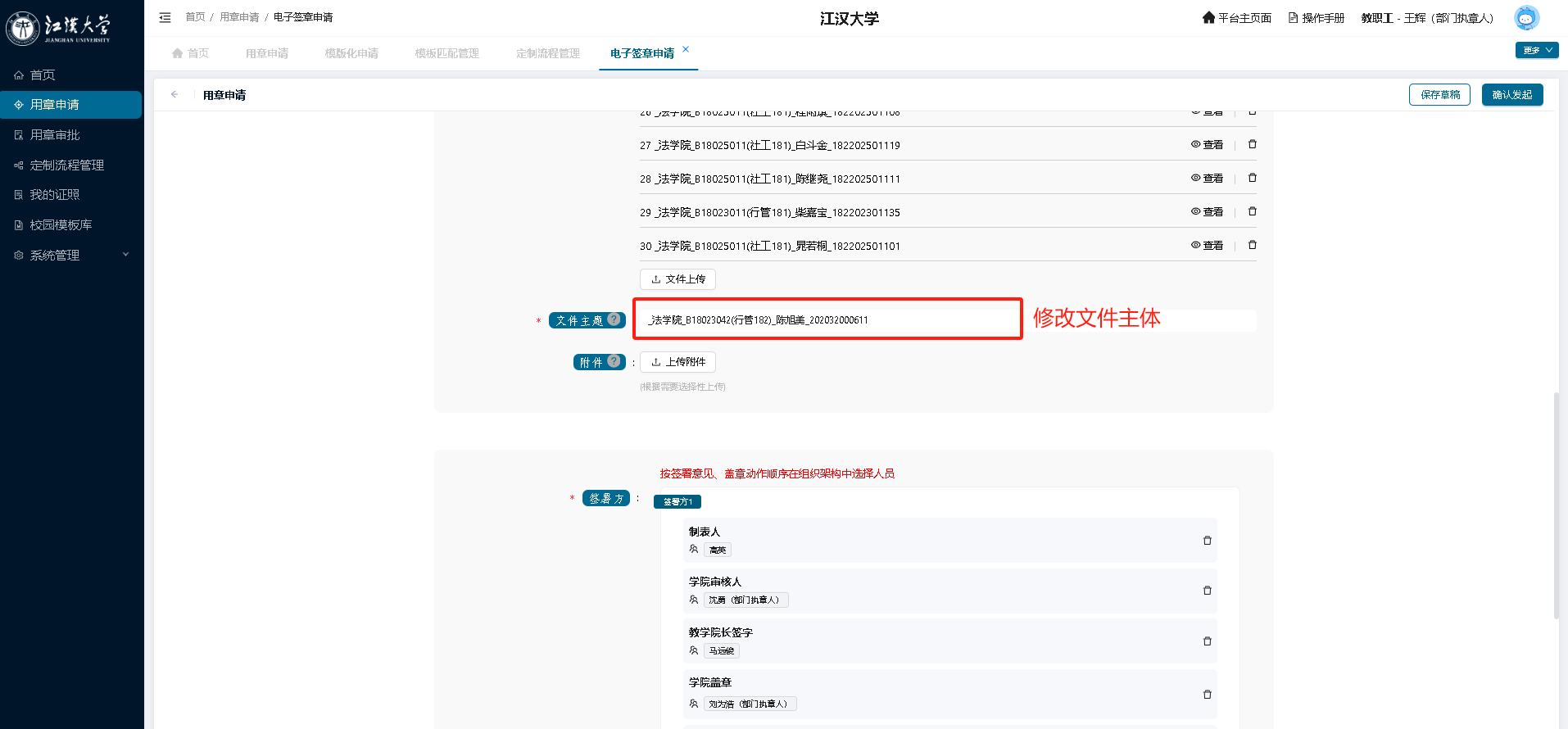
可选填附件,也可以选填抄送人员(可选)。
最后选择确认发起,在这个界面不退出,可以查看进度条和转圈页面。
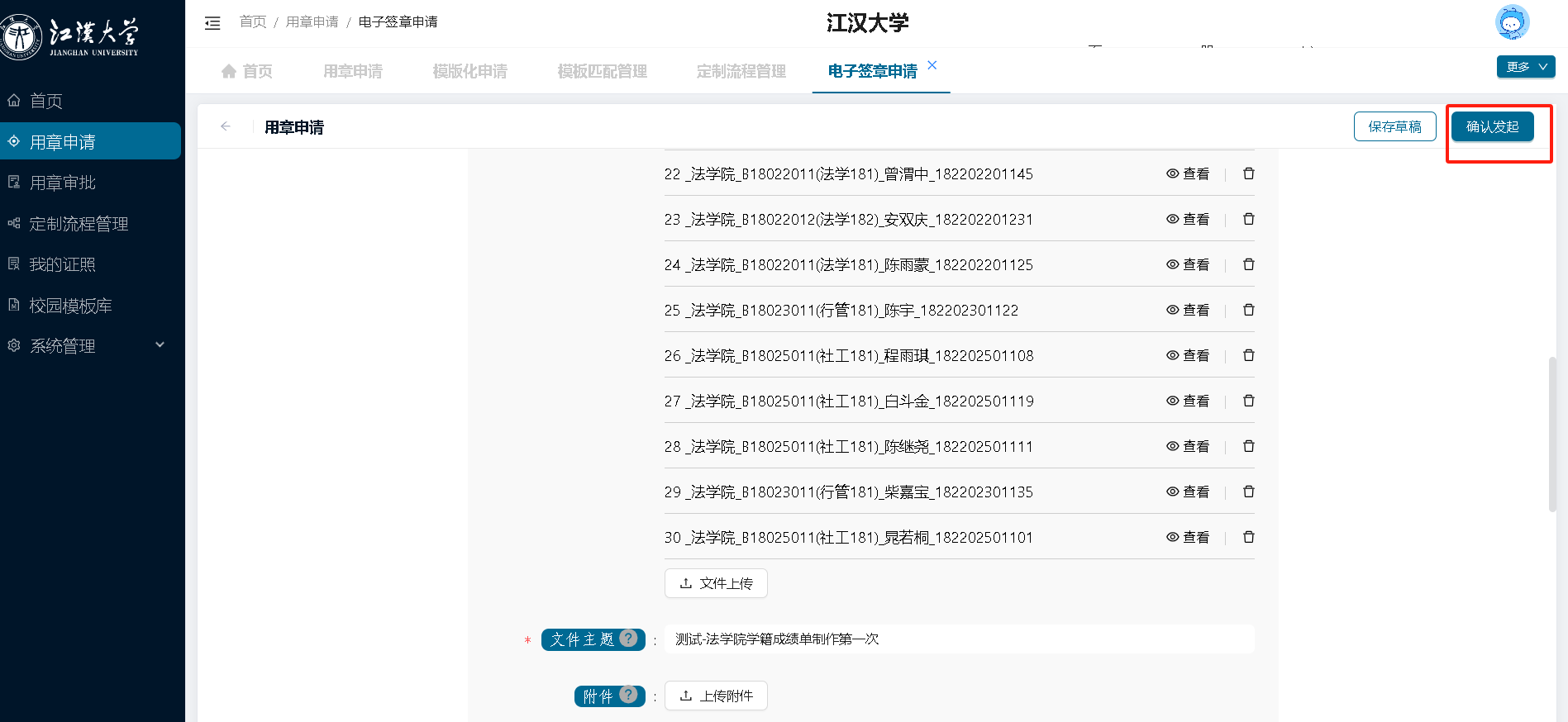
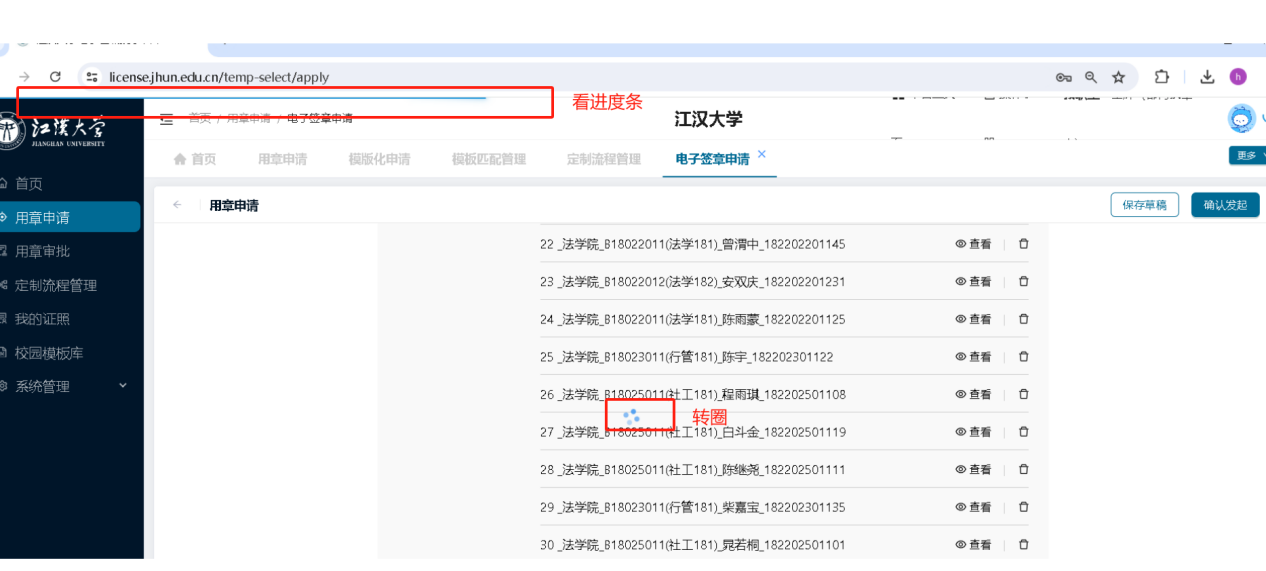
等待页面出现,申请成功,等待出现:申请成功,请等待审批页面。
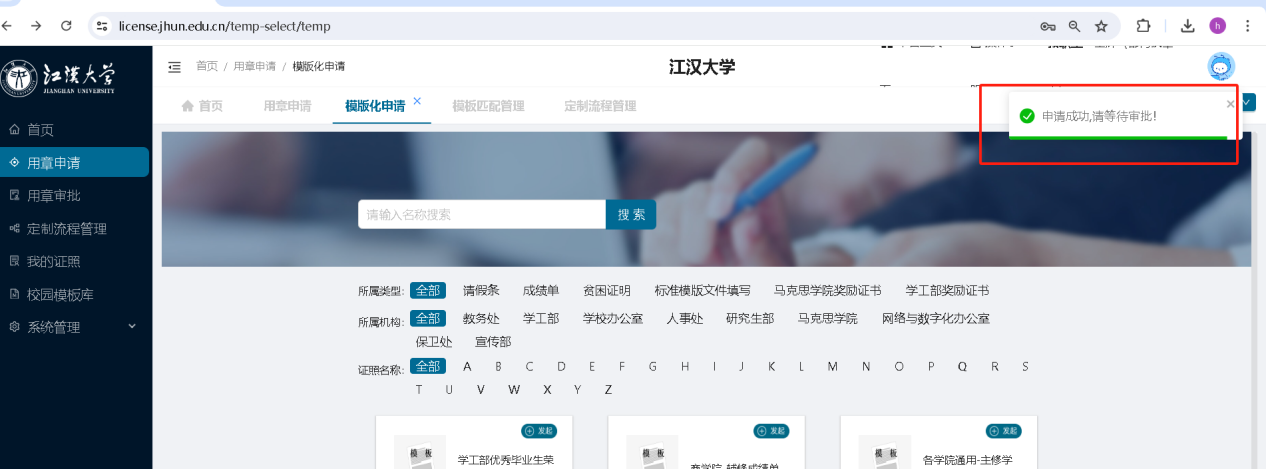
整个学籍成绩单流程就申请成功了,此时,各学院制表人可以收到短信。
注:系统逻辑是把学籍成绩学生,分为50个一组流程,假如有417个学生,就可以收到9条短信,在用章审批界面,制表人“待我审批界面”,可以看到如下图的编号文件。
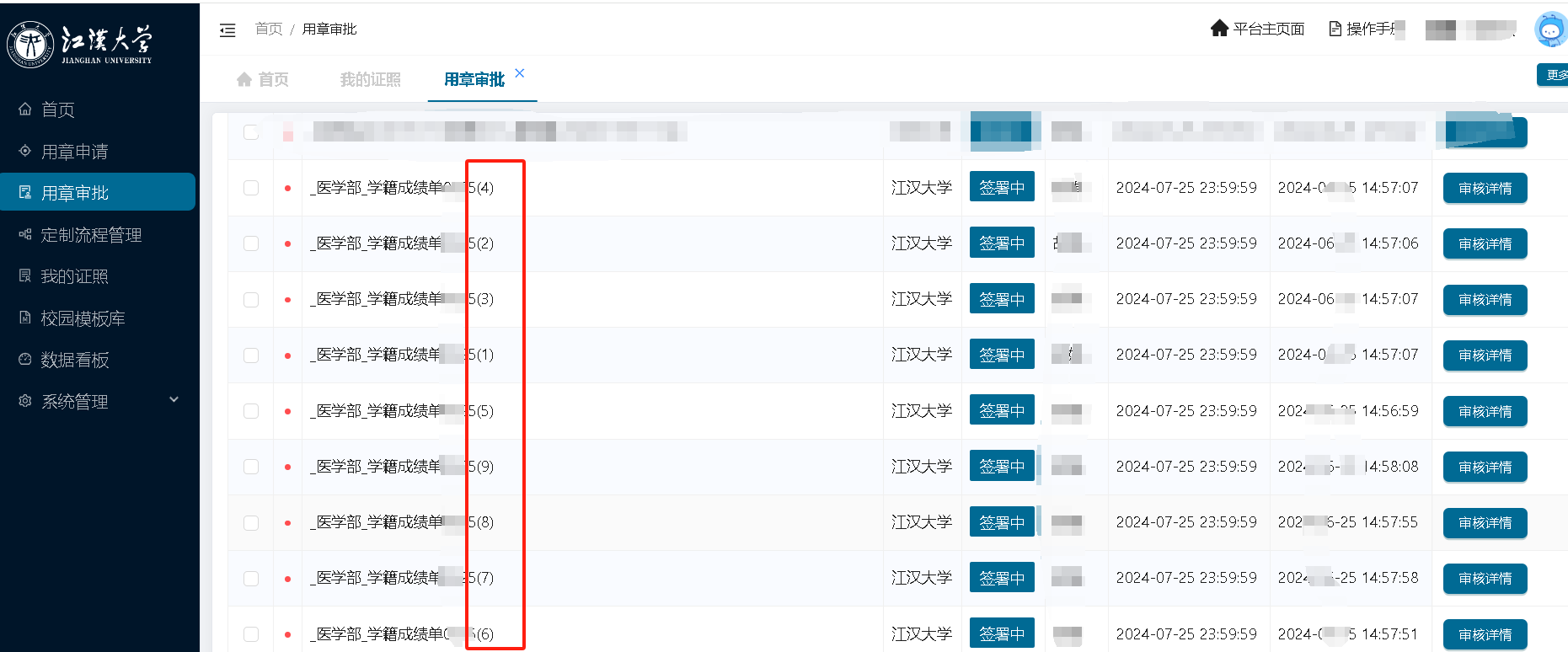
6.4.8.第七步:学籍成绩单批量审批
学籍成绩单制表人登录电子证照子系统。
在签署之前可以批量下载学籍成绩单查看,检查无误后,再提交批量签字,在待我审批界面,先点击左边√,选择文件,再点击批量下载。
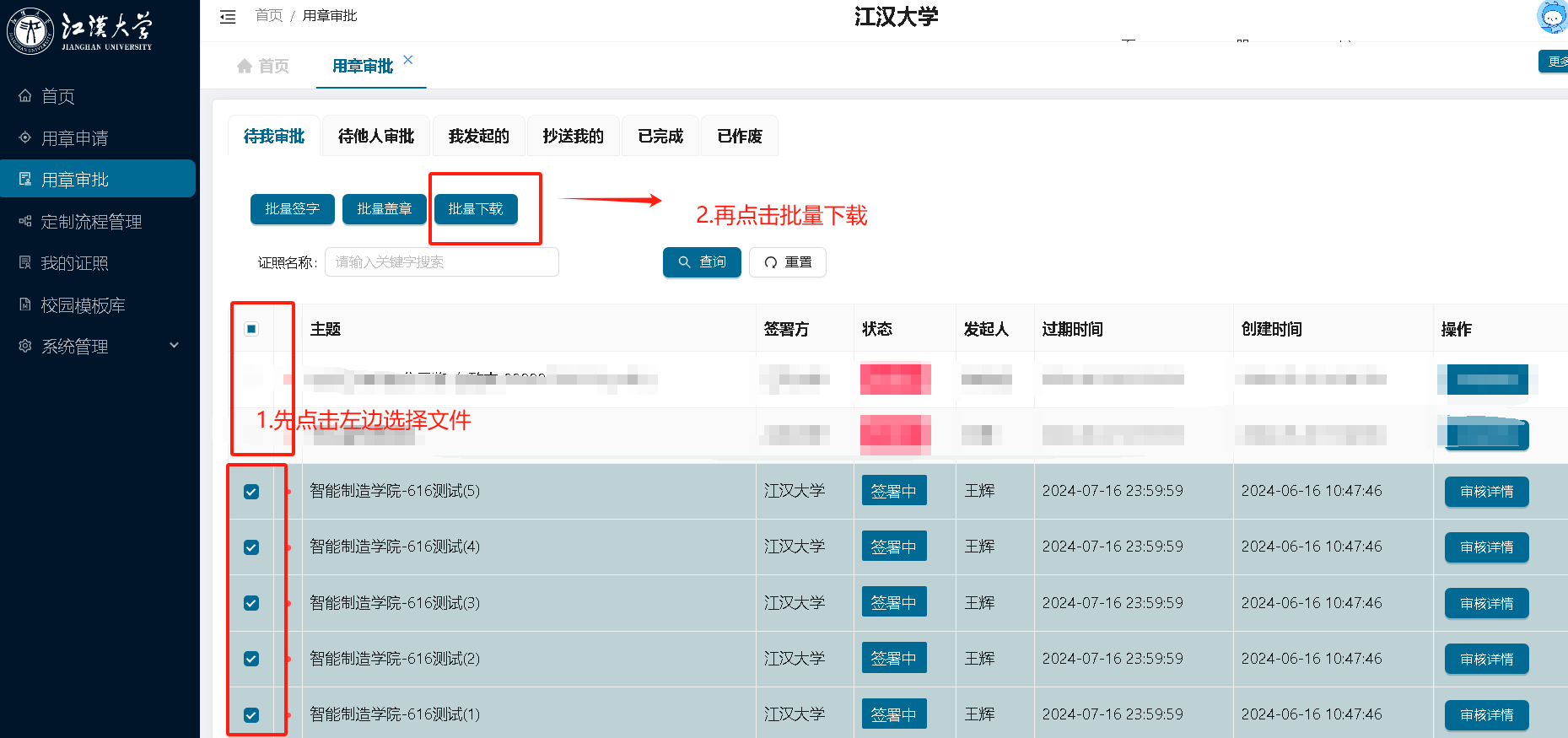
点击批量下载后,不要退出此页面,等待下载文件压缩包下载完成。然后解压缩,查看未签字和盖章的PDF文件。
如果查看未签字的PDF学籍成绩单文件有误,可以点击撤销按钮,撤销刚刚的发起操作,如下图:
点击用章审批,点击:我发起的---点击右边撤销按钮,填写撤销原因(如数据错误),点击确定,等待几秒后,页面会出现“已撤销”按钮,右边撤销按钮变成灰色。此时,流程不会往下走,重新修改数据,按照第六步步骤,重新发起即可。
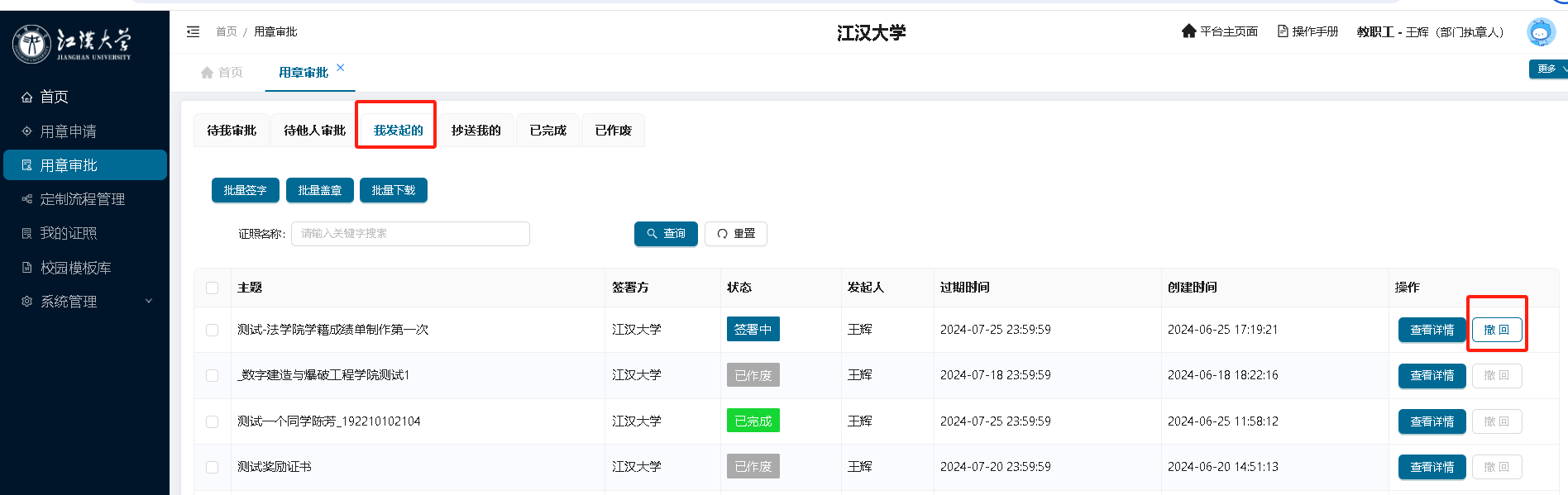
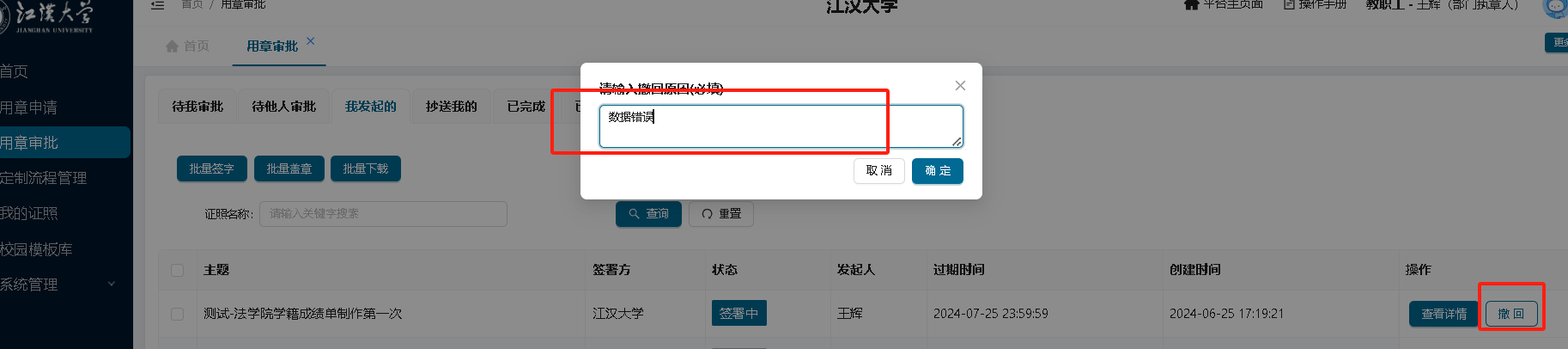
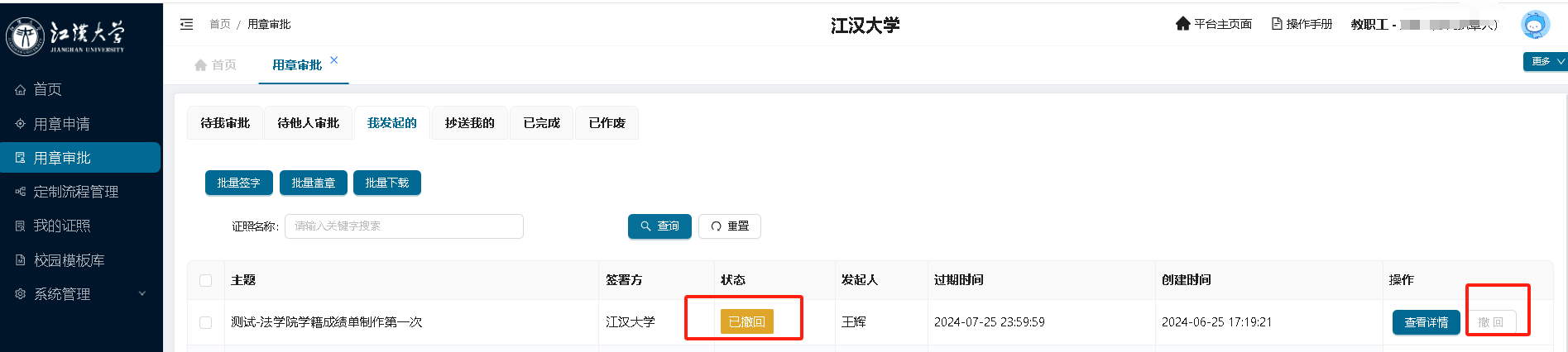
如果查看数据没有任何问题,流程接着往下走,制表人批量签字
点击用章审批---待我审批。
选择批量签字--选择主题。
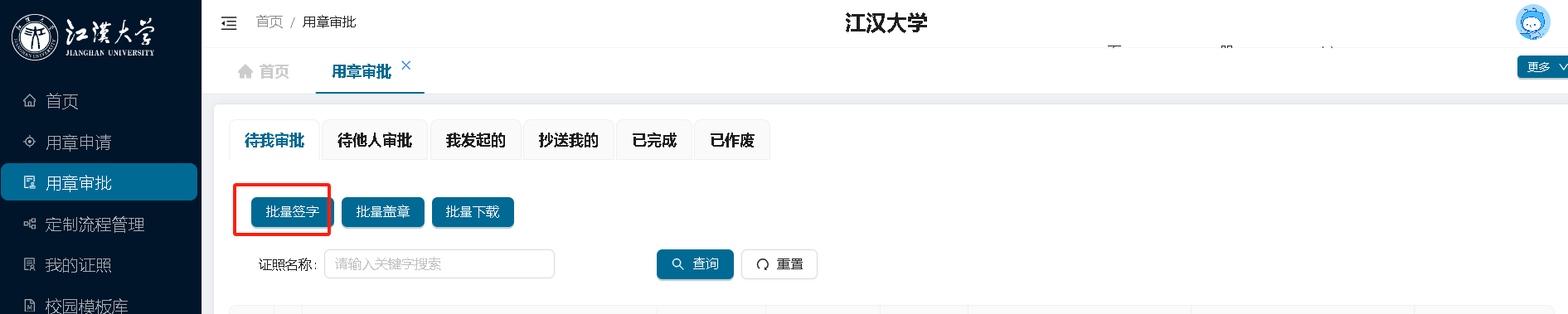
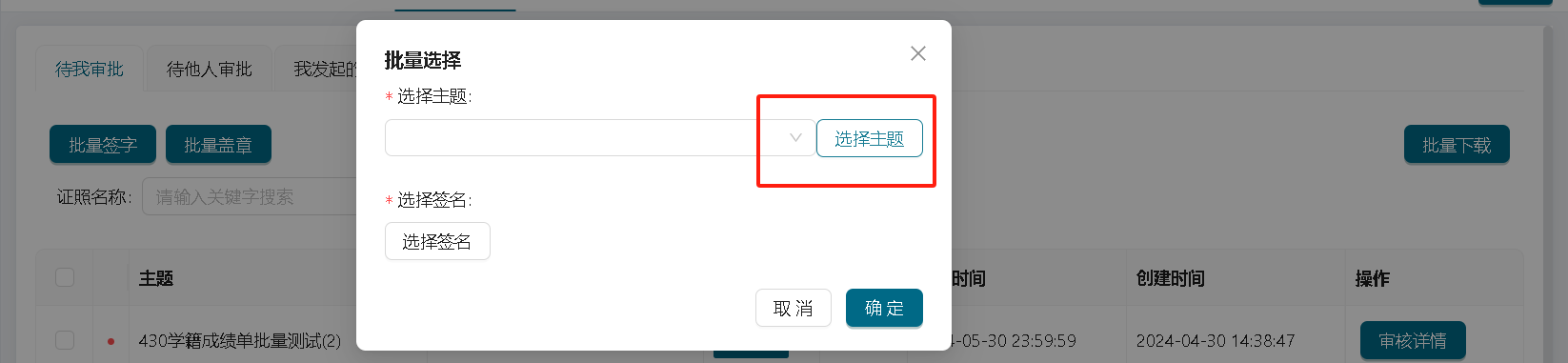
批量选择需要审批的文件,滑动鼠标往下,点击确定。
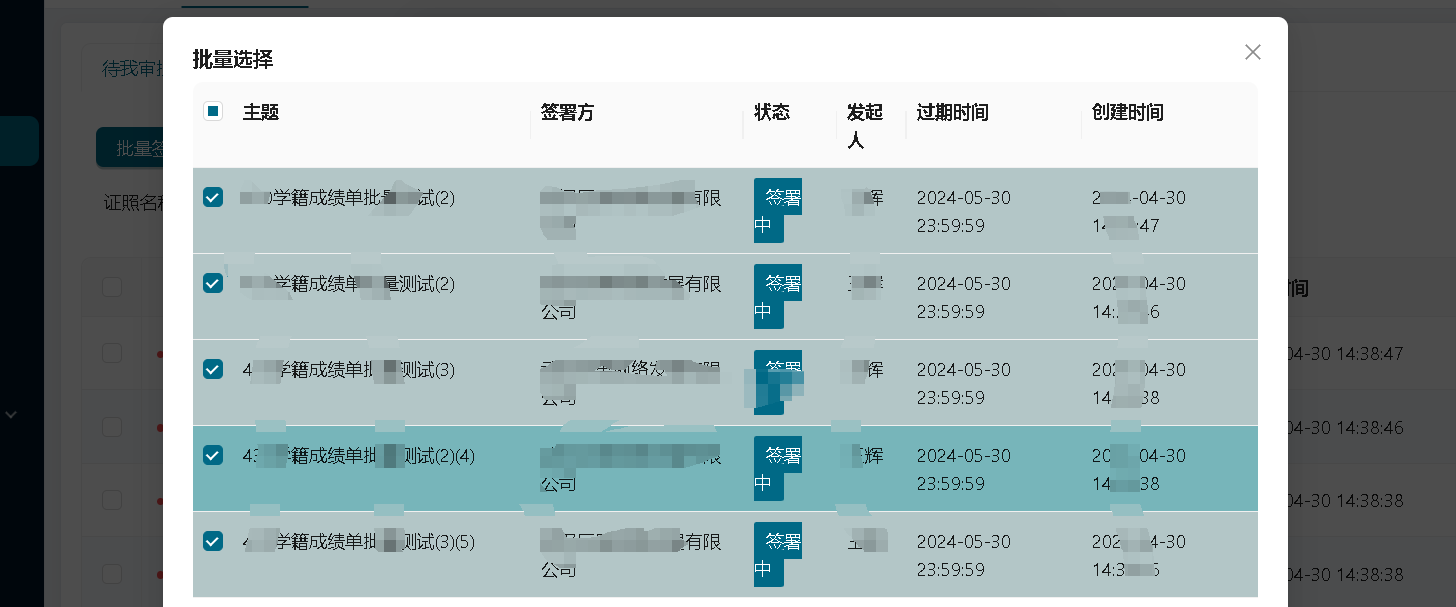

点击选择签名,点击确定。
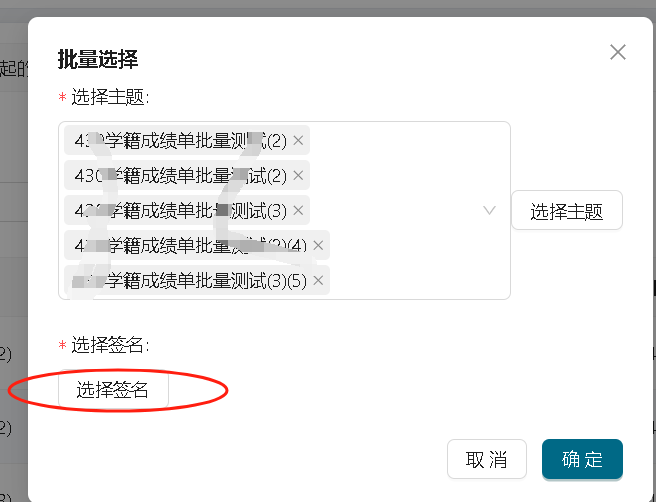
在此界面等待,不要离开此界面。
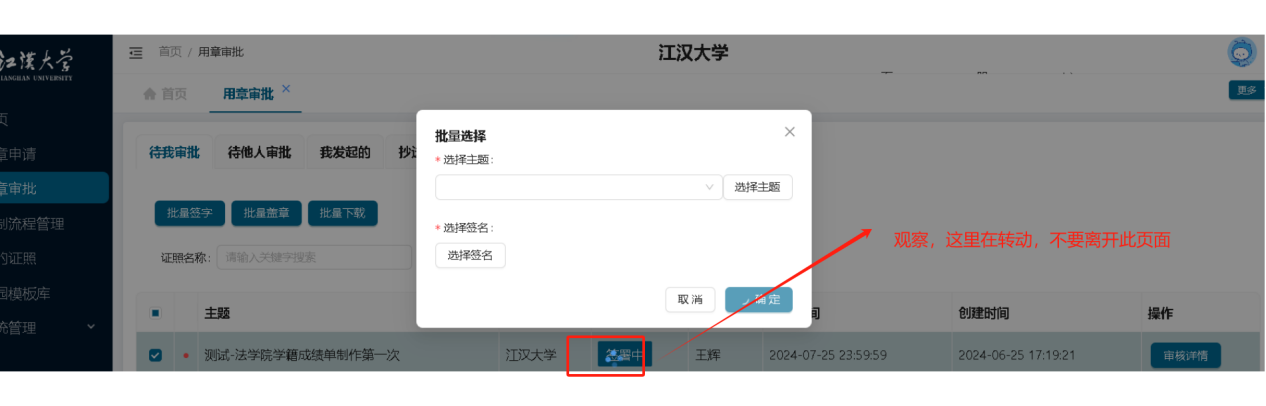
直到出现“发起总数多少,实际完成多少,失败多少”,出现此界面
代表“制表人”签署完成。
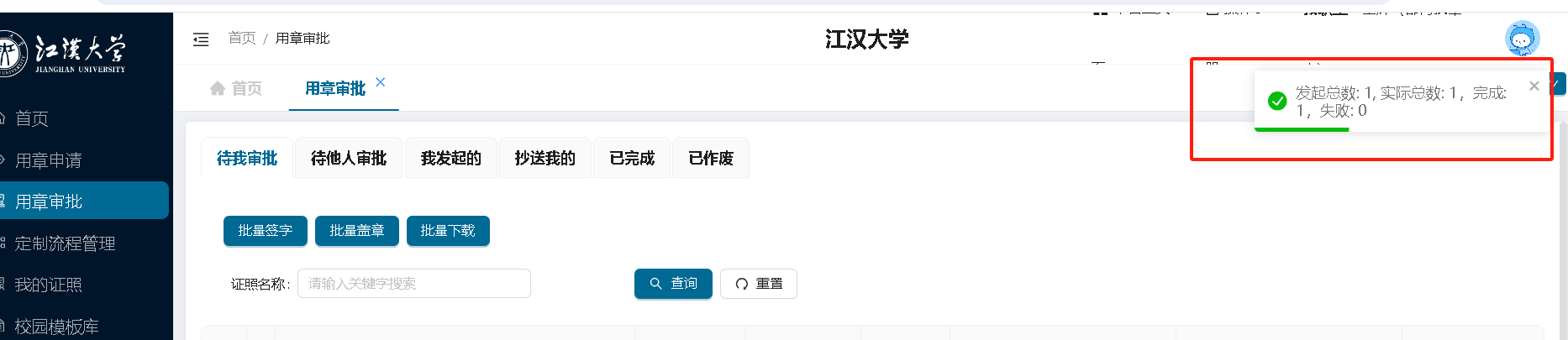
6.4.9.第八步:学院审核人,教学院长批量签字
(待制表人批量签字后,流程到学院审核人这里了,学院审核人也会收到短信,学院审核人按照“第七步”操作完成批量签字)。
6.4.10.第九步:学院盖章
学院盖章步骤,参考第七步,唯一不同地方在于,学院盖章人这里选择批量盖章--
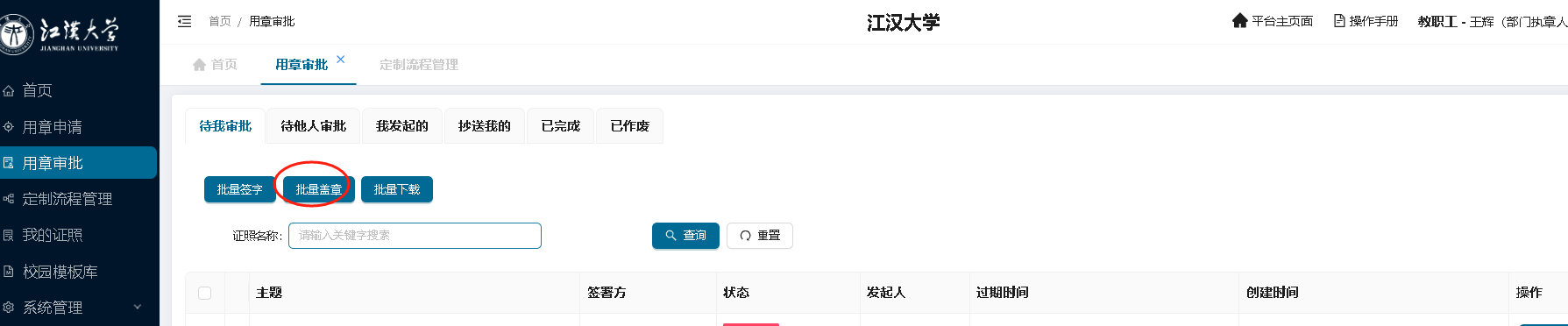
然后选择主题,选择盖章,点击确定后不要离开此页面。

等待右上角出现完成多少,失败多少字样,表示盖章完成。

6.4.11.第十步:等待教务处签字盖章
6.4.12.第十一步:作废
教务处签字盖章后,如果发现文件仍然有问题,可以选择作废流程
可由制表人,提出作废流程。
具体操作如下:
点击用章审批界面---点击已完成--点击作废。
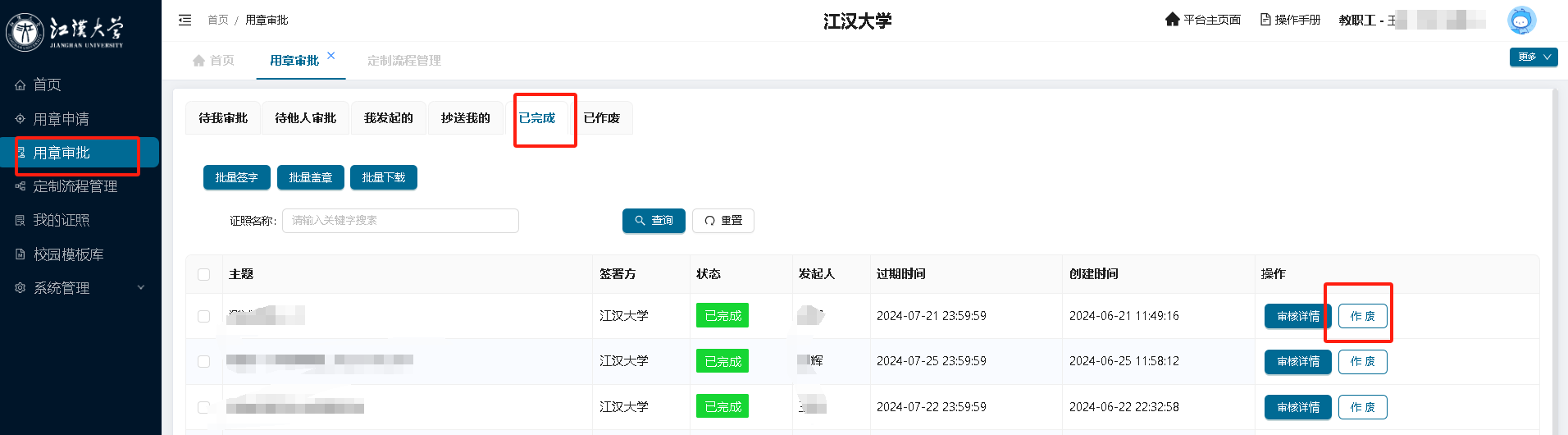
填写作废原因,点击确定,不要离开此页面,会出现作废成功提示。
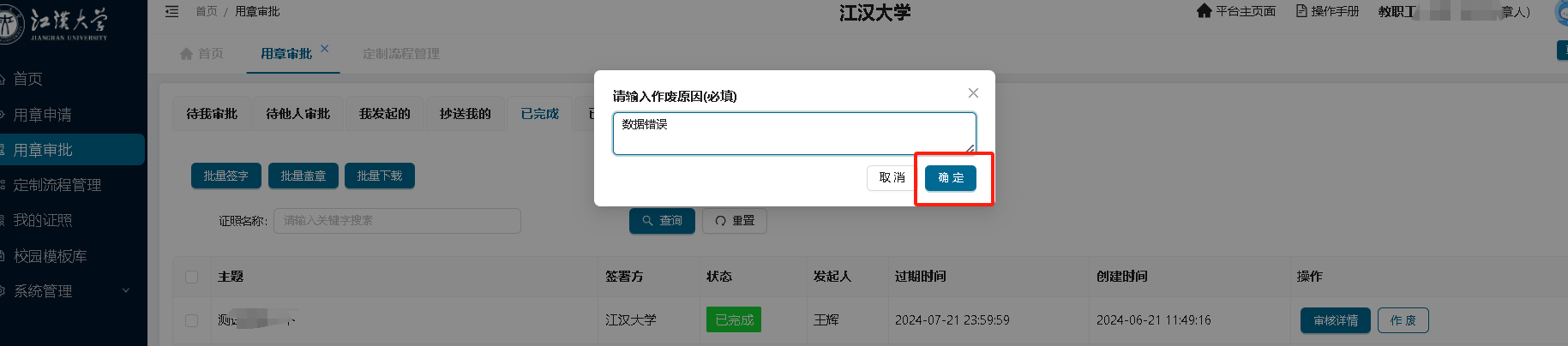
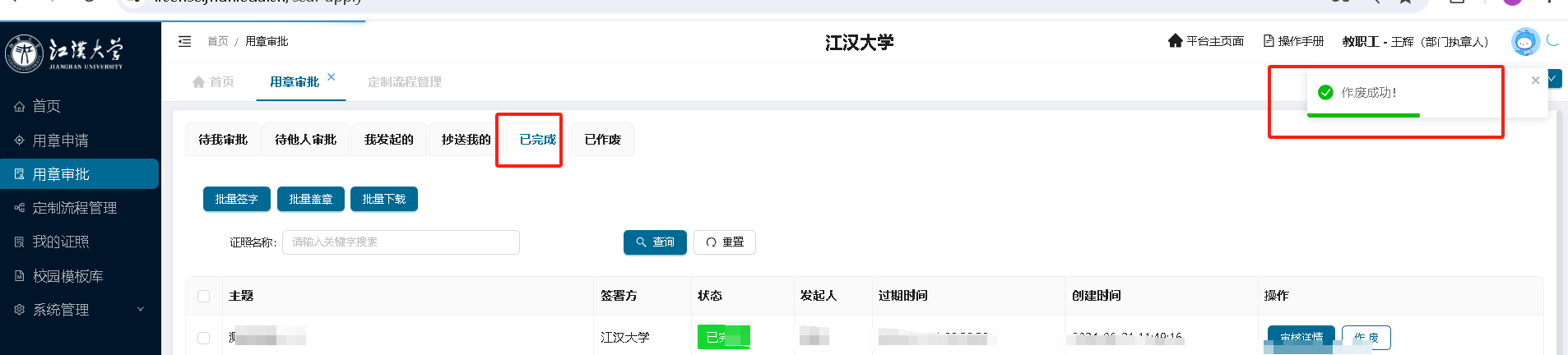
此时制表人,用章审批--待我审批界面会出现作废中文件提示。
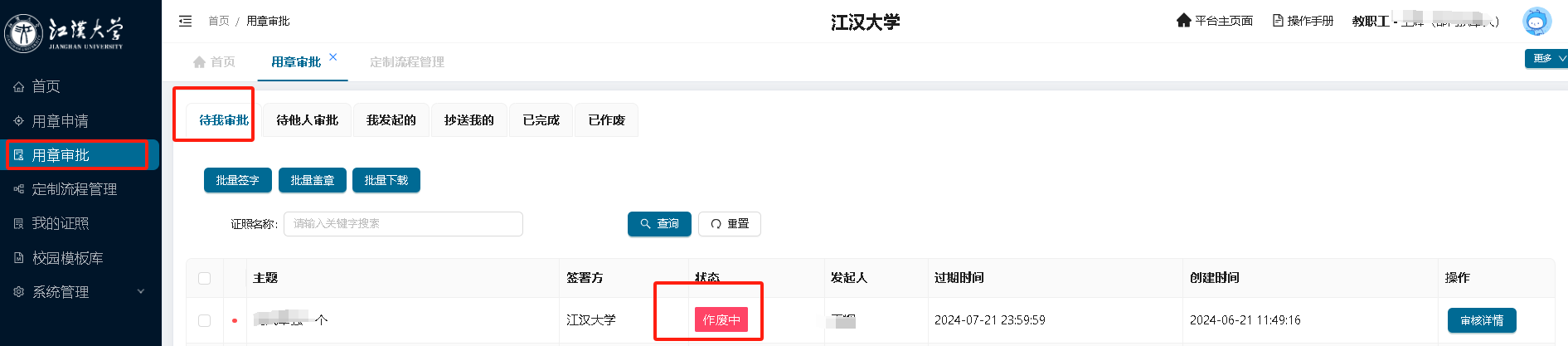
制表人点击右边审核详情,点开。
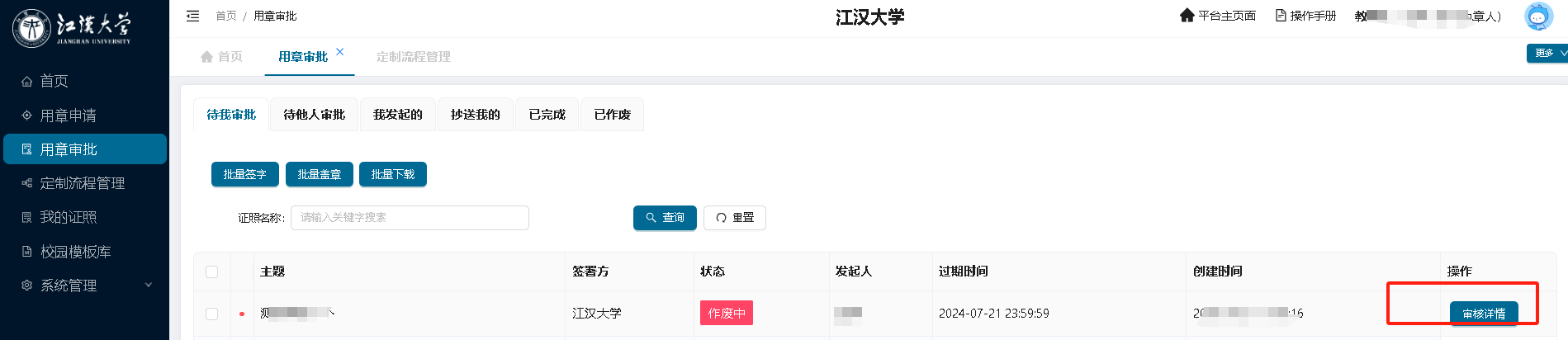
出现如图下方界面,制表人在制表人处签字,签完后,点击确定作废,此流程走向“学院审核人签字”,同理“学院审核人”,“教学院长”,“学院盖章人”,“教务处审核人”,“教务处盖章人”,参与流程的每一个人按照此流程签字盖章后,此文件,此流程就全部作废了。
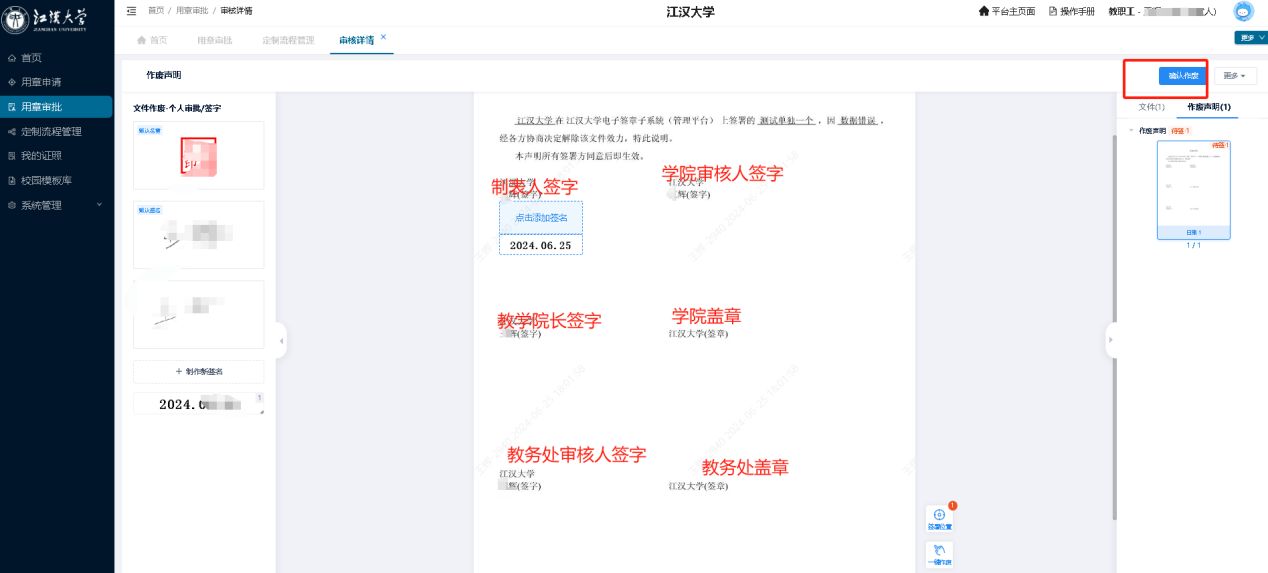
作废后的文件在用章审批---已作废界面可以查看。

7.用章审批
用章审批可以查看当前用户下的“待我审批”,“待他人审批”,“我发起的”,抄送我的,“已完成”“已作废”。
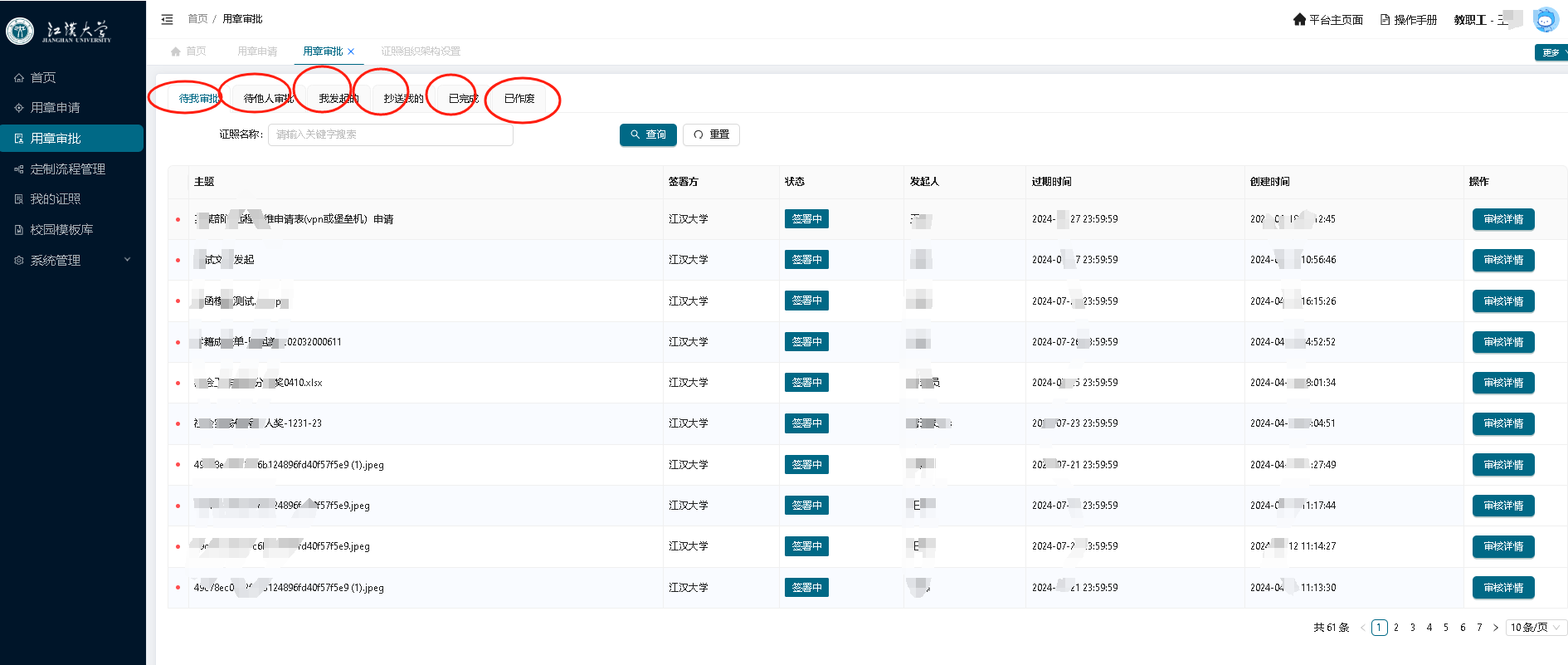
7.1.待我审批
指的是当前用户下的待我审批的文件,点开审核详情,弹出需要签署的文件,拖动签名到指定位置,也可以拖入签署日期,以及签署意见可以自定义。点击空白区域,会出现,添加印章,添加批注,添加日期。
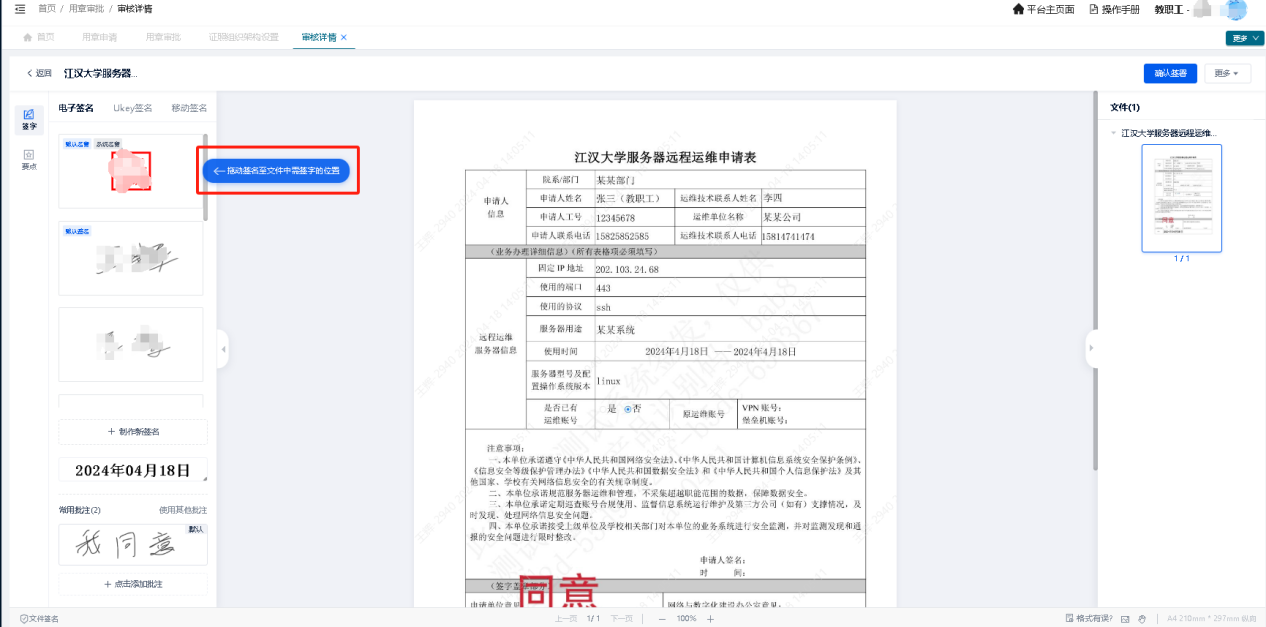
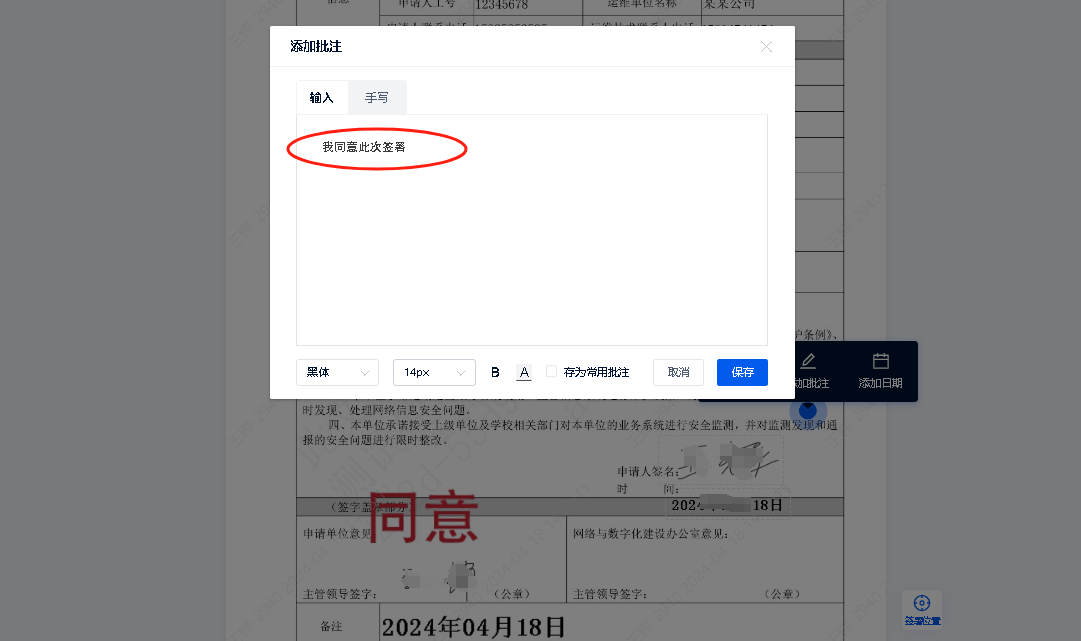
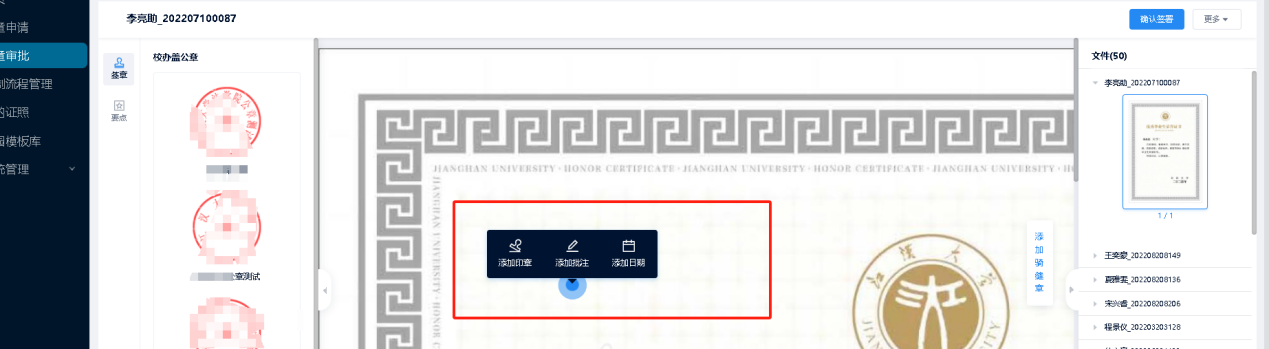
点击确定签署,可以选择手势密码签署,短信验证码签署,密码签署(设置签署方式详见契约锁电子签章子系统操作手册)。
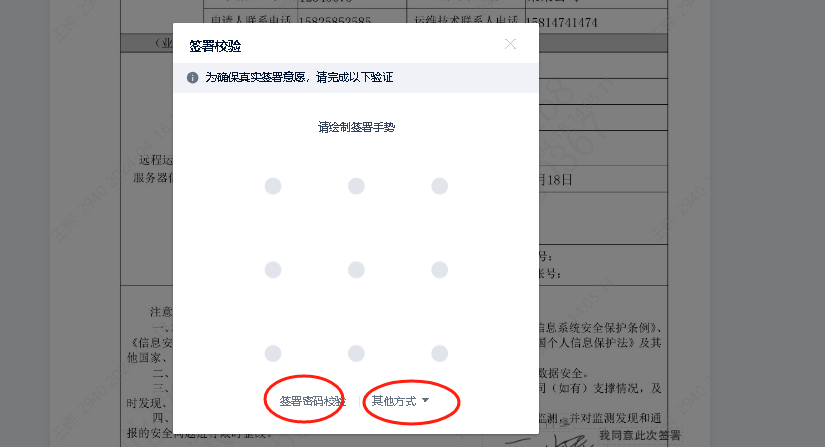
7.1.1.审批回退
点击确认签署旁边的更多,点击回退,可以选择回退到哪一个节点,比如回退到上一节点,或者回退到发起人。
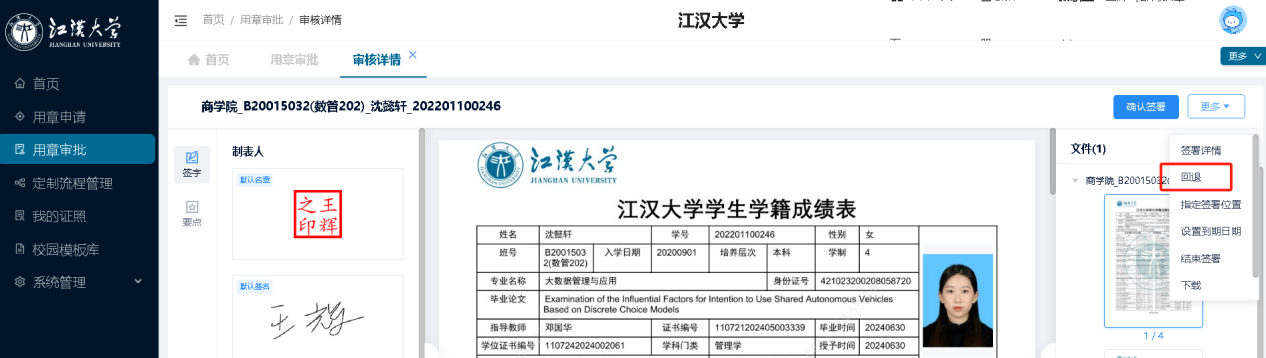
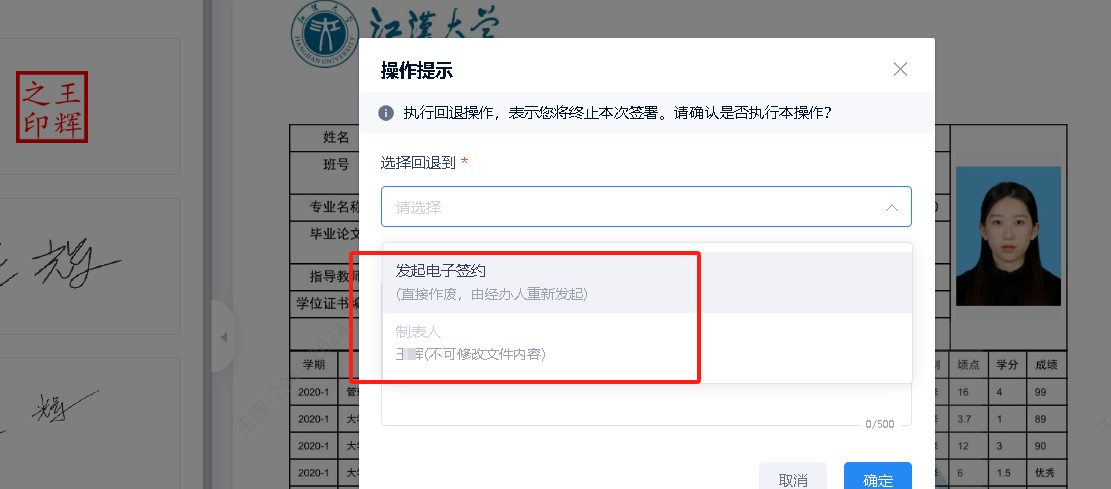
7.1.2.文件撤回
当发现文件有错误,需要撤回时、需要用到撤回功能、注:在一份签署文件未完成全部签字和盖章前均可以撤回。
点击用章审批----我发起的----撤回,输入撤回原因,该流程文件就撤回了。
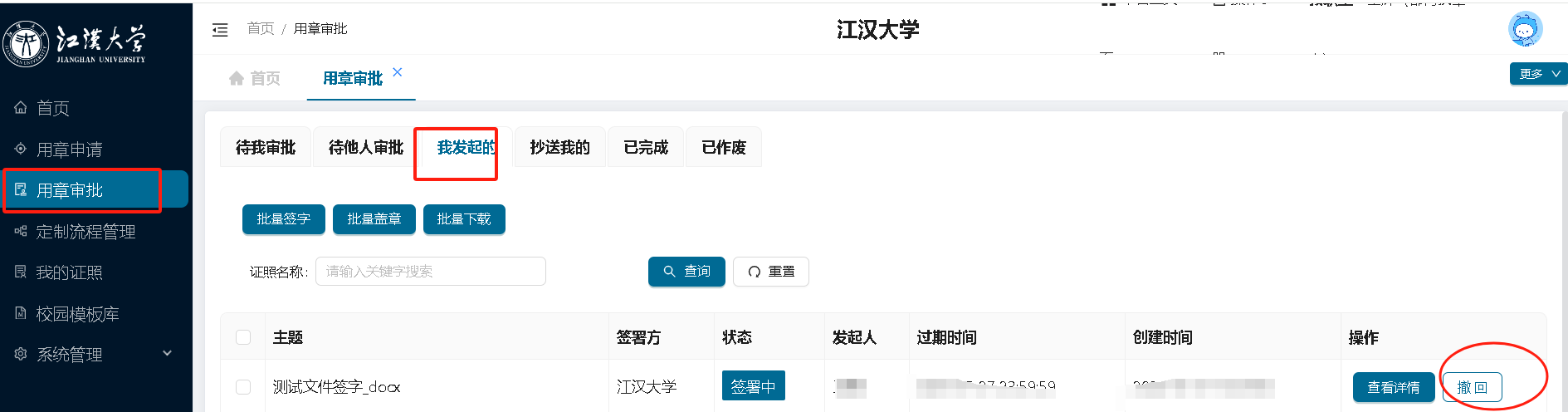
7.1.3.一份文件需要盖多个章
比如奖励证书等文件一次性批量处理盖章场景。
点击用章审批-----选择待我审批。
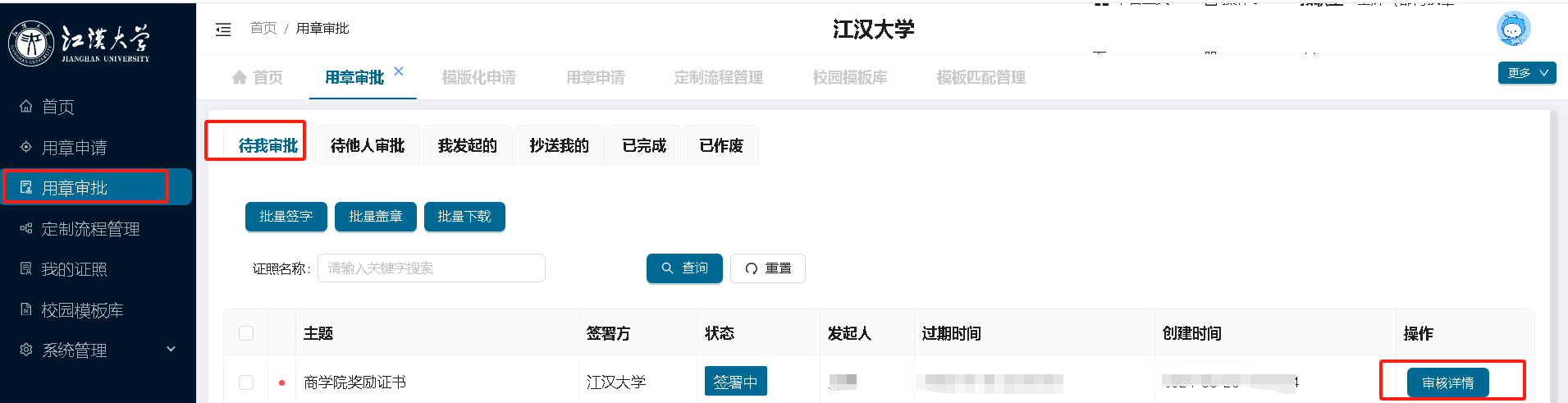
点开带我审批页面,出现如下图所示页面,选择一个合适的章子,例如校章,拖到对应的位置上。
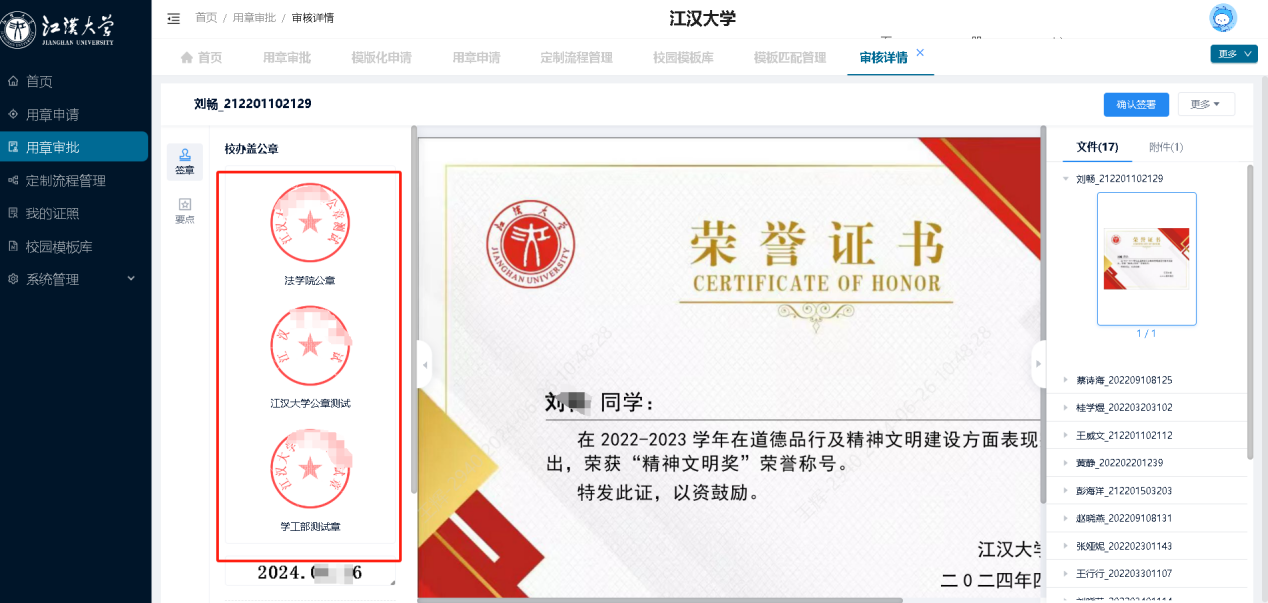
点击章子区域点击章子,出现批量添加,点击批量添加。
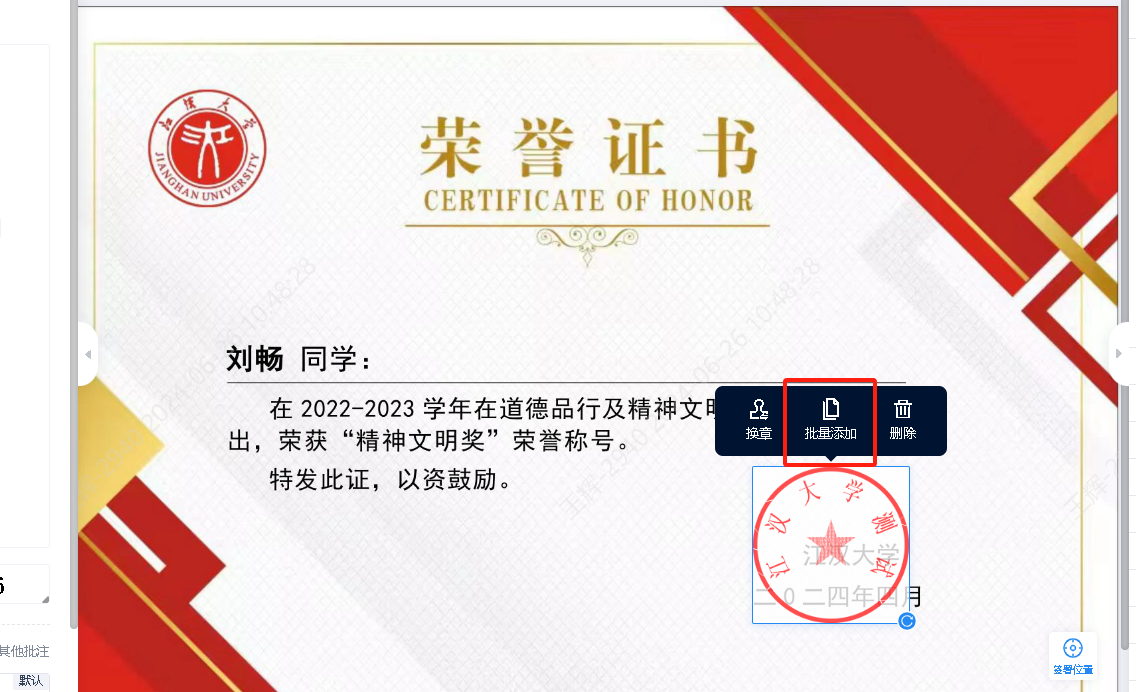
点击确定按钮,出现同步成功,此时所有奖励证书都加盖了公章,可以看到此时右边框选部分都变成了绿色。
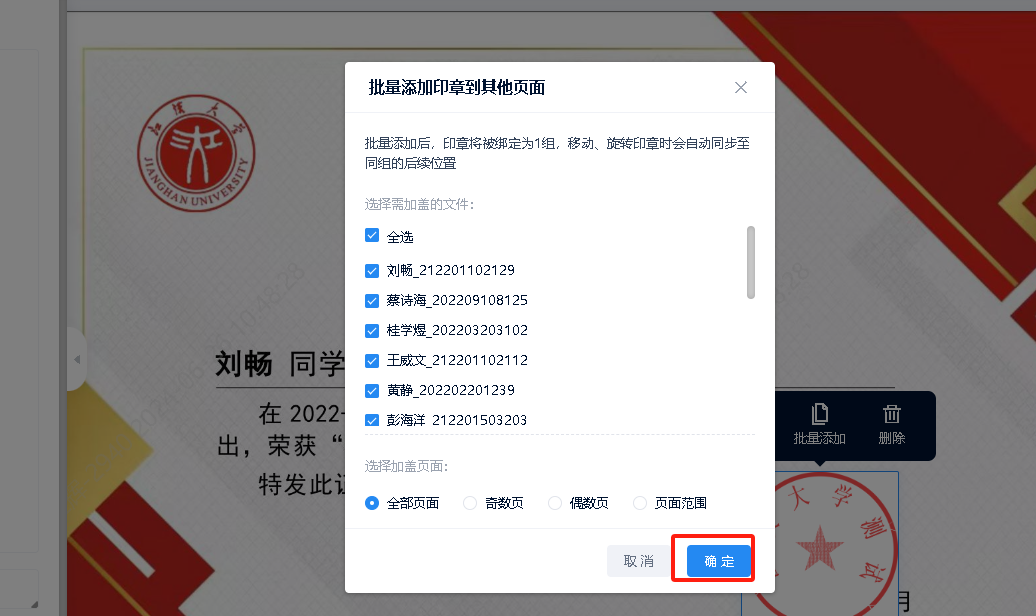
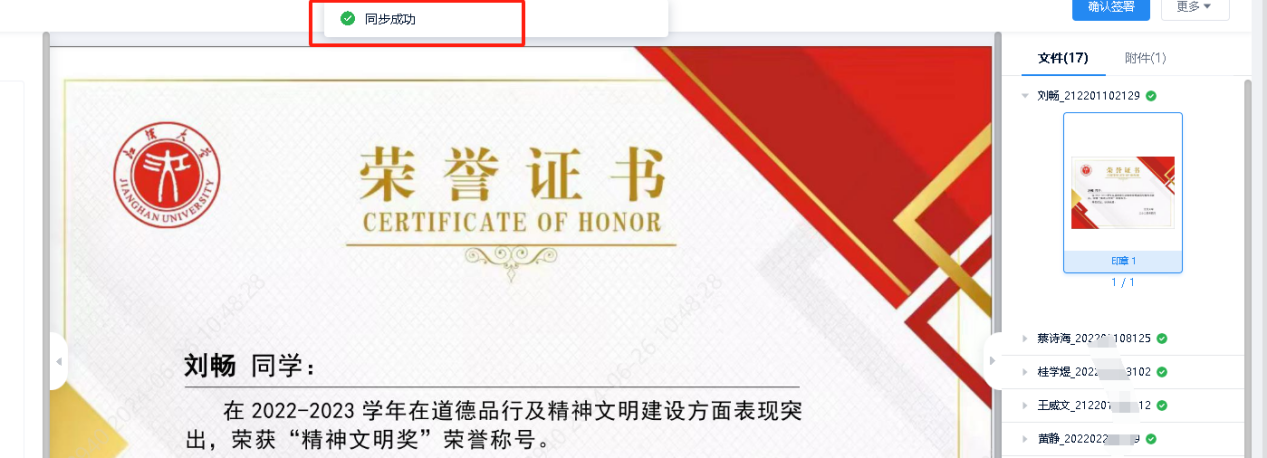
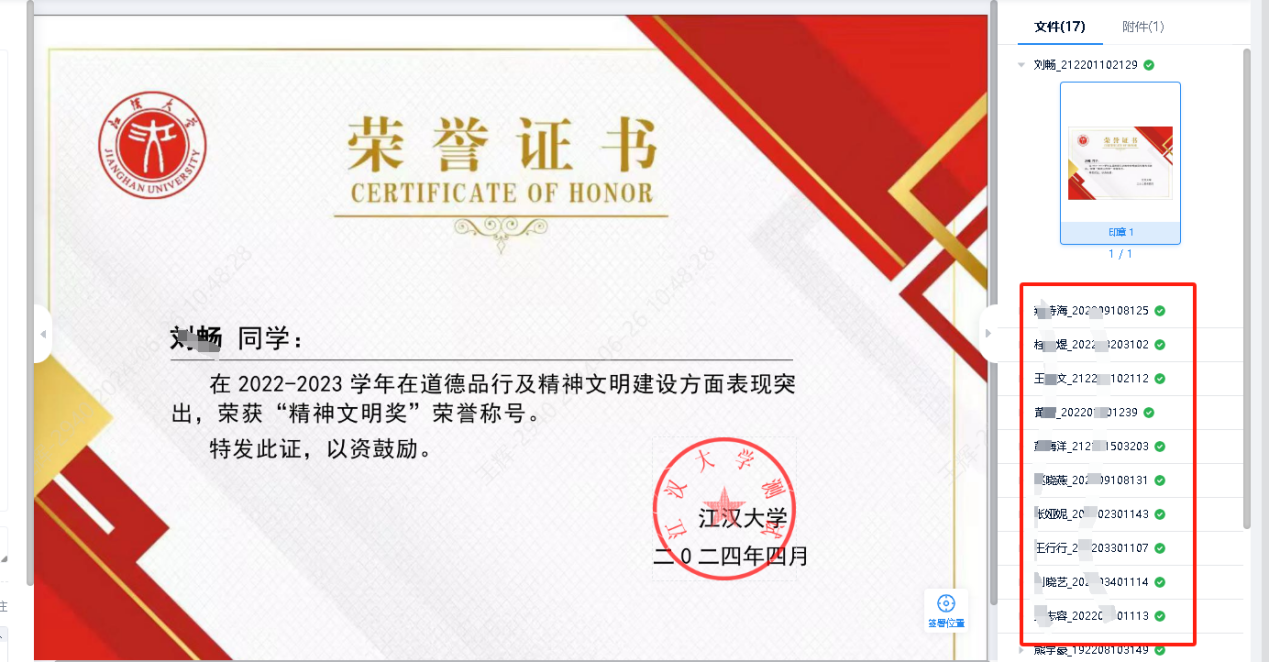
点击右上角确认签署按钮,出现下方需要输入验证码,点击获取验证码,输入手机收到的验证码,签署完成。
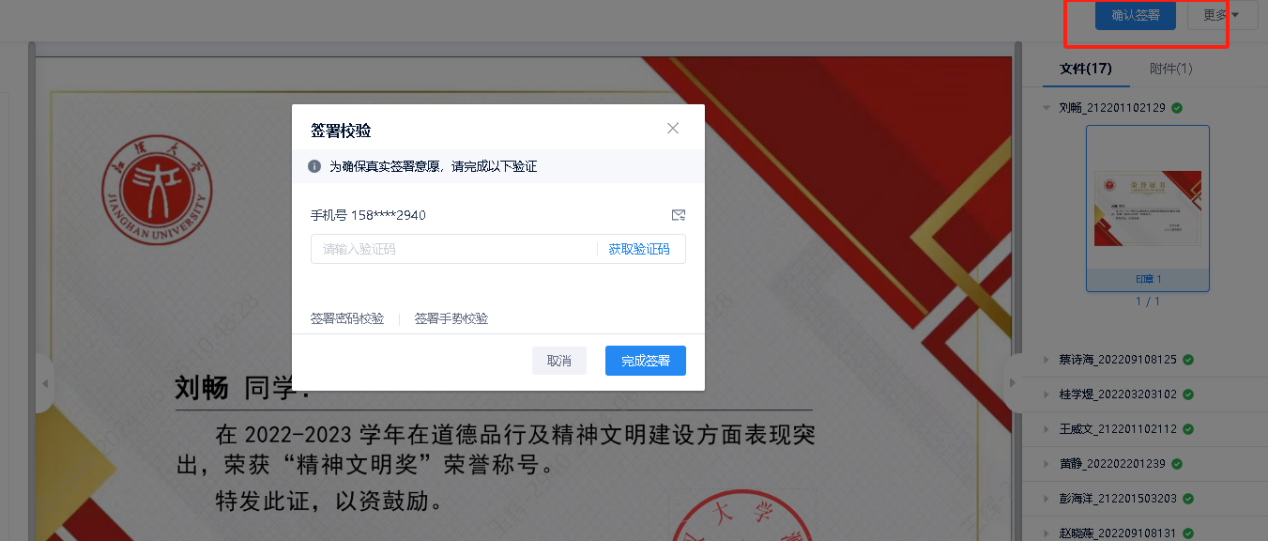
签署完成后,此时点击用章审批--已完成,可以看到刚刚签署完成的奖励证书。
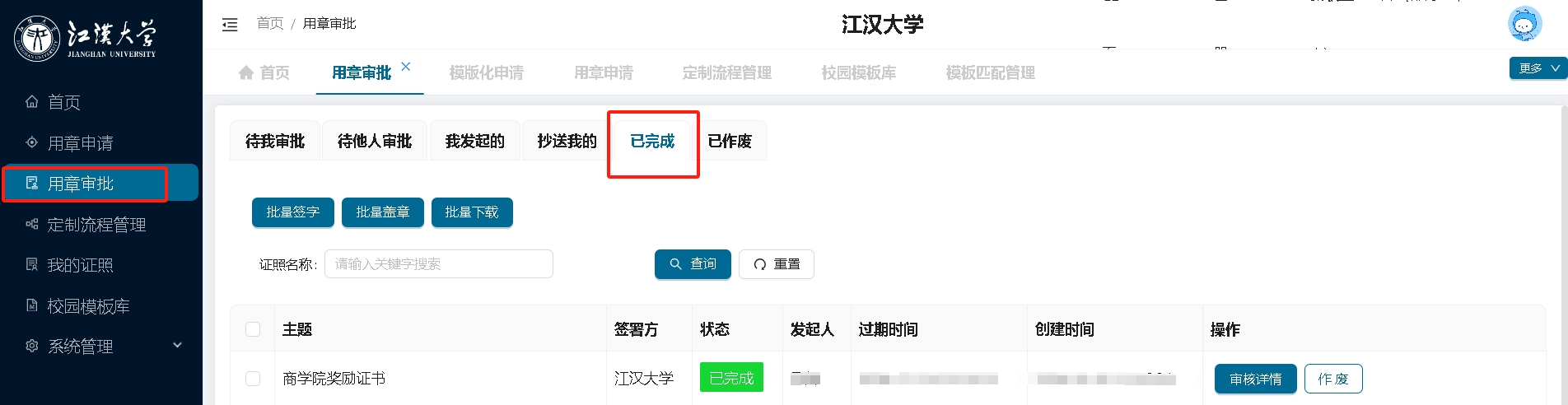
7.1.4.指定签署位置
对于同一批文件需要相同位置盖章场景,可以点击更多---指定签署位置。
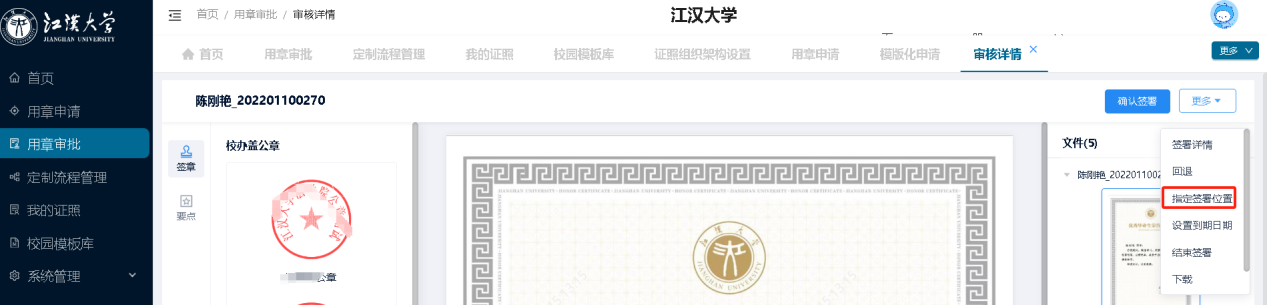
可以设置盖章位置,日期位置,批注位置,保存后,直接点击印章,印章会自动跑到设置的位置那里,无需拖动。
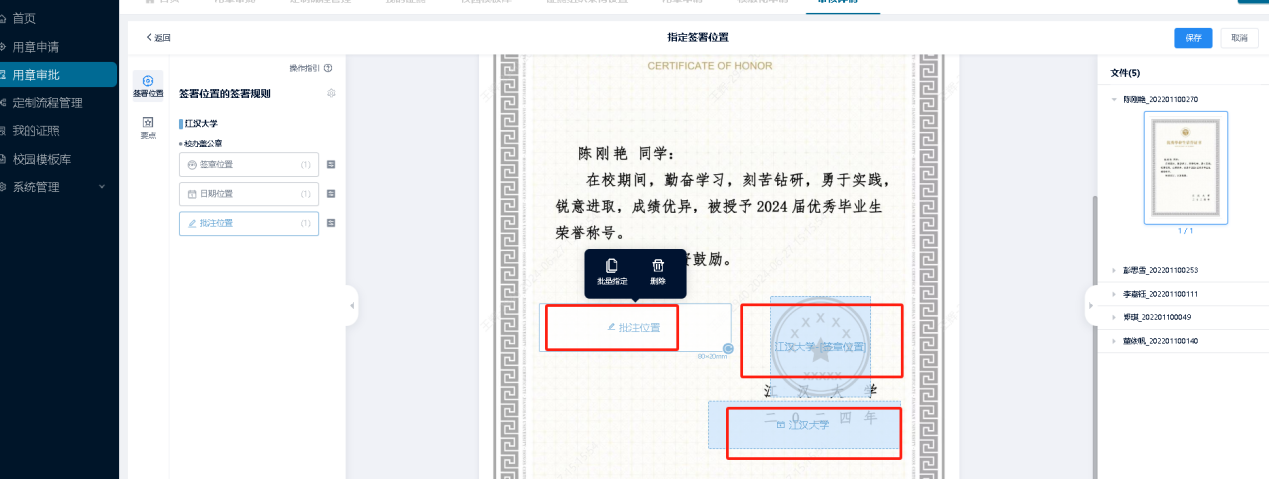
7.2.代他人审批
指的是该签署文件经过当前账号详细签署情况。
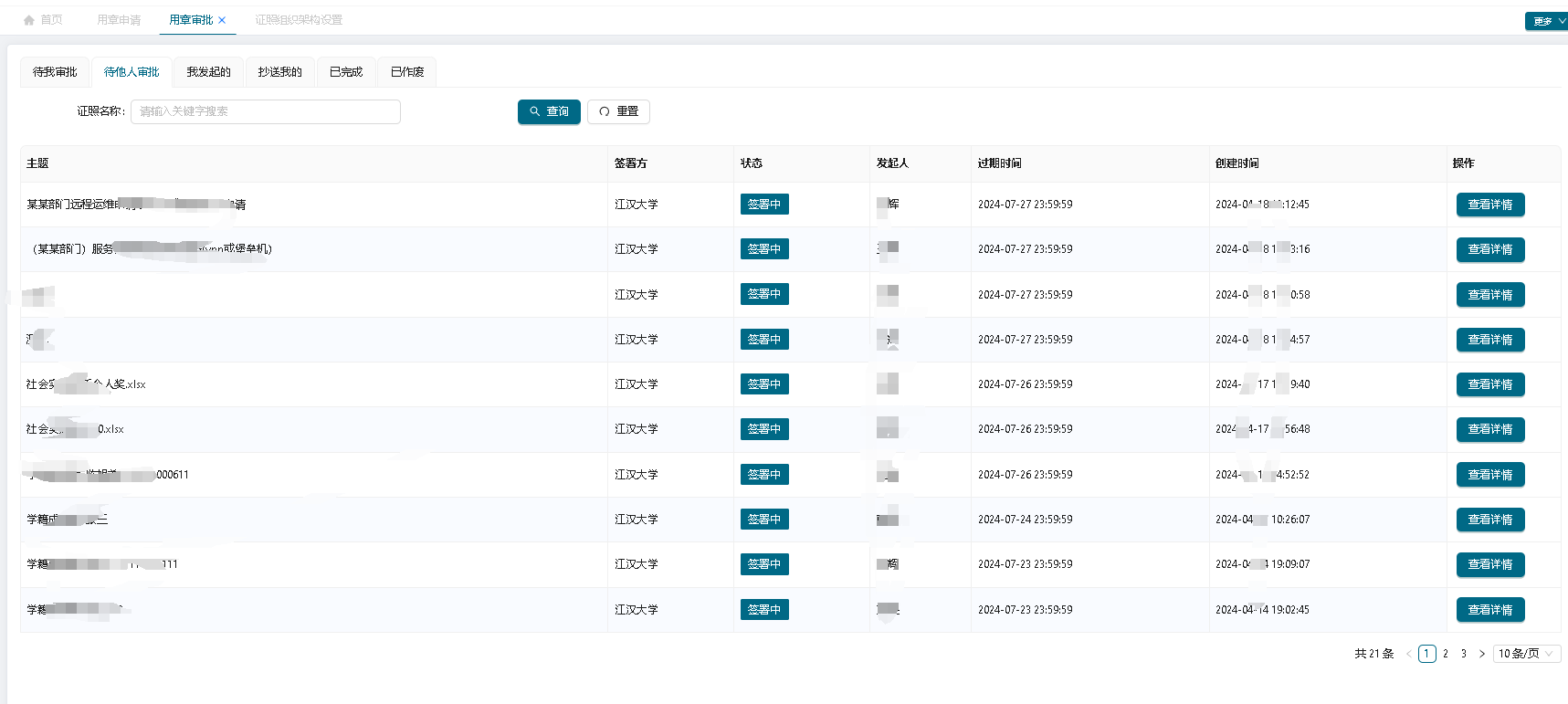
7.3.我发起的
此界面可以看到当前账号下发起的所有审批文件。
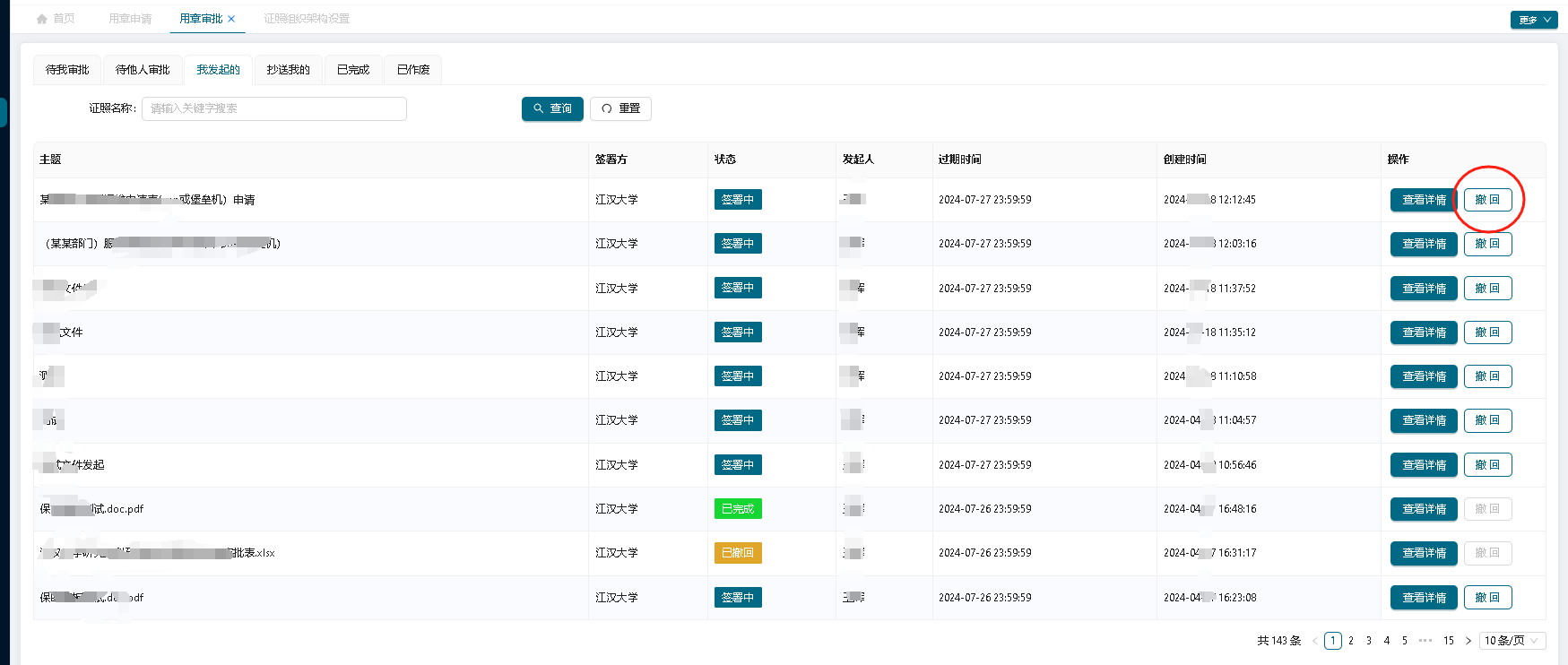
可以点击撤回,撤销当前发起文件可填撤回原因,撤销后的文件显示状态为已撤回。

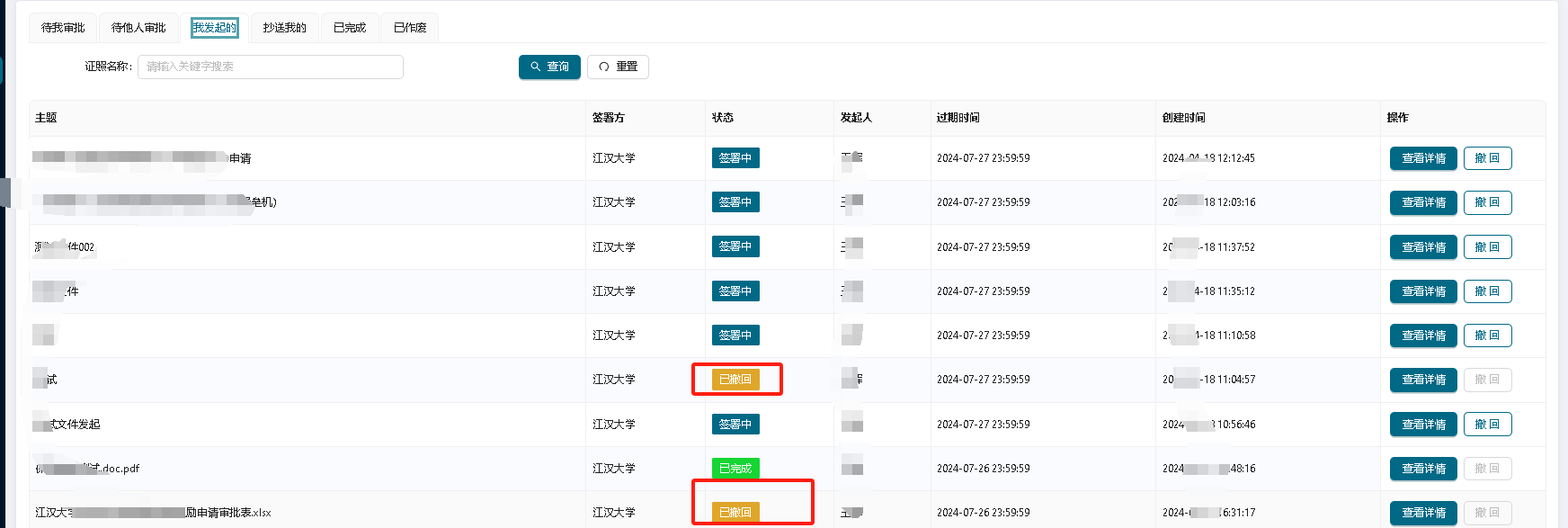
7.4.抄送我的
指定是其他人抄送给当前账号下的文件。
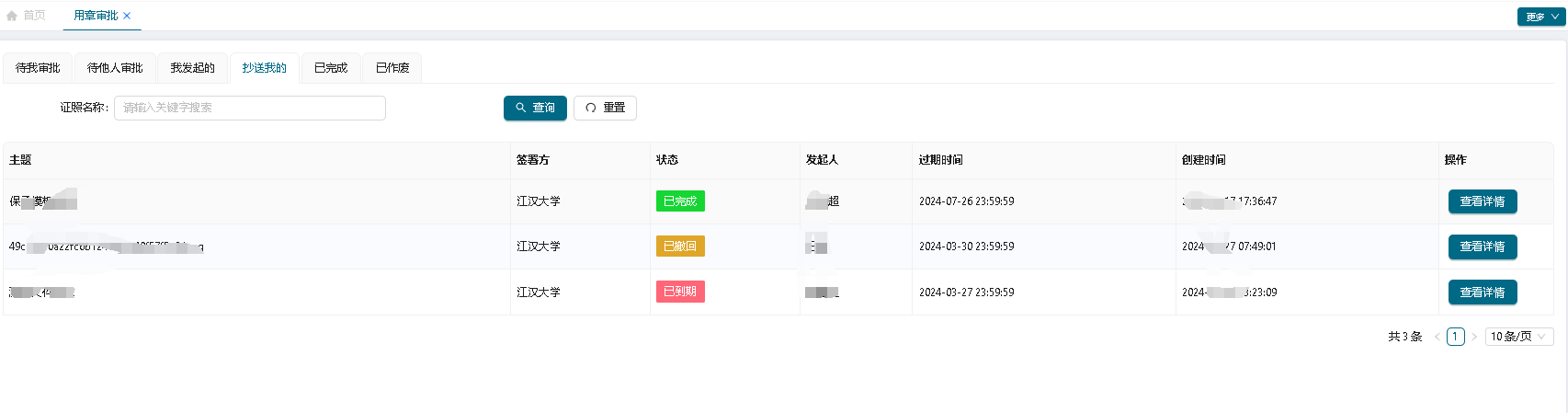
7.5.已完成
指的是当前账号下,已经完成的审批文件。
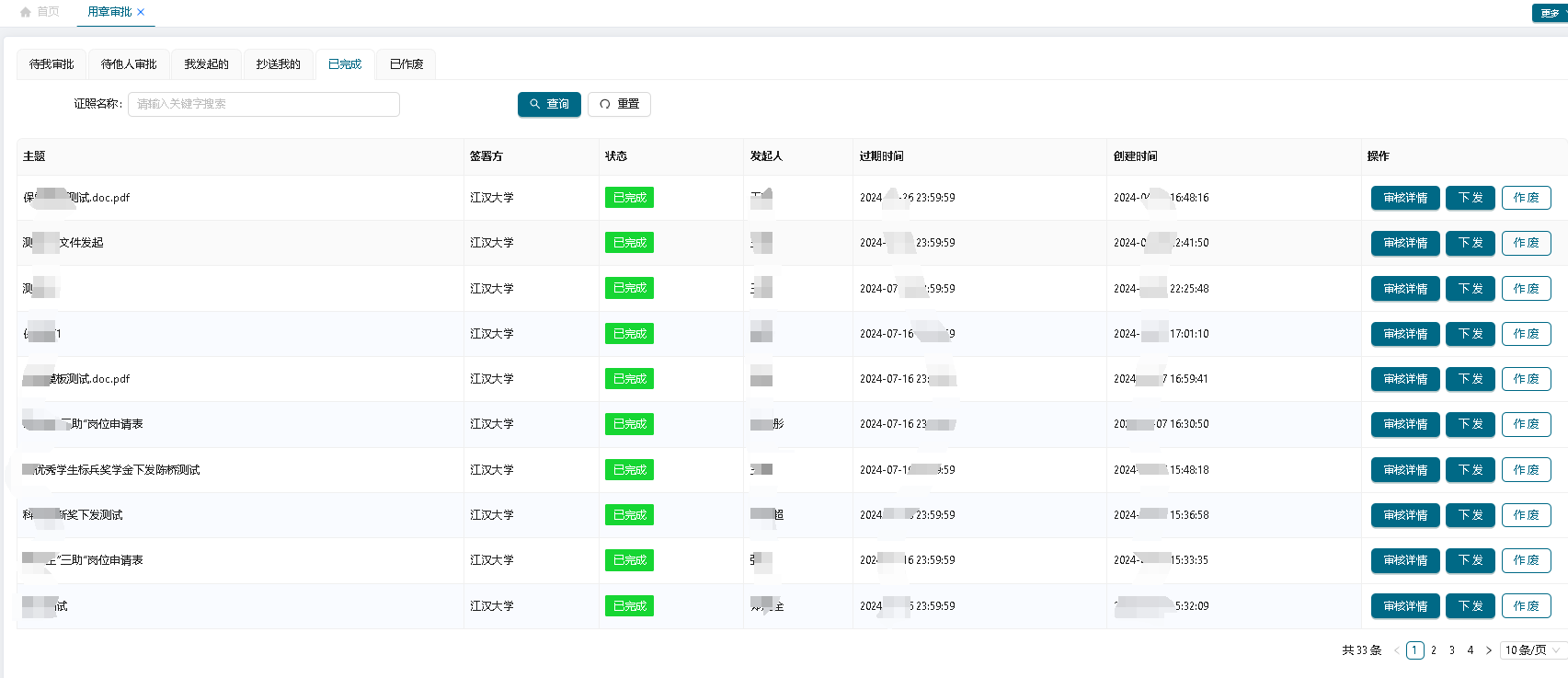
7.5.1.下发
在“已完成”文件下可以选择下发(此功能仅对学工部及教务处部门使用),比如1.学工部奖励证书制作时上传学生学号,制作好后,点击下发,会根据学号信息在学生对应“电子证照子系统里”生成制作好的“奖状”电子证照。
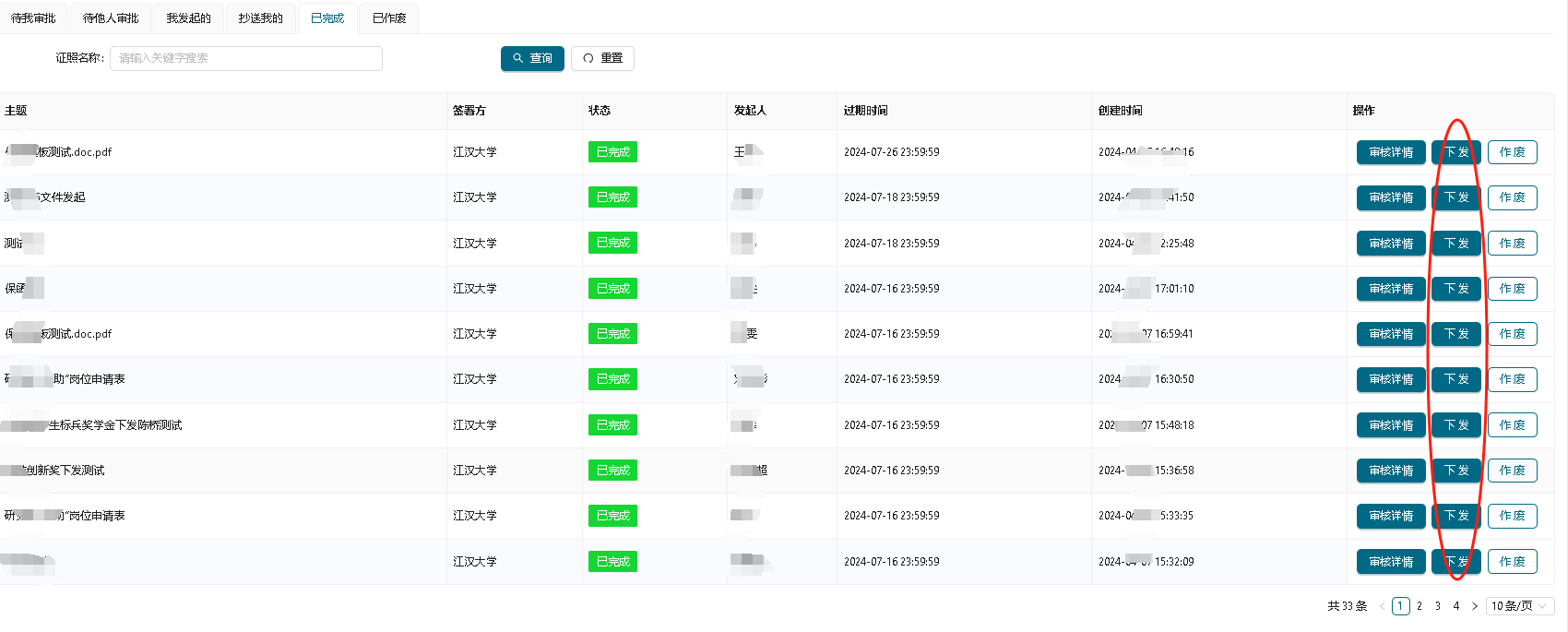
7.5.2.作废
“已完成”里面的作废,点击作废,输入作废原因。
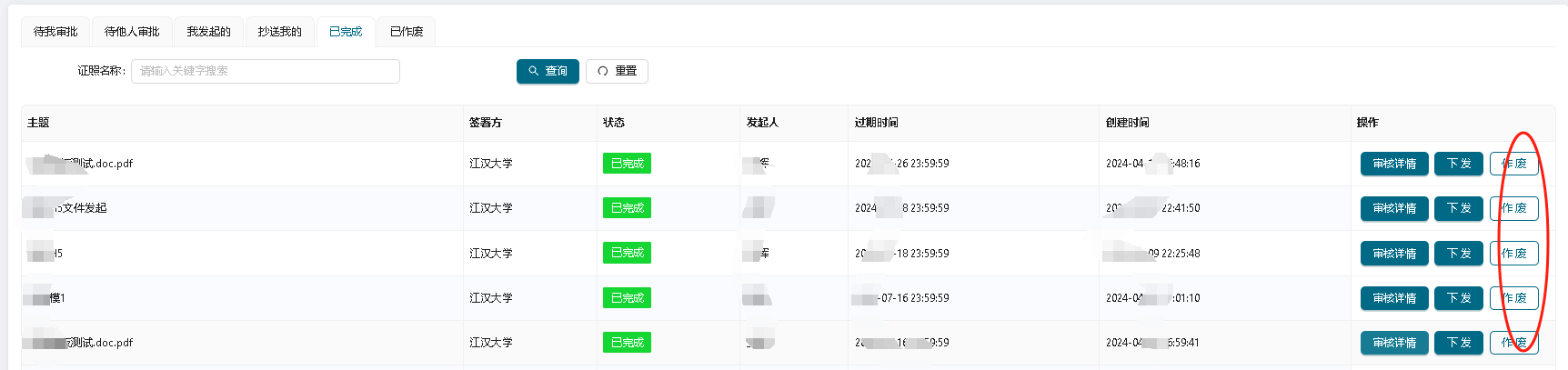

作废文件原则是发起人作废文件,然后所有的审批人都必须签字或者盖章知晓。
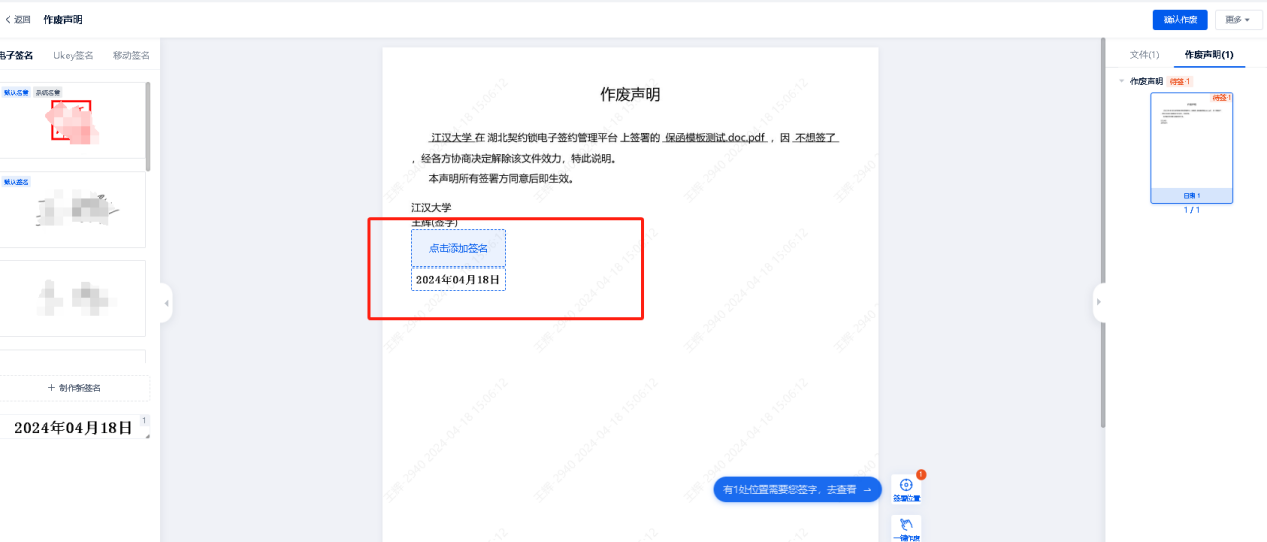
7.6.已作废
显示当前账号下,已经作废文件。
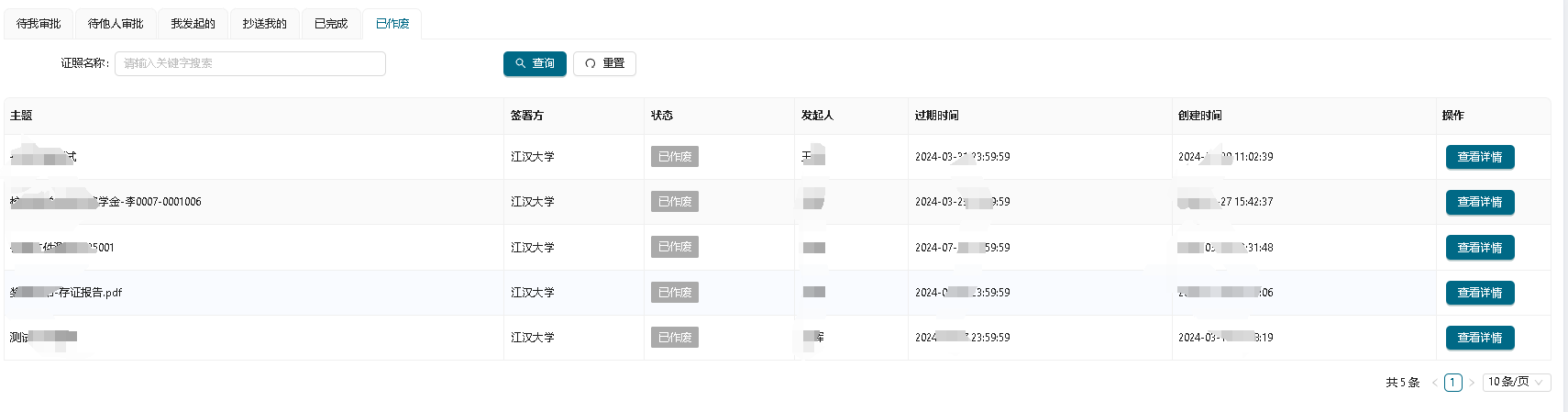
8.定制流程管理
可以根据业务需要创建定制流程,创建个性化流程。
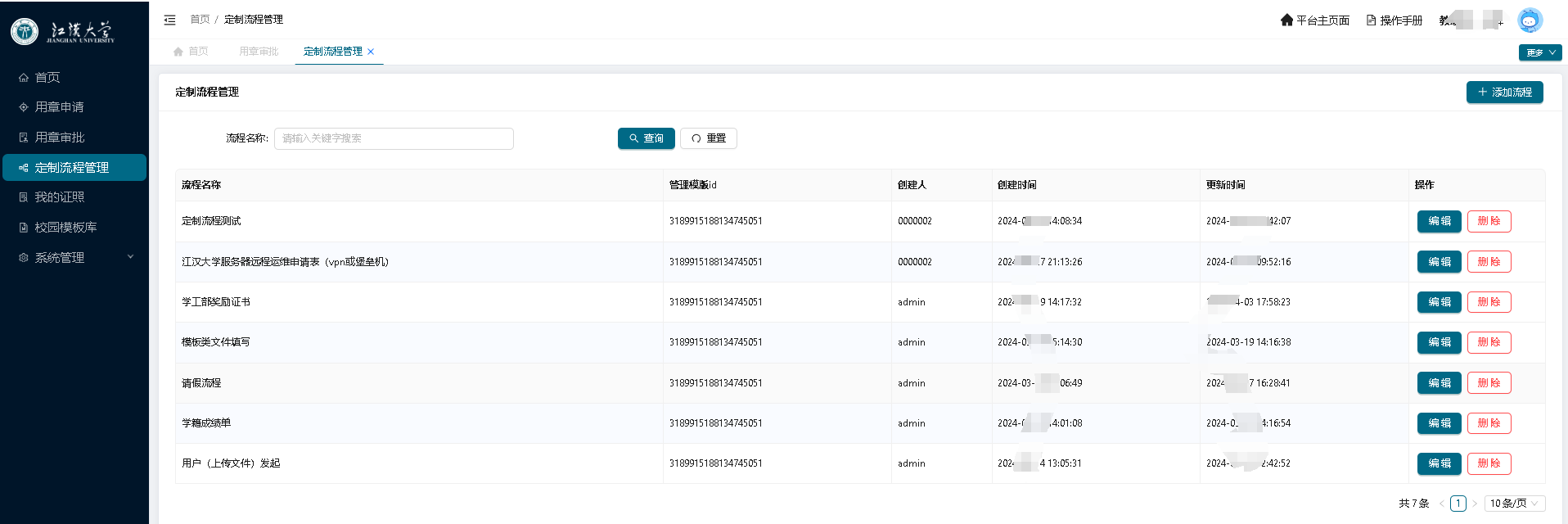
比如创建一个师生服务中心预约会议室流程申请表。
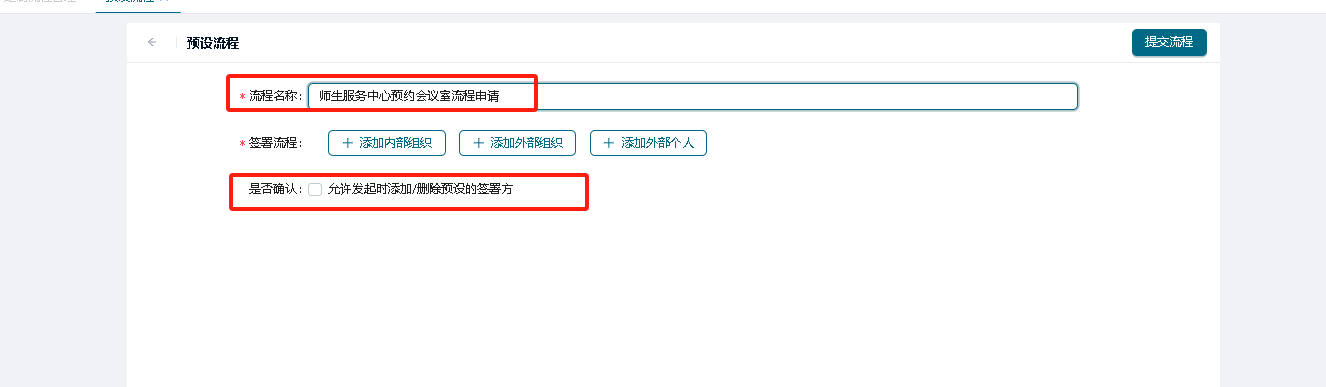
选择内部组织,选择个人(签字),组织(签章),根据需要设置几级流程。
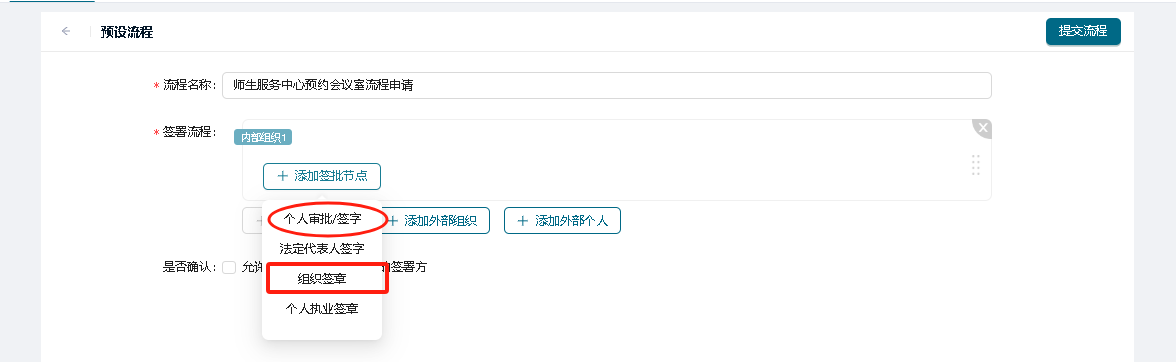
比如设置两级流程,先签字,后盖章,可以设置成如下:
可以设置成空的架构,供发起人选择人员以及组织。
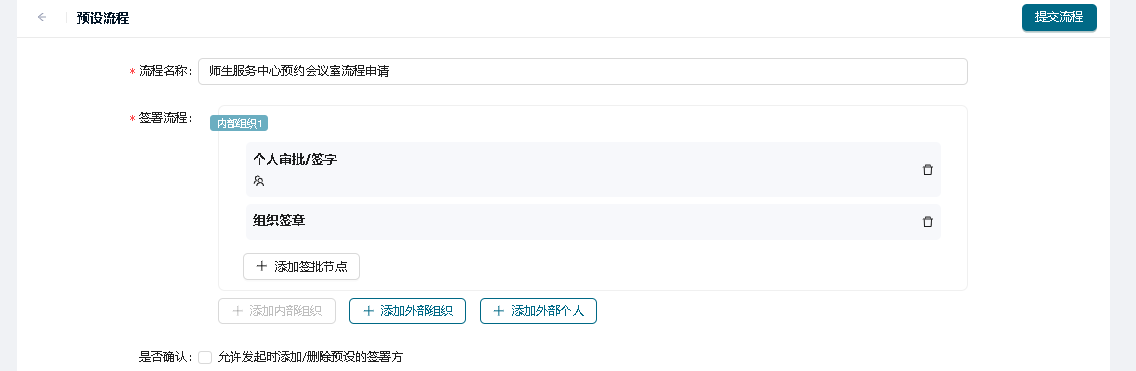
也可以直接固定人员以及组织(盖章人员)。
固定好人员后,可以勾选发起人发起文件时添加/删除预设的签署方。
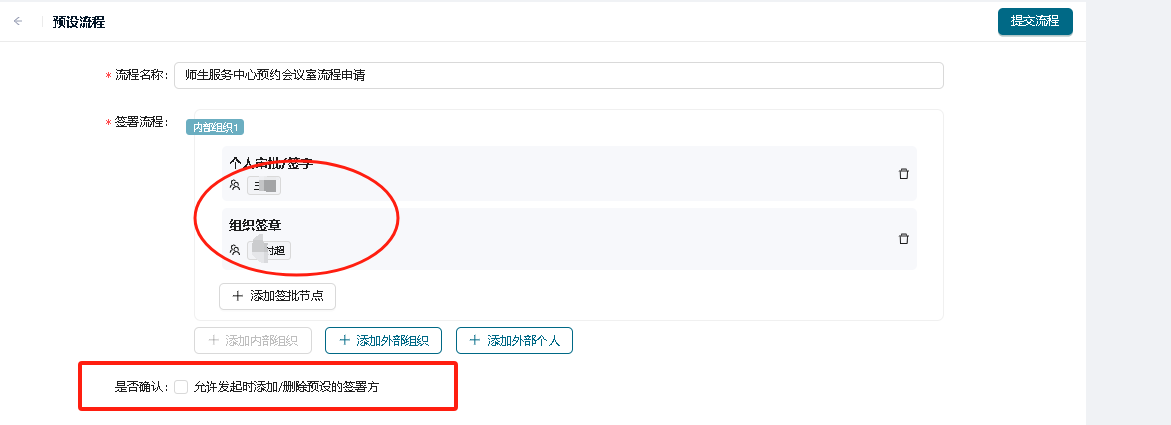
如果不勾选,发起时就无法删除预设的签署方。
9.我的证照
我的证照,显示已经完成的“上传的文件”和模板文件以及“收藏的”。
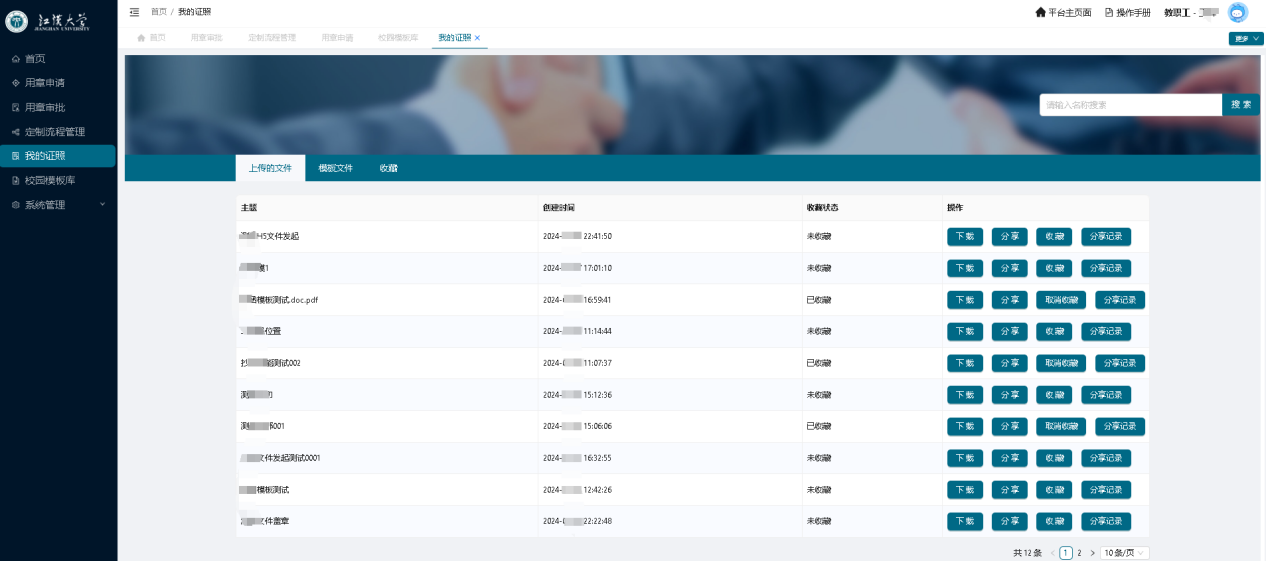
9.1.上传的文件
点击下载,可以查看完成的证照文件。
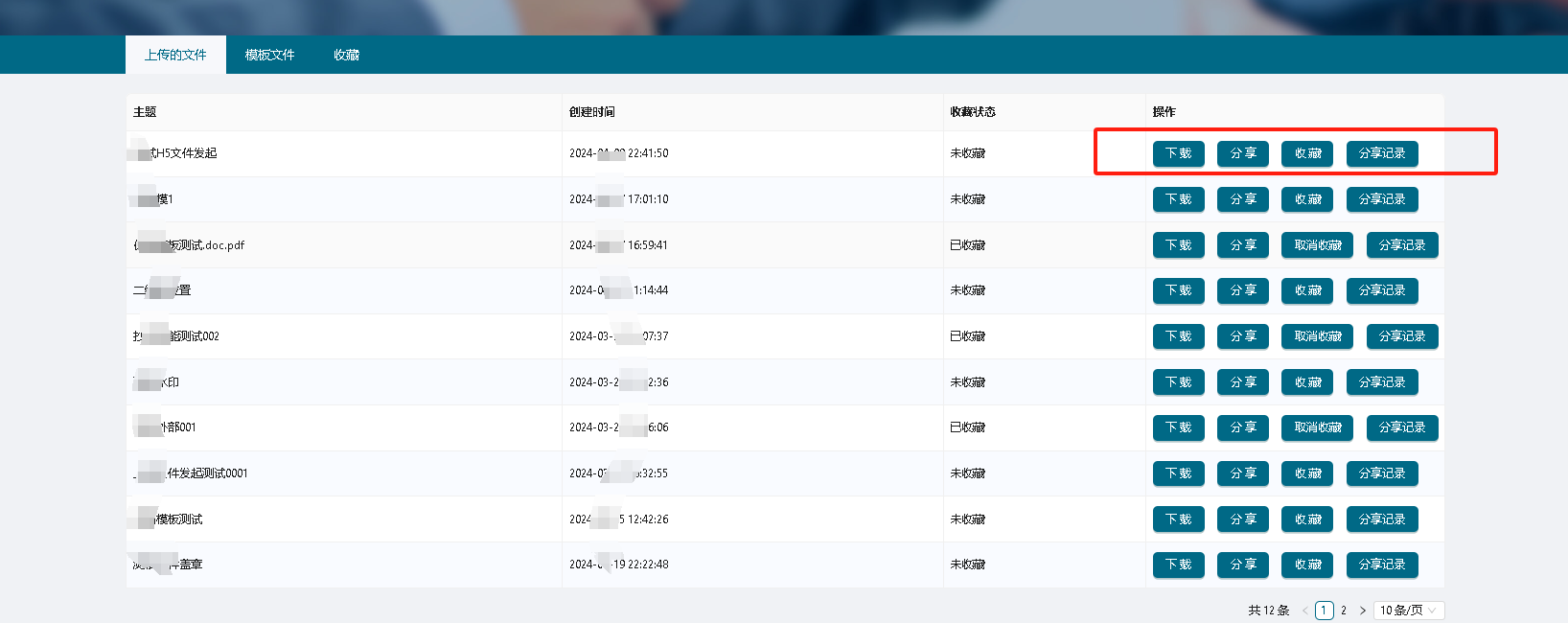
点击分享,弹出URL链接,把链接发给其他人,其他人点击登录可以查看分享的电子证照,点击可以下载分享来的电子证照。
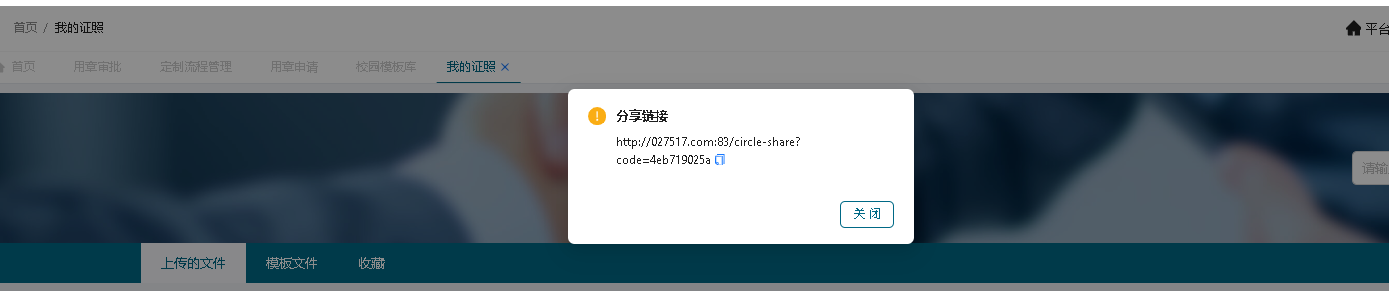

9.2.模板文件
查看已经完成的模板文件,查看收藏状态,可点击下载,分享,收藏,查看分享记录。
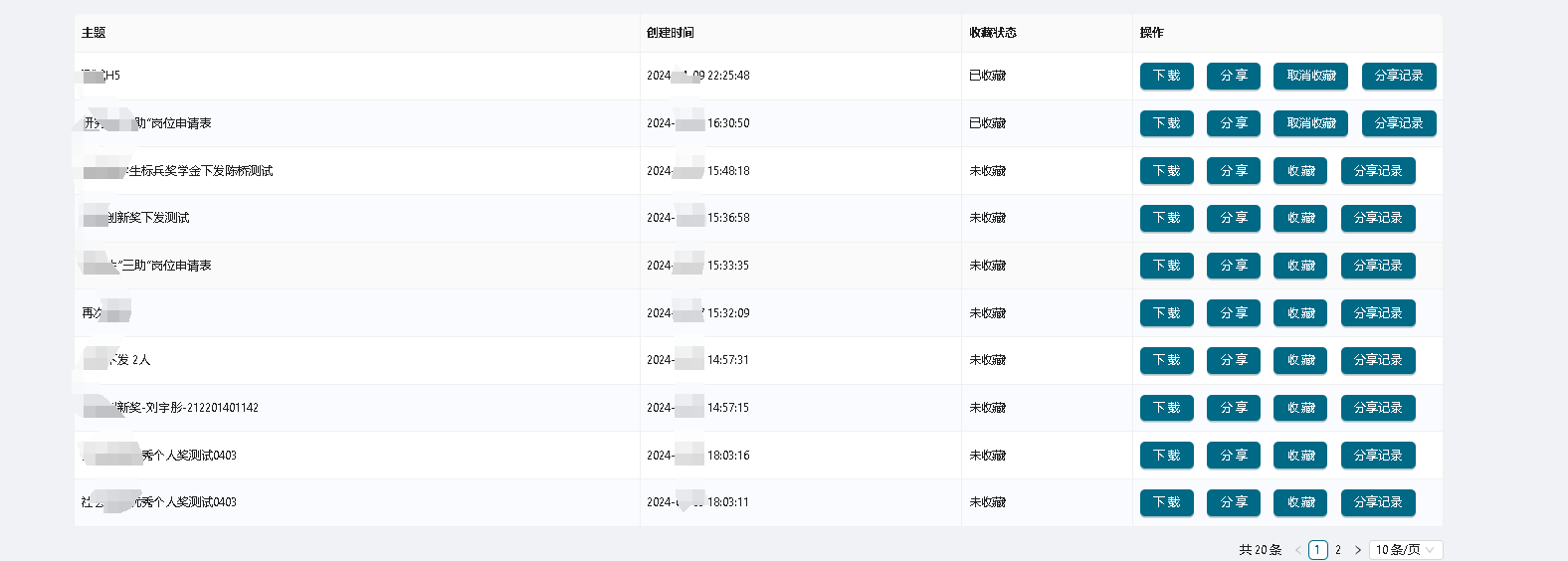
9.3.收藏
查看已经收藏的文件状态,可以分享,查看分享记录。
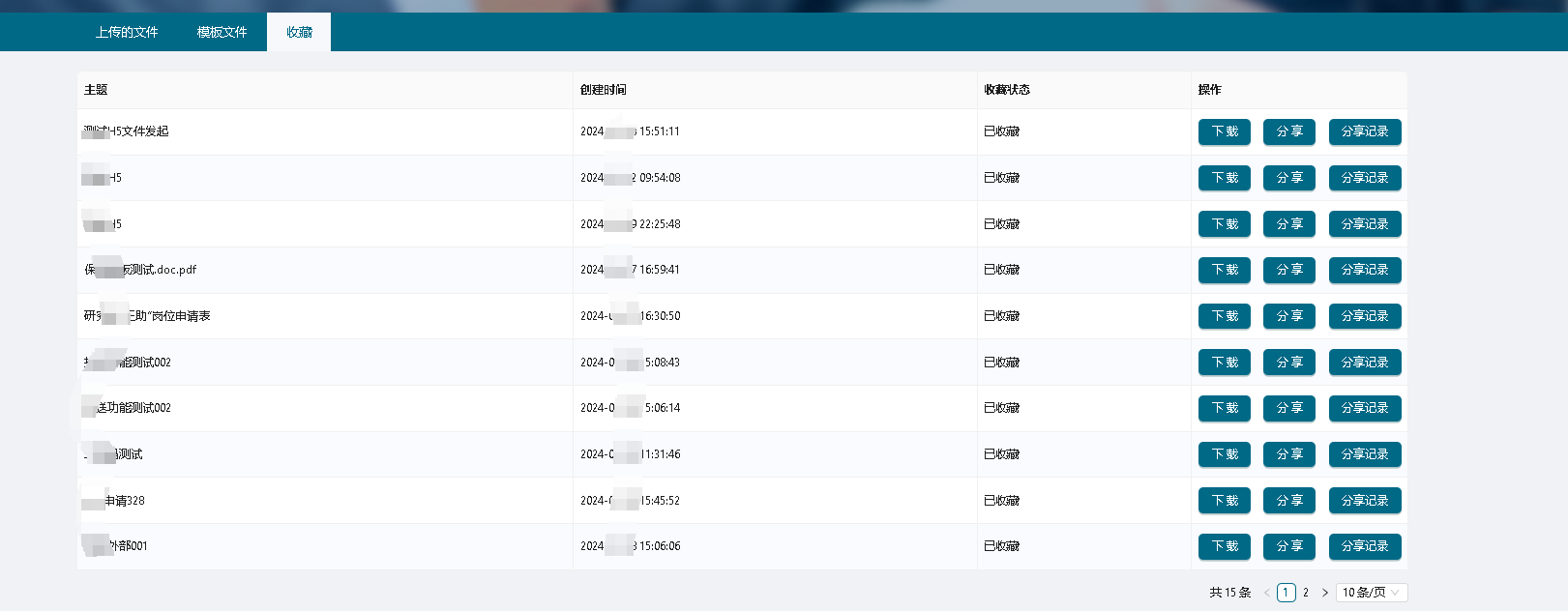
10.校园模板库
校园模板库,查看学校上传的所有模板文件。

11.数据看板
数据看板,查看整证状态统计,证照申请趋势统计,证照类别统计,证照机构统计,已完成证照数量(按照月份统计)。
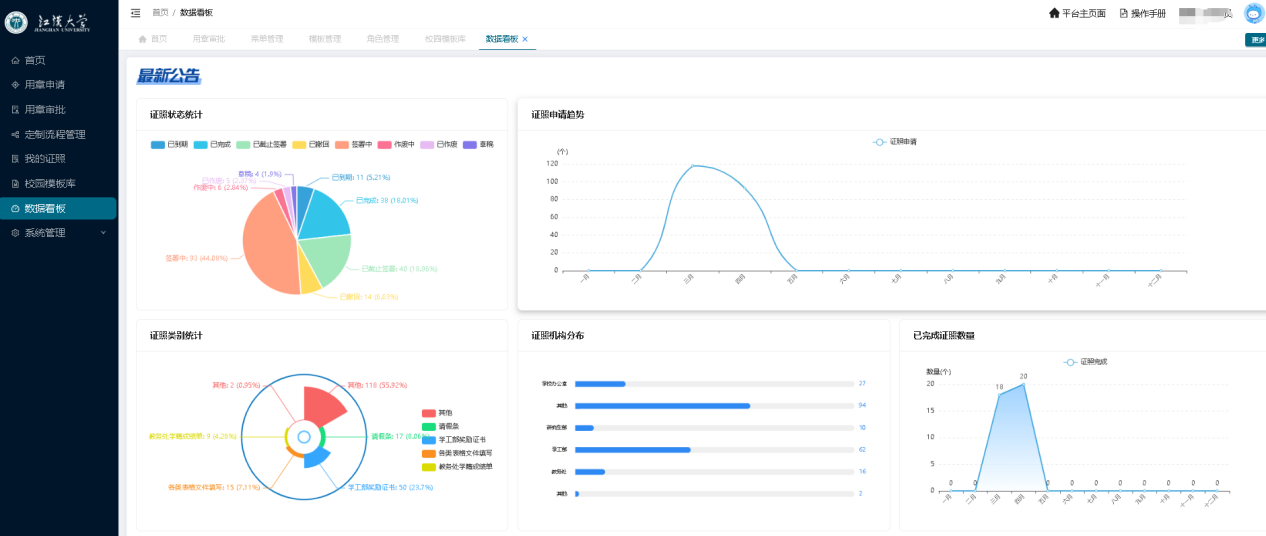
12.系统管理
证照组织架构设置,模板管理,系统日志。
12.1.证照组织架构设置
可以查看全校组织机构,通过关键字查询,搜索。
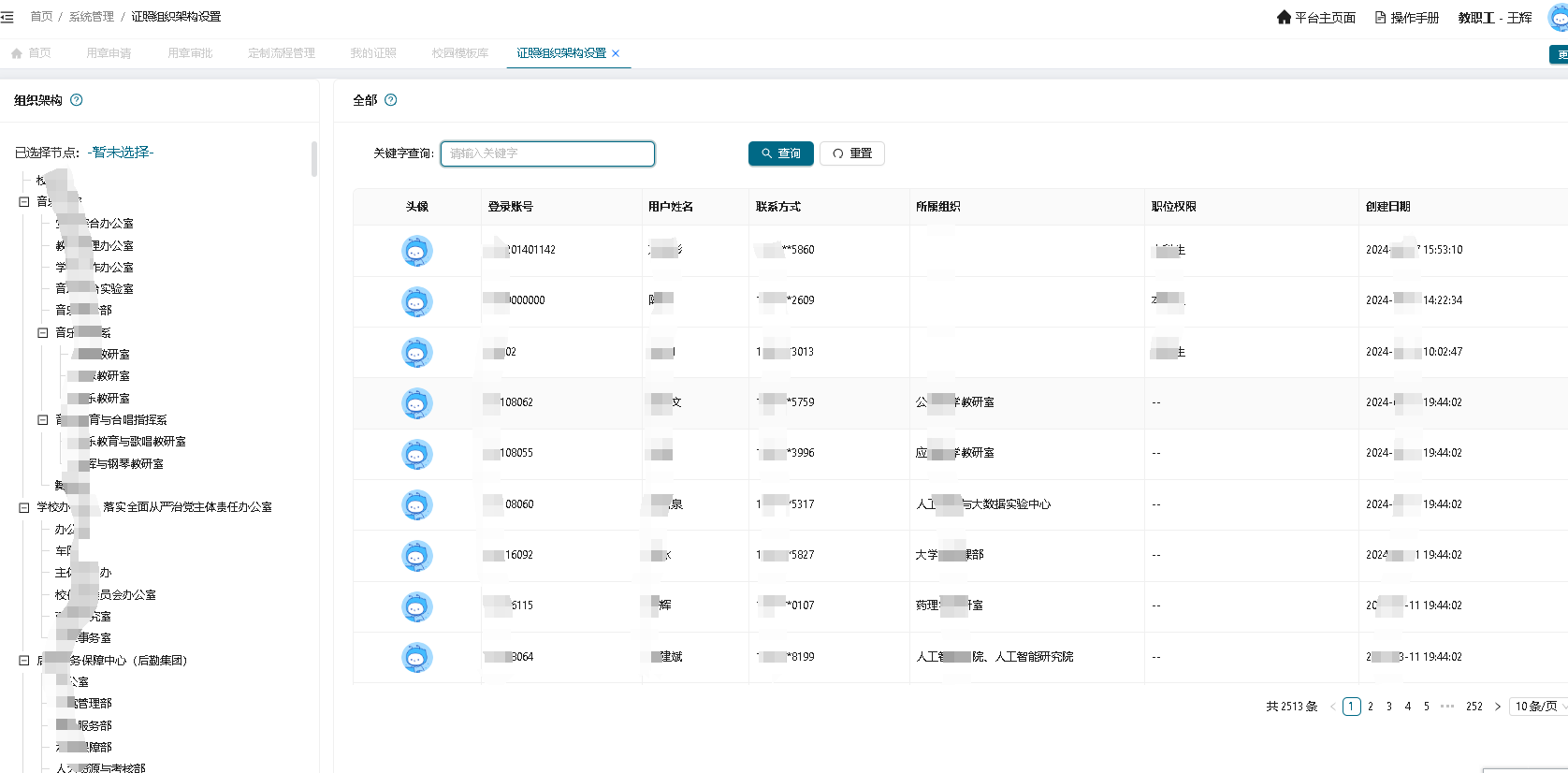
12.2.模板匹配管理(添加新的模板后联系管理员添加角色授权)
点开模板管理可以查看定制的模板,可以新增模板。
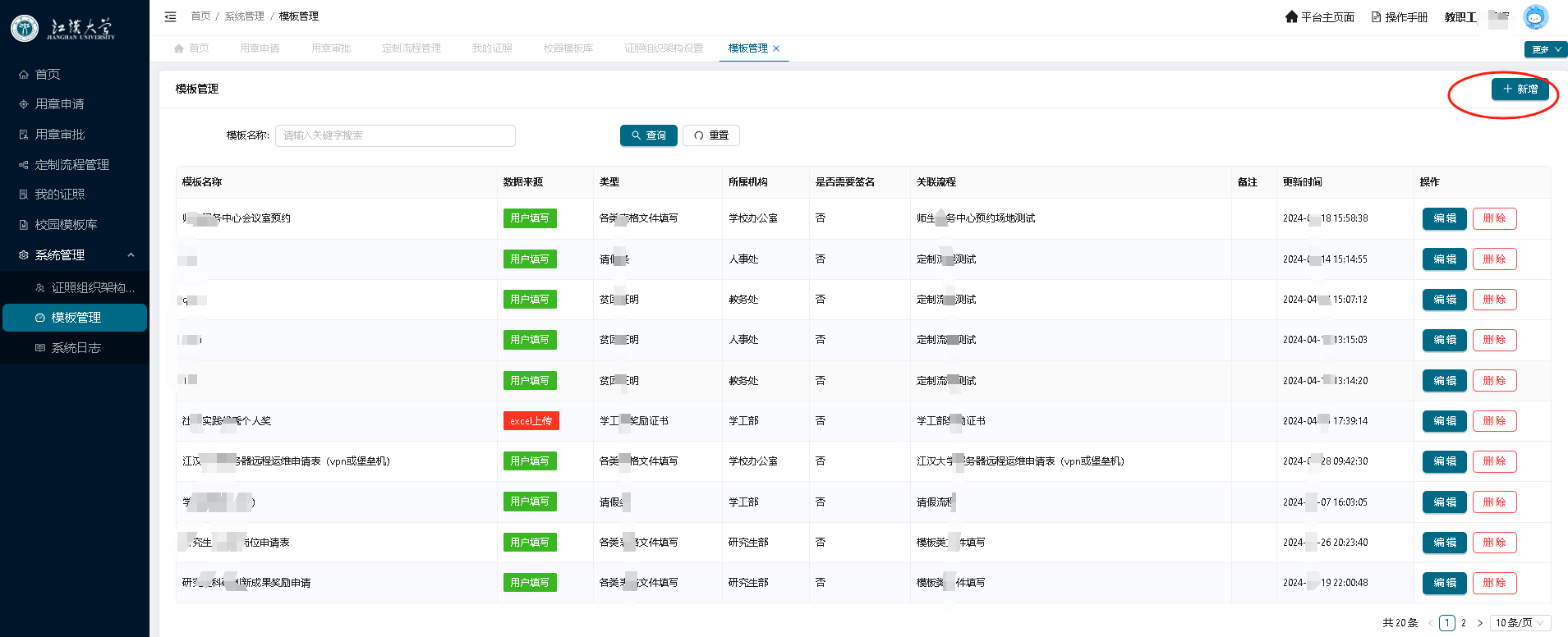
新增,填写模板信息创建新的模板。
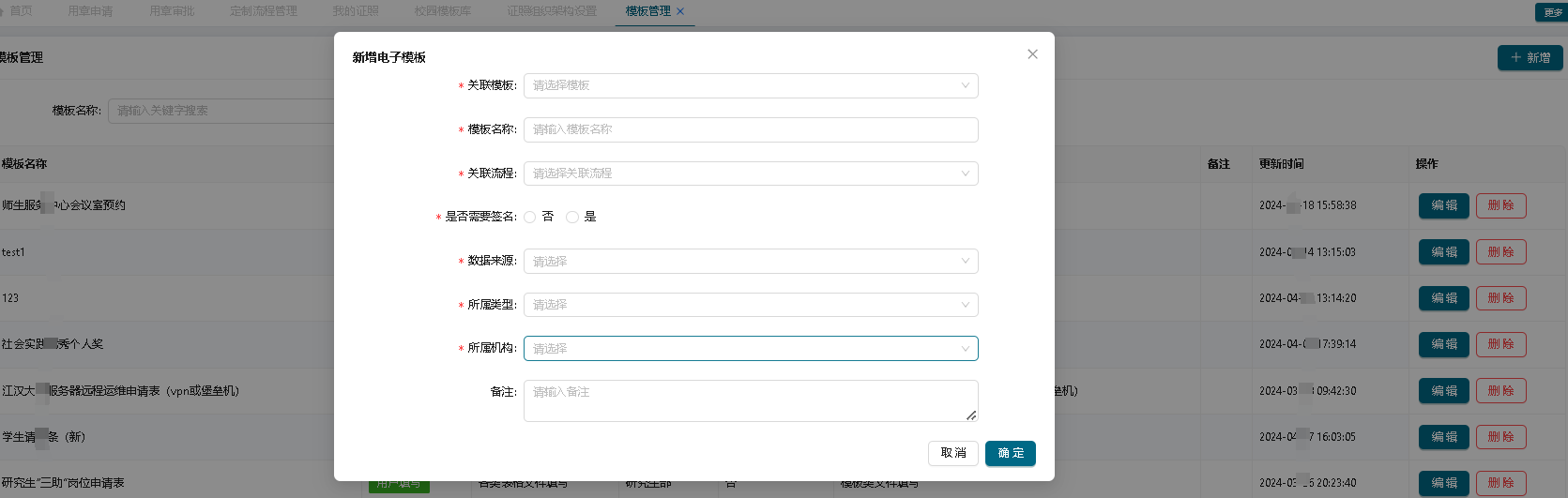
12.2.1.关联模板(在模板库中选择模板名称)
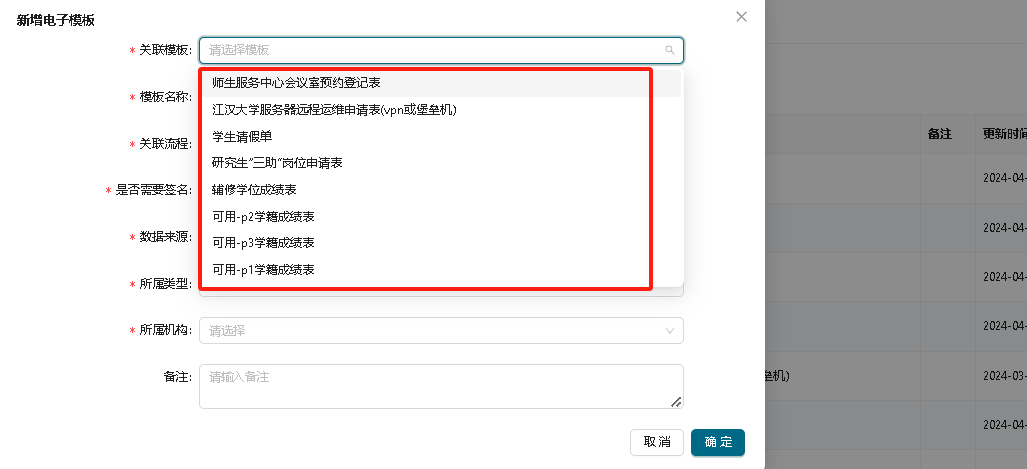
12.2.2.模板名称(填写模板的名称)
12.2.3.关联流程
关联流程,这里关联的是定制流程(比如几个节点的审批,具体哪些人审批)。
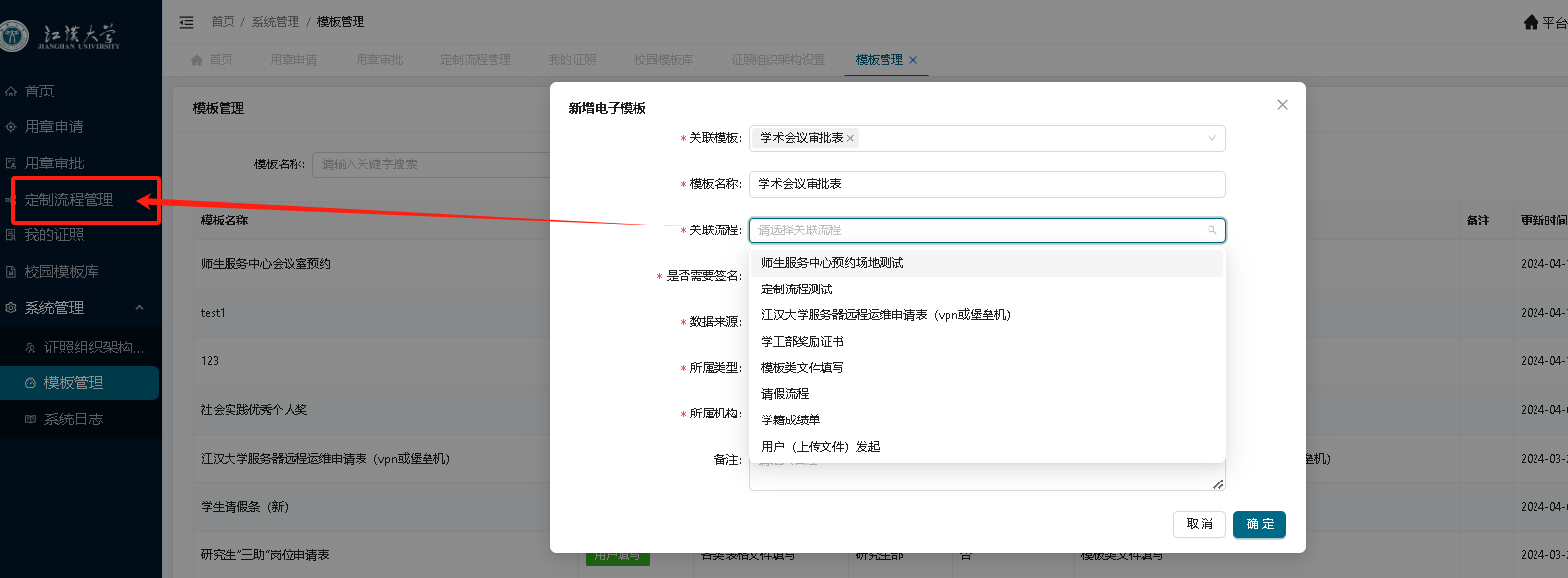
12.2.4.是否需要签名(指的是关于学生模板是否需要学生签字)
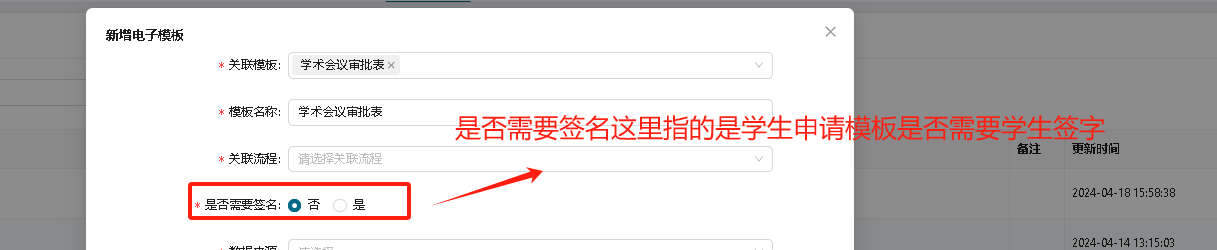
12.2.5.数据来源
填写数据来源,比如学工部奖励证书,教务处学籍成绩单属于“EXCEL上传”批量导入,学校办公室各种表格类文件属于“用户填写”
具体解释如下:
用户填写----就是发起后 用户会手动补全信息如请假条。
excel上传-----就是会有个excel模板,批量导入。
文件上传---就是老师上传文件的方式, 就不需要关联模板。
自定义内容上传--仅限教务处学籍成绩单。
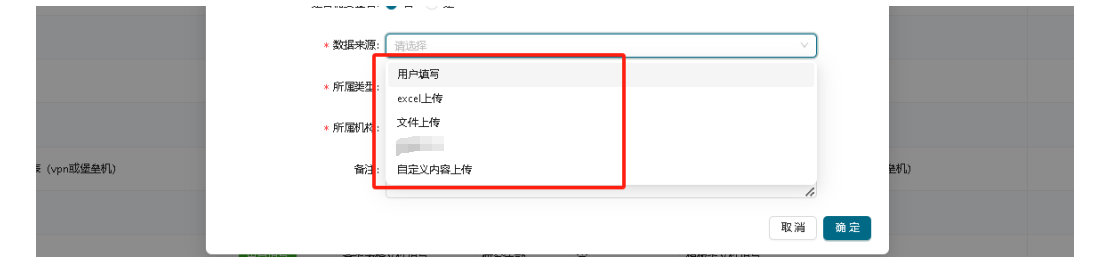
12.2.6.所属类型
填写此模板所属类型(如没有此类型,联系账号管理员添加所属类型)。
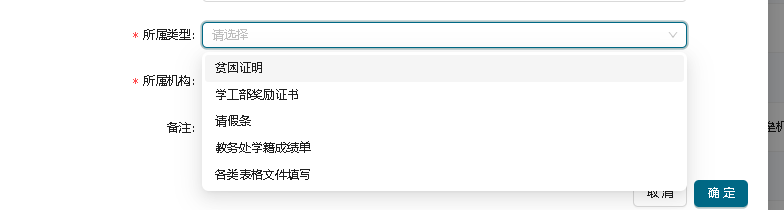
12.2.7.所属机构
添加所属机构(如没有此所属机构,联系账号管理员添加所属机构)。
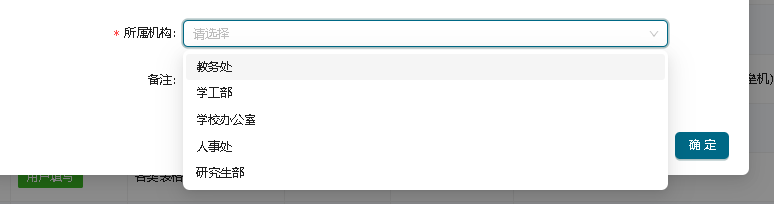
12.2.8.是否打印(仅涉及学工部奖励证书)
指的是:是否需要在自助机上打印设置,如果设置了打印,学工部所有制作好后的奖励证书,下发后可以在自助打印机上打印。
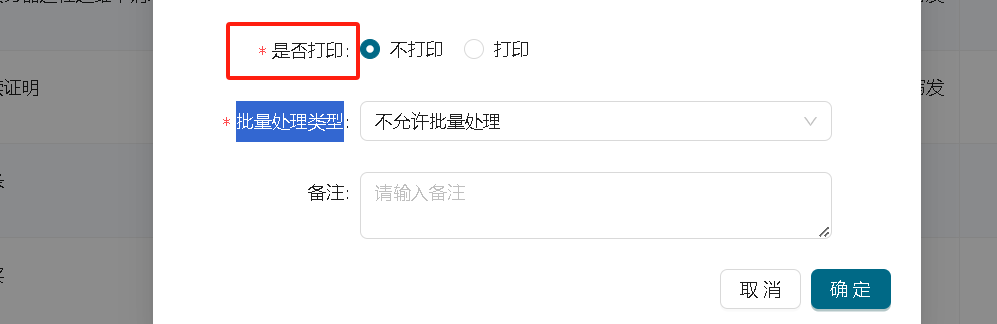
12.2.9.批量处理类型(仅涉及学工部和教务处)
指的是:是否需要批量处理(批量审批签章、批量下载),如果不设置即不需要批量处理。涉及:学籍成绩单还有奖励证书类批量审批签章,批量下载。
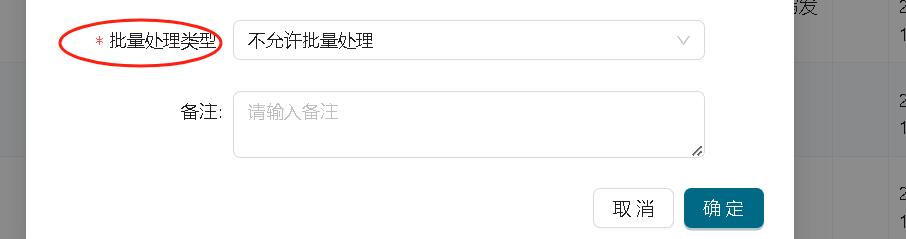
12.2.10.角色授权
这里选择关联此模板是给谁使用。假如一位老师创建一个模板,关联了模板是给全校教师使用,就在此选择教师,此创建的模板可供全校教职工使用。
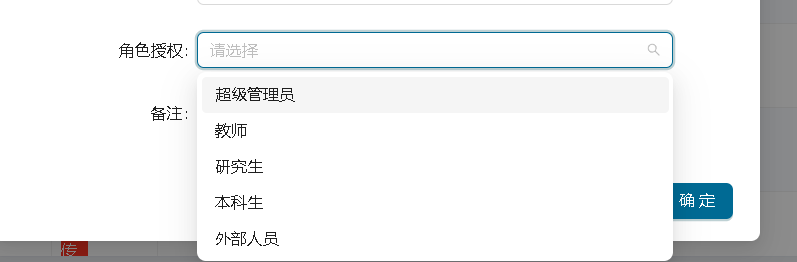
12.3.系统日志
查看操作记录,操作时间,IP地址等信息。
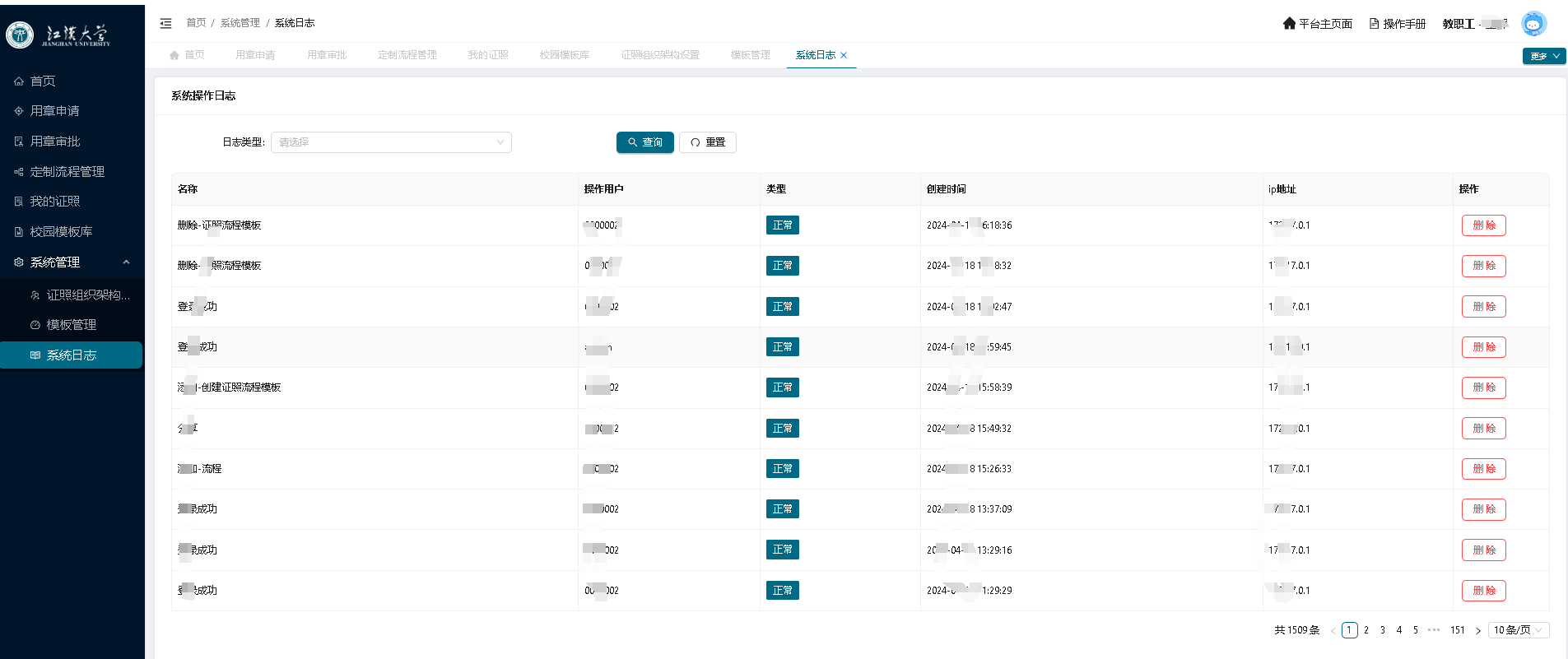
电子证照子系统H5版使用手册
13.H5登录入口
江汉大学电子证照H5界面,可以在微信输入江汉大学公众号,点击微服务,选择江汉大学电子证照,或者输入网址。
https://license.jhun.edu.cn/h5
点击“江汉大学电子证照”后,弹出如下界面。
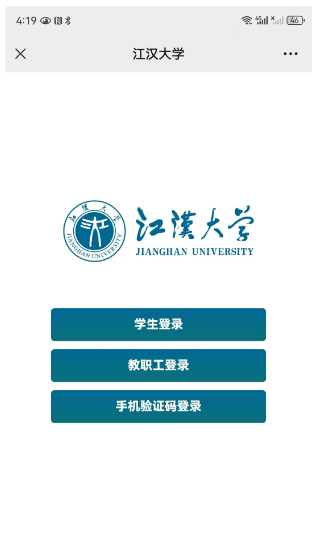
教职工选择:教职工登录。
教职工登录界面:
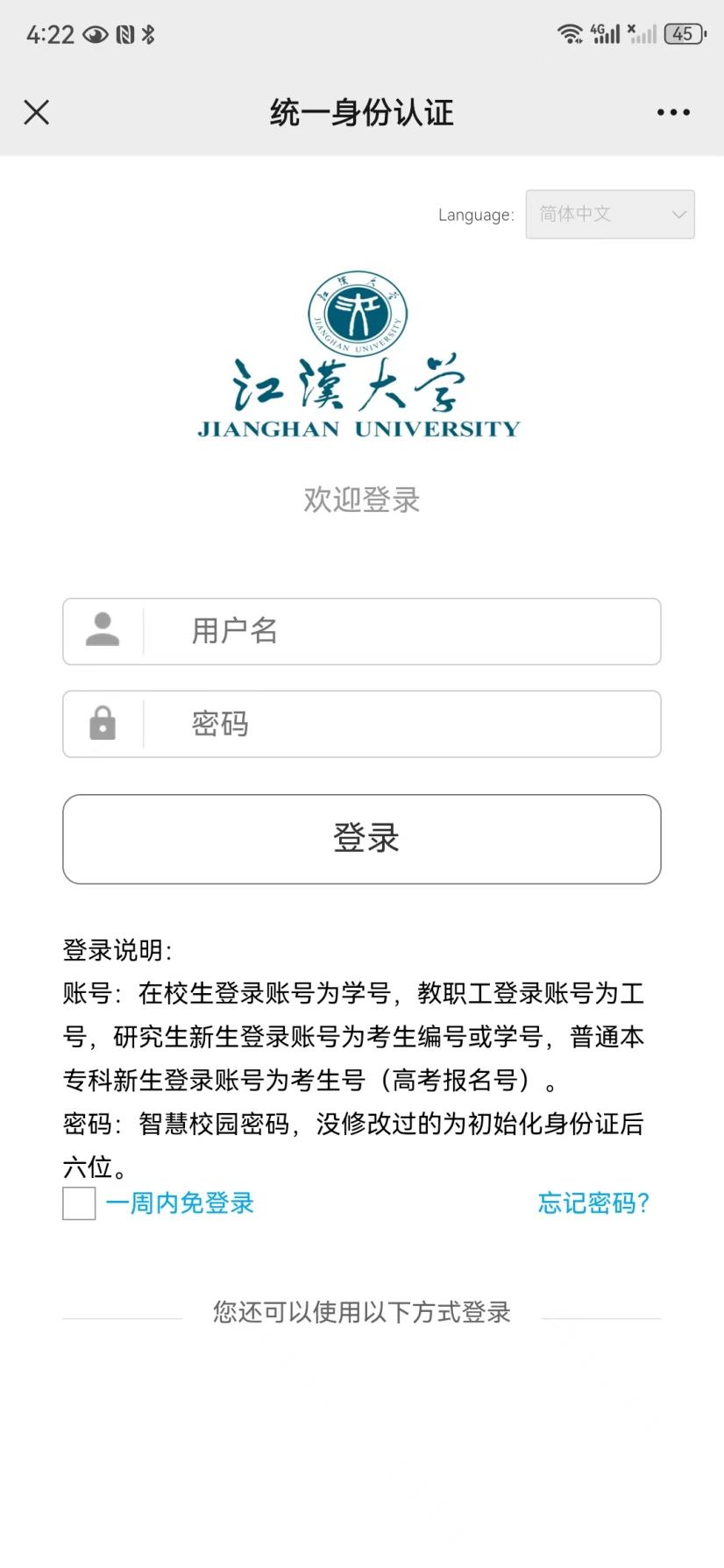
学生(本科生、研究生)点击:学生登录,学生首次登录必须先注册账号,密码(方法同WEB端)。
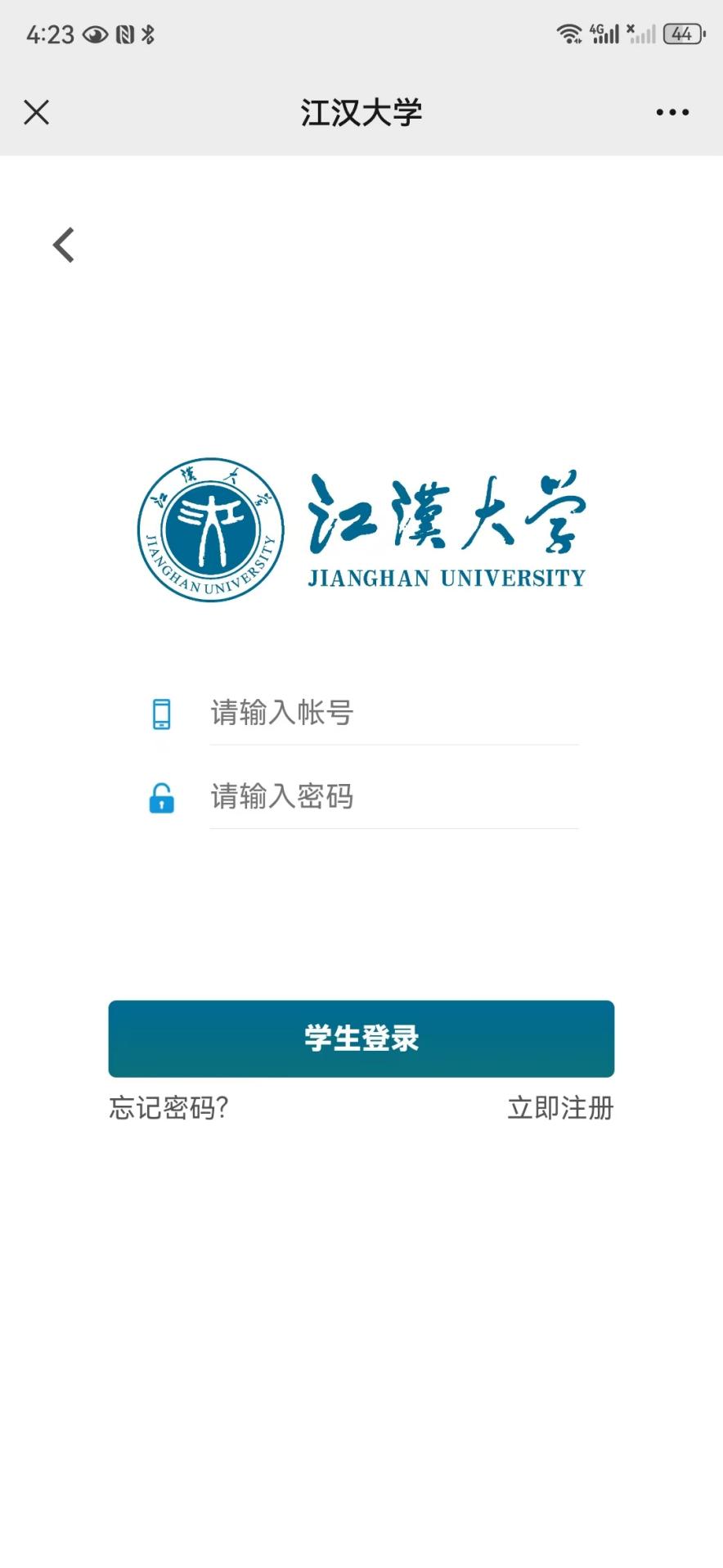
手机验证码登录:教师可选择手机号码登录,学生需要注册后才可选择手机号码登录。
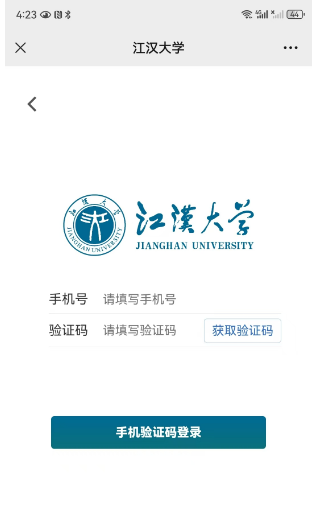
14.H5发起文件
14.1.用章申请(发起上传文件)
点击下图用章申请(发起上传文件)。
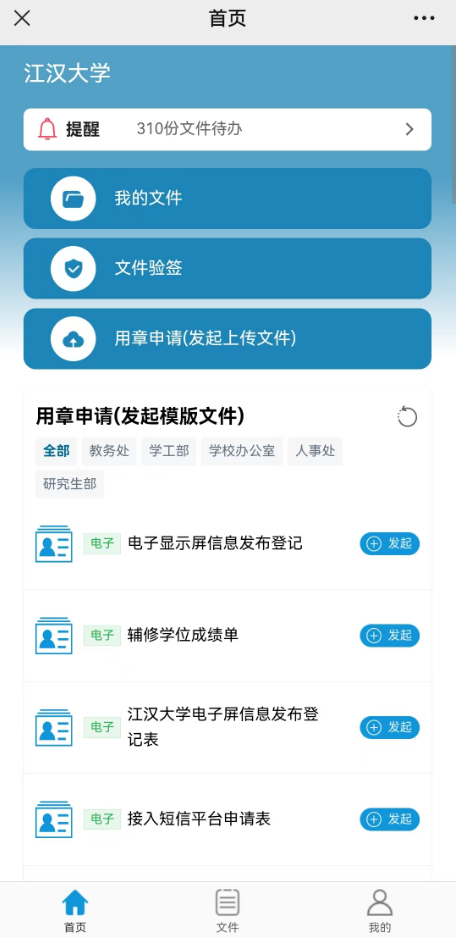
输入文件主体,可选择签署截止日期,文件到期日期,选择签署文件,可点击右边![]() 图标,查看上传文件,可选填附件是否上传,选择个人审批流,个性化选择审批人。
图标,查看上传文件,可选填附件是否上传,选择个人审批流,个性化选择审批人。
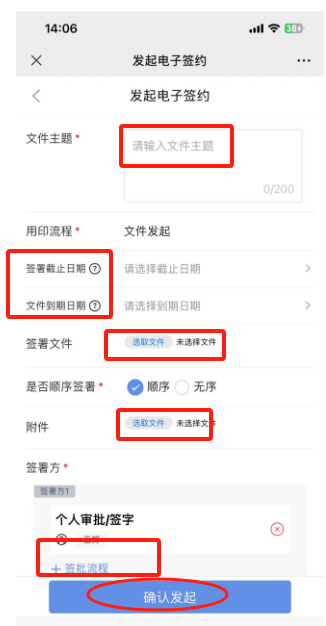
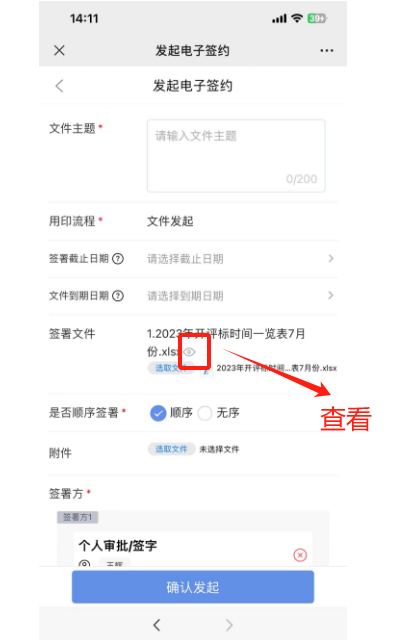
签署方人员选择:点开签批流程。
选择需要签署人员类型,可选个人,组织,选择签批人员
可选择外部人员,可选外部组织。
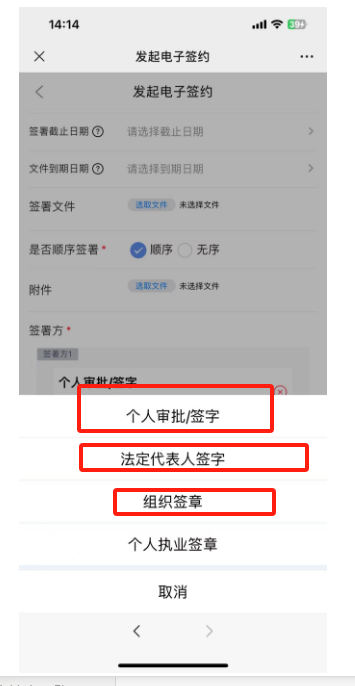
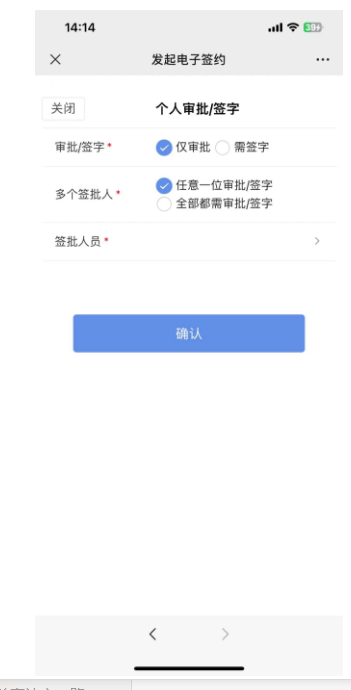
在界面搜索签章人员姓名,点击确定按钮。
最后点击发起。
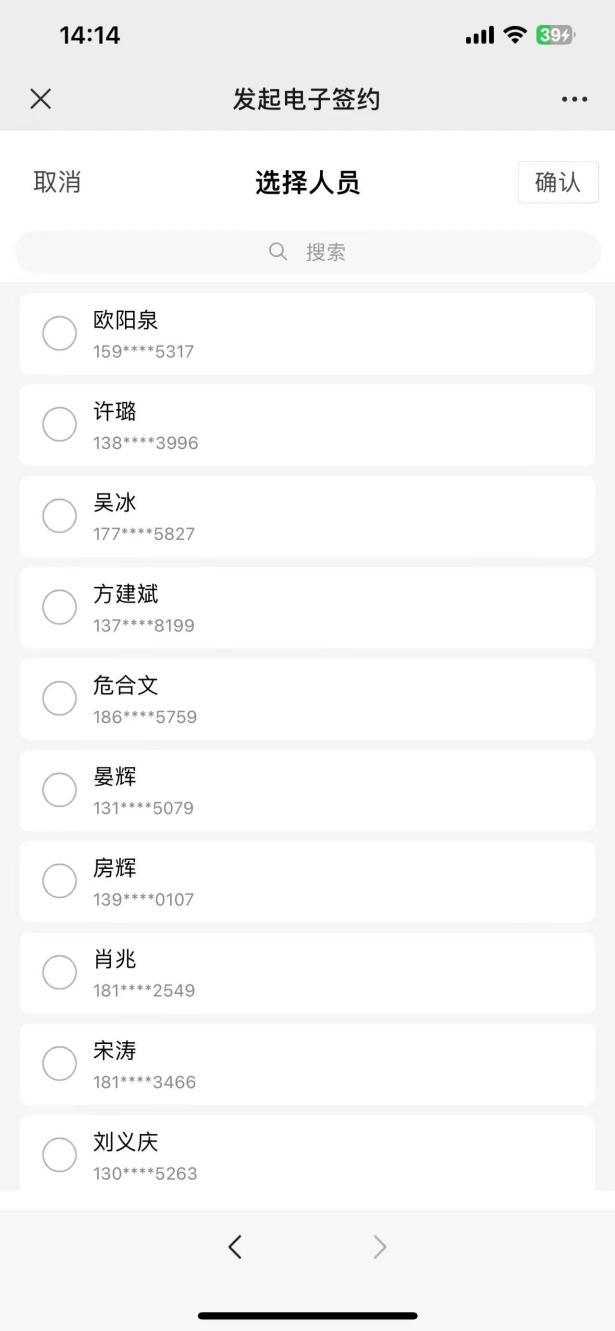
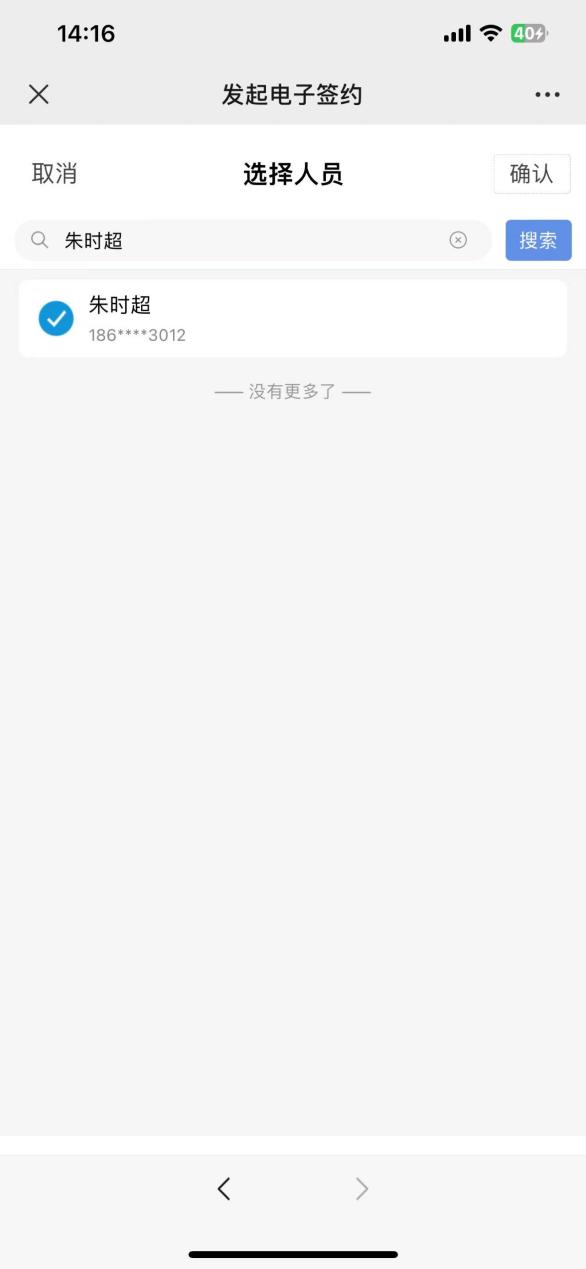
14.2.发起模板文件
在页面处滑动手机屏幕,选择需要发起的模板文件,也可选择部门类型选择相应模板。
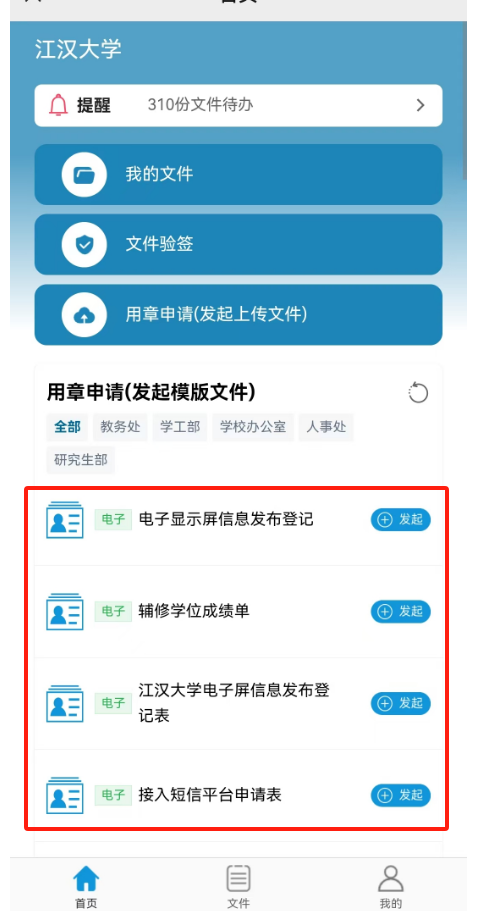
可以点击![]() 查看模板样式,选填附件,其他选项同上发起文件,模板文件需要提前制作好,才可以上传,点击确认,发起,文件发起成功。
查看模板样式,选填附件,其他选项同上发起文件,模板文件需要提前制作好,才可以上传,点击确认,发起,文件发起成功。
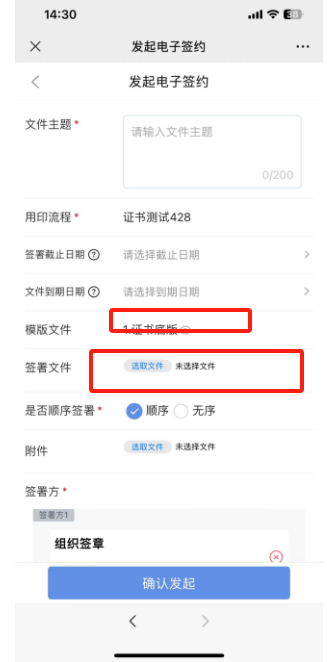
15.H5审批文件
对于审批者,可以有两种方式登录审批,1.第一种输入网址或者“江汉大学”微信公众号直接点击“电子证照子系统”2.发起者一旦发起文件,审批者会接收一条短信,点击短信里面内容,可以跳转到登录界面。
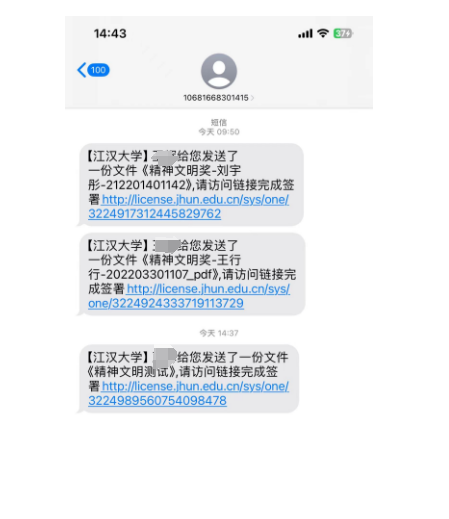
点击框选位置,选择待我审批位置,可以选择用章文件审批。
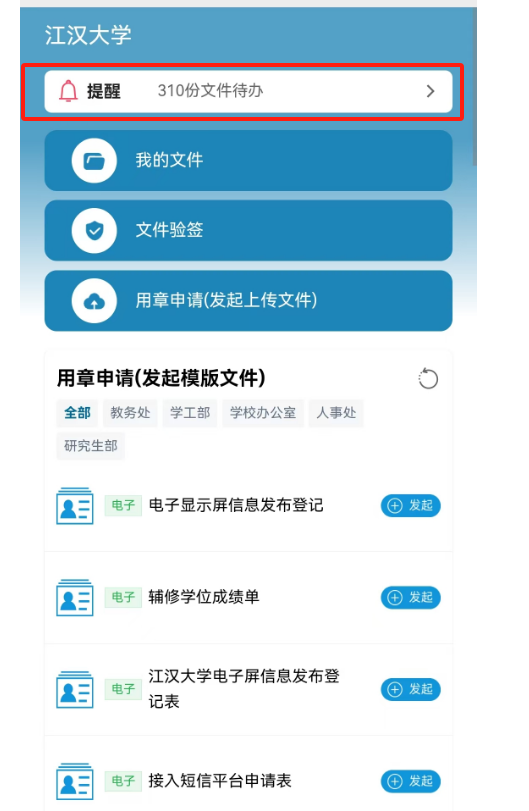
输入账号密码后,可以直接到达审批界面,输入签名或者签章,即可完成签署,完成签署后,可以跳转到首页。
16.H5查看文件
点击文件,可以查看待审批文件,待他人审批文件,我发起文件,抄送我的,已完成文件;点击我的,可以查看上传的文件,模板文件,收藏的文件。
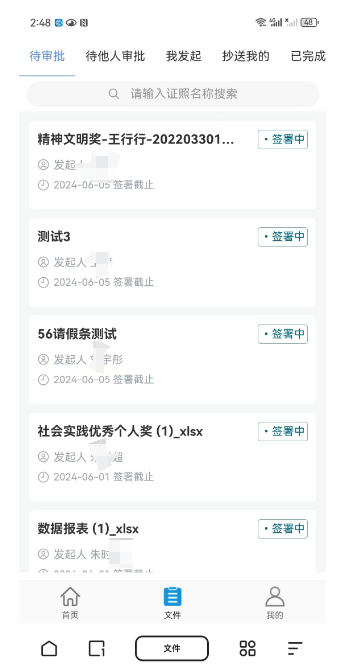
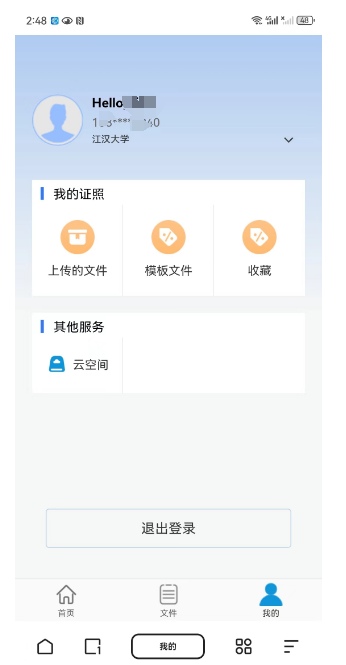
可选择“上传的文件”“模板文件”“收藏文件”可以在H5端页面,下载,分享证照文件。
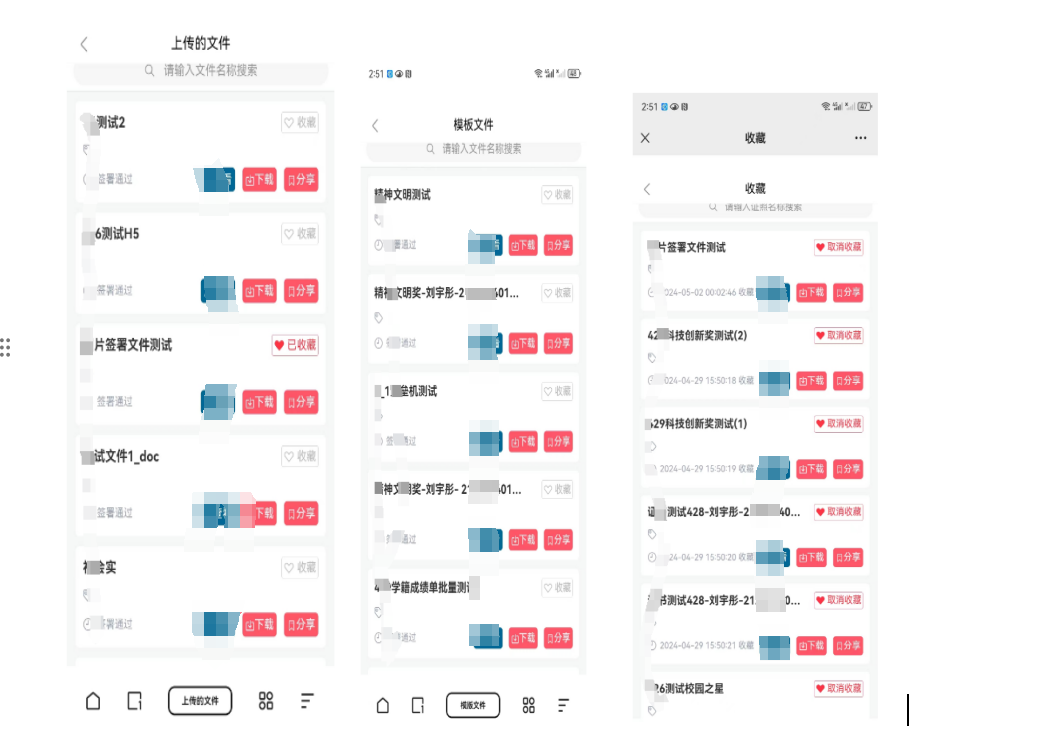
电子证照子系统小程序版使用手册
17.小程序教职工登录
教职工:打开微信,往下滑动手机页面,在最右上角搜索:江汉大学电子证照,选择相应的小程序,教职工选择手机登录(注:选择小程序之前请先按照3:绑定手机号码和教职工登录工号保持一致性)。
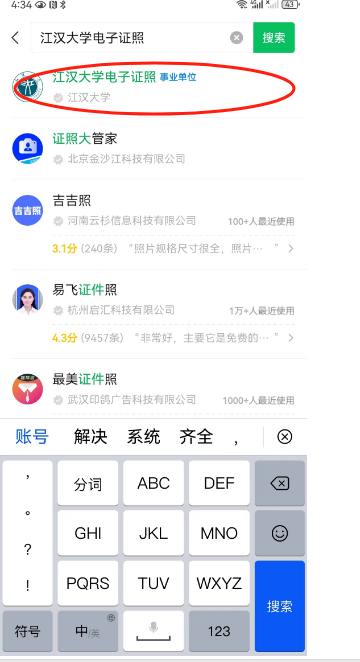
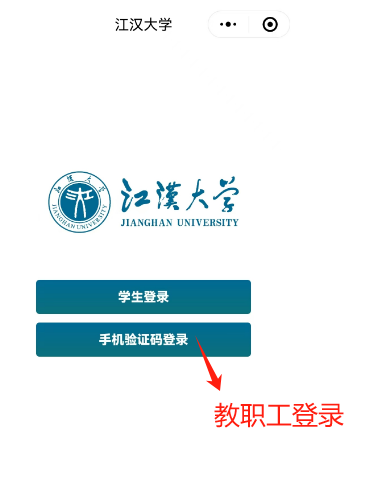
18.小程序学生登录
教职工:打开微信,往下滑动手机页面,在最右上角搜索:江汉大学电子证照,选择相应的小程序,学生点击学生登录。
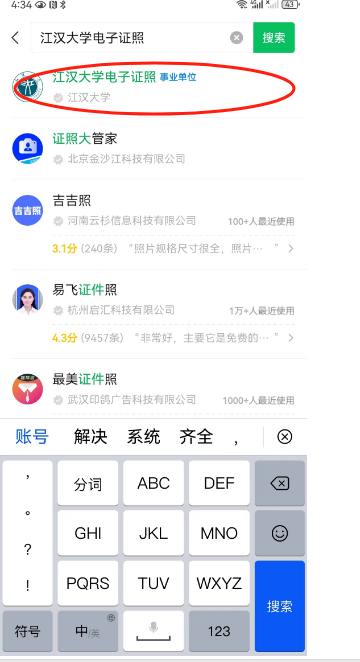
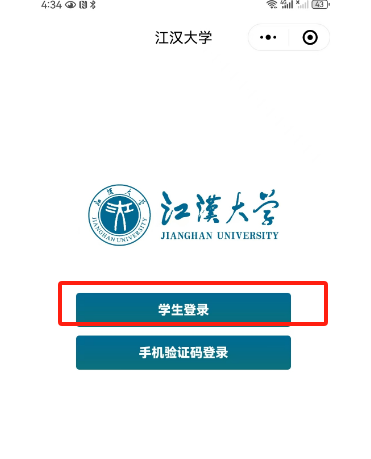
点击学生登录后弹出,账号密码登录,学生如果首次登录小程序,需要先注册,注册方法同H5小程序方法,在WEB端,H5注册的账号,直接可以在小程序通用。
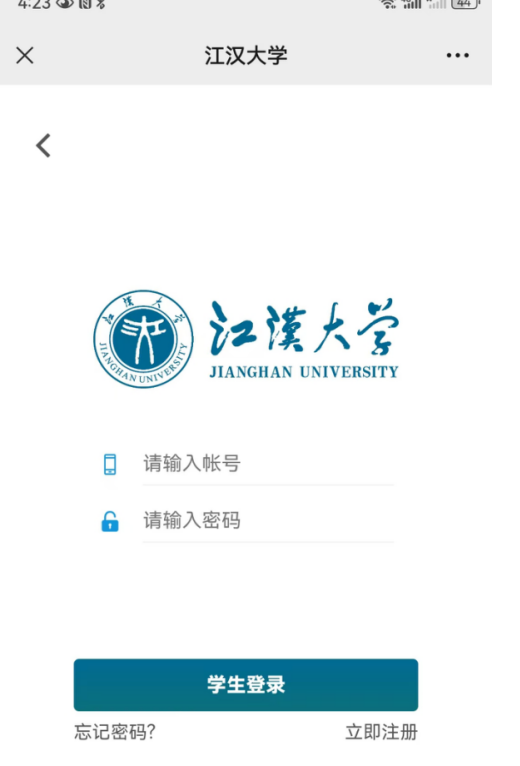
19.小程序发起文件和审批文件同H5方法一样
教职工电子签章平台(管理)子系统使用手册
19.1.电子签章平台(管理)子系统登录入口
访问https://license.jhun.edu.cn,点击教职工登录后跳转到江汉大学统一身份认证平台。


点击电子签章平台(管理)子系统。
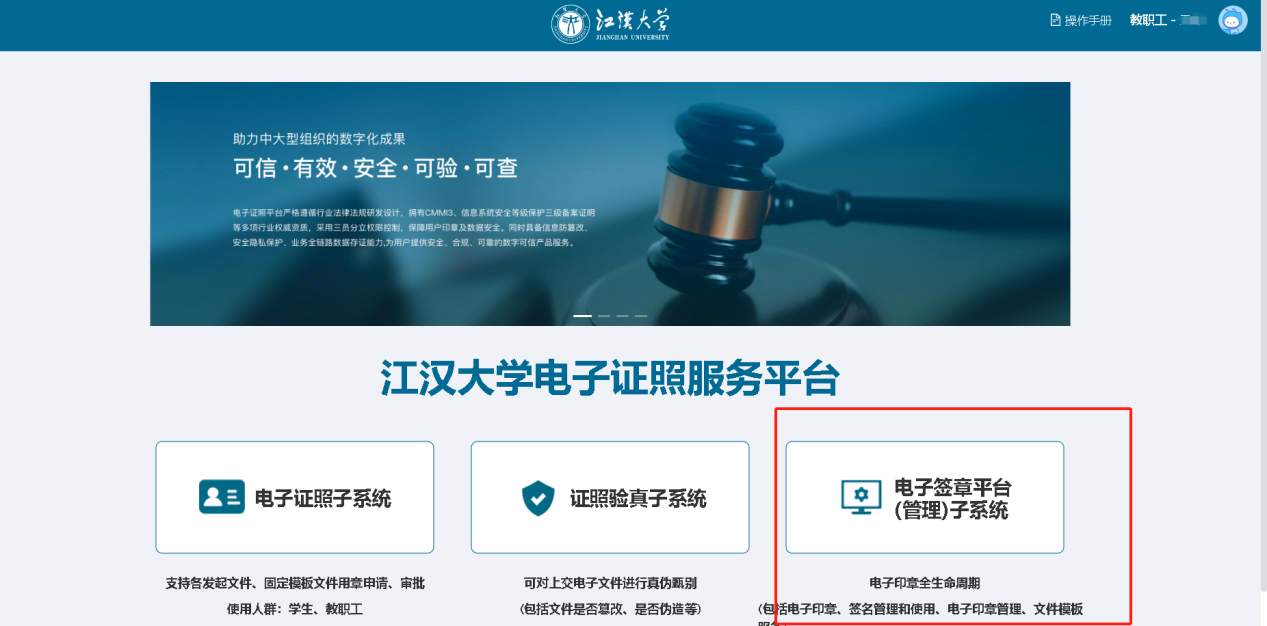
成功登入系统如下图。
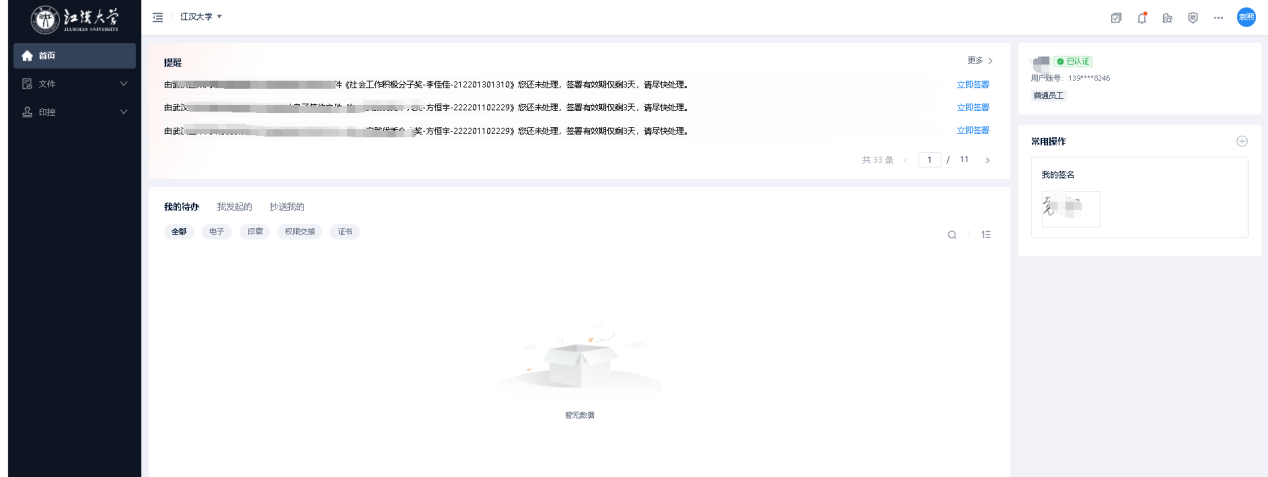
19.2.实名认证
进入系统-点击立即认证。
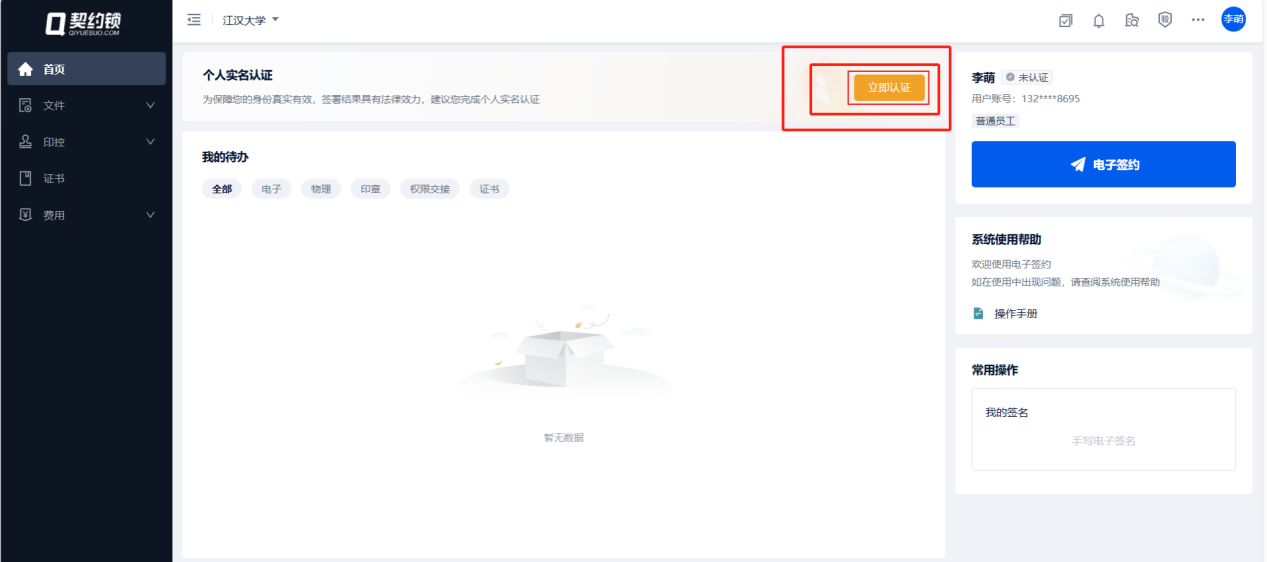
然后进行下一步。
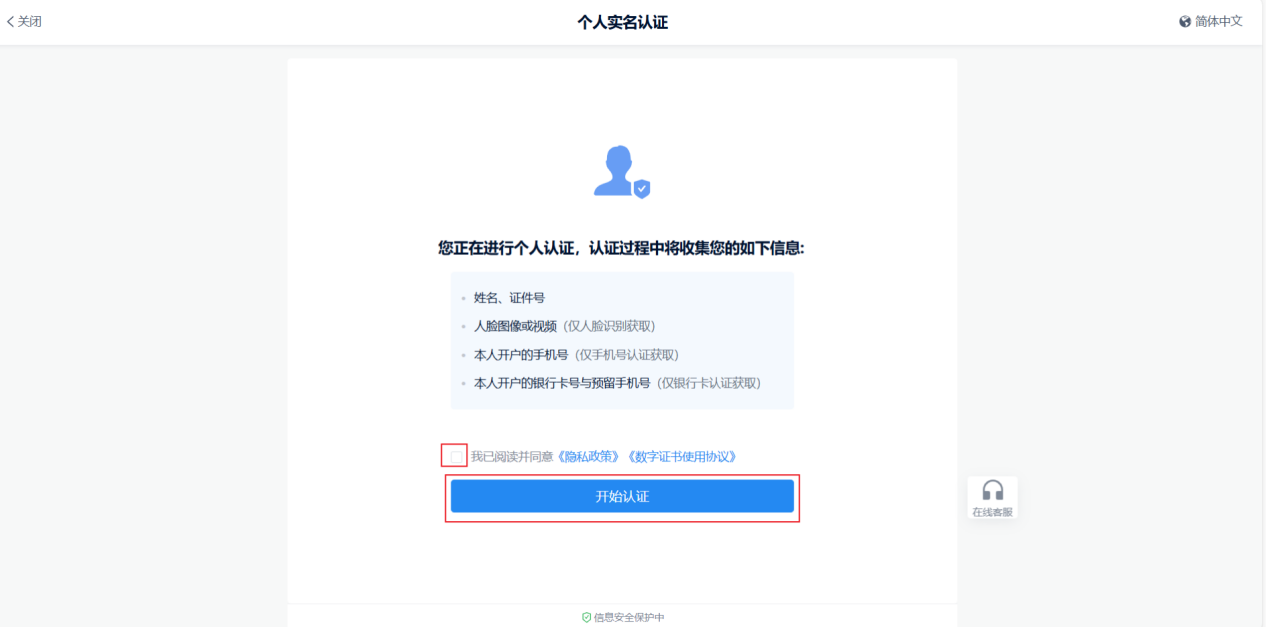
然后选择一种认证方式完成认证。

19.3.设置个人签名(方法一)
进入电子签章(管理)子系统,点击右边“我的签名这里”。
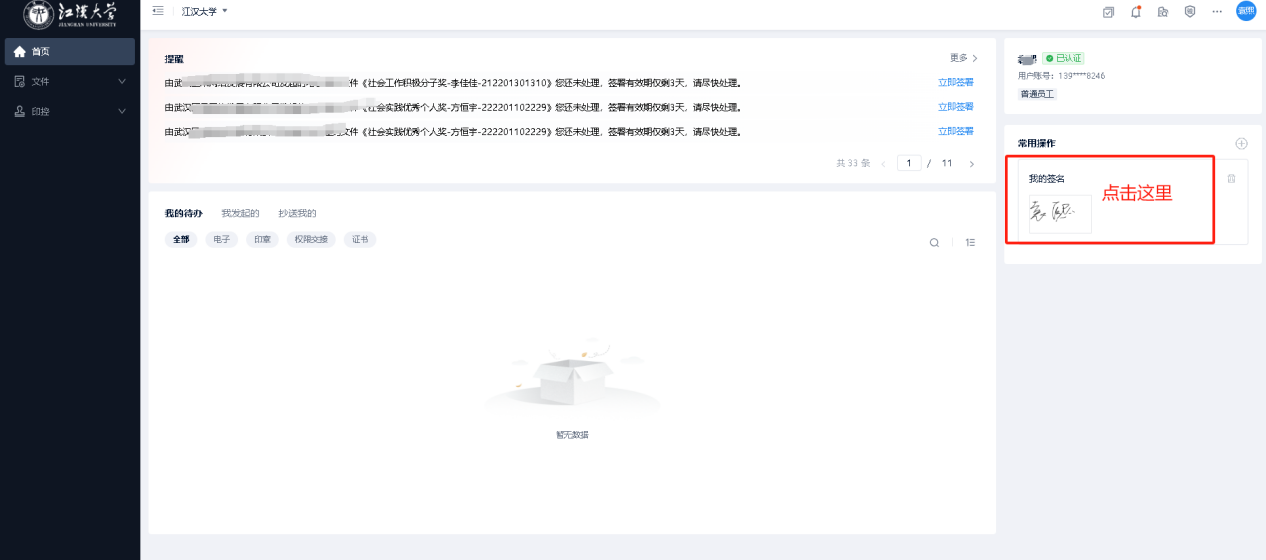
点击签名
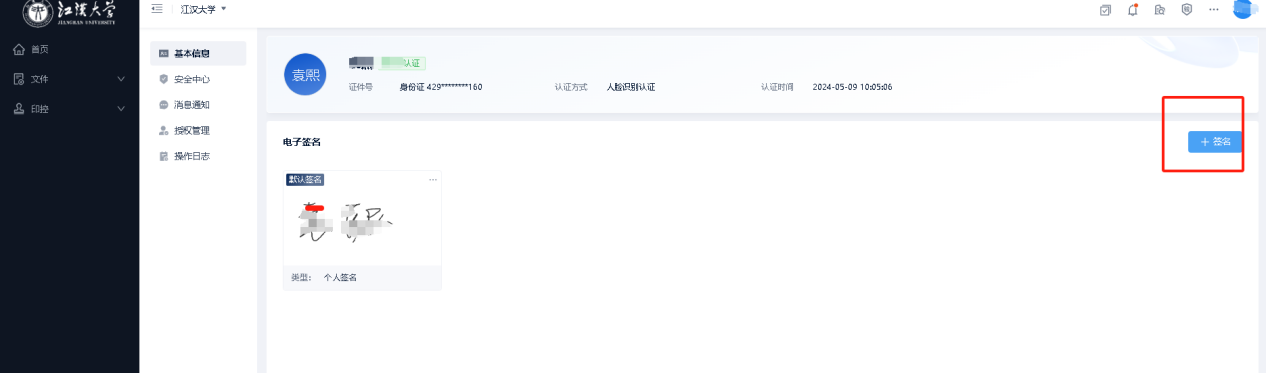
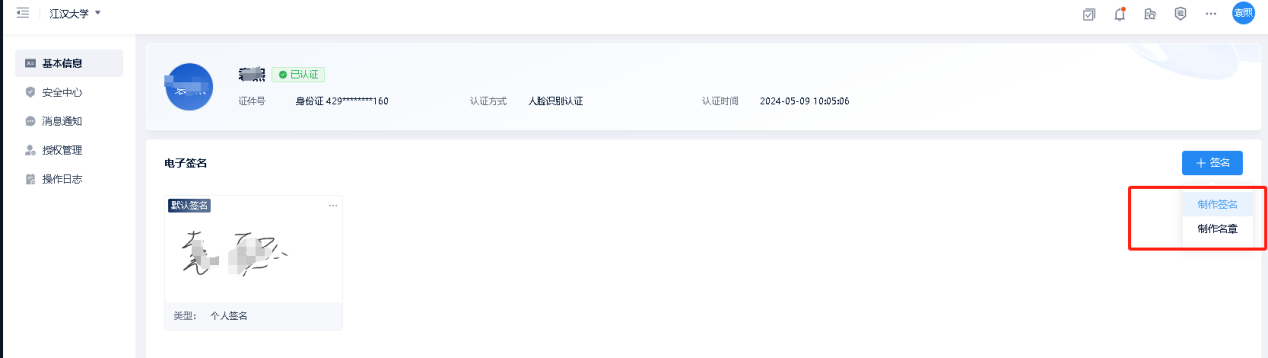
可以选择签名和制作名章,可以绘制也可以点击右上角手指绘制,扫码进行手机个性签名制作。

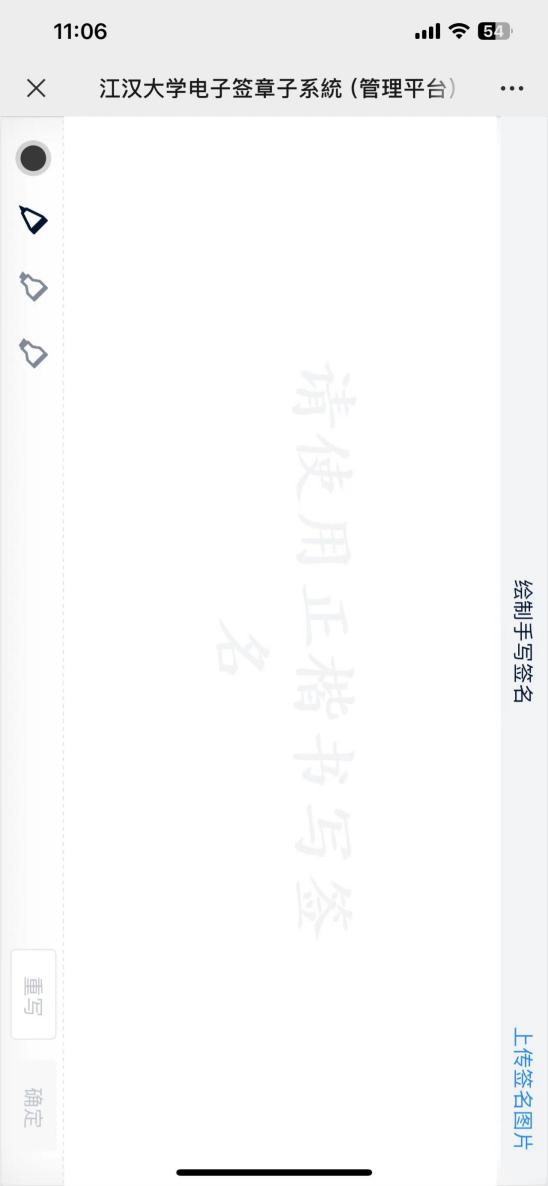
19.4.设置个人签名(方法二)
在证照系统首页选择电子证照子系统点击进入。
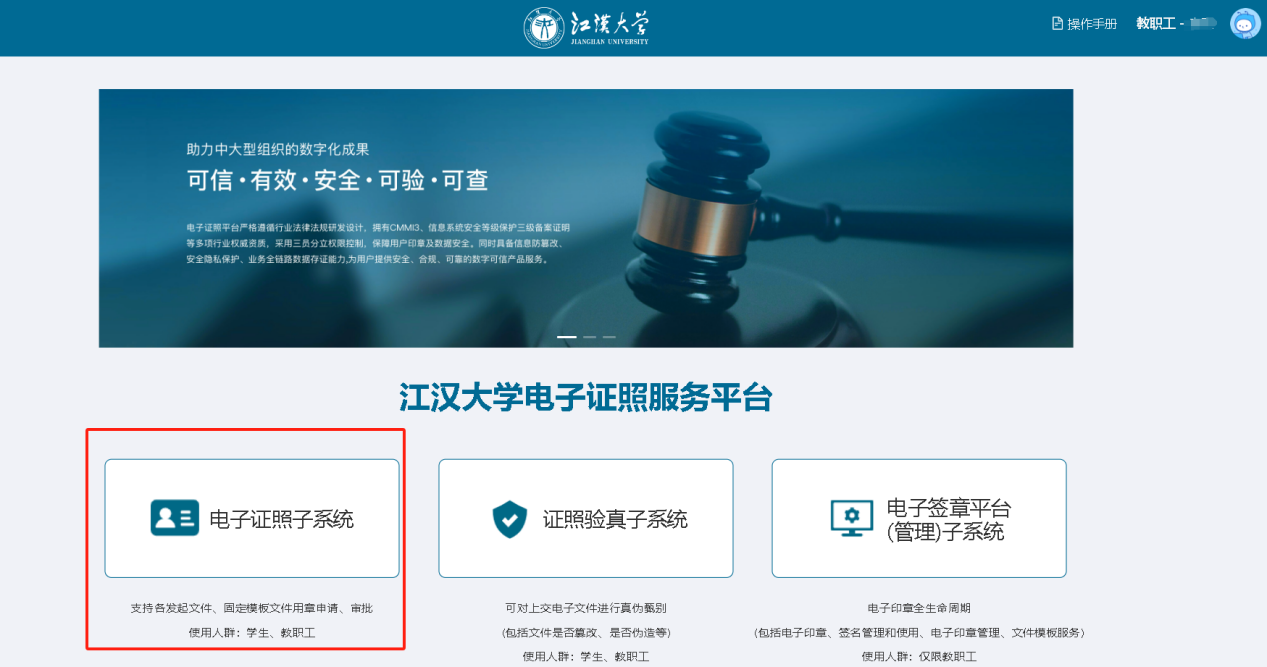
进入系统后在首页下方点击创建个人签名。
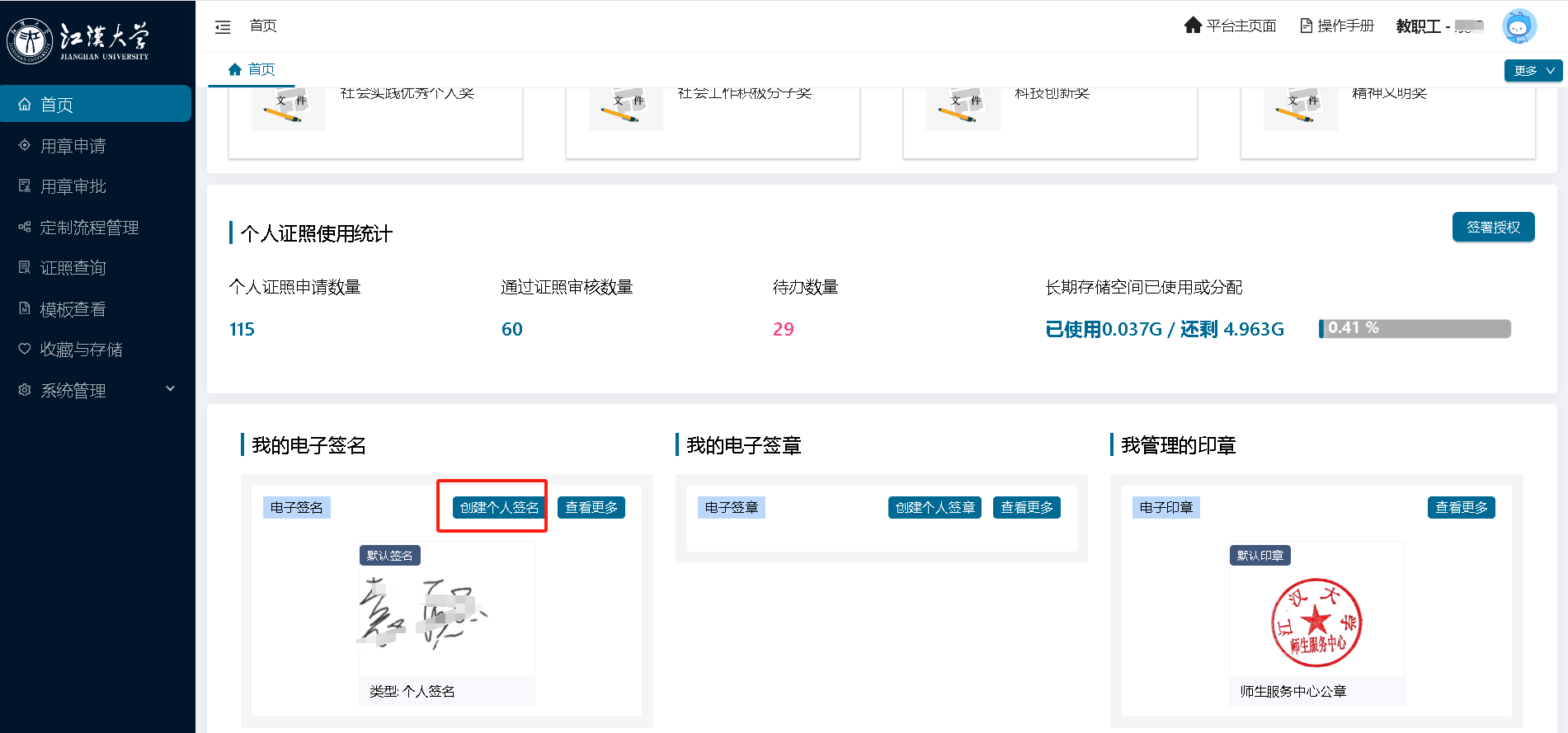
在新的页面可通过拖拽鼠标绘制签名、上传已有签名图片或扫描二维码在手机上进行签名绘制。
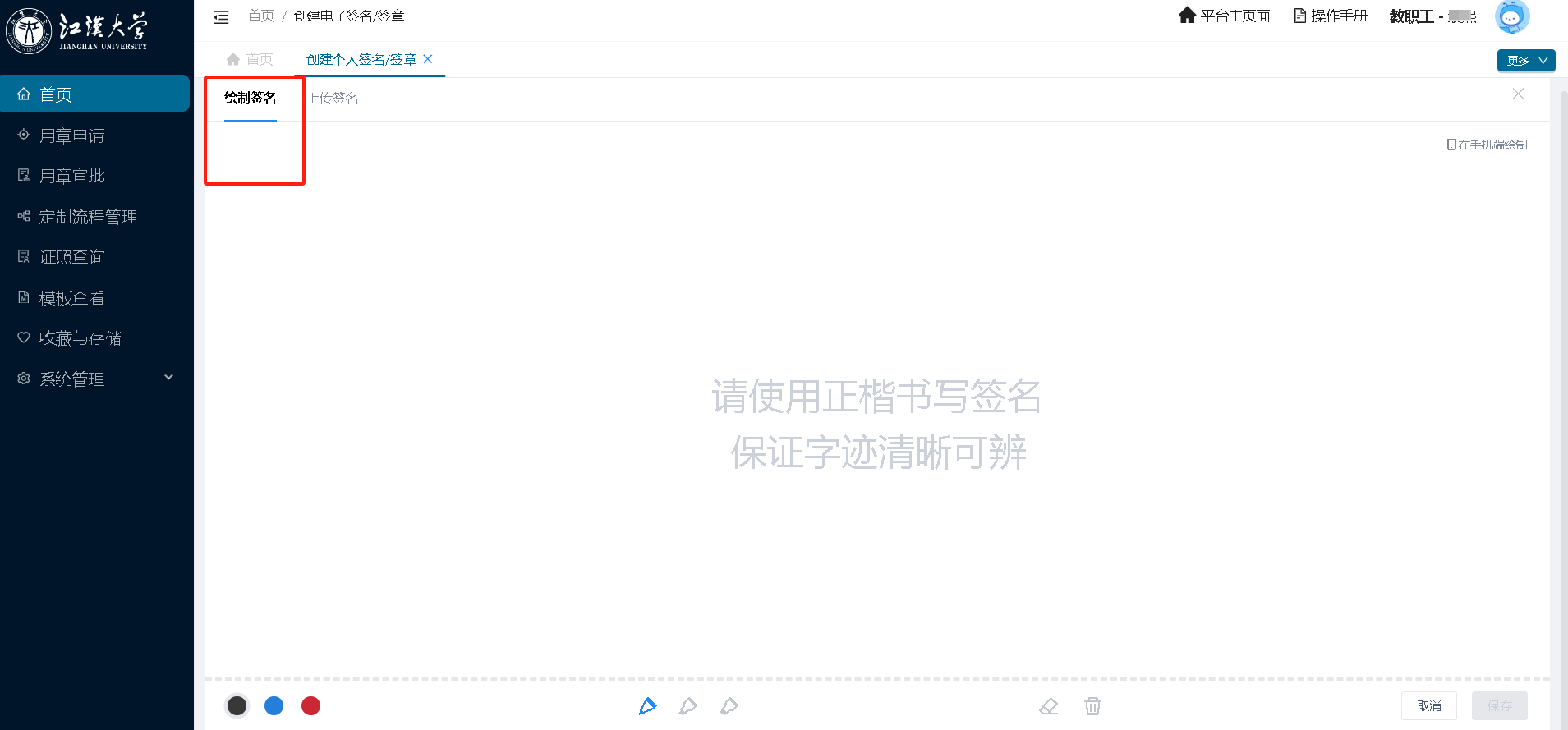
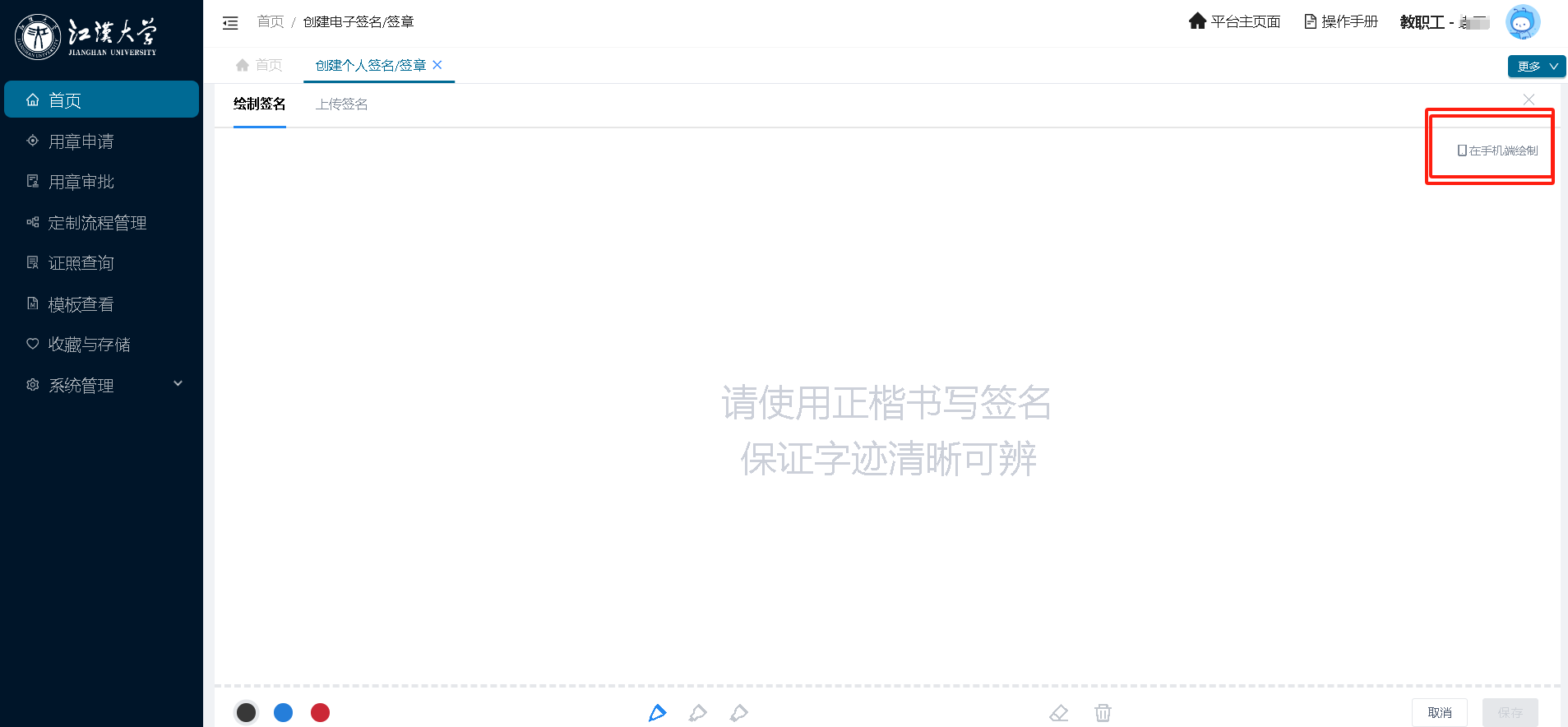
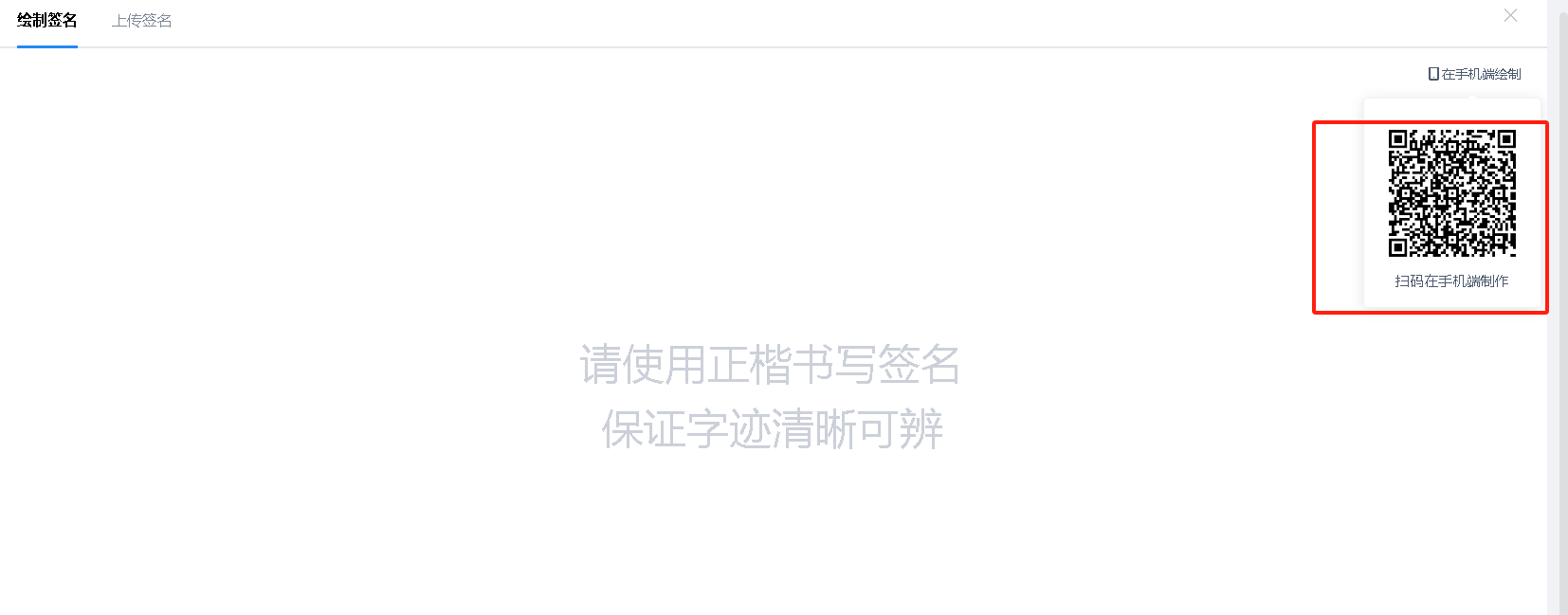
19.5.修改签署校验方式
在文件签署时,点击确认签署后将弹出签署校验页面,可以选择手机验证码、签署密码或签署手势来进行校验。
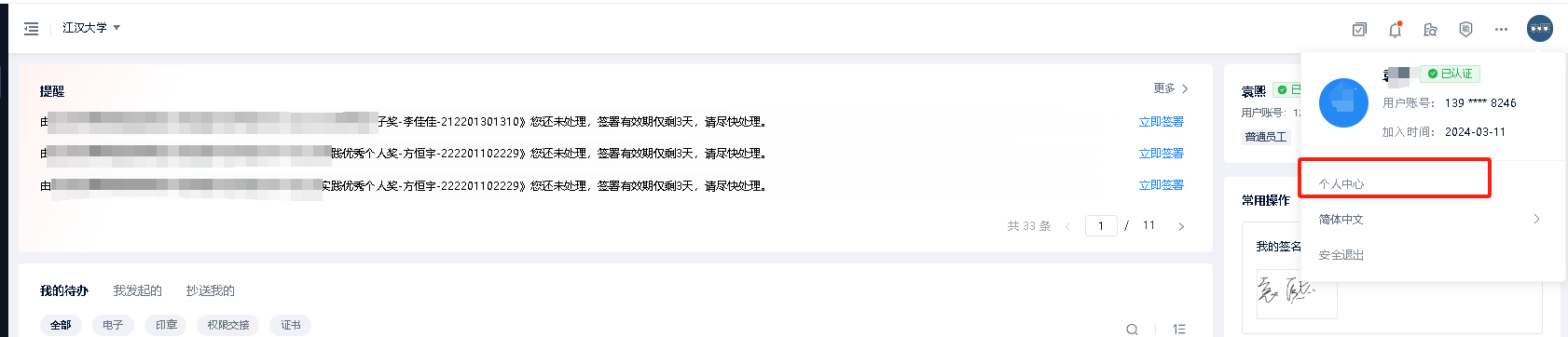
依次点击右上角头像-〉安全中心-〉签署手势/签署密码进行设置及修改。
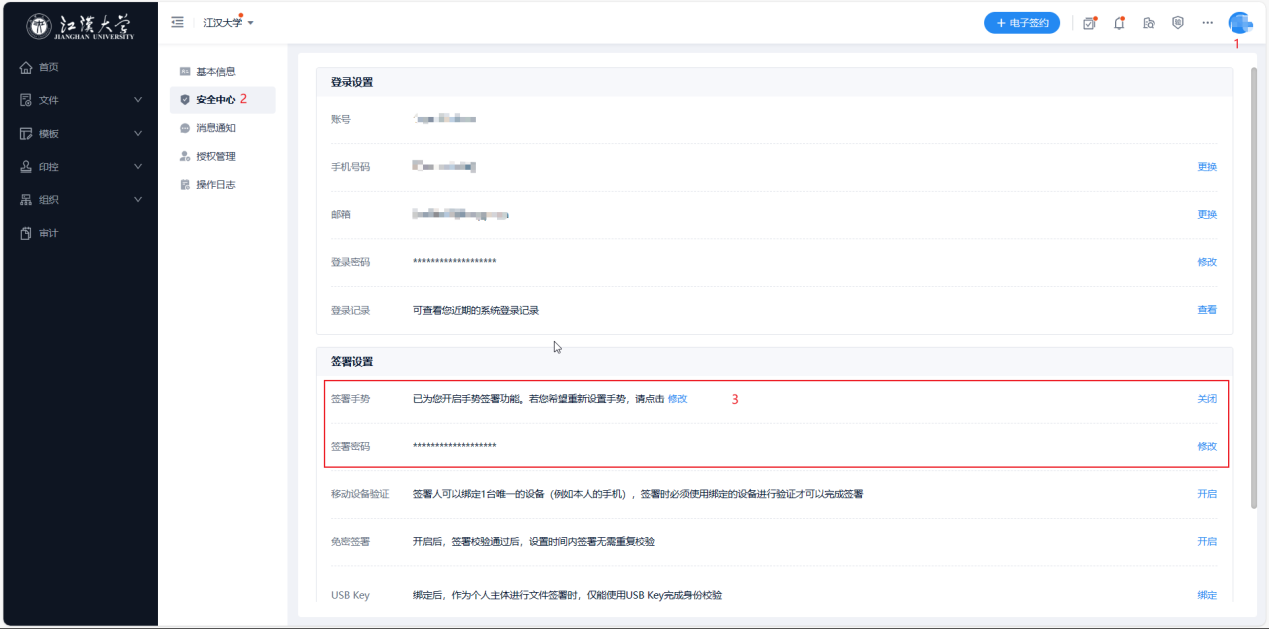
19.6.个人签名自动签署授权(此功能仅限学工部,教务处使用)
由于部分业务需要(如教务处学籍成绩单、学工部奖励证书签署),需要用户手动授权相应系统来完成自动签署。
进入证照系统首页后,选择电子签章平台子系统进入。
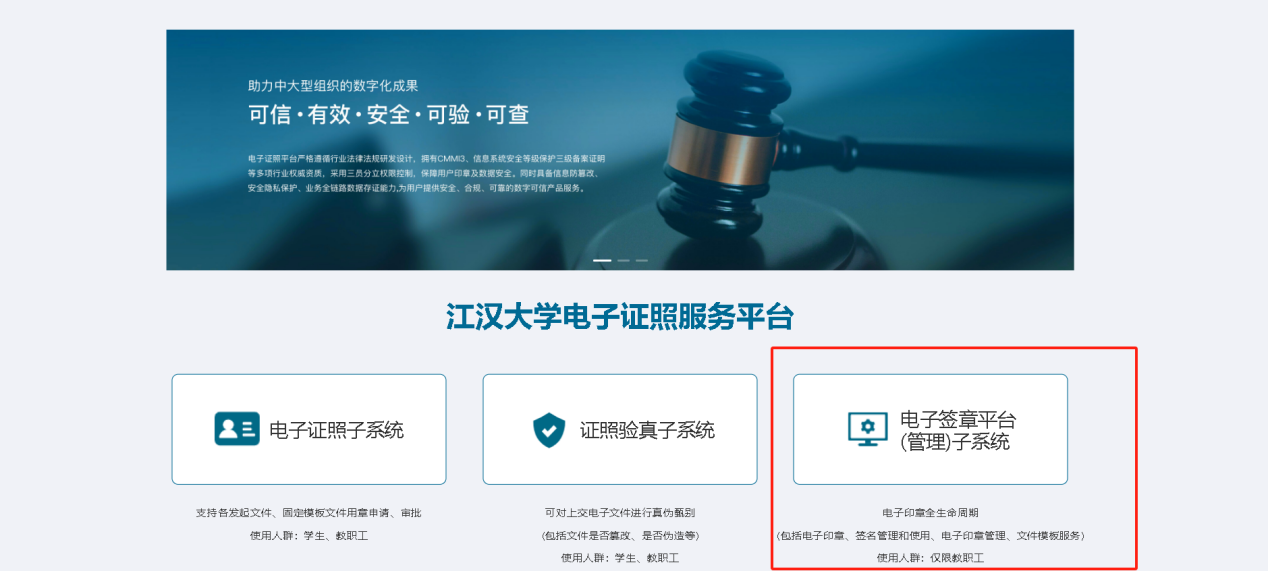
点击右上角图像。
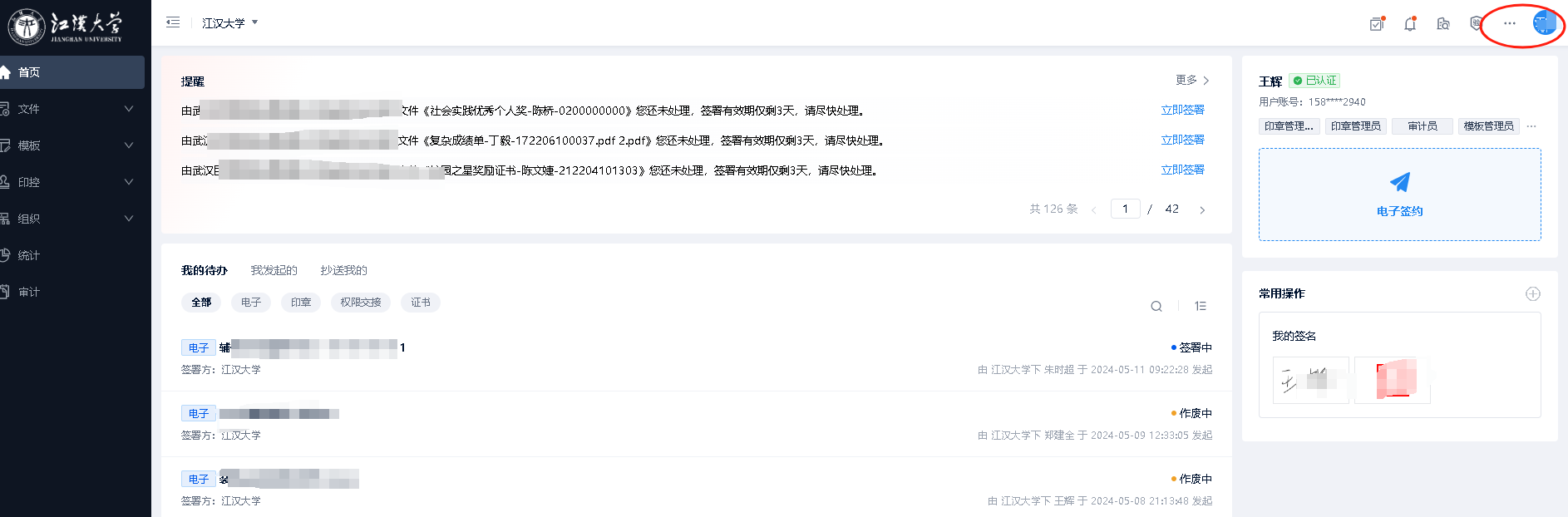
点击授权管理。
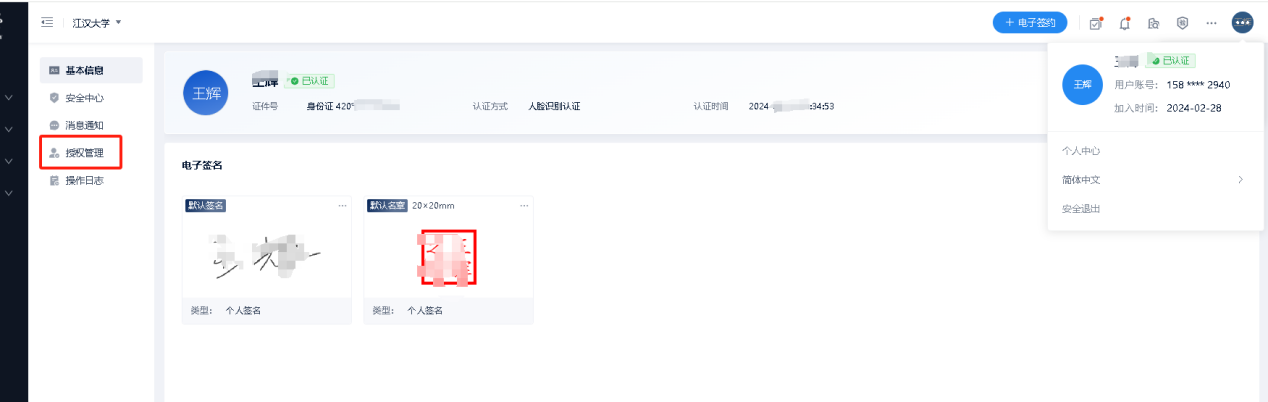
点击添加授权,输入授权业务系统名称,授权截止时间,点击确定授权。
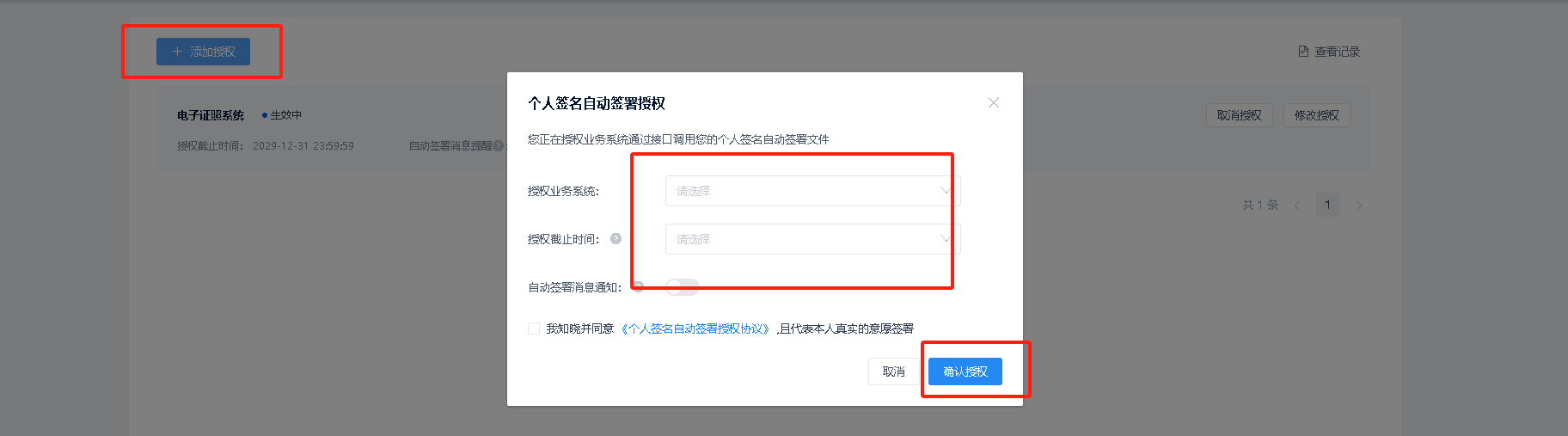
20.文件查看
点击左边“文件”模块,点击电子签约,可以详细看到电子签约情况。待我处理的,代他人处理的,我发起的,抄送我的,已完成的。
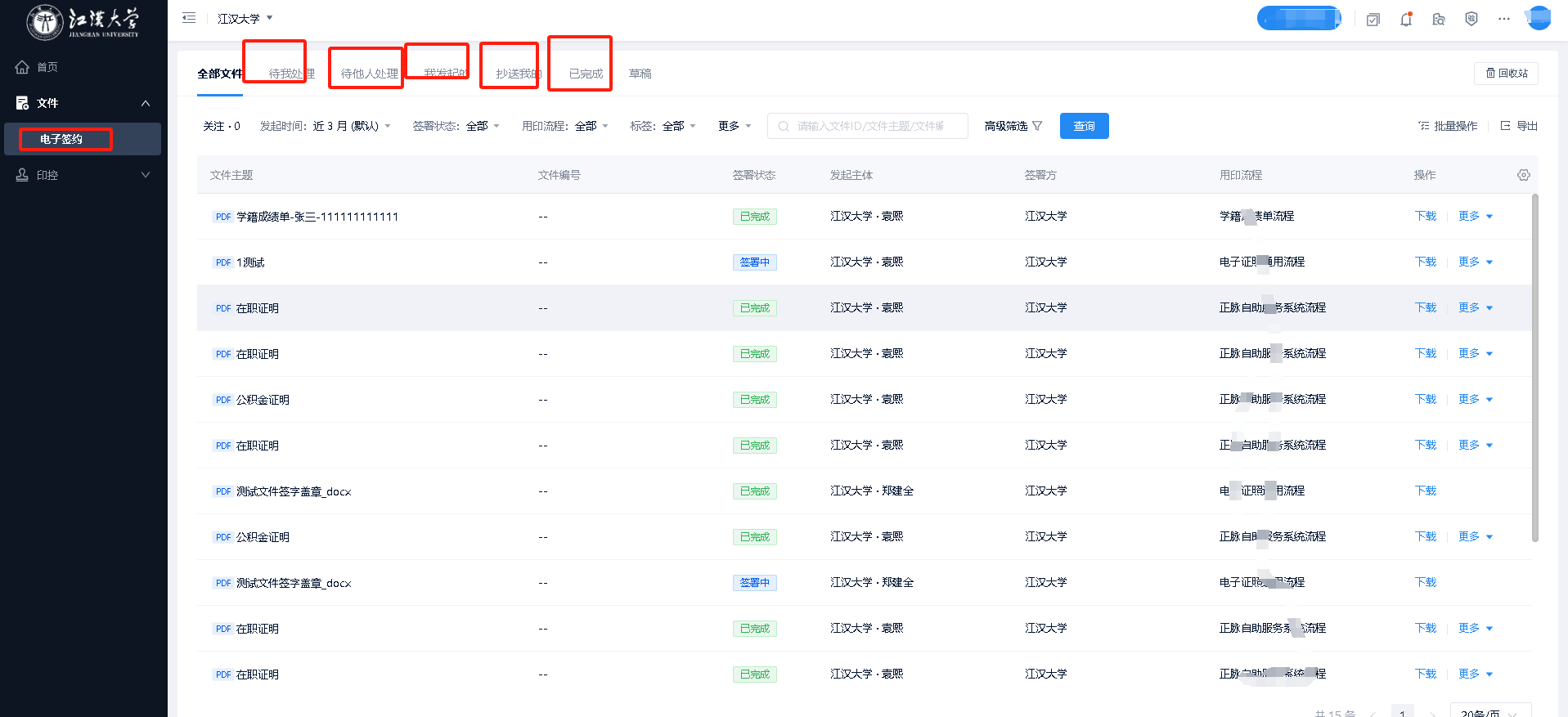
21.印控(仅限签章人员)
21.1.印控中心
在印控中心页面查看自己管辖的印章的审批记录、用印记录、变更记录等。

21.2.印章列表
在印章列表中能够查看自己能够管理及使用的印章。
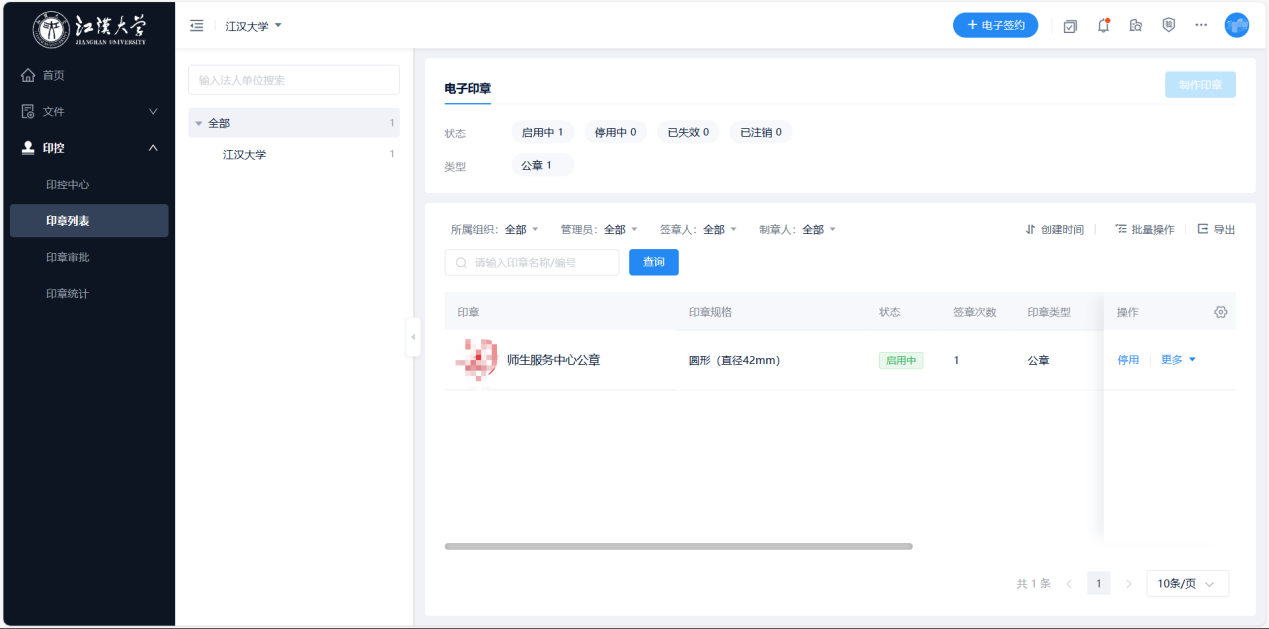
选择需要管理的印章点击进入详情。
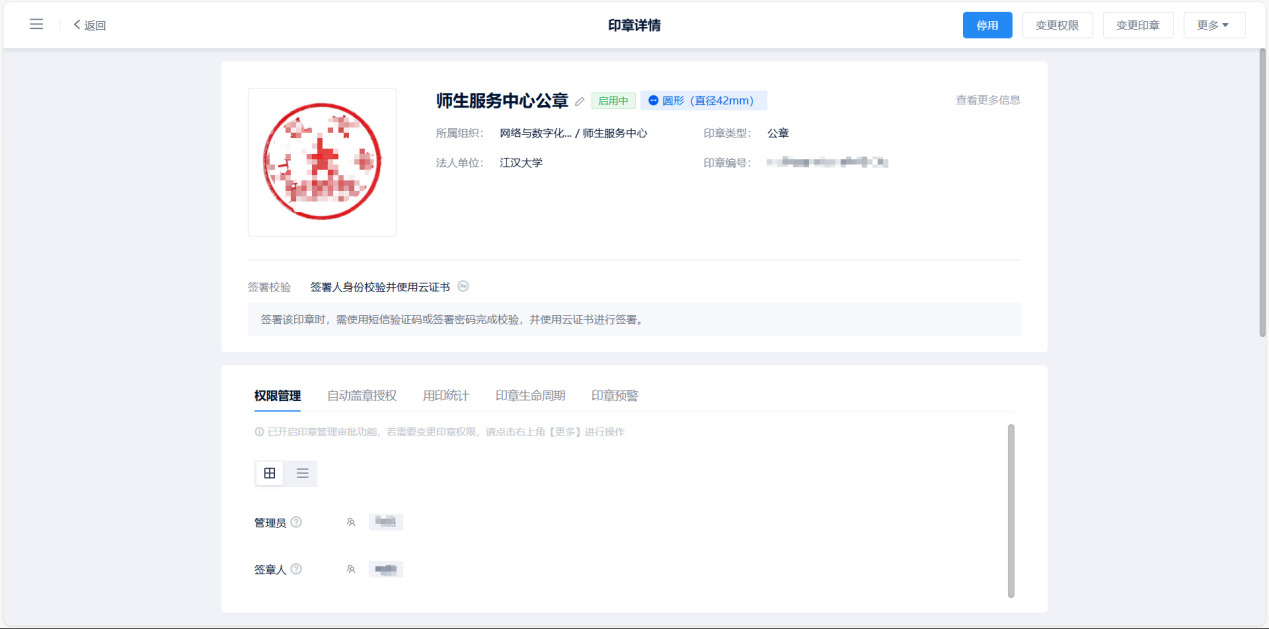
21.2.1.印章停用
如印章不再使用,可点击停用来停用印章,点击确认停用后,将提交停用申请至校办老师,审批完成后则完成停用。
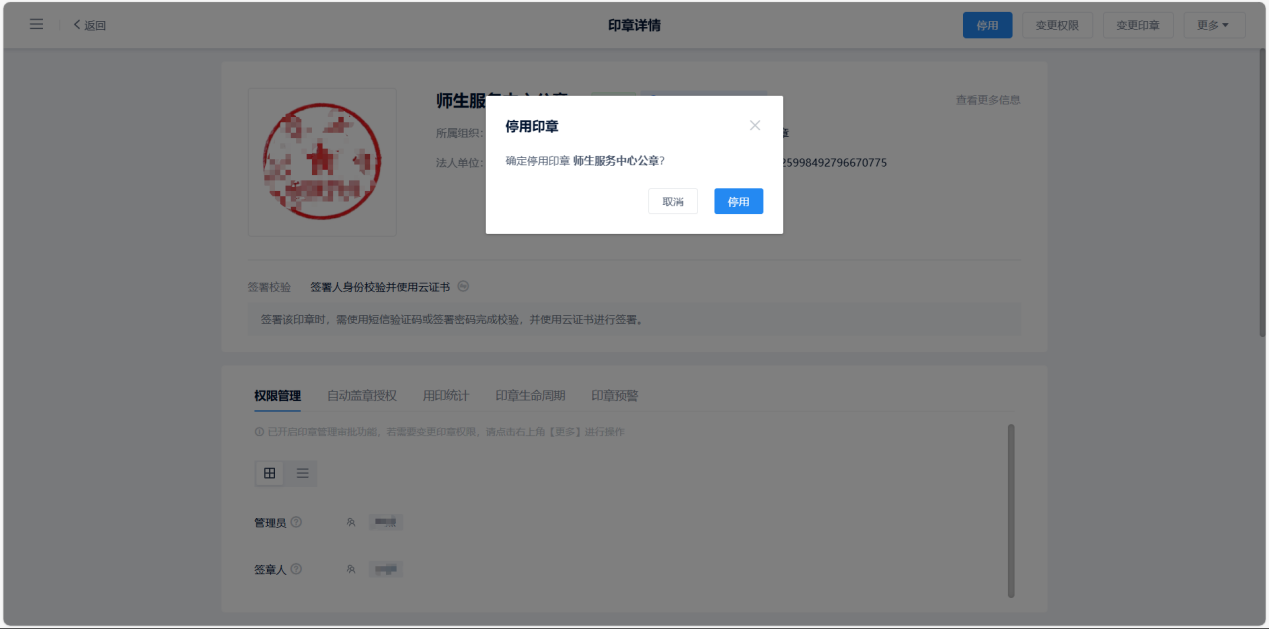
21.2.2.权限变更
如果印章的管理员及签章人发生变化时,可通过变更权限来完成替换。
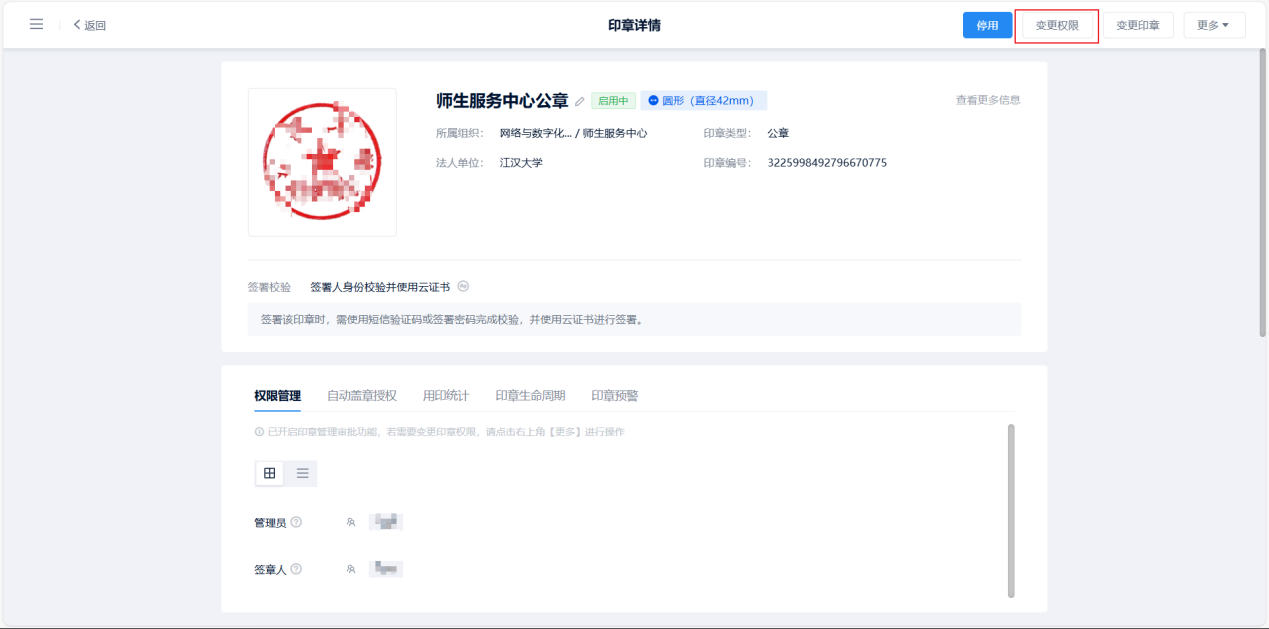
点击变更权限后,选择并添加新的管理员或签章人,点击确认变更将提交申请至校办(印章管理员)。完成审批后权限变更成功。
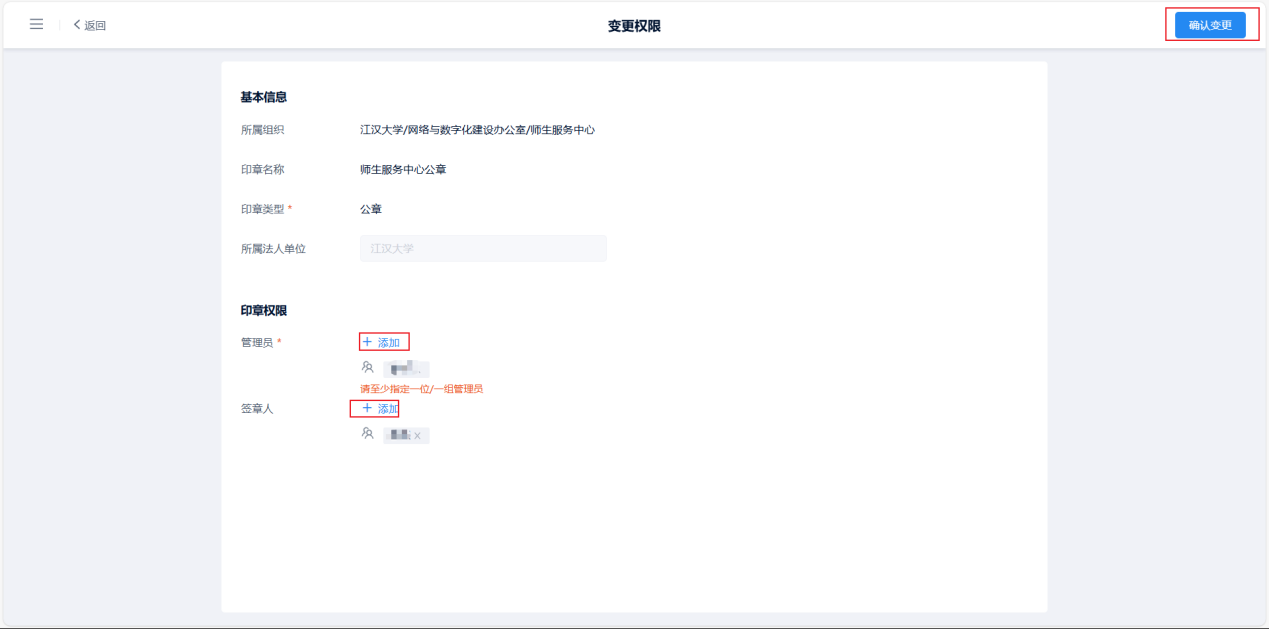
21.2.3.变更印章
当印章信息发生变化时,则通过变更印章来实现。
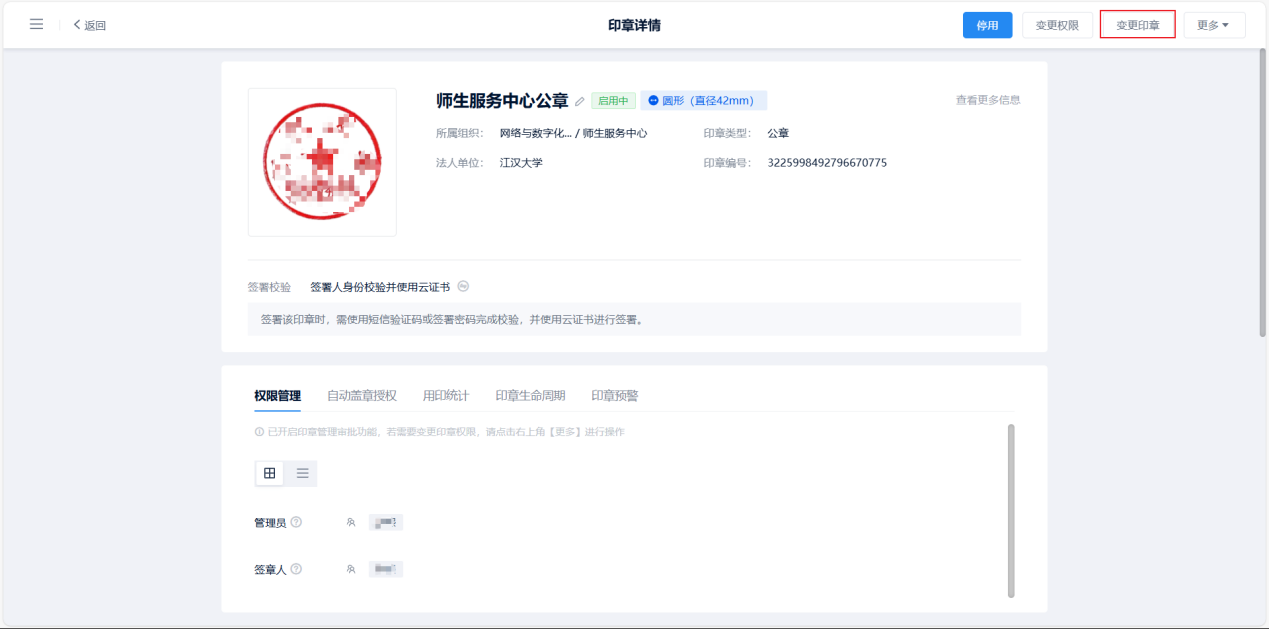
点击变更印章,修改印章信息后,点击确认变更后提交审批,等待审批通过后完成。
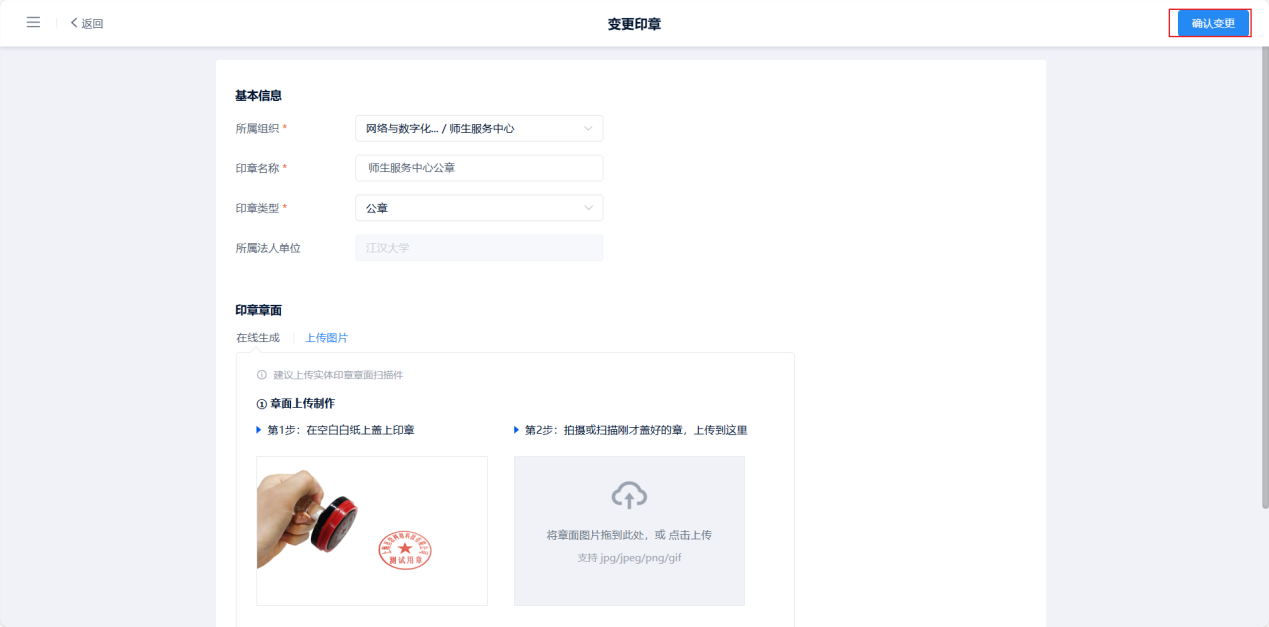
21.2.4.自动盖章授权
部分业务需要进行自动盖章,在自动盖章之前需要授权对应业务系统使得对应系统能够自动调用。
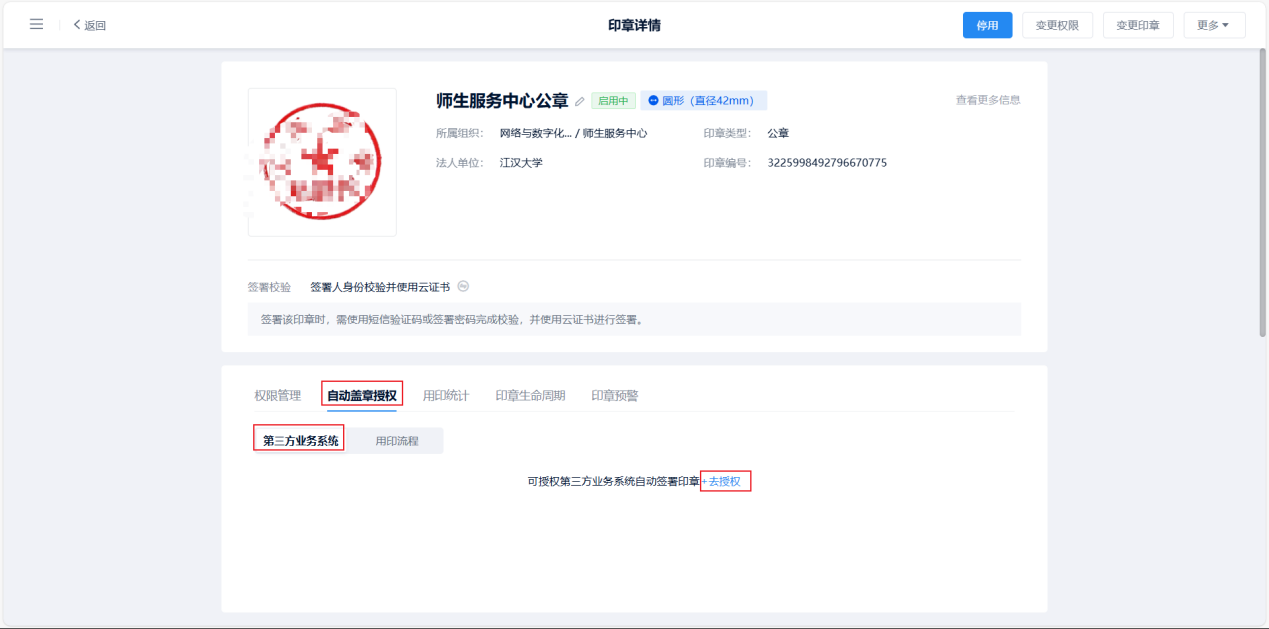
点击去授权后,选择要授权的系统并设置截止时间(建议设置长一些,到期后则自动盖章无法使用,需再次授权),并勾选同意,并点击确认授权。
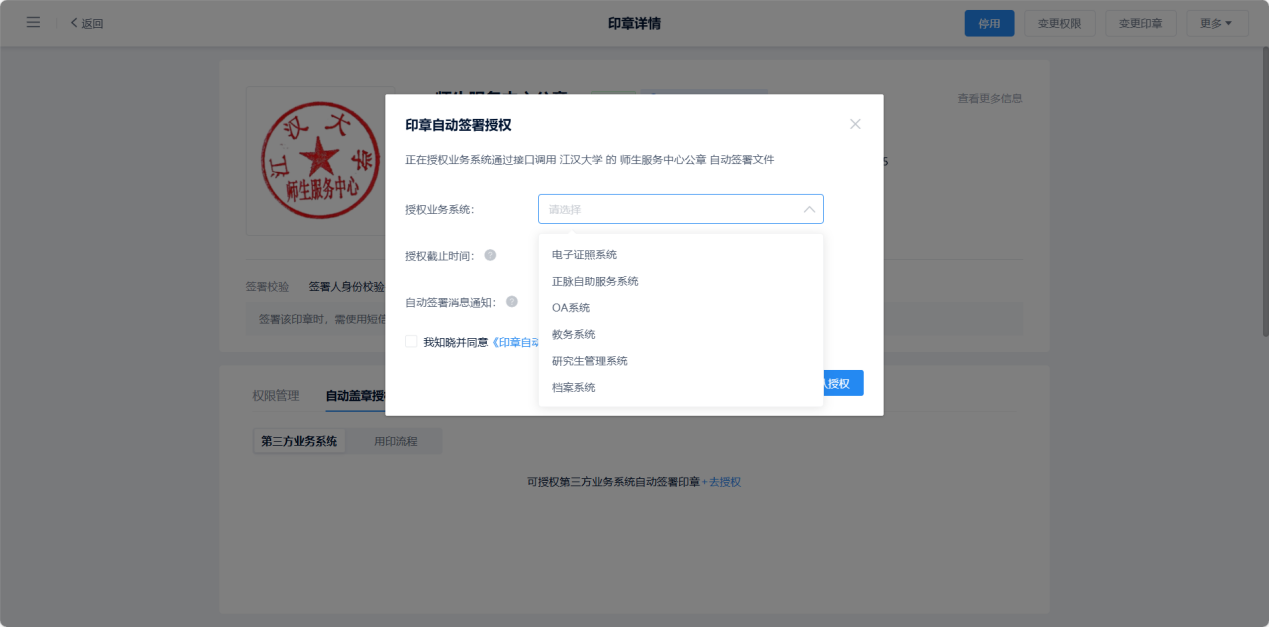
在此进行身份校验(手机验证码、签署密码、人脸识别等)后,点击确认授权后则授权完成。
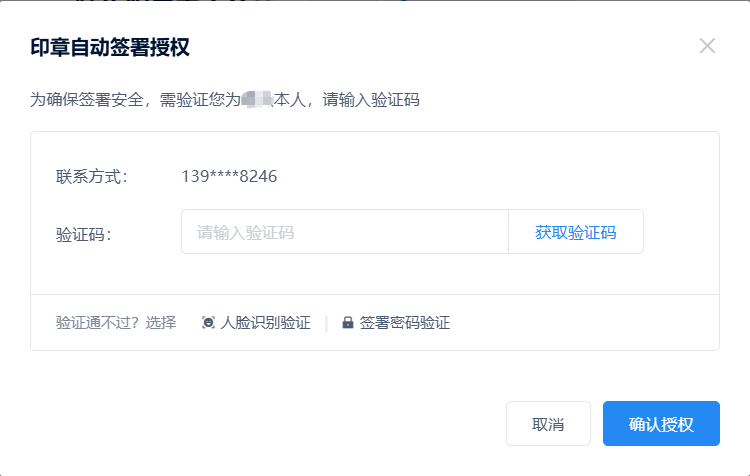
21.2.5.用印统计
在此可查看该印章的使用记录。
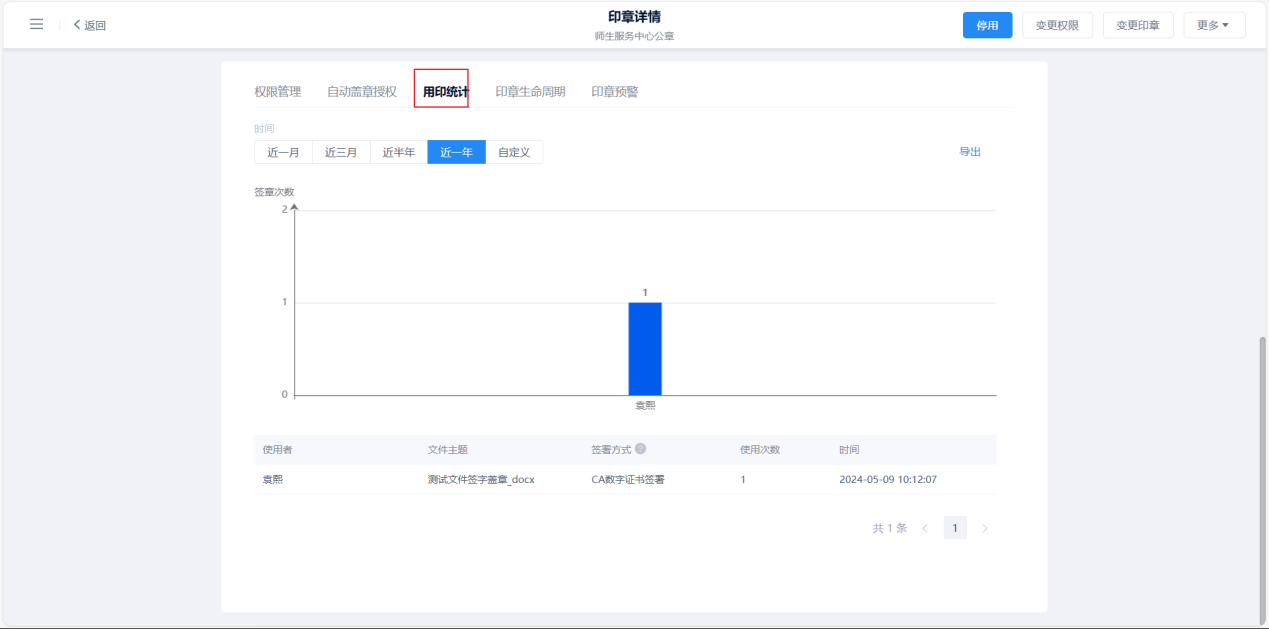
21.2.6.印章生命周期
在此可查看印章全生命周期的操作记录。
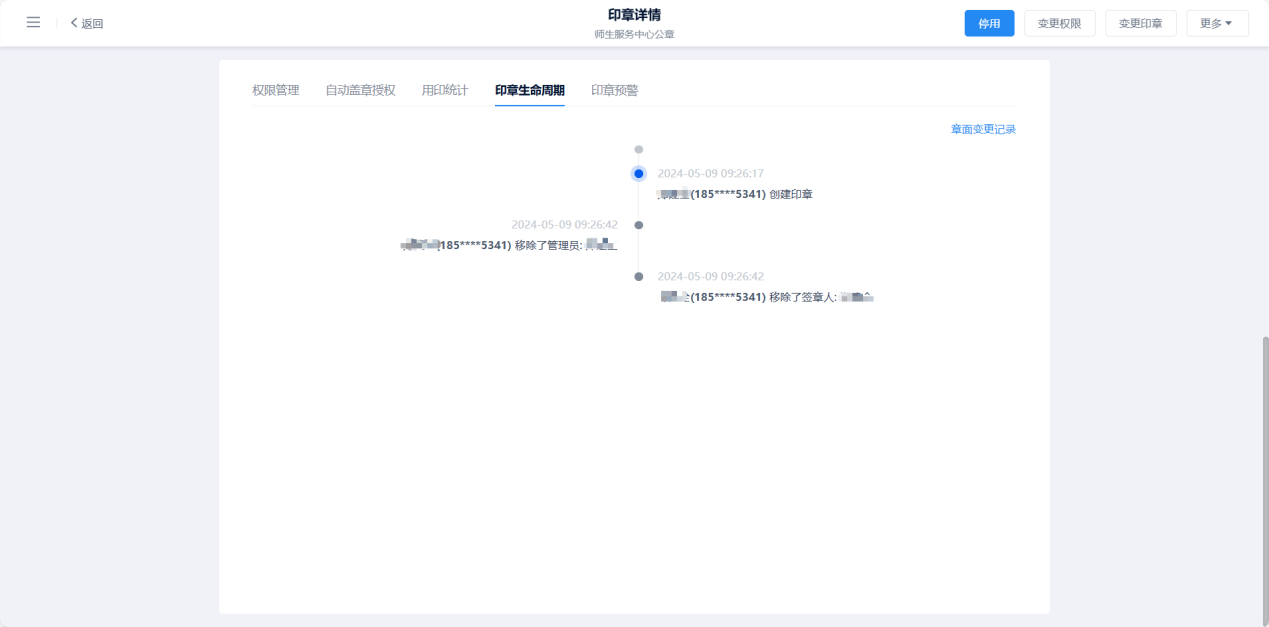
21.3.印章审批
上述操作经过审批后,可在印章审批中查看审批请求及记录。
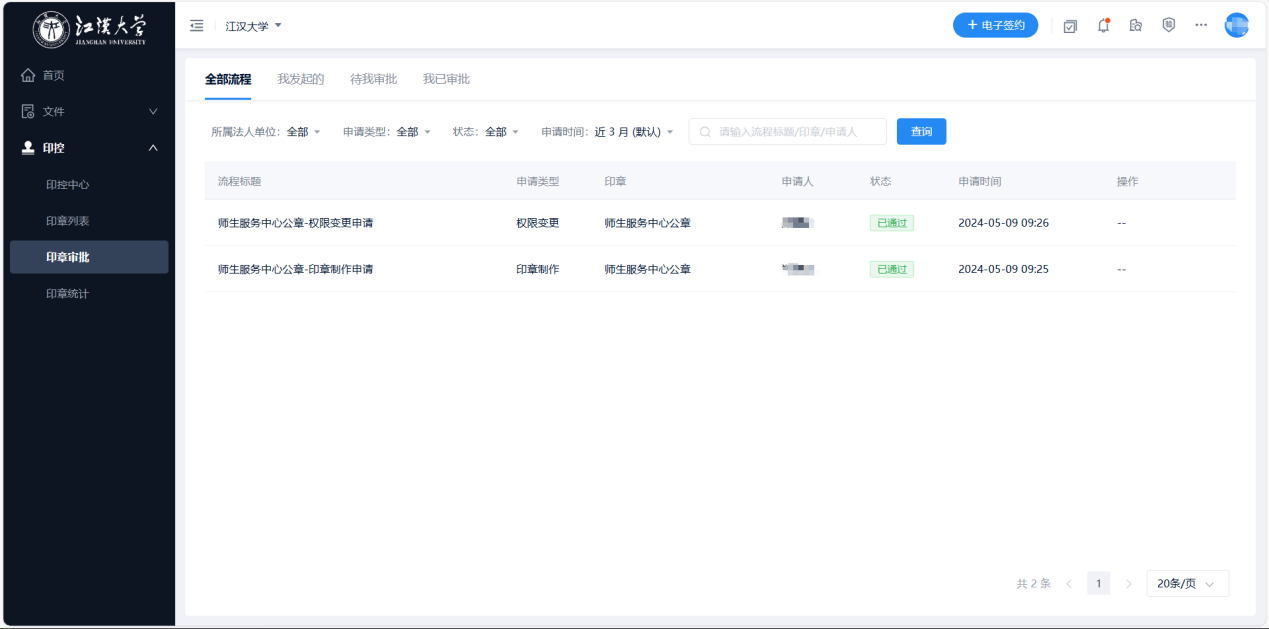
在任一记录中能够查看相应操作时间、人员、内容等。
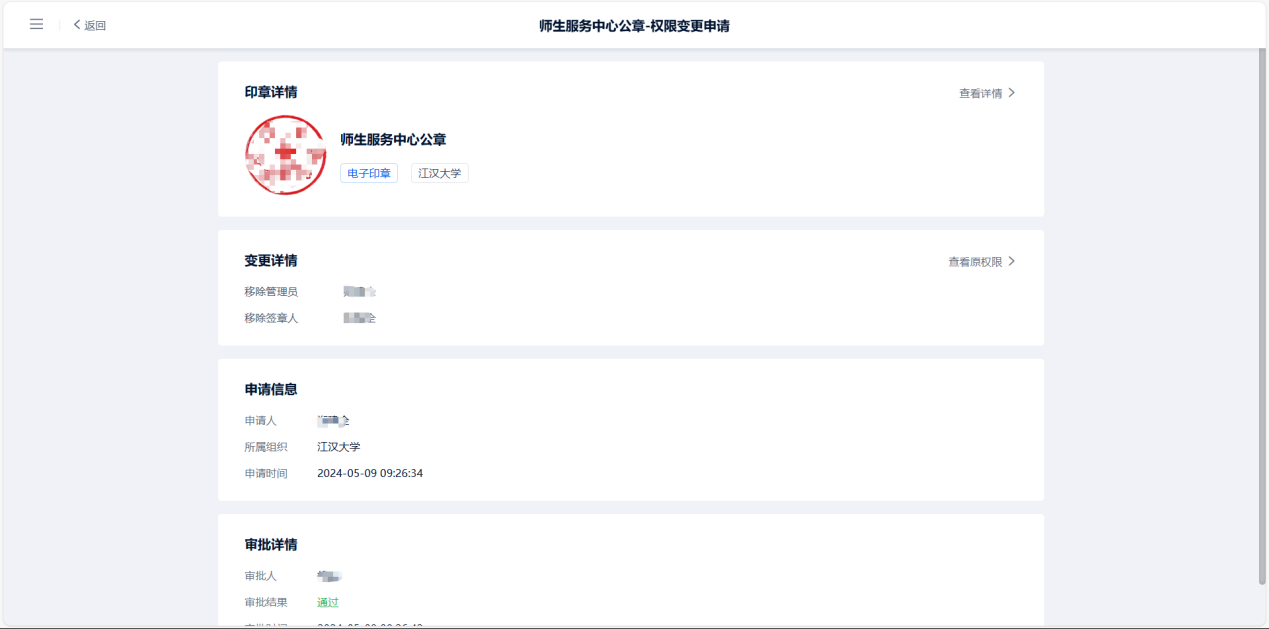
21.4.印章统计
印章统计中可查看印章的使用记录、变更记录及部分数据报表。
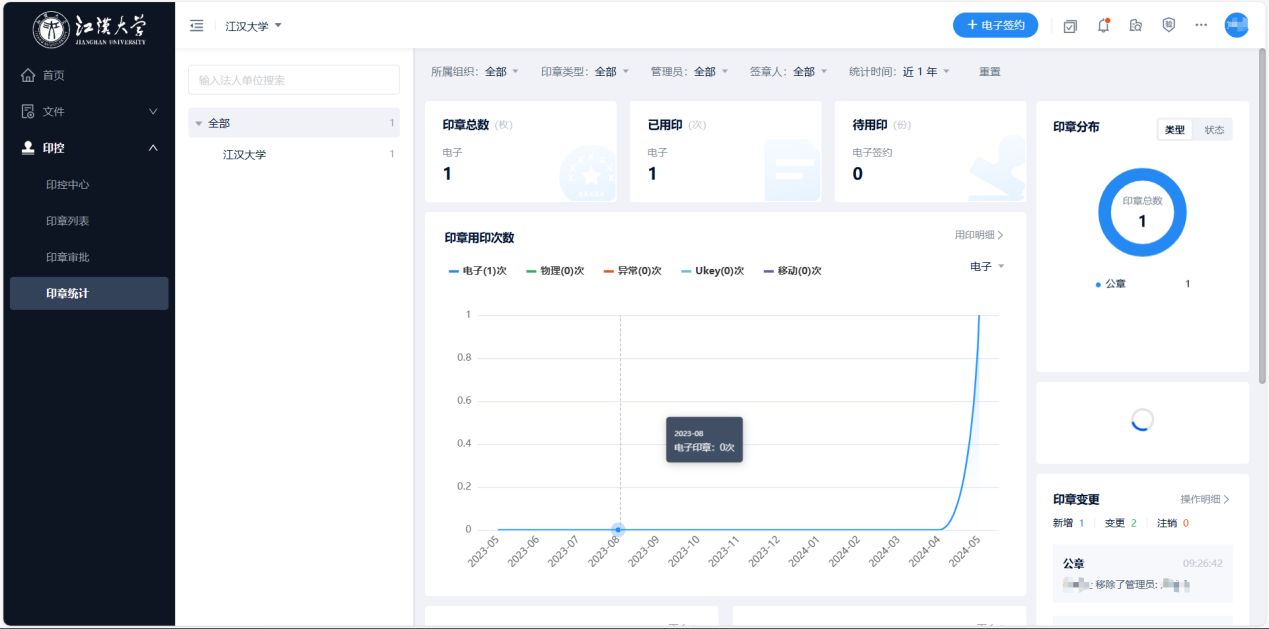
证照验真子系统使用手册
21.5.验真平台WEB网页端使用方法
访问:http://license.jhun.edu.cn/进入登录界面,按照角色登录,点击“证照验真子系统”。
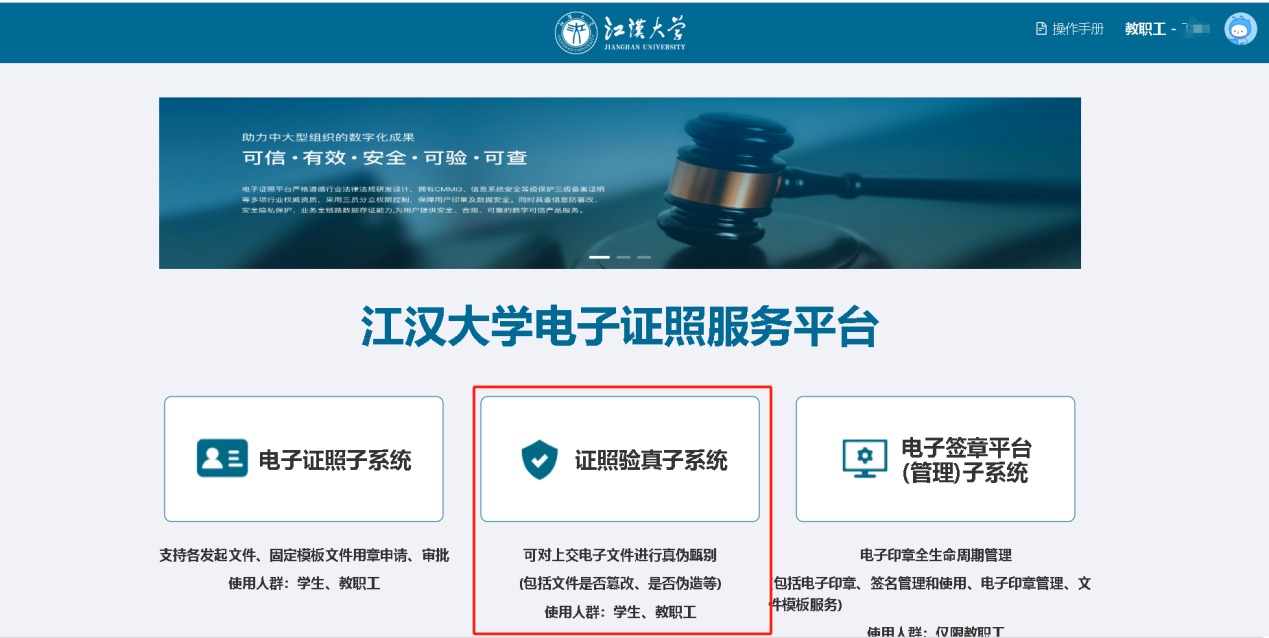
出现下图界面,把签章完成的PDF文件拖入白色框内,或者点击上传文件。
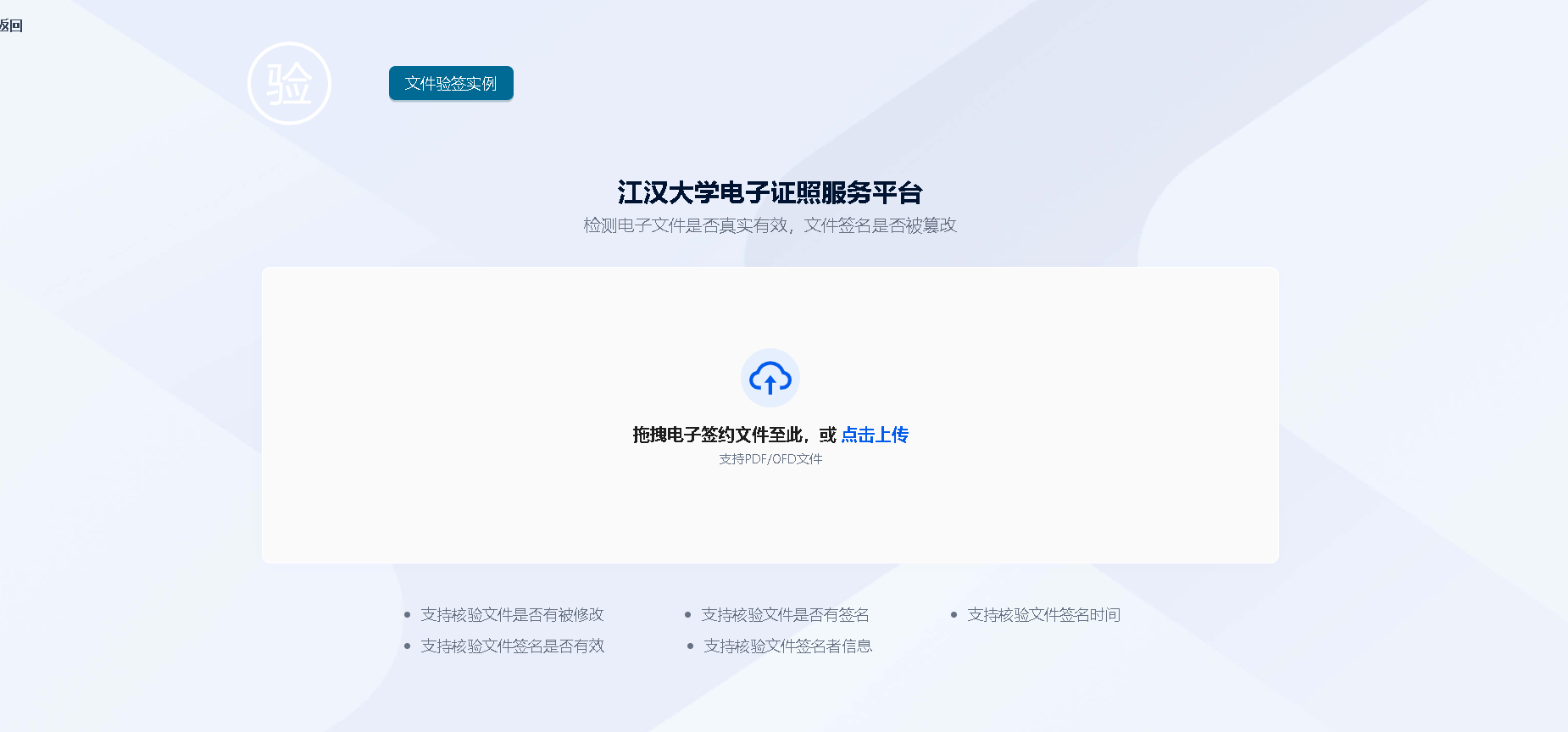
出现下图验签原文,检验文件真伪。
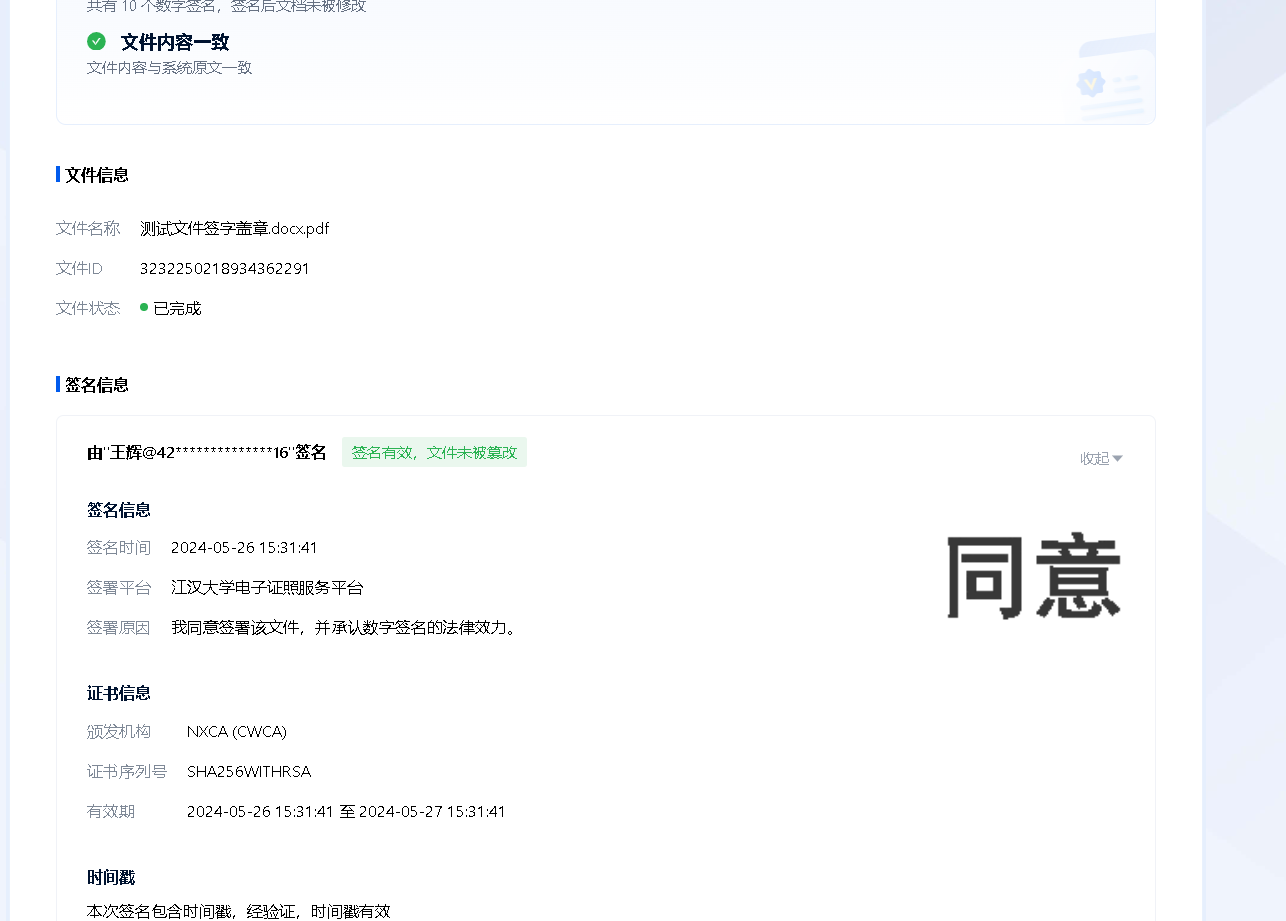
21.6.验真平台移动端使用方法
21.6.1.H5验真使用方法
输入江汉大学微信公众号---点击微服务--江汉大学电子证照--进入登录页面,选择角色进入。
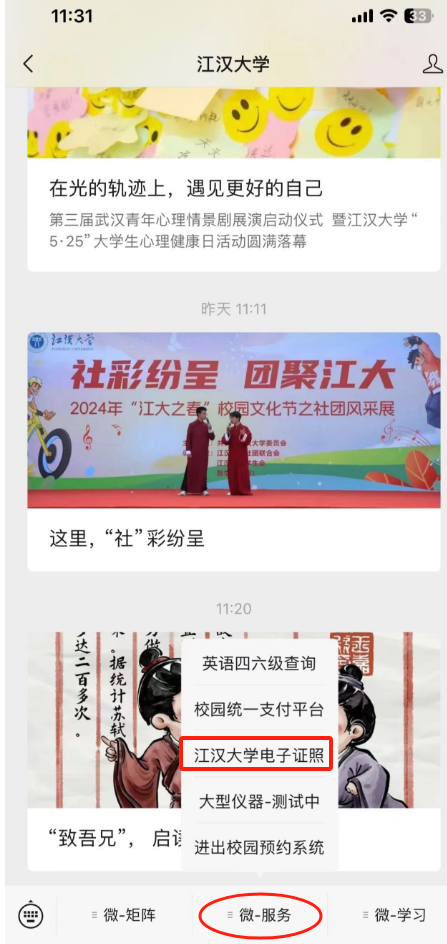
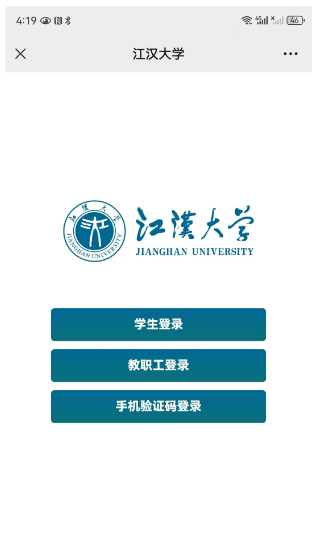
点击文件验签。
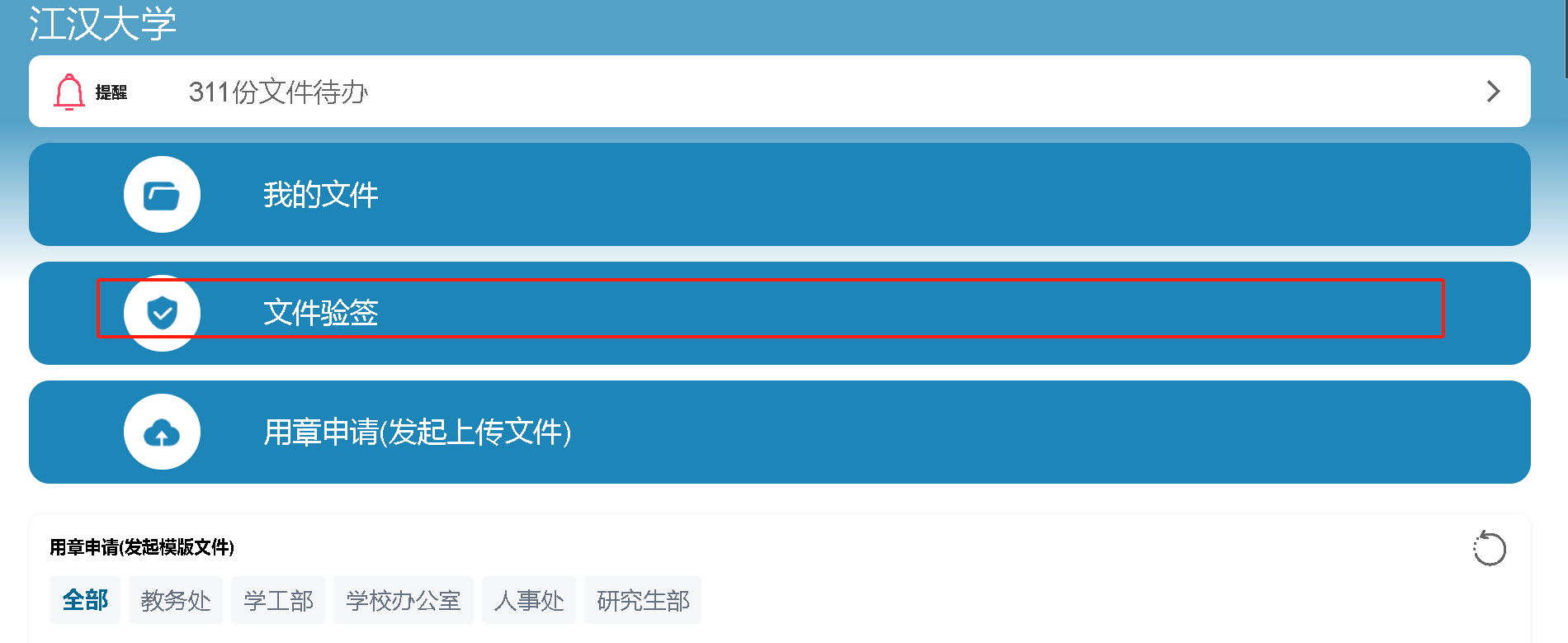
点击上传文件,可以检验文件真伪。
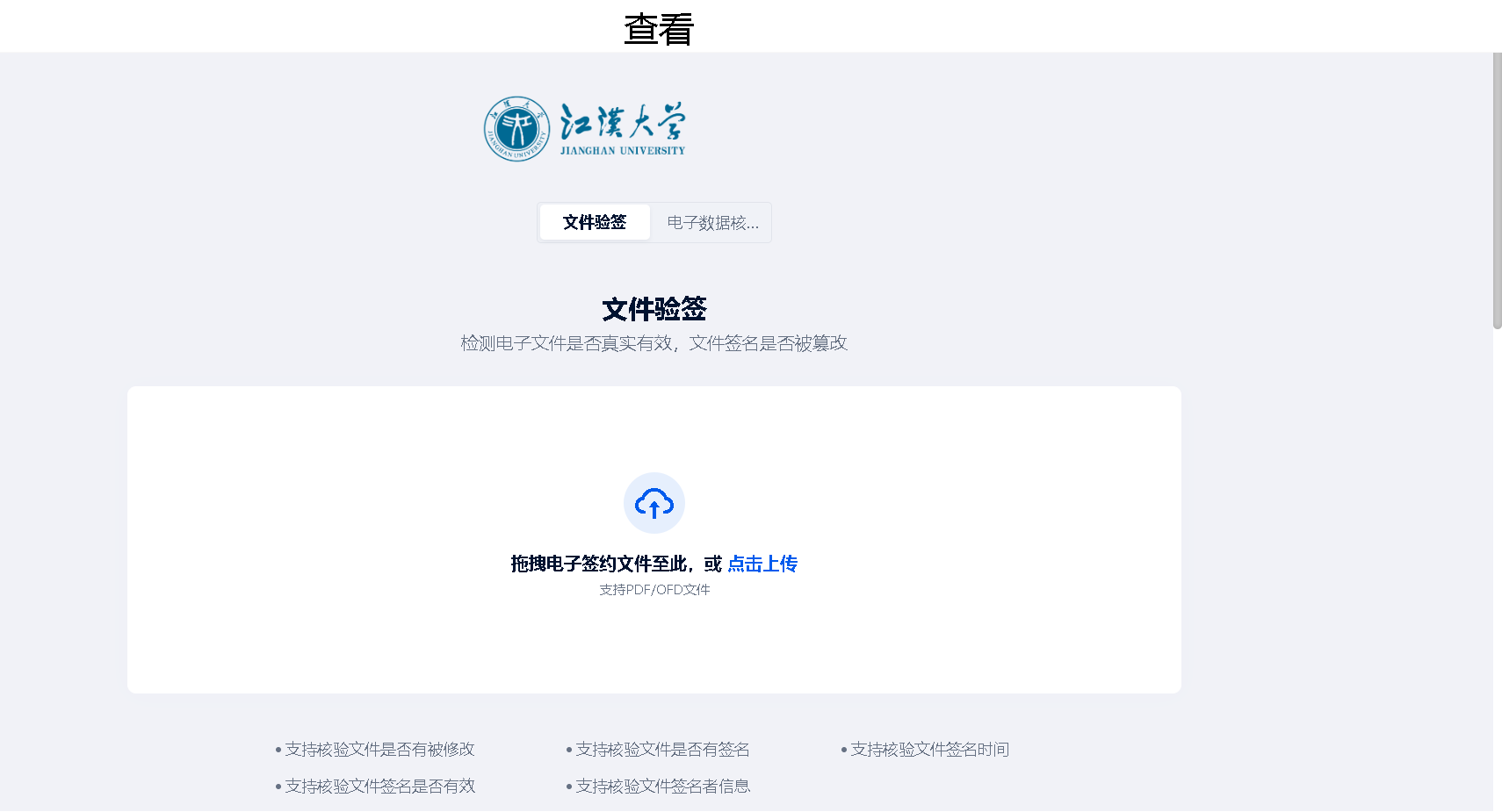
21.6.2.微信小程序验真平台使用方法
打开微信,往下滑动手机页面,在最右上角搜索:江汉大学电子证照,选择“江汉大学电子证照小程序”。
学生点击“学生登录”,“教师选择手机验证码登录”,登录后验证方式同H5方法一样。